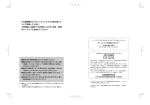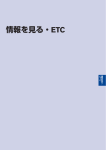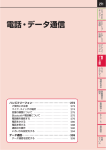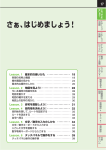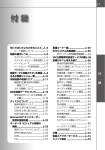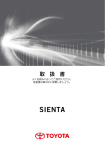Download 1 - 三菱自動車
Transcript
総目次 ナ ビ ゲ 35 シ ョ ン テオ レ ビデ ィ オ ー ナビゲーション 11 ー さぁ、はじめましょう! しさ ょぁ 、 う !は じ め ま ハンズフリーフォン 169 187 車 両 情 報 フハ ォン ンズ フ リ ー 車両情報 103 ・ オーディオ・テレビ ー カ カーウイングス 音声操作 カメラシステム 205 223 233 ウ イ ン グ ス 音 声 操 作 カ メ ラ シ ス テ ム E T C ETC 241 付 録 付録 さくいん 247 333 さ く い ん 2 目次 施設の名称で探す.................................................. 45 目次 住所で探す.................................................................... 45 本書の見かた .................................................... 6 電話番号で探す........................................................ 46 安全上のご注意 .............................................. 7 地図を動かして場所を探す.......................... 47 さぁ、はじめましょう! 施設のジャンルで探す...................................... 48 基本的な使いかた .................................... 12 各部の名称と機能.................................................. 12 基本的な操作のしかた...................................... 15 文字/数字の入力のしかた.......................... 18 地図の操作のしかた............................................ 19 画面の見かた ................................................ 23 地図画面の見かた.................................................. 23 地図上の記号について...................................... 25 メニュー画面の見かた...................................... 28 はじめに設定しておきたいこと..... 30 シンプルメニューにする................................ 30 自宅を登録する........................................................ 30 音量を調整する........................................................ 31 画面の調整をする.................................................. 31 メニューカラーを設定する.......................... 32 携帯電話を接続する............................................ 33 ナビゲーション 地図表示について .................................... 36 地図の種類.................................................................... 36 現在地の周辺にある施設を探す.............. 47 るるぶ情報から探す............................................ 49 その他の方法で探す............................................ 50 候補を絞る/リストを並び替える........ 50 ルートを設定する .................................... 51 ルート探索結果の見かた................................ 51 他のルートを選ぶ.................................................. 52 目的地や経由地を追加する.......................... 53 最速ルート探索をする...................................... 53 ルートを確認・追加する................................ 54 目的地の情報を見る・登録する.............. 55 ルートガイドを開始する................................ 55 ルートガイド ................................................ 56 ガイド画面の見かた............................................ 56 ガイド画面を設定する...................................... 60 目的地を表示する/消去する.................... 61 ルートを確認する.................................................. 62 現在のルートを編集する................................ 63 ルートの優先道路を選ぶ................................ 65 5ルートで再探索する......................................... 67 迂回する.......................................................................... 68 ルートガイドを中止する/再開する....... 68 地図を操作する........................................................ 37 場所を登録する .......................................... 69 施設アイコンを表示する................................ 40 登録と編集.................................................................... 69 交通情報マークを表示する.......................... 41 登録地を編集する.................................................. 70 地図上の情報を見る............................................ 41 登録地を消去する.................................................. 72 目的地を探す ................................................ 43 登録地情報を取り出す/取り込む........ 72 自宅へ帰る.................................................................... 44 地図を更新する .......................................... 74 登録地を探す.............................................................. 44 ナビゲーションを使いこなす ...... 75 履歴から行き先を探す...................................... 45 目次 ショートカットメニューを使う.............. 75 目的地の履歴を消去する................................ 75 登録地を並べ替える............................................ 76 軌跡の登録と編集.................................................. 76 登録地やルートを一括で消去する........ 78 地図表示を設定する............................................ 79 ルートガイドの詳細設定をする.............. 79 ルートの登録と編集............................................ 82 回避エリアの登録と編集................................ 83 その他のナビ設定をする................................ 84 ハイウェイ情報を見る...................................... 85 セーフティガイドを設定する.................... 86 あいさつ・安全運転音声を設定する....... 90 ナビの設定を初期状態にする.................... 91 GPS現在地情報を見る....................................... 91 エコドライブ機能を設定する★................ 92 交通情報を使う .......................................... 93 VICS地図情報の見かた...................................... 93 VICS FM多重情報を見る.................................. 94 VICSビーコン情報を見る◎........................... 95 VICS情報を使いこなす...................................... 95 VICSの設定をする.................................................. 98 オーディオ・テレビ 3 CDをきく ....................................................... 110 ディスク挿入口.................................................... 110 CDを再生するには............................................ 110 CD操作画面の見かた...................................... 111 MP3/WMA/AAC操作画面の見かた..... 112 選曲する...................................................................... 113 プレイモードを切り替える...................... 113 ミュージックボックスを使う ..... 114 CDの録音をする.................................................. 114 CD録音の設定をする...................................... 115 タイトル取得の優先設定をする.......... 115 ミュージックボックスを再生する....... 117 曲タイトル情報を取得する...................... 119 ミュージックボックスを使いこなす..... 123 曲情報を編集する.............................................. 123 ミュージックボックスの設定をする...... 124 プレイリストを再生・編集する.......... 124 USBメモリを使う.................................. 126 USBメモリについて......................................... 126 再生できるフォーマット............................ 126 USBメモリの接続位置................................... 126 USBメモリの音楽または映像 データの再生をする........................................ 127 イメージビューワー★.................................... 130 オーディオ・テレビの基本操作...... 104 iPodをきく .................................................... 132 オーディオをON/OFFする........................ 104 iPodについて........................................................... 132 音量を調節する.................................................... 104 iPodを接続する..................................................... 132 曲送り/曲戻しをする.................................. 104 iPodをきく................................................................. 133 オーディオの設定をする............................ 105 iPodを使いこなす............................................... 134 ラジオをきく ............................................. 106 ラジオをきくには.............................................. 106 放送局を選ぶ・登録する............................ 107 Bluetoothオーディオをきく...... 135 Bluetoothオーディオ機器を初期登録する....... 135 Bluetoothオーディオをきく................... 136 ラジオメニューを使う.................................. 108 Bluetoothオーディオを使いこなす..... 137 交通情報をきく.................................................... 109 DVDビデオを見る.................................. 139 DVDを再生する.................................................... 139 ★:車種、グレード、オプションなどにより、装着の有無が異なります。䃁:ディーラーオプションです。 4 目次 DVD ビデオを操作する................................ 141 DVDビデオを使いこなす............................ 141 ハンズフリーフォン DivXファイルを再生する............................ 145 ハンズフリー電話について ......... 188 テレビを見る ............................................. 146 携帯電話の接続のしかた............................ 188 B-CAS カード挿入口の位置..................... 146 操作スイッチとマイク位置...................... 188 テレビ画面を表示する.................................. 147 ハンズフリーフォンの基本操作...... 189 受信チャンネルを設定する...................... 149 電話をかける.......................................................... 189 テレビを使いこなす........................................ 150 電話を受ける.......................................................... 193 後席ディスプレイを使う★ ........... 159 通話中の操作.......................................................... 194 後席ディスプレイを操作する................ 159 後席でテレビを見る........................................ 164 音量を調整する.................................................... 194 音量を設定する.................................................... 195 後席で映像を見る(DVD/USB)........ 166 電話番号を登録する ........................... 196 画質を調整する.................................................... 168 短縮ダイヤルを登録/編集する.......... 196 車両情報 燃費情報を見る ....................................... 170 メンテナンス情報を設定する ..... 172 ★ ドライブ情報を見る ....................... 173 タイヤ空気圧情報を見る ............... 174 エネルギーモニターを見る★ ..... 175 エネルギーモニター画面の見かた....... 175 エネルギーモニター表示例...................... 176 燃費・充電履歴を見る★ ................. 178 ★ エコスコアを見る ............................. 179 車両情報を使いこなす ..................... 181 時計を設定する.................................................... 181 ナビソフトのバージョン情報を見る...... 181 車両の機能を設定する.................................. 182 携帯電話の電話帳を登録する................ 196 ハンズフリーフォンを使いこなす..... 198 電話機を選択する.............................................. 198 登録した電話番号を消去する................ 198 Bluetoothの設定をする............................... 199 データ通信を設定する.................................. 201 カーウイングス カーウイングス ....................................... 206 カーウイングスをお使いになる前に...... 206 こんなことができます.................................. 207 オペレータを活用する ..................... 208 オペレータの基本操作.................................. 208 オペレータにおねがいできること (通話例)................................................................ 209 オペレータの設定をする............................ 210 運転支援の設定をする.................................. 183 最速ルート探索 ....................................... 211 エアコンの設定をする★ ................. 184 最速ルートを探索する.................................. 211 状態表示 ......................................................... 185 情報チャンネルを見る ..................... 213 情報チャンネルの基本操作...................... 213 各種サービスを利用する ............... 216 目次 交通情報を取得する........................................ 216 5 この街ガイド.......................................................... 216 ETC おまかせ再生.......................................................... 217 料金所の通過方法 ................................. 242 メール............................................................................ 217 ETCの使いかた......................................... 243 カーウイングスを使いこなす ..... 219 ETCの設置場所..................................................... 243 カーウイングスの履歴から情報を見る........ 219 ETCカードの入れかた/取り出しかた...... 244 カーウイングスの各種設定をする....... 219 ETCを使いこなす................................... 245 音声操作 音声操作の基本操作 ........................... 224 基本的な操作の流れ........................................ 224 音声操作を上手に操作するには.......... 225 音声操作の便利な使いかた ......... 226 ETCの各機能を確認・設定する........... 245 付録 故障かな?と考える前に ............... 248 本体関係...................................................................... 248 ナビゲーション関係........................................ 249 音声操作で場所を探す.................................. 226 オーディオ関係.................................................... 255 音声操作で電話をかける............................ 227 ハンズフリーフォン関係............................ 268 リストから番号を選んで操作する....... 228 カーウイングス関係........................................ 271 ヨミを活用する.................................................... 229 カメラシステム関係........................................ 273 音声をシステムに学習させる................ 229 ETC関係....................................................................... 275 音声操作の使い方を覚える ......... 231 音声操作関係.......................................................... 276 使い方ガイドを表示する............................ 231 知っておいていただきたいこと...... 279 コマンドリストを表示する...................... 232 液晶ディスプレイの取り扱いについて........ 279 ナビゲーション.................................................... 279 カメラシステム オーディオ・テレビ........................................ 294 カメラシステムについて ............... 234 ハンズフリーフォン........................................ 317 安全にお使いになるために...................... 234 カメラ画面の調整について...................... 234 リヤビューカメラを使う ............... 235 表示線の見かた.................................................... 235 リヤビューカメラを使って駐車する...... 237 サイドブラインドビュー カメラを使う ............................................. 239 サイドブラインドビューカメラを表示する......... 239 表示線の見かた.................................................... 239 カメラシステム.................................................... 319 ETC................................................................................... 320 ボイスコマンド一覧 ........................... 321 ナビゲーション関連........................................ 321 オーディオ関連.................................................... 323 カーウイングス関連........................................ 324 ハンズフリー関連.............................................. 324 その他............................................................................ 325 音声認識できる施設ジャンル・名称...... 325 ★:車種、グレード、オプションなどにより、装着の有無が異なります。䃁:ディーラーオプションです。 6 本書の見かた 本書の見かた 本書ではスイッチや操作画面のメニュー項目などをマークで表しています。また、車種や仕様によりす べての車についていない装備や機能などにも識別用のマークを付けています。 本書で使用しているマークの見かたは以下の通りです。 本書で使用している画面やイラストは、仕様によりお客様の車両と異なる場合があります。 設定 自宅へ帰る ★ ◎ コントロールパネルやステアリングなどにあるスイッチを表します。 操作画面や地図上に表示されるメニューや項目を表します。 グレードにより異なる装備またはオプションのため、すべての車には ついていない装備です。 三菱自動車販売会社で装着する注文装備品のため、すべての車にはつ いていない装備です。 本書では、安全上の注意・警告、お客さまに守っていただきたいこと、または知っていると便利な情報 などを下記のように書き分けています。 警告 安全のために必ず守っていただきたいこと。 守らないと生命の危険または重大な傷害につながるおそれがあります。 注意 安全のために必ず守っていただきたいこと。 守らないと傷害または事故につながるおそれがあります。 ナビをご使用するときに守っていただきたいこと。 守らないとシステムの破損につながるおそれや正規性能を確保できない ことがあります。 安全上のご注意 7 安全上のご注意 ナビをご使用になる前に、以下の注意事項を必ずお読みください。 これらは安全のために重要ですので、よくお読みの上、正しくお使いください。 運転中のご注意 停車時のご注意 警告 安全にお車を運転していただくために、以下の注 意事項をお読みください。 注意 . 操作または画面を注視する際は、必ず 安全な場所に停車してください。 . 運転中にオーディオなどを使用される ときは、車外の音が聞こえる音量でご . 屋内など換気の悪いところでの操作 は、エンジンを切ってから(ガソリン 車)、またはハイブリッドシステムを停 止させてから(ハイブリッド車)行っ てください。車内や屋内に排気ガスが 充満して一酸化炭素中毒になるおそれ があります。 使用ください。外部の音が聞こえない 状態で運転すると、安全運転の妨げに なります。 . . 道路状況やナビの精度により、不適切な案内を することがあります。必ず実際の交通規制・道 路状況にしたがって走行してください。 エンジンを止めた状態でのご使用はバッテリー あがりの原因となります。テレビなどのご利用 はエンジンをかけて行ってください(ガソリン 車)。 . ハイブリッドシステムを停止した状態でのご使 用は12Vバッテリーあがりの原因となります。 テレビなどのご利用はハイブリッドシステムを 作動させて行ってください(ハイブリッド 車)。 ★:車種、グレード、オプションなどにより、装着の有無が異なります。䃁:ディーラーオプションです。 8 安全上のご注意 ナビ本体についてのご注意 接続機器についてのご注意 ナビ本体のお取り扱いについて、以下の注意事項 警告 をお読みください。 警告 . . グの作動を妨げるような場所に設置し ないでください。エアバッグが正常に ナビ本体および接続機器を分解・改 造・取り外しなどしないでください。 感電・故障などの原因となります。 . 故障の原因となりますので、ナビ本体 . 画面が表示されない、音が出ないな ど、異常が発生したときは使用を中止 作動しなくなったり、SRSエアバッグ の作動時に接続機器が飛ばされるなど により、死亡・重傷に至ることがあり ます。 およびUSBメモリなどの挿入口に異物 を入れないでください。 注意 してください。お客さまご自身で修理 を行わずに必ず「三菱自動車販売会 社」にご相談ください。 ナビに接続するiPodのUSBケーブルや 携帯電話の通信ケーブルを、エアバッ . ナビに接続するオーディオ機器、電話 機または接続用のケーブルは、運転の 邪魔にならない場所に固定するなどし てください。運転に支障をきたし、交 通事故の原因になることがあります。 . 低温時や高温時にハードディスクからのデータ 読み込みやハードディスクへのデータ書き込み ができず、一部の機能が動作しない場合があり ます。 . 本製品の故障、誤作動または不具合によりハー ドディスクに保存されなかった場合のデータお よび消失したデータの補償は致しかねます。あ らかじめご了承ください。 . . ETCユニットを改造すると電波法により罰せら 走行中にiPodやUSB通信ケーブルなどのプラグ の抜き差しやディスクの出し入れをしないでく ださい。接続口および接続メディア本体の破損 につながる可能性があります。 . れることがあります。 iPodやUSB、通信ケーブルなどを直射日光のあ たるところに長時間放置すると、高温により変 形・変色したり、故障するおそれがあります。 . 静電気や電気的ノイズを受けたり、暖房器具の 熱が直接あたるおそれのある場所にiPodやUSB メモリなどを放置しないでください。データが 破壊されるおそれがあります。 . iPodやUSB、通信ケーブル、AUX(外部機器) の接続口や、B-CASカード、ETCカードが濡れ たり、破損したり、汚れている場合は故障の原 因となりますので接続、挿入しないでくださ い。 安全上のご注意 9 安全運転のための機能 ■ 画像表示制限 安全に運転をしていただくために、走行中は操作 画像表示 (テレビ、DVDなどの動画、CDジャケッ できない機能があります。 運転中操作できない機能は、メニューを選べなく トなどの写真画像) はパーキングブレーキをかけ たときのみご覧になることができます。 なります。 また、ハンズフリーフォンや10キー入力などの操 作もできなくなります。 安全な場所に停車してから操作を行ってくださ い。 本装置には、技術基準適合認定を受けた無線機 器を搭載しております。 005NYCA007 本装置は、(財)電気通信端末機器審査協会に よる技術基準適合認定を受けております。 A04-0310001 ★:車種、グレード、オプションなどにより、装着の有無が異なります。䃁:ディーラーオプションです。 10 安全上のご注意 MEMO 安全上のご注意 11 しさ ょぁ 、 う !は じ め ま さぁ、はじめましょう! ★:車種、グレード、オプションなどにより、装着の有無が異なります。䃁:ディーラーオプションです。 12 基本的な使いかた 基本的な使いかた 本システムは、画面タッチパネルとコントロールパネル上またはステアリングにある各スイッチを使っ て操作します。 各部の名称と機能 ここでは本システムを操作するためのスイッチの各部名称と機能について説明しています。 ■ コントロールパネル(ナビ操作部) 1 * 2 * 3 * オペレータ スイッチ カーウイングスオペレータに接続します。 スイッチ 車両、VICS、カーウイングスなどの情報を 表示します。 マルチファンクションスイッチ メニュー画面を表示しているときは、上下 5 * カメラ スイッチ カメラの映像を表示します。 6 * 状態表示 スイッチ 現在使っているオーディオやエアコン、車 7 * ているときには8方向にスライドさせて地図 を動かしたり、左右に回したりして、地図 の縮尺を変えます。 8 * ガイド スイッチ 音声ガイドをきくことができます。 9 * 戻る スイッチ 操作の途中で1つ前の画面に戻ります。 文字や数字を入力しているときは、入力し た文字や数字を削除します。 中央の 決定 スイッチは、選択した項目を確 定するときに押します。地図画面で押す と、地図に関するいろいろな操作ができる 10 * 現在地 スイッチ 今いる場所の地図を表示します。 11 * ルート スイッチ ルートの編集や確認ができます。 便利なマップメニュー画面を表示します。 4 * 目的地 スイッチ 目的地や経由地を探します。 ナビ、オーディオ、情報などの設定をしま す。 左右にスライドさせたり左右に回したりし て、画面の項目を選びます。地図を表示し 両情報を表示します。 設定 スイッチ 基本的な使いかた 13 しさ ょぁ 、 う !は じ め ま ■ コントロールパネル(オーディオ、映像操作部) 1 * TUNE/FOLDER / PUSH SOUND スイッチ ラジオのときにスイッチを回すと、周波数 が変わります。ミュージックボックス/CD 9 * プリセットスイッチ 1 ∼ 6 あらかじめ登録されているラジオやテレビ (MP3/WMA/AAC)/USBメモリのときは、 の放送局を選びます。長く押すと、現在視 再生するアルバムまたはフォルダを変更で 聴している放送局を登録します。 きます。スイッチを押すと、音質を設定で きます。 2 * ON・OFFします。 10 * スイッチ 交通情報をきくことができます。 SEEK / TRACK スイッチ 受信できるラジオの周波数・テレビのチャ ンネル検索や曲送りをします。 3 * TV・AUX スイッチ 押すごとにTV1 ? TV2 ? iPod/USB ? Bluetoothオーディオに切り替えます。 4 * 5 * DISC スイッチ 押すごとにCD/DVD?ミュージックボックス に切り替えます。 FM・AM スイッチ ラジオに切り替えます。押すごとにFM1 ? FM2 ? AMに切り替わります。 6 * PROG AUTO.P スイッチ CD/DVD/ミュージックボックス/iPod/USB メモリ/Bluetooth オーディオのリピートを 切り替えます。 ラジオのときは、スイッチを押すと、手動 登録モード(マニュアルプリセット)と自 動登録モード(オートプリセット)を切り 替えます。スイッチを長く押すと、受信可 能な放送局を自動で登録します。 7 * 8 * ディスク挿入口 VOL / PUSH ON・OFF スイッチ 回すと、音量を調節できます。 スイッチを押すと、オーディオやテレビを ★:車種、グレード、オプションなどにより、装着の有無が異なります。䃁:ディーラーオプションです。 14 基本的な使いかた ■ ステアリングスイッチ 1 * SOURCE スイッチ オーディオの種類を切り替えます。メディ アを挿入していないときは、CDやDVDなど には切り替わりません。 2 * ENTER スイッチ メニュー画面やオーディオの操作ができま す。 メニュー画面表示中に上下に倒すと、メ ニュー項目を選択します。スイッチを押す と選択した項目を決定します。 地図画面表示中に上下に倒すと、オーディ オの操作ができます。 スイッチを長押しするとナビメニューを表 3 * 4 * 示します。 ステアリングスイッチでナビの操作をす る···p.17 スイッチ コントロールパネルの 戻る と同じ操作がで きます。 スイッチ 音声を調整します。+側を押すと音量が大 きくなり、−側を押すと小さくなります。 5 * 6 * スイッチ 音声操作画面に切り替わります。 スイッチ ハンズフリーフォン操作画面に切り替わり ます。 基本的な使いかた 15 しさ ょぁ 、 う !は じ め ま 基本的な操作のしかた ■ タッチパネルの基本操作 ● メニュー画面にある項目を選ぶ 1 項目をタッチする ● 機能の設定をON/OFFする 1 タッチするごとに設定のON/OFFが切り替 わります。 項目が決定され、次の画面が表示されま す。 ● 音量を調整する 1 − または + をタッチする 目盛の色が変わり、調整できます。 タッチするごとに、目盛が変化します。 項目をタッチする ● 前の画面に戻る 1 をタッチする 1つ前の画面に戻ります。 先頭のメニュー画面の場合は、現在地画面 が表示されます。 ★:車種、グレード、オプションなどにより、装着の有無が異なります。䃁:ディーラーオプションです。 16 基本的な使いかた ● リストや情報画面などをスクロールさせる 1 または 2 をタッチする 表示されていないリストや情報画面が表示 されます。 タッチすると、表示されている項目を1行 ずつ送ります。 または をタッチすると、次 のページが表示されます。 ■ コントロールパネルの基本操作 選んだ項目の色が変わります。 右に回すと選ぶ項目が下に移動し、左に回 すと上に移動します。 決定 スイッチを押すと、選んだ項目の次 の画面が表示されます。 ● 音量を調整する 1 設定したい項目を選び、 決定 スイッ チを押す 2 マルチファンクションスイッチを回す か、左右にスライドさせて音量を調整 ● メニュー画面にある項目を選ぶ 1 画面上の選択項目が動く マルチファンクションスイッチを回す か、上下左右にスライドさせる する 3 決定 スイッチを押す 調整した音量が設定されます。 基本的な使いかた ● 機能の設定をON/OFF にする 1 設定したい項目を選び、 決定 スイッ チを押す 決定 を押すたびに表示灯のON/OFFが切 り替わります。 ● 前の画面に戻る 1 戻る スイッチを押す 1つ前の画面が表示されます。 ■ ステアリングスイッチでナビの操作 をする 1 地図画面または状態表示画面のとき に、ステアリングスイッチの ENTER スイッチを長押しする。 コントロールパネルの 目的地 、 ルート 、 、 設定 スイッチを押したときと同 じメニュー操作ができます。 ★:車種、グレード、オプションなどにより、装着の有無が異なります。䃁:ディーラーオプションです。 17 しさ ょぁ 、 う !は じ め ま 18 基本的な使いかた 文字/数字の入力のしかた ■ 文字を入力する 目的地の施設名称や登録地の名称などを入力する ときは、キーボード画面を使って文字を入力しま ■ 文字を削除する 1 修正 を選ぶ す。 1 入力したい文字を選ぶ 入力した最後の文字が削除されます。 修正 を長押しすると文字を一度に削除で きます。 文字の途中にカーソルがあるときは、カー ソルから右側の文字を削除します。 ■ 漢字に変換する 1 文字を入力する 変換 を選ぶ 2 漢字を選ぶ 漢字が確定され、文字入力画面に戻りま す。 ■ 数字を入力する 数字は数字専用キーボードで入力します。 1 入力したい数字を選ぶ 基本的な使いかた 地図の操作のしかた ■ 地図を動かす(※1) 19 ● バードビューの場合 1 地図をタッチする ● スタンダードビューの場合 1 地図をタッチする 方向キーが表示されます。 2 画面上のキーをタッチする カーソル( )が表示され、タッチした 場所が画面の中心になるように地図が移動 します。 タッチし続けていると、その方向に地図は 移動し続けます。 : : タッチしている方向に地図が 動きます。 地図の向きが変わります。 タッチし続けていると、地図は動き続けま す。 微調整 をタッチすると位置の微調整ができます。 解除 をタッチすると通常のカーソルに戻りま す。 (※1) 走行中は、地図にタッチし続けても地図の移 動は一定の距離だけになり、市街地図表示で 地図を動かすことはできません。 ★:車種、グレード、オプションなどにより、装着の有無が異なります。䃁:ディーラーオプションです。 しさ ょぁ 、 う !は じ め ま 20 基本的な使いかた ■ 現在地を表示する ■ 地図の縮尺を変える 地図を動かした後や、メニュー画面から現在地を 地図の縮尺を変えることができます。 表示します。 1 現在地 または 戻る スイッチを押す をタッチする(※1) か、 1 2 をタッチする(※1) 詳細 または 広域 をタッチする 自車マークを中心とした地図が表示されま す。 詳細 :地図が拡大されます。 広域 :地図が縮小されます。 (※1) ルートガイド画面を表示中に 現在地 スイッチ を押すと、現在地の地図画面とルートガイド 画面を切り替えます。 (※1) マルチファンクションスイッチを回しても縮 尺を変えることができます。 基本的な使いかた ■ マップメニューを使う ● 現在地のマップメニュー マップメニューを表示させいろいろな操作ができ ● 地図を動かしたときのマップメニュー 1 2 決定 スイッチを押す、または マップメニュー をタッチする カーソル( )が表示されていると きに 決定 スイッチを押す、または マップメニュー をタッチする ます。 1 21 2 設定したい項目を選ぶ 設定したい項目を選ぶ ここを登録 : 現在地を登録地に設定します。 周辺施設を検索 : 現在地周辺の施設を検索し、目的地や経由 地に設定します。 地図ビューの設定 : 地図ビューの切り替えや地図の方向を設定 します。 施設アイコンの表示 : コンビニやガソリンスタンドなどの施設ア イコンを地図上に表示させます。 VICS表示設定 : 渋滞情報やVICSアイコンの地図表示を設定 します。 ここに行く : カーソルの地点を目的地に設定します。 ここをルートに追加 : カーソルの地点を目的地または経由地に追 加します。 周辺施設を検索 : カーソルの地点周辺の施設を検索し、目的 地や経由地に設定します。 ここを登録 : カーソルの場所を登録地に設定します。 渋滞情報ダウンロード : カーソルの地点の交通情報をカーウイング ス情報センターからダウンロードします。 地図上の目的地や登録アイコン、施設など にカーソルを合わせたときには以下のメ ニューが表示されます。 消去 : 市街地図を表示中にカーソルを合わせた地 点の目的地、経由地、登録地を消去しま す。登録地は、登録アイコンが表示されて いる地点のみ消去できます。 テナント情報 : カーソルを合わせたテナントの名称など、 情報を見ることができます。 ★:車種、グレード、オプションなどにより、装着の有無が異なります。䃁:ディーラーオプションです。 しさ ょぁ 、 う !は じ め ま 22 基本的な使いかた ロータリーマップ情報 : 駅のロータリーマークにカーソルを合わせ ると、出入口などロータリーマップの情報 を見ることができます。 画面の見かた 23 画面の見かた ナビの画面表示は、ルートや場所を表示する地図画面と設定などを行うメニュー画面があります。 地図画面の見かた ■ 現在地の地図表示 1 * 2 * ETCアイコン 7 * 方位マーク ETCが使用可能なときに表示されます。 地図の北方向を示します。タッチすると、 アンテナ表示 地図の方向を変えることができます。(ス 接続している携帯電話の受信状態を表示し タンダードビュー時のみ) ます。 : * VICS情報受信時刻 VICS情報の受信時刻を表示します。 地図の向きが 北を上 のとき。 : 4 * 自車マーク 地図の向きが 進行方向を上 のとき。 進行方向に従いマークが動きます。 5 * 現在地の情報 3 自車位置と進行方向を示します。 8 * 状況に応じて、以下の情報が表示されま す。 す。 - 自車位置付近の地名 - 走行中の道路の名称 - 次に通過する交差点の名称 6 * マップメニュー タッチすると、マップメニューを表示しま 9 * 縮尺サイズ 地図の縮尺サイズを示すマークです。タッ チすると縮尺を変えられます。 時計 現在時刻を表示します。12時間/24時間表 示を切り替えることができます。 ★:車種、グレード、オプションなどにより、装着の有無が異なります。䃁:ディーラーオプションです。 しさ ょぁ 、 う !は じ め ま 24 画面の見かた ■ ルートガイド中の地図表示 1 * 簡易右左折表示 次に曲がる交差点までの距離と、曲がる方 向を示します。 4 * 目的地までの距離、到着予想時刻 ルートが設定されているときに表示されま す。 2 * ガイド地点 3 * ガイド中のルート 目的地までの道路を示します。道路の種類 ルートガイドが行われる地点を示します。 によって色分けされます。 [緑色] 有料・高速道路 [黄緑色] 一般道路 [深緑色] 細街路:(約3∼ 5m) a) 目的地までの距離 b) 到着予想時刻 画面の見かた 25 しさ ょぁ 、 う !は じ め ま 地図上の記号について ■ 目的地設定、登録をしたときのマーク ■ 道路、鉄道など 目的地を設定や場所を登録すると地図上に表示さ 道路の種類や鉄道などは色分けして、地図上に表 れるマークです。マークによっては、設定メ ニューで表示をON/OFFしたり、情報を見ること ができます。 地図上記号(例) 自車マーク ガイド地点 示されています。 道路、鉄道などの表示(例) [紺色] 高速道路/有料道 路 [紫色] 国道 (ルートガイドが行われるポイ [深緑] 県道/主要地方道 ント) [黄土色] 一般道 目的地 [白色] その他の一般道 出発地 [白色/黒色] 鉄道(JR) 経由地 [黒色] 鉄道(私鉄) [橙色] 登録地 [青色/紺色] トンネル [緑色] 回避エリア 一方通行マーク(市街地図の み) ロータリーマーク 高速道路入口 高速道路出口 交通事故多発地点 フェリー乗り場 冬季通行止め道路 時間規制道路 経路断裂時 ★:車種、グレード、オプションなどにより、装着の有無が異なります。䃁:ディーラーオプションです。 26 画面の見かた ■ VICS情報表示 渋滞情報 [色] 交通状況 VICS 交通情報 プローブ 交通情報 [赤色] 渋滞 [橙色] 混雑 [緑色] 順調 交通障害・規制情報記号 事故 故障車 障害物・路上障害 作業 工事 凍結 通行止め・閉鎖 速度規制(10∼80km/h間の 10km/hごとに表示) 車線規制 入口制限 徐行 進入禁止 片側交互通行 対面通行 入口閉鎖 大型通行止め チェーン規制 画面の見かた 27 しさ ょぁ 、 う ■ 地図記号(例)スタンダードビュー !は じ め 地図上の施設などを示す記号が表示されています。地図記号は常に地図に表示されていて、消すことは ま できません。 都道府県庁 動物園 市役所、東京都の区役所 植物園 町村役場、指定都市の区役所 水族館 警察署 パーキングエリア 官公庁 飛行場 消防署 公園 郵便局 ゴルフ場 自衛隊 文化施設 海水浴場 教会 スタジアム 墓地 テーマパークゲート 冬期通行止め キャンプ場 その他の施設 インターチェンジ サービスエリア ガソリンスタンド カー用品店 スキー場 山 温泉、鉱泉 城跡 史跡、名勝、灯台 港 マリーナ 工場 病院 神社 寺院 高塔、展望タワー ★:車種、グレード、オプションなどにより、装着の有無が異なります。䃁:ディーラーオプションです。 28 画面の見かた メニュー画面の見かた 1 * 画面タイトル 2 * 設定メニュー/リスト 現在のメニューのタイトルを表示します。 項目を選択すると、次の設定画面が表示さ れます。 3 * 操作ガイド 4 * ヘルプコメント 画面上で行う操作を説明します。 選択されている項目の説明を表示します。 ■ 操作ガイドの見かた 、 設定 スイッチを押し 目的地 、 ルート 、 たときに表示されるメニューの操作説明を見るこ とができます。表示された項目を選んで操作を実 行させることもできます。 1 操作ガイド を選ぶ 5 * 1つ前の画面に戻ります。メニュー画面の先 頭の場合は、現在地画面を表示します。 6 * ショートカット 7 * 調整ゲージ よく使う機能を簡単に操作できます。 − または + を押して音量や画質を調整し ます。 8 * 9 * (オンスイッチ) 機能をONまたはOFFにします。 / 複数のページがある場合は、ページを送り ます。 10 * / 選択する項目を1つずつ送ります。 操作ガイド画面が表示されます。 画面の見かた 2 または をタッチして項目 を選ぶ 右側に選んだ項目の説明を表示します。 3 使いたい項目を選ぶまたは 決定 ス イッチを押す 選択した機能のメニュー画面を表示しま す。 ★:車種、グレード、オプションなどにより、装着の有無が異なります。䃁:ディーラーオプションです。 29 しさ ょぁ 、 う !は じ め ま 30 はじめに設定しておきたいこと はじめに設定しておきたいこと シンプルメニューにする 自宅を登録する メニュー画面は、全機能を使う通常メニューとよ 自宅を登録しておくと、簡単に目的地として設定 く使う機能をコンパクトにまとめたシンプルメ することができます。 ニューで切り替えることができます。 初期設定は通常メニューに設定されています。 1 目的地 スイッチを押す 自宅へ帰る を選ぶ 設定 スイッチを押す その他設定 ? シンプルメニュー切替 ? シンプルメニュー を選ぶ 2 1 メッセージが表示されたら はい を選びま す。 2 自宅の場所を探す方法を選ぶ すべてのトップメニューがシンプルメ ニューに切り替わる 例) 地図から を選びます。 3 自宅の場所に を合わせ、 決定 を タッチするか 決定 スイッチを押す 設定した場所が自宅として登録されます。 はじめに設定しておきたいこと 音量を調整する 1 画面の調整をする 設定 スイッチを押す 画面表示をOFFにしたり、画質を調整できます。 1 音量調整 を選ぶ 2 2 ガイド音量 : 音声ガイドの音量を調整します。 ガイド・メッセージ音声 : ガイドのON/OFFを設定します。 着信音量 : 電話の着信音量を調整します。 受話音量 : 電話の受話音量を調整します。 送話音量 : 電話の送話音量を調整します。 CARWINGS音量 : カーウイングスのオートプレイの音量を調 整します。 操作音 : スイッチなどを押したときの「ピッ」とい う音のON/OFFを設定します。 (消灯): 操作音をONにしま す。 操作音をOFFにしま す。 (※1) ガイド音量、電話着信音量、電話受話音量、 カーウイングス読み上げ音量は、その音が出 ているときに VOL スイッチで調整することが できます。調整時は、画面下部に調整する音 量の種類がアイコンで表示され、現在の音量 がバーグラフで表示されます。 設定 スイッチを押す その他設定 ? 画質・画面消し を選ぶ 設定したい項目を選ぶ (点灯): 31 設定したい項目を選ぶ(※1) 画面消し : 画面表示を消します。 明るさ : 明るさを調整します。 コントラスト : コントラストを調整します。 (※3) 地図の表示色切替 : ナビの画面を夜用と昼用に切り替えます。 色合い : DVDやカメラなどの映像画面の色合いを調 整します。 色の濃さ : DVDやカメラなどの映像画面の色の濃さを 調整します。 黒レベル : DVDやカメラなどの映像画面の黒レベルを 調整します。 (※1) 設定項目は、 設定 スイッチを押したときの画 面によって変わります。 (※2) オートライト付車では、ライトスイッチのポ ジションがオートの場合ライトの自動点灯、 自動消灯に連動してモニター画面の表示色が 切り替わります。昼画面のときにライトを手 動で点灯しても、周囲が明るいとモニター画 面の表示色は昼画面から切り替わりません。 ★:車種、グレード、オプションなどにより、装着の有無が異なります。䃁:ディーラーオプションです。 しさ ょぁ 、 う !は じ め ま 32 はじめに設定しておきたいこと ■ 画面表示をON/OFFする 1 設定 スイッチを押す ■ 画面のコントラストを調整する 1 その他設定 ? 画質・画面消し を選ぶ 2 2 ■ 画面の明るさを調整する 設定 スイッチを押す メニュー画面の色を選べます。 1 ます。 をタッチすると元の画面にもどり 設定 スイッチを押す その他設定 ? メニューカラー設定 を選ぶ 2 − または + を選んで明るさを調整 する をタッチすると元の画面にもどり メニューカラーを設定する その他設定 ? 画質・画面消し ? 明るさ を選 ぶ 2 − または + を選んでコントラスト を調整する ます。 状態表示 スイッチを2秒以上押す 画面の表示がONになります。 1 その他設定 ? 画質・画面消し ? コントラスト を選ぶ 画面消し を選ぶ が点灯し、しばらくすると画面の 表示がOFFになります。 3 設定 スイッチを押す 色を選ぶ 選んだ色にメニュー画面が変ります。 はじめに設定しておきたいこと 携帯電話を接続する 2 33 キャリア名(携帯事業者名)を選ぶ ハンズフリーフォンや最新の交通情報などを取得 するには、携帯電話機を本機に接続する必要があ ります。 携帯電話の接続方法は、別売りの通信ケーブ ル◎での接続とBluetoothを使った接続の2種類が あります。 ■ Bluetoothで接続する メッセージが表示され、ここからは携帯電 話機での操作になります。 「MY-CAR」を検索し、画面に表示されて いるパスキー(Bluetooth携帯電話を本機 に登録するためのパスワード)を入力して ください。 (携帯電話機側の詳しい操作方法は、携帯 電話の操作手順書を参照ください。また Bluetooth携帯電話の初期登録方法につい ては、カーウイングスホームページ (http://drive.nissan-carwings.com/CW)の 「適合携帯電話一覧」からご覧いただけま す。) お手持ちの携帯電話をBluetoothで接続するには 初期登録が必要です。Bluetooth対応の携帯電話 をご用意ください。 Bluetooth携帯電話は、 Bluetoothオーディオ機 器と合わせて 5台まで登録することが出来ます。 既に5台まで登録してある場合は、 登録されてい る Bluetooth携帯電話・オーディオ機器を1台消 去してから登録してください。 初期登録後は電源ポジションをACCまたはONに すると自動的に接続されます。 別の携帯電話機を使用したい場合は、電話機の選 択を行ってください。 電話機を選択する···p.198 ■ 通信ケーブル◎で接続する ● Bluetooth携帯電話の初期登録 無理な接続や取り外しをすると、コネクターが . 破損するおそれがあります。コネクターの向き Bluetoothの登録中にエンジンスイッチをOFF . にした場合、登録は中止されます。故障の原因 になりますので、登録中はエンジンスイッチを にご注意ください。 必ず車両のエンジンスイッチをOFFにして接続 してください。ONの状態で接続すると、ご利 . OFFにしないでください。 用できないことがあります。 接続するケーブルが邪魔にならないように整理 . 1 してください。手、足などでケーブルを引っ 張った場合、断線やの破損など機能しなくなる スイッチを押す おそれがあります。 電話機登録 を選ぶ 1 エンジンスイッチをOFFにして、通信 ケーブル◎を車両側に接続する 車両側にある差込口に“カチッ”と音がす るまで差し込みます。 ★:車種、グレード、オプションなどにより、装着の有無が異なります。䃁:ディーラーオプションです。 しさ ょぁ 、 う !は じ め ま 34 はじめに設定しておきたいこと 2 通信ケーブル◎を携帯電話に接続する 携帯電話側のコネクターを“カチッ”と音 がするまで差し込みます。 3 エンジンスイッチをONにする 本機と携帯電話機が接続されハンズフリー フォンとして使用できます。 ● 通信ケーブル◎接続口の位置 通信ケーブル ◎ の接続口はフロアーコンソール ボックス内の車両前方側にあります。 ナビゲーション ★:車種、グレード、オプションなどにより、装着の有無が異なります。䃁:ディーラーオプションです。 35 ナ ビ ゲ ー はじめに設定しておきたいこと シ ョ ン 36 地図表示について 地図表示について 地図の種類 ■ 市街地図 2種類の地図画面が表示できます。 場所により、地図の縮尺が詳細になると、建物な ■ スタンダードビュー 通常の平面図です。 どがより詳しく表示されます。 スタンダードビュー バードビュー ■ バードビュー(※1) 上空から見下ろしたような地図です。 常に進行方向を上に表示します。 (※1) バードビューは、クラリオン株式会社の登録 商標です。 地図表示について 現在地が表示されていないときは、 現在地 スイッ チを押してください。 ■ 地図の向きを変える 1 または画面上にある マップメニュー を タッチする 地図ビューの設定 ? 地図表示設定 を選ぶ ■ 地図ビューを変える 1 決定 スイッチを押す または画面上にある マップメニュー を タッチする 地図ビューの設定 を選ぶ 2 決定 スイッチを押す 2 地図の向き を選ぶ 3 地図の向きを選ぶ 表示したい地図ビューを選ぶ スタンダードビュー : 1画面の平面画面になります。 バードビュー : 上空から進行方向を見下ろした状態の地図 になります。 (※1) : 2画面(スタンダードビュー) 左右ともスタンダードビューの2画面にな ります。 (※1) : 2画面(バードビュー) 左画面がスタンダードビュー、右画面が バードビューの2画面になります。 北を上 : 北を上の方向に表示した地図になります。 進行方向を上 : 進行方向が上の地図になります。 (※1) 左画面は常に現在地表示です。また、市街地 図表示はできません。 ★:車種、グレード、オプションなどにより、装着の有無が異なります。䃁:ディーラーオプションです。 ナ ビ ゲ ー 地図を操作する 37 シ ョ ン 38 地図表示について ■ 進行方向を広くする 3 設定したい文字サイズを選ぶ 地図の向きを 進行方向を上 に設定しているときに設 定できます。 1 決定 スイッチを押す または画面上にある マップメニュー を タッチする 地図ビューの設定 ? 地図表示設定 を選ぶ 2 が点灯します。右側のプレビュー 画面で確認できます。 大 :文字サイズを大きくします。 中 :通常の文字サイズを表示します。 小 :文字サイズを小さくします。 進行方向を広く表示 を選ぶ ■ 地図の色合いを変える 1 または画面上にある マップメニュー を タッチする 地図ビューの設定 ? 地図表示設定 を選ぶ ■ 地図上の文字の大きさを変える 1 決定 スイッチを押す または画面上にある マップメニュー を タッチする 地図ビューの設定 ? 地図表示設定 を選ぶ 2 地図文字サイズ を選ぶ 決定 スイッチを押す 2 地図色 を選ぶ 地図表示について 3 地図色を選ぶ 3 39 上げる または 下げる をタッチする ー ナ ビ ゲ シ ョ ン 右側のプレビュー画面で確認できます。 が点灯した色合いに設定します。 標準 :基本の地図色です。 道路強調 :道路を強調します。 渋滞強調 :渋滞情報を強調します。 ■ バードビュー の見下ろし角度を変 える 1 ■ 2 画面の左地図を設定する 1 地図ビューの設定 ? 地図表示設定 を選ぶ 決定 スイッチを押す または画面上にある マップメニュー を タッチする 地図ビューの設定 ? 地図表示設定 を選ぶ 決定 スイッチを押す または画面上にある マップメニュー を タッチする 2 上げる :目線が上がります。 下げる :目線が下がります。 2 2画面の左地図設定 を選ぶ バードビューのアングル設定 を選ぶ 3 設定を選ぶ ★:車種、グレード、オプションなどにより、装着の有無が異なります。䃁:ディーラーオプションです。 40 地図表示について 地図の向き : 地図の向きを 北を上 または 進行方向を上 に設 定します。 進行方向を広く表示 : 進行方向が上の表示のときのみ設定できま す。進行方向をより広く表示します。 地図の縮尺設定 : 左地図の縮尺を調整します。 施設アイコンを表示する 地図上にガソリンスタンド、コンビニ、駐車場な どの施設アイコンを表示できます。(※1) 現在地が表示されていないときは、 現在地 をス イッチを押して現在地を表示させてください。 1 または画面上にある マップメニュー を タッチする ■ バードビュー の夕焼け表示を設定 する 1 決定 スイッチを押す または画面上にある マップメニュー を タッチする 地図ビューの設定 ? 地図表示設定 を選ぶ 2 決定 スイッチを押す 2 施設アイコンの表示 を選ぶ 3 表示したい施設を選ぶ バードビューの夕焼け表示 を選ぶ が点灯し夕焼け表示が設定されま す。 日の出や日の入り前後にバードビュー の 空が夕焼けで表示されます。 選択した施設の が点灯します(※2)。 (※1) 地図の縮尺レベルが2km以上のときは、施設 アイコンは表示されません。 (※2) それぞれのジャンルで特定企業の施設アイコ ンのみを表示したい場合は、 詳細 を選んで、 表示される企業のリストから選択します。 地図表示について 41 地図上の情報を見る 地図上に交通事故多発地点マークと一方通行マー 地図上のマークや記号にカーソルを合わせていろ クを表示できます。 いろな情報を表示できます。情報データが収録さ れていない場合は表示されません。 現在地が表示されていないときは、 現在地 スイッ チを押して現在地を表示させてください。 1 決定 スイッチを押す または画面上にある マップメニュー を タッチする 地図ビューの設定 ? 地図表示設定 を選ぶ 2 ■ 施設情報 ガソリンスタンド、コンビニエンスストアなどの 施設アイコンの情報を表示します。 走行中およびバードビュー 画面時は情報表示で きません。 1 施設アイコンに を合わせる 表示したい項目を選ぶ す。 : : 情報 を選ぶと更に詳しい情報が表示でき ます。 が点灯したマークが表示されま 交通事故多発地点 一方通行マーク(※1) ■ テナント情報 スタンダードビューの市街地図表示のときに表示 できます。建物の住所、テナント名称、電話番 号、階数などを確認できます。 1 建物に ナ ビ ゲ ー 交通情報マークを表示する を合わせる (※1) 市街地図表示時のみ表示されます。 ★:車種、グレード、オプションなどにより、装着の有無が異なります。䃁:ディーラーオプションです。 シ ョ ン 42 地図表示について 2 決定 スイッチを押す ■ ロータリーマップ テナント情報 を選ぶ 縮尺が50m∼1kmのスタンダードビューで表示で きます。ロータリーマップが表示可能な場所には ロータリーマーク( )が表示されます。 1 に す 2 を合わせて 決定 スイッチを押 ロータリーマップ情報 を選ぶ テナント情報画面が表示されます。(※1) 情報量が多いときは 次へ が表示されペー ジを送ることができます。 ロータリーマップが表示されます。 (※1) 携帯電話を接続しているときに電話番号を タッチすると電話がかけられます。 目的地を探す 43 目的地を探す 目的地を探すにはいくつかの方法があります。(※1) ー ナ ビ ゲ シ ョ ン 自宅へ帰る 自宅へ帰る···p.44 登録地から 登録地を探す···p.44 履歴から 履歴から行き先を探す···p.45 名称・50音から 施設の名称で探す···p.45 住所から 住所で探す···p.45 登録ルートから 登録したルートを設定します。 ルートを登録する···p.82 オペレータ情報から オペレータを活用する···p.208 緯度経度から 緯度経度を入力して目的地を設定します。 マップコードから マップコードを入力して目的地を設定しま す。(※2) 電話番号から 電話番号で探す···p.46 周辺施設から 現在地の周辺にある施設を探す···p.47 施設ジャンルほか 以下の項目の選択画面を表示します。 施設ジャンルから 施設のジャンルで探す···p.48 るるぶ情報から るるぶ情報から探す···p.49 (※1) . . . 登録地の追加やルート編集画面で行先の追 加などで一部メニューが変わることがあり ます。 すでに目的地がある場合には追加を確認す るメッセージが表示されます。 目的地を設定してルートガイドを開始する 前に、目的地やルートの確認や変更をする こともできます。 ルートを設定する···p.51 (※2) . マップコードは、上位桁の「0」を省略し て1桁だけでも入力できます。 ★:車種、グレード、オプションなどにより、装着の有無が異なります。䃁:ディーラーオプションです。 44 目的地を探す 自宅へ帰る 1 目的地 スイッチを押す 2 自宅へ帰る を選ぶ 自宅が未登録の場合はメッセージが表示さ れます。あらかじめ自宅を登録してくださ い。 自宅を登録する···p.30 3 登録地を探す 1 目的地 スイッチを押す 登録地から を選ぶ 2 登録地を選ぶ(※1) 3 ガイド開始 を選ぶ ガイド開始 を選ぶ (※1) . あらかじめ場所を登録しておきます。 場所を登録する···p.69 . 並べ替え を選ぶとリストを並べ替えること ができます。 登録地を並べ替える···p.76 . 登録/編集 を選ぶと登録地の編集・消去・ 新規登録ができます。 場所を登録する···p.69 目的地を探す 履歴から行き先を探す 1 3 45 目的地にしたい施設を選ぶ 目的地 スイッチを押す ナ ビ ゲ ー 履歴から を選ぶ 2 シ ョ ン 行き先を選ぶ 4 ガイド開始 を選ぶ 住所で探す ここでは「神奈川県横浜市の住所」を例に説明し 3 ガイド開始 を選ぶ ます。 1 住所から を選ぶ 施設の名称で探す 1 目的地 スイッチを押す 目的地 スイッチを押す 2 神奈川県 ? 横浜市西区 ? 高島 を選ぶ 名称・50音から を選ぶ 2 キーワードを入力し、 候補を表示 を選 ぶ リスト画面の50音を選ぶと、選んだ文字で 始まるリストが表示されます。 AND検索 を選ぶと、入力欄にANDが挿入さ れ、キーワードを入力できます。ANDの 後ろには、名称、ジャンル、地名をキー ワードとして入力できます。ANDの前に 入力するキーワードは必ず名称を使用して ください。 キーワードの組み合わせに よっては、検索できないことがあります。 ★:車種、グレード、オプションなどにより、装着の有無が異なります。䃁:ディーラーオプションです。 46 3 目的地を探す 番地を入力し、 検索 を選ぶ(※1) 電話番号で探す 1 目的地 スイッチを押す 電話番号から を選ぶ 2 4 電話番号を市外局番から入力し、 (※1) 検索 を選ぶ ガイド開始 を選ぶ 3 (※1) . . 小字一覧 を選ぶとリストを表示します。ま たアルファベットなど数字以外で始まる 番地も表示します。 地図を表示 を選ぶと、位置を地図で確認で きます。 ガイド開始 を選ぶ (※1) . . 入力した電話番号に該当する施設が複数あ る場合は、施設リストが表示されます。 個人宅の電話番号は、個人情報保護のため 収録されておりません。 目的地を探す 1 行きたい地点に イッチを押す を合わせ、 決定 ス 現在地の周辺にある施設を探 す ここでは「駐車場」を例にして説明します。 1 目的地 スイッチを押す 周辺施設から を選ぶ 2 2 駐車場 を選ぶ ここに行く を選ぶ その他の施設 を選ぶと、さらに多くの施設 ジャンルから選ぶことができます。 3 3 目的地にしたい施設を選ぶ ガイド開始 を選ぶ 4 ガイド開始 を選ぶ ★:車種、グレード、オプションなどにより、装着の有無が異なります。䃁:ディーラーオプションです。 ナ ビ ゲ ー 地図を動かして場所を探す 47 シ ョ ン 48 目的地を探す 施設のジャンルで探す 5 路線名を選ぶ 6 目的の駅を選ぶ ここでは「東京にある駅」を例にして説明しま す。 1 目的地 スイッチを押す 施設ジャンルほか ? 施設ジャンルから ? 交通機関 を選ぶ 2 3 4 駅 を選ぶ 都道府県を選ぶ を選ぶ 東京都 を選ぶ 7 ガイド開始 を選ぶ 目的地を探す るるぶ情報から探す 5 49 施設名を選ぶ ここでは「神奈川県にあるテーマパーク」を例に して説明します。 目的地 スイッチを押す ー 1 ナ ビ ゲ シ ョ ン 施設ジャンルほか ? るるぶ情報から を選ぶ 2 関東 ? 神奈川 を選ぶ 6 3 4 設定したい項目を選ぶ ジャンルを選ぶ 施設ジャンルを選ぶ ここへ行く : 目的地に設定します。(※1) 提携駐車場 : 駐車場リストを表示します。(※2) 施設入り口 : 入り口リストを表示します。(※3) 情報を見る : 電話番号などのさらに詳しい情報を見るこ とができます。 電話をかける : 情報画面にある電話番号に電話をかけるこ とができます。 ここを登録する : 登録します。 (※1) 選んだ施設へのルートガイドを開始するには ここへ行く ? ガイド開始 を選びます。 (※2) 提携駐車場と施設入り口の情報が両方ある場 合は 提携駐車場 が表示され、リストに駐車場と 施設入り口が一緒に表示されます。 (※3) 施設入り口リストがある場合は、施設入り口 リストも表示されます。 ★:車種、グレード、オプションなどにより、装着の有無が異なります。䃁:ディーラーオプションです。 50 目的地を探す その他の方法で探す 1 目的地 スイッチを押す 施設ジャンルほか を選ぶ 2 目的地を探す方法を選ぶ 登録ルートから : あらかじめ登録しておいたルートを使用し ます。(※1) ルートを登録する···p.82 オペレータ情報から : カーウイングスのオペレータの利用履歴か ら目的地を設定します。(※2) 緯度経度から : 緯度経度を入力して場所を探します。 マップコードから : マップコードを入力して場所を探します。 (※3) 3 ガイド開始 を選ぶ (※1) 登録ルートは、登録された場所や条件を元に ルートを設定します。ルート探索はその都度 行われますので、登録時と別のルートを設定 することがあります。 (※2) オペレータ履歴は最大15件まで保存されま す。 (※3) . . マップコードは(株)デンソーの登録商標 です。詳細についてはホームページ (http://guide2.e-mapcode.com/)をご覧く ださい。 マップコードは、上位桁の「0」を省略し て1 桁だけでも入力できます。 候補を絞る/リストを並び替 える 名称・50音から 、 施設ジャンルから で検索したリスト を更に絞り込んだり、並べ替えたりできます。 1 2 候補を絞る/並べ替える を選ぶ 項目を選ぶ 名前を変える : 名前を修正・入力します。 地域を指定する : 地域を指定して絞り込みます。 ジャンルを指定する : ジャンルを指定して絞り込みます。ジャン ル名を入力することもできます。 全候補を表示する : すべての候補を表示します。 近い順で表示する : 近い順に並べ替えます。 IC順で表示する : 検索条件に高速道路の施設がある場合にIC 順に並べ替えます。 ルートを設定する 51 ルートを設定する ルートガイドを始める前に、ルートの確認や他のルートを選択したり、施設の情報を確認できます。 1 * ー ルート探索結果の見かた シ ョ ン 設定できる項目 ガイド開始 : 2 * しばらく操作をしないと、自動的にガイド 3 * 目的地までのルートガイドを開始します。 を開始します。 他のルートを選ぶ : 複数のルートがある場合は、他のルートに 変更できます。 有料道路を通るルートの場合は、有料道路 の入口・出口を修正できます。 目的地や経由地を追加する···p.53 情報 選ぶと、施設情報を確認できます。 施設情報がない場合は表示されません。 4 * 出発時刻(到着時刻指定が設定されている ときのみ) 日時を指定している場合は、出発時刻が表 示されます。 5 * 6 * 7 * 8 * 目的地情報・登録 : 設定した目的地の行き先の追加をしたり、 施設の情報を確認できます。 位置の確認・修正 : 施設名 るるぶアイコンが表示されることがありま す。 他のルートを選ぶ···p.52 ルートの確認・追加 : ルートの確認や行き先の追加ができます。 ナ ビ ゲ 目的地に到着する予想時刻 有料道路の通行料金(目安) 目的地までの距離 目的地までのルート 地図画面を選ぶと、全画面地図が表示さ れ、ルートを詳細に確認できます。 9 * ルート上の最初の有料道路入口と最後の有 料道路出口 目的地の位置を修正します。 選ぶと、有料区間の入口/出口を変更でき 最速ルート探索 : カーウイングス情報センターから最新の交 ます。 通情報をダウンロードし、もっとも速い ルートを探索します。 最速ルート探索を設定する···p.66 ★:車種、グレード、オプションなどにより、装着の有無が異なります。䃁:ディーラーオプションです。 52 ルートを設定する 西日本高速道路(株)管理)がルートに含 まれる場合、その通行料金が表示されま す。ただし、料金は目安です。 他のルートを選ぶ 1 2 (※1) 他のルートを選ぶ を選ぶ 設定したいルートを選ぶ(※2) 有料優先(推奨) : 有料道路を優先して使用する、推奨ルート です。 有料(料金考慮) : 有料道路を優先して使用する、料金を考慮 した別のルートです。(※3) 一般優先(推奨) : 一般道路を優先して使用する、推奨ルート です。 一般優先 : 一般道路を優先して使用する、別のルート です。 距離優先 : 一般道路を優先した、距離の短いルートを 設定します。(VICS情報は規制情報のみ考 慮します。)(※4) (※1) 経由地を設定しているときは、ルートを変更 できません。 (※2) ルートが複数探索されるのは、有料区間指定 を設定せず、かつ経由地が設定されていない 場合または設定した経由地をすべて通過した 場合のみです。 (※3) . . 有料(料金考慮) のルートは、まれに 有料優先(推奨) のルートよりも高くなるこ とがあります。 都市間高速(東名高速、中央道、名神高速 など)、都市内高速(首都高速など)や、 それらに接続される一般有料道路(東日本 高速道路(株)、中日本高速道路(株)、 (※4) 距離優先 は一般道を優先するため、 有料道路 を優先したルートより距離が長くなる場合が あります。 ルートを設定する 目的地と経由地は合わせて6ヶ所まで設定できま す。 1 最速ルート探索をする カーウイングス情報センターから最新の交通情報 をダウンロードし、最速ルートを探索します。 (※1) ルートの確認・追加 ? 行き先を追加 を選ぶ 最速ルート探索を利用すると、携帯電話の通信料 金がかかります。 2 場所を探す 1 最速ルート探索 を選ぶ 目的地を探す手順と同様です。 目的地を探す···p.43 3 目的地または経由地を追加する : 経由地に設定されます。 : 追加した地点を目的地として、前に設定し た目的地は経由地に変更されます。 最新の交通情報がダウンロードされ、ルー ト探索結果画面が表示されます。 交通情報のダウンロード中に 終了 を選ぶ と、ダウンロードが終了し、ルート探索を 中止します。 2 設定したいルートを選ぶ ★:車種、グレード、オプションなどにより、装着の有無が異なります。䃁:ディーラーオプションです。 ナ ビ ゲ ー 目的地や経由地を追加する 53 シ ョ ン 54 ルートを設定する 最速ルート : ルート探索時点で所要時間が最短と予測さ れるルートです。(※2) 有料回避ルート : 有料道路を回避したルートです。 ルートを確認・追加する 1 2 ルートの確認・追加 を選ぶ 設定・確認したい項目を選ぶ ルート情報 : 走行ルートの道路の種類、走行距離、到着 予想時刻などを確認します。 ルートスクロール : ルートに沿って地図を自動スクロールしま す。地図は縮尺を変えられます。 有料区間の修正 : ルートに有料道路がある場合、出入り口を 変更して区間の修正ができます。(※1) 行き先を追加 : 目的地や経由地を追加します。 目的地や経由地を追加する···p.53 現在のルートを登録 : 現在のルートを登録します。 ルートを登録する···p.82 地図スクロール : 地図を動かしてルートを確認します。 (※1) 最速ルート探索のご利用にはカーウイングス へのお申し込みが必要です。詳しくは三菱自 動車販売会社またはカーウイングスお客さま センターにお問い合わせください。 (※2) . . ルート探索時点で所要時間が最短と予測さ れるルートを選択するものであり、必ずし も渋滞を回避するものではありません。ま たVICS情報とその他の交通情報を用いた探 索結果であり、必ずしも実際の最速ルート とならない場合があります。 渋滞表示の道路を案内したり、順調表示の 道路を迂回する場合があります。 (※1) ルート上の最初の有料道路入り口と最後の出 口のみ変更可能です。ルート内にジャンク ションがある場合は、ジャンクションを選ぶ と他路線の出入り口を選べます。 ルートを設定する 目的地の情報を見る・登録す る 目的地情報・登録 を選ぶ ルートガイドを開始する 1 ガイド開始 を選ぶ ナ ビ ゲ ー 1 55 2 シ ョ ン 設定・確認したい項目を選ぶ ルートガイド開始時には、以下の音声ガイ ドが行われます。 . ルートの規制条件 . 行き先を登録 : 探した場所を登録します。 提携駐車場 : 提携の駐車場があれば、リストから選び目 的地にできます。(※1) 施設入り口 : 施設の入り口を確認し目的地にできます。 実際の交通ルールにしたがって走行し てくださいというメッセージ . 高速道、有料道路を通る場合は、その 路線名称 . 到着予想時刻 (※1) 情報を見る : 探した場所や施設の情報を表示します。 日時指定 : 出発または到着日時を指定してルートを設 定します。 (※1) 提携駐車場 と 施設入り口 は、どちらか情報があ る方を表示します。両方ある場合は 提携駐車場 が表示され、駐車場リストと入り口リストを 選びます。 ★:車種、グレード、オプションなどにより、装着の有無が異なります。䃁:ディーラーオプションです。 56 ルートガイド ルートガイド 交差点などのガイド地点に近づくと、音声ガイドとガイド画面でルートを案内します。 ガイド画面の見かた ■ 交差点拡大図 1 * ガイド地点の名称 交差点などのガイド地点の名称が表示され 5 * ます。 2 * ガイド地点までの距離 現在地からガイド地点までの距離が数字と グラフで表示されます。グラフはガイド地 点までの距離が近づくにつれ、減っていき ます。 3 * です。 縮尺により道路番号や一方通行アイコンな どが表示されます。 4 * レーンガイド ルートガイドにしたがって走行していると きに、2車線以上ある道路の交差点ガイドで は、進むべき車線が黄色の矢印マークで表 示されます。 現在地から目的地または経由地までの距離 を表示します。 6 * 到着予想時刻 7 * 示されます。 ガイド地点 ガイド地点の拡大図 ガイド地点での曲がる方向などの拡大地図 目的地までの距離 目的地または経由地への到着予想時刻が表 ルートガイドが行われるガイド地点を表す マークが表示されます。 8 * 地図画面 現在地の地図画面が表示されます。 ルートガイド 57 ■ 交差点リスト ガイドする地点をリスト表示します。ガイド地点(交差点など)に近づくと、交差点拡大図に切り替わ ります。 ー ナ ビ ゲ シ ョ ン 1 * VICS受信時刻 9 * 路線番号 10 * VICS渋滞情報 VICS情報の受信時刻を表示します。 2 * ガイド地点までの距離 3 * リスト送り 4 * 目的地(経由地)までの距離 現在地からガイド地点までの距離が表示さ れます。 渋滞状況を色別に表示します。 11 交差点リスト * ルート上にあるガイド地点がリスト表示さ 交差点リストがスクロールされます。 現在地から目的地(経由地)までの距離が 表示されます。 5 * 到着予想時刻 6 * 地図画面 7 * レーンガイド 現在走行中の路線を表示します。 れます。 12 * ガイド地点の進行方向 ガイド地点にある交差点などの進む方向が 表示されます。 目的地(経由地)への到着予想時刻が表示 されます。 現在地の地図画面が表示されます。 ルートガイドにしたがって走行していると きに、2車線以上ある道路の交差点ガイドで は、進むべき車線が黄色の矢印マークで表 8 * 示されます。 VICS規制情報 交通障害や交通規制の情報を表示します。 ★:車種、グレード、オプションなどにより、装着の有無が異なります。䃁:ディーラーオプションです。 58 ルートガイド ■ ハイウェイ情報画面 高速道・有料道路を走行すると、その路線のIC、SA、PAなどをリスト表示します。 VICS地図情報の見かた···p.93 1 * ハイウェイリスト その地点までの到着予想時刻と距離を表示 します。 2 * VICS渋滞情報 渋滞状況を色別に表示します。 3 * VICS規制情報 4 * 走行路線名称 その区間に規制のあることを表示します。 走行する高速道、有料道路の名称を表示し ます。 5 * ゲート案内 一般ゲートおよびETCゲートの案内を表示し ます。ゲート案内は、実際のレーン数や標 識とは異なる場合があります。 6 * SA/PAの施設情報 サービスエリアやパーキングエリアの施設 情報をアイコンで表示します。 7 * 料金表示 ルートに有料道路があるときは、目的地ま での料金総額が表示されます。ただし、料 金は目安です。 8 * VICS受信時刻 VICS情報の受信時刻を表示します。 9 * リスト送り 選ぶと、交差点リストをスクロールしま す。 ルートガイド 59 ■ 渋滞情報を確認する ると、渋滞のアナウンスと画面上に 渋滞確認 の表 示がされます。(※1) 1 . 合があります。 渋滞確認を終了したあとも再度、渋滞情報 を確認できます。 渋滞確認 を選ぶ 音声ガイド(例) 「この先、1.9kmの渋滞があります。通過 に約9分かかります。」 2 ここを迂回 を選ぶ ここを迂回 : 渋滞表示している場所を迂回するルートを 探索します。(※2) 終了 : 渋滞確認画面を終了して現在地画面に戻り ます。 (※1) . . . (※2) . 渋滞確認 は渋滞を検知しないと表示されま せん。 渋滞に進入してしまった場合や、ルートガ イド中でない場合は確認できません。 遠くの渋滞を避けることはできません。 他に適切なルートがない場合は、同じルー トとなる場合があります。また、渋滞を避 けるために、遠回りのルートを設定する場 ★:車種、グレード、オプションなどにより、装着の有無が異なります。䃁:ディーラーオプションです。 ナ ビ ゲ ー ルートガイド中、ルート前方に渋滞情報を受信す シ ョ ン 60 ルートガイド ガイド画面を設定する ■ ガイド画面の常時表示を設定する ■ ハイウェイモードを設定する 1 地図ビューの設定 を選ぶ 常に左画面にガイド画面を表示できます。 1 決定 スイッチを押す 地図ビューの設定 ? 常時表示設定 を選ぶ 2 決定 スイッチを押す 2 ハイウェイモード設定 を選ぶ 設定したいガイド画面を選ぶ 3 常時交差点拡大図 : 左画面に常に、次の交差点拡大図を表示し ます。 常時交差点リスト : ガイド地点から離れている場合、ルート上 のガイド地点を簡単なリストで表示しま す。ガイド地点に近づくと、交差点拡大図 が表示されます。 常時燃費表示 : ガイド地点から離れている場合、燃費情報 を表示します。ガイド地点に近づくと、交 差点拡大図が表示されます。 燃費情報を見る···p.170 ★ 常時エコスコア表示 : ガイド地点から離れている場合、エコスコ ア ★ を表示します。ガイド地点に近づく と、交差点拡大図が表示されます。 エコスコアを見る★···p.179 常時表示(AUTO) : ガイド地点から離れている場合、現在地の 地図を表示します。ガイド地点に近づく と、交差点拡大図が表示されます。 設定したい項目を選ぶ ハイウェイモードの自動表示 : 高速・有料道路を走行すると、その路線の IC、SA、PAなどをリスト表示します。 高速道路の強調表示 : 高速・有料道路を走行中に地図上の高速道 路の色を強調して表示する設定ができま す。 61 目的地を表示する/消去する ■ 目的地を消去するには 設定した目的地を表示したり、消去できます。 目的地を消去すると、設定したルートも同時に消 ■ 目的地を表示するには 1 目的地 スイッチを押す 2 表示 を選ぶ 目的地の地図画面が表示されます。 3 去されます。 1 目的地 スイッチを押す 2 消去 を選ぶ 3 はい を選ぶ 設定したい項目を選ぶ 位置の修正 : 地図を表示して、目的地の位置を修正でき ます。 周辺施設を検索 : 目的地の周辺施設を検索し、経由地に追加 できます。 ここを登録 : 設定した目的地を登録できます。 目的地と経由地が消去されます。また目的 地マーク、出発地マークも地図画面から消 去されます。 ★:車種、グレード、オプションなどにより、装着の有無が異なります。䃁:ディーラーオプションです。 ナ ビ ゲ ー ルートガイド シ ョ ン 62 ルートガイド ルートを確認する 設定されているルートの情報を確認したり、登録 できます。 1 ルート スイッチを押す ルート確認・登録 を選ぶ 2 確認方法を選ぶ ルート情報 : どのルートを通るのかを確認できます。 ルートスクロール : ルートに沿って地図をスクロールさせま す。 ルートシミュレーション : 実際に走行した場合のシミュレーションを 行います。 現在のルートを登録 : 現在のルートを登録します。 地図スクロール : 手動で地図を動かして、ルートを確認でき ます。 ルートガイド 63 現在のルートを編集する 設定されているルートの目的地や経由地、探索条件を変更できます。 2 ルート スイッチを押す 1 * 目的地 目的地の位置の変更や消去ができます。 2 * 目的地までの優先道路 ルート編集 を選ぶ 目的地までのルートについて優先的に利用 する道路の種別を変更できます。 3 * 経由地 4 * 経由地までの優先道路 経由地の位置の変更や消去ができます。 経由地までのルートについて優先的に利用 する道路の種別を変更できます。 探索条件を変更する(有料優先/一般優 先/距離優先)···p.64 5 * 3 行き先の追加・修正 を選ぶ 6 * ルート編集画面が表示されます。 ルート編集画面では以下の設定ができます。 目的地を追加できます。 経由地を追加できます。 目的地/経由地を追加する···p.63 7 * 指定した有料区間 指定した有料区間を解除できます。 8 * 探索開始 編集した内容を反映し、ルート探索を行い ます。 ■ 目的地/経由地を追加する 1 または ぶ 2 を選 (※1) 追加する目的地または経由地を設定す る(※2) ★:車種、グレード、オプションなどにより、装着の有無が異なります。䃁:ディーラーオプションです。 ナ ビ ゲ ー 1 シ ョ ン 64 3 ルートガイド 場所を確認して、 決定 スイッチを押 す ■ 探索条件を変更する(有料優先/一 般優先/距離優先) 1 探索条件を変更したい区間を選ぶ 2 探索条件を選ぶ 有料優先 : 指定した区間のみ有料道路を優先して使用 します。 一般優先 : 指定した区間のみ一般道路を優先して使用 します。 距離優先 : 一般道路を優先した、距離の短いルートを 設定します。(VICS情報は規制情報のみ考 慮します。) (※1) 目的地の先の を選ぶと、設定 済みの目的地が経由地となり、追加する地点 が目的地となります。 (※2) 検索した目的地や経由地は、位置の修正や情 報を確認できます。 ルートガイド 1 編集する目的地または経由地を選ぶ ルートの優先道路を選ぶ ■ 優先道路を変更する 1 ルート スイッチを押す 探索条件設定 ? 探索条件 を選ぶ 2 2 設定したい優先道路を選ぶ 設定したい項目を選ぶ 有料道優先 : 有料道路を優先して使用したルートを設定 します。 一般道優先 : 一般道路を優先して使用したルートを設定 します。(※1) 距離優先 : 一般道路を優先した、距離の短いルートを 設定します。(VICS情報は規制情報のみ考 慮します。)(※2) 位置を修正 : 目的地や経由地の位置を修正します。 音声案内 : 経由地を音声でガイドするかどうかを設定 します。 順番を変更 : 目的地や経由地を入れ替えて、ルートの順 番を変更できます。 消去 : 目的地や経由地を消去します。 (※1) 一般道優先 を選んでも、目的地を有料道路上 (SA・PAなど)や、有料道路を通らないと 到着できない場所(本州?四国、九州など) に設定すると、有料道路を通るルートを探索 する場合があります。 (※2) 距離優先 は一般道を優先するため、 有料道路 を優先したルートより距離が長くなる場合が あります。 ★:車種、グレード、オプションなどにより、装着の有無が異なります。䃁:ディーラーオプションです。 ナ ビ ゲ ー ■ 目的地/経由地を編集する 65 シ ョ ン 66 ルートガイド ■ 最速ルート探索を設定する ■ その他の条件を設定する 1 探索条件設定 を選ぶ カーウイングスへのお申込みをしていない場合 でも、自動ダウンロードを設定すると携帯電話 . 2 の通信料金がかかります。 カーウイングスのお申込みをしていない場合に . ルート スイッチを押す その他の条件 を選ぶ は、 行き先設定時にダウンロード を (消灯) に、 ダウンロード時間の間隔 を ダウンロードしない に設 定してください。 1 ルート スイッチを押す 探索条件設定 ? 最速ルート探索の自動ダウンロード設定 を選ぶ 2 3 設定したい項目を選ぶ 行き先設定時にダウンロード : ルート探索時に自動で最速ルートを探索し ます。 ダウンロード時間の間隔 : カーウイングス情報センターに定期的に自 動ダウンロードする時間の間隔を設定でき ます。 設定したい探索条件を選ぶ 以下の探索条件が設定できます。 時間規制道路 . 規制に従う(推奨) 規制のある曜日、時間を考慮してルートを設 定します。 . 規制情報を使わない 時間規制道路を考慮しません。規制のある道 路にもルートを設定します。(実際の交通規 制に従って走行してください。) . 通らない 曜日、時間に関わらず、規制のある道路を回 避したルートを設定します。 ルートガイド 冬季通行止め 規制に従う(推奨) . 規制時期を考慮してルートを設定します 5ルートで再探索する 1 規制情報を使わない 冬季通行止めを考慮しません。規制のある道 路にもルートを設定します。(実際の交通規 制に従って走行してください。) ルート スイッチを押す 再探索 ? 他のルートを選ぶ を選ぶ 2 設定したいルートを選ぶ 通らない . ナ ビ ゲ ー . 67 冬季通行止めのある道路を回避したルートを 設定します。 フェリー航路を使う フェリー航路を優先してルートを探索します。 統計交通情報を考慮 統計交通情報を考慮して、ルートを探索します。 有料優先(推奨) : 有料道路を優先して使用する、推奨ルート です。 有料(料金考慮) : 有料道路を優先して使用する、料金が安い 別のルートです。 一般優先(推奨) : 一般道路を優先して使用する、推奨ルート です。 一般優先 : 一般道路を優先して使用する、別のルート です。 距離優先 : 一般道路を優先した、距離の短いルートを 設定します。(VICS情報は規制情報のみ考 慮します。) リアルタイム交通情報を考慮 カーウイングス情報センターからダウンロードし た最新の交通情報やVICS情報を考慮して、ルート を探索します。 回避エリアを通らない 設定した回避エリアを考慮してルートを探索しま す。 学習したルートを使う よく利用する道路を考慮したルート探索をしま す。ただし、リアルタイム交通情報を考慮してい る場合や、時間規制道路を回避するに設定してい る場合にはルートを学習しづらくなることがあり ます。 3 ガイド開始 を選ぶ 設定した条件でルートを再探索し、ルート ガイドを開始します。 ★:車種、グレード、オプションなどにより、装着の有無が異なります。䃁:ディーラーオプションです。 シ ョ ン 68 ルートガイド ■ ルート再探索のショートカット 迂回する 表示されたルートを変更できます。 ルートを走行中、一時的に距離を指定して、迂回 1 2 ルート スイッチを押す することができます。 1 迂回路探索 を選ぶ 探索条件の設定を選ぶ 2 有料優先 : 有料道路を優先して使用したルートを設定 します。 一般優先 : 一般道路を優先して使用したルートを設定 します。 距離優先 : 一般道路を優先した、距離の短いルートを 設定します。(VICS情報は規制情報のみ考 慮します。) ルート スイッチを押す 迂回する距離を選ぶ 1km、2km、5km、10kmから選びます。選 んだ距離で迂回ルートが設定されます。 ルートガイドを中止する/再 開する 1 ルート スイッチを押す ガイド中止 を選ぶ 2 はい を選ぶ ルートガイドが一時中止されます。 ガイドを再開するときは、もう一度 ルート スイッ チを押し ガイド再開 を選びます。 場所を登録する 69 場所を登録する 登録と編集 2 ここを登録 を選ぶ ナ ビ ゲ ー 登録地は登録した順に最大300件まで登録できま シ ョ ン す。 ■ 現在地を登録する 現在地が表示されていないときは、 現在地 スイッ チを押してください。 1 2 決定 スイッチを押す メッセージが表示され、カーソル( の場所が登録されます。 ここを登録 を選ぶ ■ 場所を探して登録する 1 設定 スイッチを押す ナビゲーション ? 登録地の編集・消去 ? 登録地 メッセージが表示され、現在地が登録され ます。 2 新規登録 を選ぶ ■ 地図を動かして登録する 1 カーソル( )を合わせて、 決定 ス イッチを押す ★:車種、グレード、オプションなどにより、装着の有無が異なります。䃁:ディーラーオプションです。 ) 70 3 4 場所を登録する 場所を検索する 決定 を選ぶ 登録地を編集する 登録した自宅や場所は、名前の変更や電話番号の 入力などの編集ができます。 1 設定 スイッチを押す ナビゲーション ? 登録地の編集・消去 ? 登録地 を選ぶ 2 編集する登録地を選ぶ 3 編集したい項目を選ぶ 編集 : 登録地の名称や電話番号の入力などができ ます。 位置を修正 : 地図を動かして、登録した場所の位置を修 正します。 消去 : 登録した場所を削除します。 終了 : 内容を決定して、編集を終了します。 場所を登録する 71 編集 を選ぶと以下の項目を設定できます。 地図上に登録地アイコンを表示または非表示にします。 (点灯):登録地アイコンを地図上に表示します。 (消灯):登録地アイコンを地図上に表示しません。 名称 登録した施設などの名称を変更します。 登録地 を選んだときのみ設定 できます。 ヨミ 音声操作で使用するための読みを入力します。 登録地 を選んだときの み設定できます。 アイコン 地図上に表示する登録地アイコンを選んで、変更します。 アラーム音 登録地に近づいたときにアラーム音を鳴らす設定をします。 どの方向から登録地に近づくとアラーム音が鳴るかを設定します。 アラーム方向を未指定に設定しているときは、どの方向から近づい アラーム方向 てもアラーム音が鳴ります。 アラーム距離 どのくらい登録地に近づいたらアラーム音が鳴るかを設定します。 電話番号 グループ 登録番号 アラーム方向がすでに設定されているときに(アラーム方向)を選 ぶと、設定を解除できます。 登録した場所の電話番号を入力できます。自宅や登録地に電話番号 を入力すると、電話番号から目的地を探すときに利用できます。 登録した場所をグループ分けすることで、登録地リストの並び替え に利用できます。登録地を選んだときのみ設定できます。 場所の登録番号を選択した番号と入れ替えることができます。 登録地 を選んだときのみ設定できます。 ★:車種、グレード、オプションなどにより、装着の有無が異なります。䃁:ディーラーオプションです。 ナ ビ ゲ ー 地図表示 シ ョ ン 72 場所を登録する 5 登録地を消去する 1 設定 スイッチを押す ナビゲーション ? ぶ 2 はい を選ぶ 登録地の編集・消去 を選 自宅 または 登録地 を選ぶ 登録地情報を取り出す/取り 込む 自宅や場所の登録情報をUSBメモリに書き出した り、USBメモリに保存した情報を読み込んだりで きます。 3 消去する登録地を選ぶ 保存中・読み込み中にUSBメモリを抜いたり、 . エンジンスイッチを操作したりしないでくださ い。 ■ 情報をUSBメモリに保存する 1 USBメモリを接続する USBメモリの接続位置···p.126 4 消去 を選ぶ メッセージ画面が表示されます。 2 設定 スイッチを押す ナビゲーション ? 登録地の編集・消去 ? 登録情報を移し替え ? USBに登録情報を保存する を選ぶ 場所を登録する 3 73 保存したい登録地を選ぶ ー ナ ビ ゲ シ ョ ン が点灯した登録地の情報が保存さ れます。登録地を選んだら 保存する を選ぶ とUSBメモリに情報が保存されます。 ■ 情報をUSBメモリから取り込む 1 USBメモリを接続する USBメモリの接続位置···p.126 2 設定 スイッチを押す ナビゲーション ? 登録地の編集・消去 ? 登録情報を移し替え ? USBから登録情報を取り込む を選ぶ 3 取り込みたい登録地を選ぶ が点灯した登録地の情報が取り込 まれます。 登録地を選んだら 取り込む を選ぶとUSBメ モリから情報が取り込まれます。 最大300件まで登録できます。 ★:車種、グレード、オプションなどにより、装着の有無が異なります。䃁:ディーラーオプションです。 74 地図を更新する 地図を更新する 三菱自動車販売会社にて有償で地図データのバージョンアップができます。 地図更新時には、お客さまご自身でHDDナビに登録された情報・内容につきましてはこれを保持する よう細心の注意を払い作業いたしますが、消去される可能性があります。あらかじめご了承くださ い。 三菱自動車販売会社にご相談ください。 3か月以上地図更新をしていない場合、起動時に新しい地図に更新できる案内をナビ画面と音声で行う ことがあります。 ナビゲーションを使いこなす 75 ナビゲーションを使いこなす ショートカットメニューを使う 1 2 設定 スイッチを押す ビュー切替 / 施設アイコン / VICS を選ぶ 目的地の履歴を消去する 一度消去した履歴は復帰することができません。 十分に確認してから消去してください。 1 設定 スイッチを押す ナビゲーション ? 目的地履歴の消去 を選ぶ 2 ビュー切替 : スタンダードビューとバードビューの切り 替え、2画面の設定ができます。 施設アイコン : ガソリンスタンドやコンビニなどの施設ア イコンの地図上への表示/非表示を設定し ます。 VICS : 渋滞情報やVICSアイコンの地図上への表示 /非表示を設定します。 消去したい履歴を選ぶ 最近の行き先の全件消去 : 目的地の履歴をすべて消去します。 最近の行き先の1件消去 : 履歴リストから選んで1件ずつ消去しま す。 前回出発地の消去 : 前回の出発地を消去します。 3 表示されたメッセージを確認して、 はい を選ぶ 目的地の履歴が消去されます。 ★:車種、グレード、オプションなどにより、装着の有無が異なります。䃁:ディーラーオプションです。 ナ ビ ゲ ー ナビを使いやすくするために、地図画面やルートガイドなどをより詳細に設定できます。 シ ョ ン 76 ナビゲーションを使いこなす 登録地を並べ替える 1 2 軌跡の登録と編集 設定 スイッチを押す ■ 軌跡を登録する ナビゲーション ? 登録地の編集・消去 ? 登録地 を選ぶ 前回の出発地から現在地までの通った道を登録で 並べ替え を選ぶ きます。軌跡は最大5つまで登録できます。 1 ナビゲーション ? 登録地の編集・消去 ? 登録軌跡 を選ぶ 2 3 設定 スイッチを押す 現在地までの軌跡を登録 を選ぶ 順序を選ぶ 3 表示されたメッセージを確認して、 はい を選ぶ 登録順 : 登録地の番号順に並べ替えます。 読み順 : 登録地に設定されている読みの順番に並べ 替えます。 アイコン順 : アイコンごとに並べ替えます。 グループ指定 : グループリストから、先頭にしたいグルー プを選びます。 現在地までの軌跡が登録されます。 ナビゲーションを使いこなす 1 設定 スイッチを押す ナビゲーション ? 登録地の編集・消去 ? 登録軌跡 を選ぶ 2 編集したい登録軌跡を選ぶ ■ 登録した軌跡を地図上に表示する 登録軌跡は50km、現在地までの軌跡は100kmま で表示されます。 軌跡を表示していなくても、現在地までの軌跡は 記憶されています。記憶されている軌跡は100km シ ョ までです。 ン 1 設定 スイッチを押す ナビゲーション ? 登録地の編集・消去 ? 登録軌跡 を選ぶ 2 3 地図上に表示したい登録軌跡を選ぶ 項目を選ぶ 軌跡確認 : 地図を動かして、登録した軌跡の位置を確 認します。 名称変更 : 登録した軌跡の名称を変更します。 現在の軌跡に入替 : 現在の軌跡をすでに登録してある軌跡と入 れ替えます。 消去 : 登録している軌跡を消去します。 終了 : 編集内容を決定し、前の画面に戻ります。 ナ ビ ゲ ー ■ 軌跡を編集する 77 軌跡を編集すると、自動的に (点 灯)になります。地図上に軌跡を表示しな (消灯)に い場合は、再度選んで します。 (点灯)のときに項目を選んで (消灯)になるだけで編集画 も、 面には切り替わりません。 3 終了 を選ぶ ★:車種、グレード、オプションなどにより、装着の有無が異なります。䃁:ディーラーオプションです。 78 ナビゲーションを使いこなす 自宅の消去 : 自宅の登録を消去します。 登録地の一括消去 : 登録した場所をすべて消去します。 登録ルートの一括消去 : 登録したルートをすべて消去します。 現在地までの軌跡消去 : 現在地までの軌跡を消去します。 登録軌跡の一括消去 : 登録した軌跡をすべて消去します。 学習ルートのリセット : 学習ルート機能で記憶したルートをリセッ トします。 回避エリアの一括消去 : 登録した回避エリアをすべて消去します。 目的地履歴の消去 : 最近の行き先全件消去 、 最近の行き先1件消去 、 前回出発地消去 から選んで消去できます。 登録地やルートを一括で消去 する 登録した場所やルートなどを一括で消去ができま す。一度消去した場所やルートなどは復帰できま せん。十分に確認してから消去してください。 1 設定 スイッチを押す ナビゲーション を選ぶ 2 登録地の編集・消去 を選ぶ 5 3 4 登録の消去 を選ぶ 消去したい項目を選ぶ 表示されたメッセージを確認して、 はい を選ぶ 選んだ項目が消去されます。 ナビゲーションを使いこなす 1 設定 スイッチを押す ナビゲーション を選ぶ 2 地図ビューの設定 を選ぶ 3 設定したい項目を選ぶ ルートガイドの詳細設定をす る 1 設定 スイッチを押す ナビゲーション を選ぶ 2 ルートガイドの設定 を選ぶ 3 設定したい項目を選ぶ 地図ビュー切替 : 地図の表示を切り替えます。 常時表示設定 : ガイド画面の表示を設定します。 ハイウェイモード設定 : 高速道路の表示を設定します。 地図表示設定 : 地図の表示や地図上に表示されるマークな どを設定します。 ★:車種、グレード、オプションなどにより、装着の有無が異なります。䃁:ディーラーオプションです。 ナ ビ ゲ ー 地図表示を設定する 79 シ ョ ン 80 ナビゲーションを使いこなす ■ 音声ガイドを設定したいとき ガイド音量 ルートガイド中の音声ガイドの音量を調整します。 ガイド・メッセージ音声 音声によるルートガイドを行うか設定します。 各ルートガイドの音声ガイドを設定します。 交差点での音声ガイドを設定します。 シンプル音声ガイド : 交差点での音声ガイドの種類を設定します。 交差点ガイド設定 ジャストガイド : 曲がる交差点の直前でガイドします。 ランドマークガイド : 交差点で目印となる施設を音声で案内します。 ルートガイド音声の詳細設定 レーンガイド 右左折専用レーンなどのレーン規制に注意する 必要がある場合に音声でお知らせします。 料金ガイド 有料道路で料金所に近づくと案内します。 ガイド開始時の走行ルート説明 ガイド開始時に走行ルートの案内を行います。 ■ 画像での案内を設定したいとき 3D交差点案内など立体的なガイド表示を設定します。 高速入口の画像表示 高速分岐の画像表示 簡易右左折表示 拡大図設定 都市内の高速道路の入口を立体的な画像で表示 します。 高速道路のジャンクションを立体的な画像で表 示します。 次の交差点で進む方向を示す簡易的な矢印を表 示します。 主要都市の交差点に近づくとリアル画面を表示 します。表示方法は以下から選べます。 ドライバー視点 : 視点の角度をドライバーの視点にします。 リアル3D交差点案内 だんだん高くなる : 視点の角度がだんだん高くなり、上空からの視 点になります。 表示しない : リアル3D交差点案内を表示しません。 ナビゲーションを使いこなす 81 ■ その他の詳細な設定をしたいとき 到着予想時刻の表示を目的地か最寄りの経由地に設定します。 最寄りの経由地 : 現在地から1番近い経由地までの到着予想時刻を表示します。 ルートガイドに関するその他の設定を行います。 一般道を走行しているときの方面看板の表示方 法を選べます。 一般道の方面看板表示 表示しない :表示しません。 ガイド中に表示する :ルートガイド中のみ表示しま す。 常時表示する :常時表示します。 通過する交差点の情報(交差点名称、レーンガ イド、信号機)を表示します。表示方法は以下 になります。 通過交差点の情報表示 表示しない :表示しません。 ガイド中に表示する :ルートガイド中のみ表示しま す。 常時表示する :常時表示します。 その他の設定 道路の想定走行速度を考慮して、予想到着時刻 を計算します。 オート : (点灯): 到着予想時間を自動で計算します。 (消灯): 到着予想時刻の設定 オートリルート 以下の道路の想定速度を5km/h単位で設定でき ます。 Ɣ 高速道路 :速度範囲:5∼120km/h Ɣ その他有料道路 :速度範囲:5∼100km/h Ɣ 国道・都道府県道・主要道 :速度範囲:5∼60km/h Ɣ 細街路 :速度範囲:5∼30km/h Ɣ 設定を初期状態に戻す :すべて初期値に戻しま す。 ルートガイド中にルートを外れたときに、自動 的にルートを再探索します。 ★:車種、グレード、オプションなどにより、装着の有無が異なります。䃁:ディーラーオプションです。 ナ ビ ゲ ー 到着予想時刻の表示切替 目的地 : 目的地までの到着予想時刻を表示します。 シ ョ ン 82 ナビゲーションを使いこなす ルートの登録と編集 ■ ルートを登録する ■ 登録したルートを編集する 1 登録できるルートは経由地を設定したルートで ナビゲーション ? 登録地の編集・消去 ? 登録ルート を選ぶ す。目的地のみのルートは登録できません。ルー トは5件まで登録できます。 1 ルート スイッチを押す 設定 スイッチを押す 2 編集したい登録ルートを選ぶ 3 項目を選ぶ ルート確認・登録 を選ぶ 2 3 現在のルートを登録 を選ぶ 表示されたメッセージを確認して、 はい を選ぶ 現在のルートが登録されます。 名称変更 : 登録したルートの名称を変更できます。 現在ルートに入替 : 現在のルートをすでに登録されているルー トと入れ替えます。 消去 : 登録しているルートを消去します。 終了 : 編集内容を決定し、前の画面に戻ります。 ナビゲーションを使いこなす 回避エリアの登録と編集 4 83 終了 を選ぶ ■ 回避エリアを登録する ナ ビ ゲ 通行止めや渋滞が多いなど、走行するのを避けた ー いエリアをあらかじめ登録できます。 シ ョ ン 回避エリアは5件まで登録できます。 ● 回避エリアを登録する 1 設定 スイッチを押す ナビゲーション ? 登録地の編集・消去 ? 回避エリア を選ぶ 2 新規登録 を選ぶ 回避エリアが登録され地図上にアイコンが 表示されます。 ● 回避エリアを編集する 登録した回避エリアは、名前やサイズを変えるな どの編集ができます。 1 設定 スイッチを押す ナビゲーション ? 登録地の編集・消去 ? 回避エリア を選ぶ 3 2 編集したい回避エリアを選ぶ 3 編集したい項目を選ぶ 場所を検索する ★:車種、グレード、オプションなどにより、装着の有無が異なります。䃁:ディーラーオプションです。 84 ナビゲーションを使いこなす 名称変更 : 登録した回避エリアの名称を変更できま す。 位置を修正 : 回避エリアの位置を修正します。 エリアサイズ : サイズを5段階に切り替えられます。 有料道路回避 : 回避エリア内を通る有料道路を使用するか が点灯しているとき 設定します。 は有料道路も回避します。(※1) 消去 : 登録した回避エリアを消去します。 終了 : 編集内容を決定し、前の画面に戻ります。 その他のナビ設定をする 1 設定 スイッチを押す ナビゲーション ? その他の設定 を選ぶ 2 設定したい項目を選ぶ 地図上オーディオ表示 : 地図画面にオーディオの状態を表示しま す。 ダイヤルによるフリーズーム : マルチファンクションスイッチを回すこと で地図の縮尺を無段階に調整できます。 スクロール地点情報表示 : カーソル( )を合わせた地点の情報を 表示できます。 周辺施設検索ジャンル設定 : 周辺施設検索の施設ジャンルをお好みに設 定できます。 現在地修正 : 現在地の位置を修正できます。 (※1) 有料道路回避が設定されているときは、エリ ア表示や回避エリアアイコンが緑色で表示さ れ、設定されていないときは青色で表示され ます。 ナビゲーションを使いこなす ハイウェイ情報を見る 5 85 情報を見る を選ぶ 高速道路上のIC、JCT、SA、PAの名称とその情報 が表示されます。 スイッチを押す ー 1 ナ ビ ゲ シ ョ ン ハイウェイ情報 を選ぶ 2 地域を選ぶ 3 路線を選ぶ 4 情報を見たい SA または PA を選ぶ SA/PA詳細情報画面が表示されます。 地図を表示 : サービスエリア、パーキングエリアの位置 を地図上に表示します。 情報を見る : SA/PA詳細情報画面を表示します。 電話をかける : 施設に電話をかけることができます。電話 が接続されていないときは選べません。 SA/PAマップ画面が表示されます。 ★:車種、グレード、オプションなどにより、装着の有無が異なります。䃁:ディーラーオプションです。 86 ナビゲーションを使いこなす セーフティガイドを設定する 1 設定 スイッチを押す ナビゲーション ? セーフティガイドの設定 を 選ぶ 2 設定したい項目を選ぶ(※1) 合流ガイド : 高速道路で合流地点に近づいたときに、音 声と合流のマーク表示で案内します。 踏み切りガイド : 踏み切りに近づいたとき、音声と踏み切り のマーク表示で案内します。 小学校付近での安全運転ガイド : 小学校に近づいたときに、速度、ブレー キ、アクセルの状態に応じて音声と学校の マーク表示で案内します。 ◎ 出合い頭・一時停止・信号機の注意ガイド : 交差点や信号機に近づいたときに、音声と 標識やマーク表示で案内します。VICS (ビーコン)対応キット◎接続時のみ表示 します。 カーブ注意ガイド : カーブに近づいたときに、車の速度に応じ て音声で注意を促します。 高速道路での逆走報知 : 高速道路で逆走してしまったときに、音声 と警告のマーク表示で案内します。 (※1) 地図上の自車位置表示や、走行中の道路状況 が実際と異なるときには、ガイドしないこと や、ガイド内容が実際の状況と異なることが あります。 常に実際の交通状況や交通規則・ 標識などに従って運転してください。 ■ 小学校付近での安全運転ガイドを設 定する 1 設定 スイッチを押す ナビゲーション ? セーフティガイドの設定 を 選ぶ 2 小学校付近での安全運転ガイド を選ぶ が点灯し、小学校付近での安全運 転ガイドが設定されます。 小学校付近走行中に、速度、ブレーキ・アクセル の状態に応じて画面表示と音声でガイドします。 ナビゲーションを使いこなす ■ 高速道路での逆走報知 87 表示を消すには、 現在地 または 戻る スイッチを 押します。 注意 高速道路での逆走報知機能は、状況に よって報知しないことや報知の内容が ー . ナ ビ ゲ シ ョ ン 実際の状況と異なることがあります。 実際の道路状況を確認のうえ、安全に 走行してください。 . 高速道路上で逆走をしてしまった場合 は、安全を確保したうえで高速道路上 に設置された非常電話等で指示を受け るようにしてください。 1 設定 スイッチを押す ナビゲーション ? セーフティガイドの設定 を 選ぶ 2 高速道路での逆走報知 を選ぶ が点灯し、高速道路での逆走報知 が設定されます。 万が一、高速道路上で逆走してしまったときは、 画面表示と音声でお知らせし、運転者に注意を促 します。(※1) (※1) 以下のような場合には、画面表示、音声で報 知しないことや、報知内容が実際の状況と異 なることがあります。 . 走行条件が複雑な都市高速道路のインター チェンジ付近における逆走 . 周囲に分岐・合流のない本線道路上のU ターン . ダッシュボードの上に物を置いている、ま たはトンネル、高架橋下や高層ビル群地帯 にいるなど、GPS信号が正しく受信できな い場合 . 旋回、切り返し、その他の走行条件等によ り、ナビが正しい道路に自車位置を表示で きない場合 . 地図画面に表示されない道路や新設された 道路、改修などにより形状が変わった道路 を走行している場合 ★:車種、グレード、オプションなどにより、装着の有無が異なります。䃁:ディーラーオプションです。 88 ナビゲーションを使いこなす ■ 出合い頭・一時停止・信号機の注意 ガイド◎を設定する 出合い頭・一時停止・信号機の注意ガイドの表示 を設定できます。この機能は、VICS(ビーコン) 対応キット ◎ の接続が必要です。道路上にDSSS (Driving Safety Support Systems)用の光ビーコン が設置されている場合に、出合い頭、一時停止お よび信号機の情報を受信すると、走行状況や交通 環境に応じて必要性を判断し、音声と画面表示で 注意ガイドをします。 ( ※ 1 ) 注意ガイドの必要性 は、ナビゲーションシステムで判断しているた め、必ずしも常にガイドするものではありませ ん。 注意 . 1 常に実際の交通状況や交通規則・標識 などに従って注意してください。 設定 スイッチを押す ナビゲーション ? セーフティガイドの設定 を 選ぶ 2 出合い頭・一時停止・信号機の注意ガイド を選 ぶ が点灯し、出合い頭・一時停止・ 信号機の注意ガイドが設定されます。設定 がONのときにVICS(ビーコン)対応キッ ト ◎ がDSSS用光ビーコンとの通信ができ るようになり、注意ガイドができる状態に なります。(※2) ナビゲーションを使いこなす 89 走行中に速度、ブレーキ、アクセルの状態に応じて、以下の注意を音声と画面表示でガイドします。 ー ナ ビ ゲ シ ョ ン 1 * 前方わき道車両 優先道路を走行中に、出合い頭事故の多い見通しの悪い交差点で、見えない位置に車両がいる場合 2 * 前方一時停止 優先道路でない道路を走行中に、出合い頭事故の多い見通しの悪い交差点の一時停止の標識を見落 として、そのまま走行しようとしている場合 3 * 前方信号機/前方信号待ち車両 信号機が見づらいなどで赤・黄信号または信号待ちをしている車両を見落として、そのまま走行し ようとしている場合 されています。 (※1) DSSSとは? DSSSはDriving Safety Support Systemsの略で す。道路とクルマが連携し(路車協調)、交 通事故の低減を目指すシステムで、警察庁と その所管法人である社団法人新交通管理シス テム(UTMS)協会が推進しているプロジェク トです。DSSS用光ビーコンによるサービス は、2012年10月1日現在、東京都と神奈川県 の全15交差点で実施しております。DSSS用光 ビーコンの設置個所につきましては、警察庁 のホームページ(http://www.npa.go.jp/)で公開 (※2) 以下のような条件等では、ガイドしないこと や、ガイド内容が実際の状況と異なることが あります。 . VICS(ビーコン)対応キット◎の上に物を 置いたり、窓が汚れたりしていて、DSSS 用光ビー コンとの赤外線通信が遮られた 場合。 . DSSS用光ビーコンが木の葉や雪などの付 着により遮られた場合。 . DSSS用光ビーコンの受光部に太陽光など が入射した場合。 ★:車種、グレード、オプションなどにより、装着の有無が異なります。䃁:ディーラーオプションです。 90 ナビゲーションを使いこなす . . . DSSS用光ビーコンの通信エリアに駐停車 車両がある、または機器メンテナンス作業 などによって、通信できない場合。 DSSS用光ビーコンに誤作動、異常、故障 などがあり、誤った情報が車両に提供され た場合。 前方のわき道車両や信号待ち車両の存在を 検出する路上に設置したセンサーが、環境 条件変化等によって、検出機能が低下し、 車両の未検出や誤検出が発生した、または DSSS用光ビーコンを通過してから、ガイ ド対象地点に進むまでに、わき道車両や信 号待ち車両の状況が変化した場合。 あいさつ・安全運転音声を設 定する 1 設定 スイッチを押す ナビゲーション を選ぶ 2 3 あいさつ・安全運転音声の設定 を選ぶ 設定したい項目を選ぶ あいさつ・日付 : 日付や時間帯に応じたあいさつを表示しま す。 安全運転メッセージ : 安全に関するメッセージを表示します。 ナビゲーションを使いこなす 1 設定 スイッチを押す ナビゲーション を選ぶ 2 GPS現在地情報を見る GPSの受信状態を確認できます。 1 スイッチを押す その他情報 ? GPS現在地情報 を選ぶ 設定を初期状態に戻す を選ぶ GPS現在地情報画面が表示されます。 ■ GPS 現在地情報画面 GPS 情報の測位(受信)状態、緯度、経度、概算 高度、衛星配置を見ることができます。 3 表示されたメッセージを確認して、 はい を選ぶ 1 * 測位状態 いくつの衛星を使って緯度・経度・高度の 計算をしているかを表示します。 3次元測位:4つ以上の衛星から 2次元測位:3つ以上の衛星から ナビの設定が初期状態になります。 登録した場所やルートなどは、初期状態に 戻しても消去されません。 測位不能:GPS 衛星を使った測位ができな い 2 * 衛星アイコン GPS 衛星の信状態、配置を確認できます。 緑色:衛星情報を捕捉中 灰色:衛星情報を探索中 ★:車種、グレード、オプションなどにより、装着の有無が異なります。䃁:ディーラーオプションです。 ナ ビ ゲ ー ナビの設定を初期状態にする 91 シ ョ ン 92 ナビゲーションを使いこなす エコドライブ機能を設定す る★ 1 設定 スイッチを押す エコドライブ を選ぶ 2 項目を選ぶ ナビ協調機能 : (点灯):ナビ協調機能がONにな ります。 (消灯):ナビ協調機能がOFFにな ります。 ナビ協調機能 とはナビ情報を考慮し自動でエ ンジンブレーキを制御して、実用燃費の向 上をはかる機能です。 ★ ECOペダル : ECOペダル★の運転操作アシストを オフ / 弱 / 標準 から設定します。 ECOペダル★とはアクセルの踏みこみに対 して、急発進、急加速を抑えるなど、燃費 が向上するように運転操作をアシストする 機能です。 交通情報を使う 93 交通情報を使う :通行止め・閉鎖 :速度規制(10∼80km/h間の10km/hご とに表示) 車線規制 :入口制限 :徐行 :進入禁止 :片側交互通行 :対面通行 1 * 2 * VICS受信時刻表示 :入口閉鎖 渋滞情報表示 渋滞状況を示す矢印が色別に表示されま す。矢印は、道路の混み具合によって色分 けされ、長さで渋滞の範囲が分かります。 [色]交通状況 VICS 交通情報 プローブ 交通情報 [赤色]渋滞 [橙色]混雑 [緑色]順調 3 * 地図情報記号 交通障害、速度規制、駐車場などの情報を 記号で表示します。 :大型通行止め :チェーン規制 <駐車場/パーキングエリア/サービスエリア> 状況 駐車場 PA/SA [青色]空車 [橙色]混雑 [赤色]満車 [灰色]不明 [赤色]閉鎖 - <交通障害・規制情報記号> :事故 :故障車 :障害物・路上障害 :作業 :工事 :凍結 ★:車種、グレード、オプションなどにより、装着の有無が異なります。䃁:ディーラーオプションです。 ナ ビ ゲ ー VICS地図情報の見かた シ ョ ン 94 交通情報を使う VICS FM多重情報を見る ■ VICS FM情報画面 FM多重放送から受信したVICS情報を表示しま す。 1 スイッチを押す VICS交通情報 ? VICS FM多重情報 を選ぶ 2 表示させたい情報を選ぶ 図形情報 : 渋滞情報を簡易図形で表示します。最大5 件まで表示できます。 文字情報 : 渋滞情報を文字で表示します。最大4件ま で表示できます。 所要時間 : 現在地に近い区間から所要時間情報が表示 されます。 緊急情報 : 緊急情報を表示します。(※1) 1 * メニュー画面 受信したFM多重情報のメニューの一覧で す。タッチしても情報画面は表示されませ ん。 2 * メニュー番号 3 * 情報画面が表示されます。 メニュー番号送り メニューに表示されている番号を選ぶと、 選ぶと、表示しているメニュー画面の続き が表示されます。 4 * 情報画面 選択したメニューの図形情報などを表示し ます。 5 * (※1) 緊急情報は受信すると自動的に表示されま す。 ページ送り を選んで 2ページ以上あるときに、 ページをめくることができます。前のペー ジに戻るには を選びます。 95 VICSビーコン情報を見る◎ VICS情報を使いこなす ビーコンからVICS情報を取得します。 ここでは、さまざまなシーンでのVICS情報の活用 ビーコンには、高速道路に設置され、前方の高速 道路の道路交通情報を中心に提供する電波ビーコ 方法を紹介します。 ンと、主要な一般道路に設置され、道路交通情報 を中心に提供する光ビーコンがあります。 1 スイッチを押す VICS交通情報 ? VICS ビーコン情報 を選ぶ 2 表示させたい情報を選ぶ 選んだ情報画面が表示されます。 図形・文字・所要時間・緊急情報を確認で きます。 電波ビーコン情報画面(例) 主に進行方向の高速道路の情報やインターチェン ジ付近の接続道路、平行する一般道路の、渋滞・ リンク旅行時間・規制・障害情報・SA/PA情報・ 簡易図形などを表示します。 光ビーコン情報画面(例) ■ 予測交通情報を表示する 指定した日時の交通情報を表示することができま す。また、カーウイングス情報センターに接続し て最新の予測交通情報をダウンロードすることも できます。 カーウイングス情報センターとの通信には、携帯 電話の通信料金がかかります。 1 スイッチを押す VICS交通情報 ? 渋滞予測表示 を選ぶ 2 日時を入力して 決定 を選ぶ 指定した時刻が現在時刻から2時間以内の 場合: カーウイングスセンターから最新の渋滞情 報をダウンロードするかの確認メッセージ が表示されます。 はい を選ぶとカーウイ ングス情報センターに接続して、予測交通 情報をダウンロードして表示されます。 いいえ を選ぶとカーウイングス情報セン ターには接続せず、統計交通情報が表示さ れます。 指定した時刻が、現在時刻より2時間以上1 年以内の場合: 統計交通情報が表示されます。 主に進行方向の一般道路と高速道路の、渋滞・リ ンク旅行時間・規制・駐車場情報・区間旅行時間 などを表示します。 ★:車種、グレード、オプションなどにより、装着の有無が異なります。䃁:ディーラーオプションです。 ナ ビ ゲ ー 交通情報を使う シ ョ ン 96 交通情報を使う ● カーウイングス情報センターの渋滞予測 表示 3 駐車場を選ぶ 駐車場の空き情報が表示されます。 ● 統計交通情報表示 ■ SA/PA 駐車場の空き情報を見る 高速道路のサービスエリア(SA)/パーキングエ リア(PA)の駐車場の空き情報を表示します。 1 スイッチを押す VICS交通情報 を選ぶ 時刻変更 を選ぶと、設定時刻を変更することがで きます。設定時刻変更中に地図操作はできませ 2 SA/PA駐車場空き情報 を選ぶ ん。 ■ 駐車場の空き情報を見る 周辺の駐車場の空き情報を確認します。 駐車場を目的地に設定することもできます。 1 スイッチを押す VICS交通情報 を選ぶ 2 3 駐車場を選ぶ 駐車場空き情報 を選ぶ SA/PA駐車場の空き情報が表示されます。 交通情報を使う ■ 交通障害・規制情報を見る 事故、故障車、路上障害物、工事、作業などの VICSマークを表示します。 ■ 付近の渋滞を見る 1 1 スイッチを押す スイッチを押す VICS交通情報 を選ぶ 2 付近の渋滞表示 を選ぶ VICS交通情報 を選ぶ 2 交通障害・規制情報 を選ぶ 渋滞確認画面が表示されます。(※1) 3 ナ ビ ゲ ー 画面上のVICSマークを選ぶと、交通障害・規制情 報の詳しい内容がわかります。 97 情報を選ぶ 規制などの詳しい情報が表示されます。 (※1) 渋滞はそれぞれ赤色、混雑は橙色、順調は緑 色の矢印で表示され、矢印の長さで混み具合 がわかります。 ★:車種、グレード、オプションなどにより、装着の有無が異なります。䃁:ディーラーオプションです。 シ ョ ン 98 交通情報を使う VICSの設定をする VICSの各種機能を設定します。 1 1 ? 設定 スイッチを押す ナビゲーション ? 交通情報・VICSの設定 ? VICS表示の対象道路 を選ぶ 設定 スイッチを押す ナビゲーション 選ぶ 2 ■ VICS表示の対象道路を設定する 交通情報・VICSの設定 を 2 VICS情報を表示したい道路を選ぶ 設定する項目を選ぶ 交通情報のダウンロード設定 : カーウイングス情報センターからの交通情 報ダウンロードの設定をします。 VICS表示の対象道路 : VICS情報を表示させる道路を設定します。 地図上のVICS表示設定 : VICSアイコンや渋滞情報が地図上に表示さ れます。 図形情報の割込み : VICS(ビーコン)対応キット◎接続時のみ 表示されます。ビーコンからの図形情報を 割り込み表示します。 図形情報の割込み時間 : VICS(ビーコン)対応キット◎接続時のみ 表示されます。図形情報の割り込み時間を 設定します。 FM多重情報の受信地域選択 : FM多重情報を受信する地域を設定しま す。 情報の保存設定 : VICS情報を保存する時間を設定します。 プローブ情報設定 : プローブ情報の送信設定と消去をします。 全ての道路 : すべての道路のVICS情報を表示します。 有料道 : 有料道路上の交通情報やSA/PAなどのVICS 情報を表示します。 一般道 : 一般道路上の交通情報や駐車場などを表示 します。 表示しない : VICS情報を表示しません。 ■ 地図上のVICS表示を設定する(※1) 1 設定 スイッチを押す ナビゲーション ? 交通情報・VICSの設定 ? 地図上のVICS表示設定 を選ぶ 交通情報を使う 設定する項目を選ぶ ■ プローブ情報を設定する(※1) 1 設定 スイッチを押す ナビゲーション ? 交通情報・VICSの設定 ? プローブ情報設定 を選ぶ 2 設定する項目を選ぶ が点灯し、地図上に表示されるよ うに設定されます。 プローブ情報の送信 : プローブ情報の送信のON/OFFを設定しま す。 プローブ情報を消去 : プローブ情報を消去します。 (※1) . . 地図情報提供の対象外になっている道路 や、情報提供の対象であっても情報が提供 されていないか、不明と送信されている道 路の情報は表示されません。 地図縮尺が10km以上のときは、渋滞情報 やVICS情報は地図表示されません。 (※1) プローブ情報とは 位置、走行距離および燃費などの走行情報の ことです。これらの情報は、カーウイングス 情報センターに送られ、渋滞情報などに利用 されます。プローブ情報の送信をONに設定す ると、カーウイングス情報センターから交通 情報をダウンロードするときや、最速ルート 探索時にプローブ交通情報をダウンロードで きます。 ★:車種、グレード、オプションなどにより、装着の有無が異なります。䃁:ディーラーオプションです。 ナ ビ ゲ ー 2 99 シ ョ ン 100 交通情報を使う ■ 図形情報の割り込み表示◎を設定する ◎ VICS(ビーコン)対応キット が接続されている ときのみの機能です。 1 ■ FM多重情報の受信地域を選択する 1 ナビゲーション ? 交通情報・VICSの設定 ? FM多重情報の受信地域選択 を選ぶ 設定 スイッチを押す ナビゲーション ? 交通情報・VICSの設定 ? 図形情報の割込み を選ぶ 2 が点灯し、図形情報の割り込み表 示が設定されます。走行中にビーコン情報 を受信すると自動で図形情報を表示しま す。 過去使用地域履歴1∼3: 過去に使用した地域に設定します。 都道府県選択 : 都道府県リストから選択します。 VICS(ビーコン)対応キット◎が接続されている 1 設定 スイッチを押す ナビゲーション ? 交通情報・VICSの設定 ? 図形情報の割込み時間 を選ぶ 2 設定時間を選ぶ が点灯し、図形情報の割り込み時 間が設定されます。図形情報の割り込み表 示時に、設定時間を過ぎると元の画面に戻 ります。 項目を選ぶ オート選局 : 自動的に選局します。 ■ 図形情報の割り込み時間◎を設定する ときのみの機能です。 設定 スイッチを押す ■ 情報を保存する/消去する 受信したVISC情報は設定された時間内で保存され ます。保存した情報を消去することもできます。 1 設定 スイッチを押す ナビゲーション ? 交通情報・VICSの設定 ? 情報の保存設定 を選ぶ 交通情報を使う 2 101 項目を選ぶ ー ナ ビ ゲ シ ョ ン 情報の保存時間 : 15分、30分、1時間、2時間から選びま す。設定時間を過ぎると情報が消去されま す。(※1) 交通情報を消去 : 保存してあるリアルタイム交通情報を一括 消去します。 (※1) 保存時間内に新しい情報を受信した場合は保 存している情報に上書きされます。 ★:車種、グレード、オプションなどにより、装着の有無が異なります。䃁:ディーラーオプションです。 102 交通情報を使う MEMO 交通情報を使う テオ レ ビデ ィ オ ー オーディオ・テレビ 103 ・ ★:車種、グレード、オプションなどにより、装着の有無が異なります。䃁:ディーラーオプションです。 104 オーディオ・テレビの基本操作 オーディオ・テレビの基本操作 オーディオをON/OFFする 1 PUSH ON・OFF スイッチを押す 曲送り/曲戻しをする 1 (※1) SEEK / TRACK スイッチを押す スイッチを押すごとにON、OFFが切り替 わります。オーディオをONにすると画面 にオーディオ情報が表示されます。 音量を調節する 1 VOL スイッチを回す 画面上に音量調整用バーグラフが表示され ます。 (※1) SEEK / TRACK スイッチを長押しすると、再 生中の曲の早戻し、早送りをします。 オーディオ・テレビの基本操作 105 オーディオの設定をする 設定 スイッチを押す (※1) オーディオ を選ぶ 2 項目を選んで設定する (※2) (※1) TUNE/FOLDER / PUSH SOUND スイッチを押し てもオーディオの設定ができます。 (※2) オーディオの設定をキーレスオペレーション キーごとに呼び出すことができます。 ★:車種、グレード、オプションなどにより、装着の有無が異なります。䃁:ディーラーオプションです。 ビ ィ オ ・ BASS : − または + を選んで低音を調整します。 TREBLE : − または + を選んで高音を調整します。 BALANCE : L または R を選んで左右の音量バランス を調整します。 FADER : R または F を選んで前後の音量バランス を調整します。 TM ★(※3) : Bose AUDIOPILOT TM★ Bose AUDIOPILOT のON/OFFを設定し ます。 ★(※4) : Bose Centerpoint ★ Bose Centerpoint のON/OFFを設定しま す。 ★ サラウンド音量 : サラウンドスピーカーからの音量を調整し ます。 DivX機器登録認証番号 : DivXの有料ファイルなどのダウンロード サービスを利用する際に必要な機器の登録 コードを確認します。USBメモリやディス クが接続されているときは表示されませ ん。 ジャケット写真表示 : ジャケット写真の画像ファイルがあるメ ディア再生時の、画像ファイル表示のON/ OFFを設定します。 (※4) Bose Centerpointとは、CDやMusic Boxなど のステレオ音源を、より臨場感のある音で再 テオ レ 生する機能です。 デ ー 1 (※3) Bose AUDIOPILOTTMとは車内に設置されたマ イクで車内全体の音(音楽とノイズ)をリアルタ イムにモニターして、ノイズによってマスキ ングされた音楽成分のみを自動的に補正する 機能です。 106 ラジオをきく ラジオをきく ラジオをきくには FM・AM スイッチを押して、ラジオ操作画面を表示させます。スイッチを押すごとにモード・ソースが 切り替わります。 ■ ラジオ操作画面の見かた 1 * 現在のオーディオモード FM1、FM2、AM、FM AUTO.P、AM AUTO. P、のいずれかが表示されます。 2 * オートプリセット プリセットリストを更新します。プリセッ トリストを更新するときは、現在地付近で 電波の強い放送局を6局まで自動登録しま す。オーディオモードがFM AUTO.Pまたは AM AUTO.Pのときのみ表示されます。 3 * メニュー 設定画面が表示されます。 4 * プリセットリスト 5 * 重複表示 同じ地域に同一周波数の放送局が複数ある 放送局名または周波数が表示されます。 ときに表示されます。選ぶごとに、放送局 が切り替わります。 ラジオをきく 放送局を選ぶ・登録する ■ 放送局を選ぶ ● 自動で選局をする 1 107 ● 登録済みの放送局から選ぶ(プリセット 選局)(※1) 1 PROG AUTO.P スイッチを押す SEEK / TRACK スイッチを押す ー テオ レ ビデ ィ オ ・ PROG AUTO.P を押すごとにプリセットリス トが切り替わります。 自動的に感度の良いチャンネルを受信して 表示します。 2 プリセットリストから放送局を選ぶ ● 手動で選局をする 1 TUNE/FOLDER スイッチを回す 選択した放送局に設定されます。 1ステップずつ周波数が変わります。 (※1) . . メニュー ? プリセットリスト切替 を選んで切り 替えることもできます。 プリセットスイッチ 1 ∼ 6 を押しても、 プリセットリストに表示された番号の放 送局名に切り替えることができます。 ★:車種、グレード、オプションなどにより、装着の有無が異なります。䃁:ディーラーオプションです。 108 ラジオをきく ■ 放送局を登録する ラジオメニューを使う ● 手動で登録する(マニュアルプリセット) ラジオ操作画面を表示中に、いろいろな設定をし 1 2 FM・AM スイッチを押し、登録したい 放送局を選局する たり情報を表示したりできます。 1 メニュー を選ぶ 1 ∼ 6 スイッチのうち、放送局を登 録したい番号のスイッチを長押しす る(※1) 「ピッ」という音がして、登録されます。 ● 自動で登録する(オートプリセット) 1 PROG AUTO.P スイッチを長押しする 自動選局を開始します。(「ピッ」という 音がしてメッセージが表示されます。)登 録が終了するとオートプリセットモード (ソース)画面に切り替わります。 . 受信状態が悪くプリセットリストのす べてに登録できない場合は、空いたプ リセットリストにオートプリセットす る前の放送局が残ります。 (※1) . . プリセットリストをタッチし続けても同様 に登録することができます。 FMを登録する場合は、 FM・AM スイッチ を押して登録したいプリセットリスト (FM1またはFM2)を選んで登録します。 2 操作したい項目を選ぶ プリセットリスト切替 : プリセットリストを切り替えます。 地域設定 : 選んだ地域の放送局名を表示します。 現在の周波数を交通情報に設定 : 今聞いている周波数を交通情報に登録しま す。 FM多重放送 : FM放送局の文字情報を表示します。 ラジオをきく 109 交通情報をきく 1 スイッチを押す ー テオ レ ビデ ィ オ ・ 交通情報を受信します。 ★:車種、グレード、オプションなどにより、装着の有無が異なります。䃁:ディーラーオプションです。 110 CDをきく CDをきく ディスク挿入口 ディスク挿入口はコントロールパネルのオーディ オ操作部にあります。 各部の名称と機能···p.12 CDを再生するには(※1) ディスクを入れるときは、すでに別のディスクが 入っていないことを確認してください。 1 ディスクを入れる ディスクを読み込み、自動的に再生が始ま ります。 2 ディスクを取り出す 挿入口の横にある スイッチを押す と、ディスクが排出されます。 排出されたディスクをそのままにしておく と、オートリロード機能により、ディスク が再び引き込まれます。 (※1) . . マルチセッションで書き込んだCDやMP3/ WMA/AACディスクは再生開始までに時間 がかかる場合があります。(セカンドセッ ションの音楽ファイルは再生できませ ん。) すでにディスクが入っている場合はCDの 曲情報画面が表示されるまで DISC スイッ チを押してください。 CDをきく 111 CD操作画面の見かた ー テオ レ ビデ ィ オ ・ 1 * 曲情報 曲情報が登録されているときは、アーティ スト名/アルバム名/トラック名を表示し ます。 2 * 録音曲数 CDの録音中に表示します。 3 * 全曲録音 / 録音停止 CDの全曲録音の開始、または録音中に録音 停止をします。 4 * メニュー プレイモードの選択やCD録音の設定などを します。 5 * リスト表示 トラック選択画面を表示します。 6 * プレイモード プレイモードを表示します。(全リピート のときは表示されません。) 7 * 再生時間 曲が始まってから現在までの時間を表示し ます。 8 * トラックリスト トラックリストを表示します。 ★:車種、グレード、オプションなどにより、装着の有無が異なります。䃁:ディーラーオプションです。 112 CDをきく MP3/WMA/AAC操作画面の見かた 1 * 曲情報 曲情報が登録されているときは、アーティ スト名/アルバム名/トラック名を表示し ます。 2 * メニュー プレイモードの選択をします。 3 * リスト表示 フォルダ選択画面を表示します。フォルダ が1つの場合は、ファイル選択画面を表示し 5 * イメージファイル 6 * フォルダリスト(フォルダ選択画面) 7 * ファイルリスト(ファイル選択画面) 8 * フォルダリストから選択して表示します。 ファイルフォーマット ます。 4 * 再生時間 曲が始まってから現在までの時間を表示し ます。 画像ファイルがあるとき、表示されます。 フォルダのリストを表示します。 ファイルのリストを表示します。 再生中のファイルフォーマットを表示しま す。 9 * プレイモード プレイモードを表示します。(全リピート のときは表示されません。) CDをきく 3 選んだ曲が再生されます。 再生中に聞きたい曲を画面から選択します。 ■ CD操作画面のリストから選曲する 1 曲情報画面を表示する リスト表示 を選ぶ プレイモードを切り替える 再生モードを切り替えます。 1 曲情報画面を表示する メニュ− を選ぶ 聞きたい曲を選ぶ Music Box設定画面が表示されます。 2 プレイモード切替 を選ぶ プレイモード切替画面が表示されます。 3 設定したいプレイモードを選ぶ 選んだ曲が再生されます。 ■ MP3/WMA/AAC 操作画面のフォル ダから選曲する 1 曲情報画面を表示する リスト表示 を選ぶ フォルダ選択画面が表示されます。 2 が点灯し、プレイモードが設定さ れます。 聞きたい曲の入っているフォルダを選 ぶ ファイル選択画面が表示されます。 ★:車種、グレード、オプションなどにより、装着の有無が異なります。䃁:ディーラーオプションです。 テオ レ ビデ ィ オ ・ 2 聞きたい曲をタッチする ー 選曲する 113 114 ミュージックボックスを使う ミュージックボックスを使う ■ 曲を選択して録音する(※1) CDの録音をする ■ ハードディスクの容量について 1 収録可能曲数は、1曲4分、収録可能アルバム数は CDを挿入する メニュ− ? 曲を選択して録音する を選ぶ 1枚10曲で換算した場合の数値です。 録音品質 132kbps時 105kbps時 録音可能曲数 約2,400曲 約3,000曲 約240枚 約300枚 録音可能 アルバム数 ■ 自動で録音する(※1) 1 CDを挿入する 2 曲を選んで 録音開始 を選ぶ 自動的にCD画面に切り替わり、録音を開 始します。(オーディオモード時) 録音が完了すると録音終了のメッセージが 表示され、自動的に録音を停止します。 (※1) 自動で録音するには、 全曲自動録音する の設定が ONになっている必要があります。初期設定 は、 全曲自動録音する の設定がONになっていま す。 CD録音の設定をする···p.115 (※1) 手動で録音するには、 全曲自動録音する の設定が OFFになっている必要があります。ONの場合 でも、一度録音を停止すれば手動録音が可能 です。 ミュージックボックスを使う 115 ■ 録音を停止する(※1) CD録音の設定をする 録音を途中で停止することができます。 CD再生時、Music Boxに再生したデータが収録さ 1 録音停止 を選ぶ れていない場合、自動録音の設定ができます。 1 曲情報画面を表示する メニュ− を選ぶ Music Box設定 ? 全曲自動録音する を選ぶ ー 2 テオ レ ビデ ィ オ ・ 録音終了のメッセージが表示され、録音が 停止します。 選ぶごとに全曲自動録音のON/OFFが切り 替わります。 (点灯):自動録音にします。 (消灯):手動録音にします。 タイトル取得の優先設定をす る CD再生時または録音時にどのタイトル情報を使 用するか設定します。 1 曲情報画面を表示する メニュ− ? ぶ タイトル取得の設定をする を選 (※1) 録音を停止すると、録音中の曲は保存されま せん。再度録音を開始すると、現在再生中の 曲から開始します。 ★:車種、グレード、オプションなどにより、装着の有無が異なります。䃁:ディーラーオプションです。 116 2 ミュージックボックスを使う タイトル情報の取得先を選ぶ(※1) CDDB : Gracenoteデータベースで検索されたタイ トル情報を使用します。 CD-TEXT : CDに記録されているタイトル情報を使用 します。 (※1) タイトル情報がどちらか一方しかない場合、 設定にかかわらず存在するタイトル情報を使 用します。 ミュージックボックスを使う 117 ミュージックボックスを再生する DISC スイッチを押すとMusic Box操作画面が表示されます。押すごとに、オーディオモード(ソー ス)が切り替わります。 ■ ミュージックボックス操作画面の見かた ー テオ レ ビデ ィ オ ・ 1 * 再生方法 再生方法を表示します。 2 * 曲情報 曲情報が登録されているときは、アーティ スト名/アルバム名/トラック名を表示し ます。 3 * Playlist追加 再生中の音楽ファイルをプレイリストに追 加します。 4 * メニュー プレイモードの選択をします。 5 * リスト表示 アルバム選択画面またはトラック選択画面 を表示します。 6 * 再生時間 7 * ます。 リスト 曲が始まってから現在までの時間を表示し アルバムリストまたはトラックリストを表 示します。アルバム名、曲名を選んで再生 する曲を選ぶことができます。 ★:車種、グレード、オプションなどにより、装着の有無が異なります。䃁:ディーラーオプションです。 118 ミュージックボックスを使う ■ ミュージックボックスの再生を設定する ● 全曲再生で再生順を変える 1 Music Box曲情報画面を表示する ● 再生方法を選ぶ 1 メニュー を選ぶ メニュー を選ぶ 2 3 全曲再生 を選ぶ 再生順を選ぶ 録音日順で再生 : 録音日時順に全曲を再生します。 アルバム順で再生 : アルバム順に全曲を再生します。 アーティスト順で再生 : アーティスト順に全曲を再生します。 曲名順で再生 : 曲名順に全曲を再生します。 (※1) 発売日順で再生 : 発売年が新しい順に全曲を再生します。 (※2) Music Navigator : 走行シーンにマッチした曲を再生します。 Navigator登場頻度がONの場合は、ランダ ムにシチュエーションにマッチしたDJのセ リフが、曲と曲の間に入ります。 (※1) 同じ年に発売された楽曲は、Music Boxに録音 した日が新しい順に再生します。 (※2) 自動再生中でも走行時の状況にあった曲が再 生されない場合があります。 Music Box曲情報画面を表示する 2 3 曲をさがす を選ぶ 選曲方法を選ぶ アーティスト : アーティストを選んで再生します。 アルバム : アルバムを選んで再生します。 全曲リスト : 録音されているすべての曲から選曲できま す。 ジャンル : ジャンルを指定して選曲できます。 フィーリング : 明るい曲、いやされる曲、せつない曲、ノ リノリな曲の一覧から選曲できます。 ヒットソング : 過去にヒットした曲や今ヒットしている曲 を選曲できます。 子供向けの曲 : 童謡や子守歌、子供の歌番組で紹介された 曲などを選曲できます。 よく聴く曲 : よく聴く曲から順番に再生します。 再生が少ない曲 : 再生回数の少ない曲を順番に再生します。 ミュージックボックスを使う ■ プレイモードを切り替える 1 Music Box曲情報画面を表示する メニュー を選ぶ 曲タイトル情報を取得する 市販の音楽CDを挿入すると、HDD内のタイトル 情報データベースを元にタイトル情報を取得しま す。また、HDD内のデータベースに情報がない場 合は、手動で取得することができます。 プレイモード切替 を選ぶ まれに、実際のタイトルと異なる場合がありま す。また、新作CDなどの場合、タイトル情報が テオ レ 取得できない場合があります。 デ ー 2 119 3 お好みのプレイモードを選ぶ 選曲方法により選べるプレイモードが異な ります。 全リピート : 全曲を繰り返し再生します。 1アルバムリピート : 1アルバムを繰り返し再生します。 1トラックリピート : 同じ曲を繰り返し再生します。 1アルバムランダム / 1アーティストランダム : 1アルバムまたは1アーティスト全曲を自動 的に順番を変えて再生します。 全トラックランダム : 全曲を自動的に順番を変えて再生します。 1グループランダム / 1ジャンルランダム / 1プレイリストランダム : 1グループまたは1ジャンルまたは1プレイ リスト全曲を自動的に順番を変えて再生し ます。 . アルバムタイトル及び読み . トラックタイトル及び読み . アルバムのアーティスト及び読み . トラックのアーティスト及び読み . アルバムのジャンル . トラックのジャンル . アルバムの発売年 ■ タイトル情報を取得するには HDD内にタイトル情報データがある場合 市販の音楽CDを挿入すると、タイトル情報が表 示されます。 HDD内にタイトル情報データがなかった場合 タイトル情報が表示されない場合は、以下の3つ の方法でタイトル情報を取得できます。 . 携帯電話を使用してタイトル情報を取得する: . 一番かんたんにタイトル情報を取得できま す。(別途料金がかかります) USBメモリを使用してタイトル情報を取得す . パソコンの使いかたに詳しい方にお勧めで す。 手動でハードディスクからタイトル情報を更 る: 新する: 地図更新を行った後に、ご使用していただく と便利です。 ★:車種、グレード、オプションなどにより、装着の有無が異なります。䃁:ディーラーオプションです。 ・ ■ 取得できるタイトル情報 ビ ィ オ 120 ミュージックボックスを使う ■ 携帯電話を使用してタイトル情報を 取得する 3 タイトル取得開始 を選ぶ 携帯電話を使用して、インターネットに接続し、 タイトル情報を取得します。 携帯電話の通信料金がかかります。また、お使 . いのプロバイダ利用料金が請求される場合があ ります。詳しくは、各通信事業者へご確認くだ さい。 データ通信中は、本機と携帯電話の接続を解除 . しないでください。 データを取得するには、はじめに本機と携帯電話 を接続する必要があります。 携帯電話を接続する···p.33 1 Music Box曲情報画面を表示する 画面に「設定しました」のメッセージが表 示されたら完了です。 メニュー ? 曲情報の編集 ? センターに接続して未取得タイトルを取得 を選ぶ 2 タイトル未取得のアルバムまたは録音 ■ USBメモリを使用してタイトル情報 を取得する 日を選ぶ お持ちのパソコンを使用して、タイトル情報を取 得します。 まずはUSBメモリとパソコンを使用してタイトル 情報を取得する前に以下の準備をします。 ● 準備するもの 1 * USBメモリ(空き容量2MB以上) 本機にはUSBメモリが装備に含まれており ません。お客さまご自身でご用意くださ い。 USBメモリについて···p.126 条件に当てはまらないUSBメモリをご使用 した場合、正しく動作しないことがありま 2 * す。 専用ソフト「タイトル情報サーチ」 お持ちのパソコンを使用して、三菱自動車 ホームページにアクセスし、マニュアルと ソフトウェアをダウンロードします。 ミュージックボックスを使う ● 手順1:本機から未取得データを転送する 1 車にUSBメモリを接続する USBメモリの接続位置···p.126 2 121 ● 手順2:パソコンでタイトル情報を取得 する 1 USBメモリをパソコンに接続する Music Box 曲情報画面を表示する テオ レ ビデ ィ オ ー メニュー ? 曲情報の編集 ? USBメモリに未取得データを転送 を選ぶ ・ 3 タイトル未取得のアルバムを選び、 未取得データ(export.dat)を取り込んだ USBメモリをお持ちのパソコンに接続しま す。 USBへ転送 を選ぶ 2 「タイトル情報サーチ」を使用して データを取得する 詳しい操作方法については、三菱自動車 ホームページのマニュアルをご覧くださ い。 ● 手順3:本機のハードディスク内の曲情 報を更新する 1 車にUSBメモリを接続する USBメモリの接続位置···p.126 2 データが転送されます。「保存しました」 とメッセージが表示されたら、USBメモリ への転送は完了です。USBメモリ内に “export.dat”というファイルができます。 Music Box 曲情報画面を表示する メニュー ? 曲情報の編集 を選ぶ ★:車種、グレード、オプションなどにより、装着の有無が異なります。䃁:ディーラーオプションです。 122 3 ミュージックボックスを使う USBからCDDBを更新 を選ぶ 2 3 データが転送されます。データの転送が完 全に終了するまで、USBメモリをコネクタ から抜かないでください。 「USBから読み出しが完了しました」と メッセージが表示されたら、タイトル情報 の取得は完了です。 ■ 手動でハードディスクからタイトル 情報を取得する 地図更新を行うと、HDD内のタイトル情報データ ベースも新しく更新されます。地図更新を行った 後に、この機能をご使用いただくと便利です。 1 Music Box曲情報画面を表示する メニュー ? 曲情報の編集 ? ハードディスクから未取得タイトルを取得 を選ぶ タイトル未取得のアルバムまたは録音 日を選ぶ タイトル取得開始 を選ぶ HDDのデータベースからタイトル情報の取 得を開始します。 ミュージックボックスを使いこなす 123 ミュージックボックスを使いこなす ■ 演奏中の曲情報を編集する 1 ■ アルバム情報を編集する 1 メニュー ? 曲情報の編集 ? アルバム情報の編集 を選ぶ Music Box曲情報画面を表示する 2 編集したいアルバムを選ぶ 3 編集したい項目を選ぶ 編集したい項目を選ぶ 文字/数字の入力のしかた···p.18 テオ レ ビデ ィ オ ・ メニュー ? 曲情報の編集 ? 現在演奏中の曲情報を編集 を選ぶ 2 Music Box曲情報画面を表示する ー 曲情報を編集する 文字/数字の入力のしかた···p.18 ★:車種、グレード、オプションなどにより、装着の有無が異なります。䃁:ディーラーオプションです。 124 ミュージックボックスを使いこなす ミュージックボックスの設定 をする 1 Music Box曲情報画面を表示する メニュー を選ぶ 録音品質を設定する : 録音品質を設定します。 録音時のCDDB自動オンライン設定 : HDDに収録されているデータベースに情報がない CDを録音する場合、自動的にインターネットの Gracenoteデータベースに接続し、タイトルの取 得をします。 Navigator登場頻度 : 数曲に1回、ランダムにシチュエーションに応じ たDJのセリフが入ります。 CDDBのバージョンを表示する : Gracenote データベースのバージョンを表示しま す。 2 Music Box設定 を選ぶ プレイリストを再生・編集す る お客さま自身で作成したプレイリストを再生しま す。また、お好みの曲をプレイリストに追加した り、プレイリストの順番変更や、名称の編集をす ることができます。 1 Music Box曲情報画面を表示する メニュー を選ぶ 3 設定したい項目を選ぶ 以下の設定をすることができます。 ハードディスクの空き容量を表示する : ミュージックボックス容量情報が表示されます。 フィーリングモードの情報を表示する : 登録されているフィーリングモードの情報を表示 します。 全曲自動録音する : CDを入れたときに、自動で録音するように設定 できます。 音楽を消去する : 録音した音楽ファイルを消去します。アルバムま たは1曲を選んで消去します。すべての曲を一括 で消去することもできます。 2 プレイリスト ? 編集 を選ぶ 編集 を選ぶ前に再生したいプレイリスト を選ぶと、選んだプレイリストを再生しま す。 ミュージックボックスを使いこなす 3 125 編集したい項目を選ぶ プレイリストは、以下の項目の設定ができます。 現在の再生曲をプレイリストに追加する : 現在再生している曲をプレイリストに追加しま す。 アーティストを選んでプレイリストに追加する : ミュージックボックスに録音されているアーティ ストの曲を選んで、プレイリストに追加します。 プレイリストの曲の順番を編集する : 作成したプレイリストの曲順を変更します。 プレイリスト名称を編集する : 作成したプレイリストの名称を変更します。 プレイリストから曲を消去する : プレイリストにある曲を選んで消去します。 ★:車種、グレード、オプションなどにより、装着の有無が異なります。䃁:ディーラーオプションです。 ・ ミュージックボックスに録音されているアルバム から曲を選んで、プレイリストに追加します。 テオ レ ビデ ィ オ ー アルバムを選んでプレイリストに追加する : 126 USBメモリを使う USBメモリを使う り、すべてのUSB機器の動作を保証するもの ではありません。 . 無理な接続や取り外しをすると、USBメモリ本 体およびプラグが破損するおそれがあります。 再生できるフォーマット プラグの向きにご注意ください。 . 映像ファイル - DivX、MPEG4(ASF) . 写真データ - JPEG . 音楽ファイル - MP3、WMA、MPEG4-AAC USBメモリに収録された音楽ファイル、映像デー タ、写真データを再生することができます。 USBメモリの接続位置 USBメモリについて . . . . USBメモリは本体に含まれておりません。お 客様ご自身でご用意ください。また、USBメ モリには一部対応していない機種がありま す。 ご使用に際しては、USBメモリが正しく接続 されていることをご確認ください。 USBメモリのフォーマットは本機では行えま せん。お手持ちのパソコンをなどを使ってく ださい。 使用できるUSBメモリの仕様: ‒ High Speed対応メモリ ‒ ファイルシステム: FAT16、FAT32 ‒ 最大メモリサイズ:64GB ‒ セクタサイズ:512B ‒ クラスタサイズ:32kB以下 データ収録の制限について: ‒ 最大ファイル数:5000 ‒ 最大フォルダー数:255 ‒ 最大フォルダー階層:8 ‒ 1ファイルあたりの最大ファイルサイ ズ:2GB . 複数のパーテーションに分けれているUSB機 . 暗号化やコピープロテクト、著作権保護され . USBメモリには一部対応していない機種があ 器は使用できない場合が有ります。 たファイルは再生できません。 . USBメモリを取り外すときにUSB接続口のふた . USBメモリや接続機器が破損する危険があるの で、接続中はフロアーコンソールボックス内に を一緒に引っ張らないでください。 できるだけ物を置かないでください。 USBコネクタはフロアーコンソールボックス内に あります。 USBメモリを使う 127 USBメモリの音楽または映像 データの再生をする 1 USBメモリを接続する ー テオ レ ビデ ィ オ ■ USBメモリ操作画面の見かた TV・AUX スイッチを押すとUSB操作画面に切り替 わります。スイッチを押すごとにモード(ソース) が切り替わります。 後席ディスプレイ★で映像ファイルのみ表示する ことができます。 後席ディスプレイを使う★···p.159 ★:車種、グレード、オプションなどにより、装着の有無が異なります。䃁:ディーラーオプションです。 ・ USBメモリ内に映像ファイルと音楽ファイ ルの両方がある場合は、選択画面が表示さ れます。再生したい方を選び、USBメモリ 操作画面を表示します。 128 USBメモリを使う ● オーディオ操作画面 1 * 曲情報 曲情報が登録されているときは、アーティ スト名/アルバム名/曲名を表示します。 2 * イメージファイル 画像ファイルがあるときに表示されます。 (MP3のみ) 3 * フォルダ/トラックインデックス 再生中の曲の入っているフォルダと全フォ ルダ数を表示します。または再生中の曲と 全トラック数を表示します。 4 * メニュー プレイモードの切り替えをします。 5 * リスト表示 フォルダリストやファイルリストを表示し ます。 聞きたい曲やフォルダを選ぶと選ん だ曲やフォルダが再生されます。 6 * ファイルフォーマット 再生中のファイルフォーマットが表示され ます。(iTunesで作成されたm4aのデータを 再生しているときはAACと表示されま す。) 7 * プレイモード プレイモードを表示します。(全リピート のときは表示されません。) 8 * 再生時間 曲が始まってから現在までの時間を表示し ます。 USBメモリを使う 129 ● 映像操作画面 ー テオ レ ビデ ィ オ ・ 1 * 2 * フォルダ/ファイル番号 再生情報表示 再生時間、画面サイズ情報、プレイモード 3 * 情報が表示されます。 音声フォーマット 4 * サウンドモード 5 * * 6 7 * ● リストから映像を選ぶ お客様が編集・収録されるDivXフォーマット映 像に . 音声フォーマットを表示します。 – 視聴回数制限がある場合 ファイルのサウンドモードを表示します。 本機で視聴可能にするには、事前に 設定 音声や画質などの設定画面を表示します。 ユーザーアカウントを取得し、本機を 再生機器として登録することが必要で リスト表示 リストを表示します。 操作メニュー す。視聴回数制限がかかったDivXファ イルをUSBメモリとディスクの両方に 保存して、ディスクの挿入およびUSB / メモリの接続を行わないでください。 視聴回数制限のカウントが正常に行わ フォルダまたはファイルを再生します。 再生されているときは、再生を一時停止し れない場合があります。 ます。再度選ぶと再生を再開します。 – 視聴回数制限がない(フリーの)場合 &停止 再生を停止します。 次のフォルダまたはファイルへ進みます。 長くタッチすると早送りします。 そのまま本機で視聴できます。 1 映像操作画面を表示して リスト表示 を 選ぶ 1回タッチすると、フォルダまたはファイル の最初に戻ります。2回タッチすると、前へ 戻ります。長くタッチすると早戻ししま す。 ★:車種、グレード、オプションなどにより、装着の有無が異なります。䃁:ディーラーオプションです。 130 2 USBメモリを使う リストから選ぶ イメージビューワー★ USBに保存した画像データをディスプレイ画面に 表示します。 対応フォーマット : JPEG(拡張子jpg.、jpeg.) 対応ファイルサイズ:2MB以下 対応サイズ:153662048ピクセル以下 プログレッシブJPEG は表示しません。 . 選んだ映像が再生されます。(※1) デジカメ等の電子機器でUSBケーブルを使っ た直接的な接続は使用できません。 対応していないフォーマット、サイズのとき は画像は表示されません。 ファイル名が長すぎる場合は省略される場合 があります。 . . . ■ イメージビューワーを見る★ 1 USBメモリを接続する USBメモリの接続位置···p.126 2 設定 スイッチを押す その他設定 ? イメージビューワー を選ぶ 3 (※1) 視聴回数制限のあるファイルの場合には、最 初に残りの使用回数を確認する画面が表示さ れます。メッセージを確認してご視聴くださ い。 フォルダを選ぶ USBメモリを使う ファイルを選ぶ テオ レ ビデ ィ オ ー 4 131 ・ 選んだ画像が表示されます。 全画面表示 でイメージビュー画面に切り替 わります。 ● 全画面表示 1 * 操作メニュー 秒、60秒から選択できます。 スライドショーを開始します。 自動で変わらない を選択すると、画像は自動で 切り替わりません。 設定を 自動で変わらない にしていると再生は選 択できません。 イメージ表示の順番 リスト順、ランダムから選択できます スライドショーを停止します。 次のファイルへ進みます。 前のファイルへ戻ります。 2 * 設定 以下の設定をすることができます。 次のイメージに変わる時間 次のイメージに変わる時間を5秒、10秒、30 ★:車種、グレード、オプションなどにより、装着の有無が異なります。䃁:ディーラーオプションです。 132 iPodをきく iPodをきく お使いのiPodを本機に接続して音楽をきくことができます。 iPod は、米国および他の国々で登録されたApple Inc.の商標です。 iPodについて iPodを接続する 接続可能なiPod、ソフトのバージョンについて は、三菱自動車ホームページでご確認ください。 . . . . . . . 動画、静止画表示には対応していません。 iPodの動作については全てを保証するもので はありません。 iPod nanoをご使用の際、オーディオブックの 表示位置にオーディオブックが表示されない 場合があります。 iPodを接続しても操作ができない場合は、 iPodを外して時間をおいてから再度接続して ください。 iPodの接続対象機種一覧に記載があっても、 ファームウェアのバージョンによって動作し ない場合があります。 iPod内ビデオファイルの再生はできません。 iPodご使用時の制約事項については、「iPod の制約事項について」をお読みください。 . iPodの機種やファームウェアバージョンによっ . 本機でiPodを使用しているときにiPodのデータ ては、一部機能の制限があります。 が消失しても、消失したデータの補償はできま せんのでご容赦ください。 接続するケーブルが邪魔にならないように整理 してください。手や足などにケーブルが引っ掛 . かり、断線や破損のおそれがあります。 1 iPodを接続する(※1) iPodのUSBケーブルを接続します。 USBメモリの接続位置···p.126 USBケーブルは、装備に含まれておりません。お 客さまご自身でご用意ください。 (※1) . . . . . 接続すると、iPodからの操作はできませ ん。 iPodが正しく接続されるとiPod本体にマー クが表示されます。iPodが正しく接続され ていないと、マークが点滅します。USB ケーブルを差し直してください。 本機と接続中、iPodは充電されます。 本機と接続するときは、iPodのヘッドフォ ンなどのアクセサリーを使用しないでくだ さい。正しく動作しない場合があります。 接続するiPodの取扱説明書も併せてご覧く ださい。 iPodをきく 133 iPodをきく TV・AUX スイッチを押すとiPod操作画面が表示されます。押すごとに、オーディオモード(ソース)が 切り替わります。 ■ iPod操作画面の見かた ー テオ レ ビデ ィ オ ・ 1 * 曲情報 曲情報が登録されているときは、アーティ スト名/アルバム名/曲名を表示します。 また、Podcast再生中はアーティスト名の代 わりにリリース日を表示します。 2 * トラックインデックス 現在再生中のトラックインデックスと再生 曲の含まれる総インデックスを表示しま 3 * 4 * す。 イメージファイル(※1) 画像ファイルがあるとき、表示されます。 メニュー 再生方法やプレイモードを選ぶことができ ます。 また、前画面が曲リスト画面のときには、 選択すると曲リスト画面に戻ります。 5 * (再生/一時停止) 曲を再生または一時停止します。再度選択 すると再開します。 6 * プレイモード 7 * 再生時間 プレイモードを表示します。 曲が始まってから現在までの時間を表示し ます。 (※1) ジャケット写真に対応した音楽ファイルを再 生した場合、iTunesで指定した画像のみが本 機に表示されます。 ★:車種、グレード、オプションなどにより、装着の有無が異なります。䃁:ディーラーオプションです。 134 iPodをきく iPodを使いこなす いろいろな方法で再生します。 1 1 iPod操作画面を表示する メニュ− ? プレイモード切替 を選ぶ iPod操作画面を表示する メニュ− を選ぶ 2 ■ プレイモードを切り替える 2 好みのプレイモードを選ぶ 再生方法を選ぶ 再生方法により表示されたリストから曲を 選びます。(※1) 以下の再生方法があります。 再生中 :再生を開始します。 プレイリスト :プレイリストを表示します。 アーティスト :アーティストリストを表示し ます。 アルバム :アルバムリストを表示します。 曲 :曲名リストを表示します。 Podcast :Podcastリストを表示します。 ジャンル :ジャンルリストを表示します。 作曲者 :作曲者リストを表示します。 オーディオブック :オーディオブックリスト を表示します。 曲をシャッフル :すべての曲をシャッフルし て再生します。 プレイモード切替 :プレイモードを切り替え ます。 シャッフル :曲順を変えて再生します。 オフ / 曲 / アルバム が選べます。 リピート :曲を繰り返し再生します。 オフ / 1曲 / すべて が選べます。 オーディオブック : オーディオブックの再生速度を設定しま す。 やや遅い / 標準 / やや速い が選べま す。 シャッフル と リピート の設定は組み合わせて使用し ます。 シャッフル オフ オフ リ オフ 1曲 曲 シャッフ ル すべ て (※1) 曲を選ばないまま2秒以上経過すると、選択さ れているプレイリスト内の曲を自動的に再生 します。 アルバム シャッフ ル 1 曲リピート ピー ト アルバム 全曲 リピー ト 全曲 全アルバ ム シャッフ ル シャッフ リピート リピート ル Bluetoothオーディオをきく 135 Bluetoothオーディオをきく Bluetoothオーディオ機器を 初期登録する 車内に別のBluetoothオーディオ機器がある場合 は、電源をOFFにしてください。 設定 スイッチを押す 3 いいえ を選ぶ 上の画面が表示されたらBluetoothオーディオ機 器または携帯電話機で登録操作を行ってくださ い。(※3) パスキーを入力し、 決定 を選ぶ(※1) (※1) . . Bluetooth オーディオ機器が登録されま す。 Bluetoothオーディオ機器は、Bluetooth携 帯電話機と合わせて5台まで登録すること ができます。(※2) (※2) . . パスキーとは、Bluetooth オーディオ機器 を本機に登録するためのパスワードです。 登録機器のパスキーについては、 Bluetooth オーディオ機器の取扱説明書を ご覧ください。 入力したパスキーと登録機器のパスキーが 異なる場合は、キャンセルを選び、パス キーの変更を行ってください。 すでに5台まで登録してある場合は、登録 されているBluetooth オーディオ機器を1 台消去してから登録してください。 Bluetooth オーディオ機器を登録すると、 自動的に接続するBluetoothオーディオ機 器に設定されます。別の登録機器を使用し たい場合は、オーディオ機器の選択を行っ てください。 (※3) 操作方法は、Bluetoothオーディオ機器または 携帯電話機の取扱説明書をご覧ください。 ★:車種、グレード、オプションなどにより、装着の有無が異なります。䃁:ディーラーオプションです。 ・ Bluetooth ? 機器登録 を選ぶ 2 ー 1 テオ レ ビデ ィ オ 136 Bluetoothオーディオをきく Bluetoothオーディオをきく(※1) TV・AUX を押すとBluetooth オーディオ操作画面が表示されます。 スイッチを押すごとにモード(ソー ス)が切り替わります。 ■ Bluetoothオーディオ操作画面の見かた 1 * 2 * 曲情報 かることがあります。 曲情報が登録されているときは、アーティ 曲が再生されているときは、再生を一時停 スト名/アルバム名/トラック名を表示し 止します。 ます。 メニュー 再生を一時停止します。 以下のプレイモードを設定することができ 再度選ぶと再生を再開します。 ます。 シャッフル 自動的に曲順を変えて再生します。 オフ 、 全曲 、 グループ から選ぶことができます。 リピート 曲順に繰り返し再生します。 オフ 、 1曲 、 全曲 、 グループ から選ぶことができます。 3 * プレイモード プレイモードを表示します。(全リピート のときは表示されません。) 4 * 再生時間 曲が始まってから現在までの時間を表示し ます。 5 * 操作メニュー(※2) (※1) ハンズフリーフォンとして登録された携帯電 話のオーディオを使用する場合、携帯電話機 で使用するサービスを選択する必要がありま す。詳しくは携帯電話機の操作手順書を参照 ください。 (※2) . 曲を再生します。 接続するBluetoothオーディオ機器によって は、再生が開始されるまで、数10秒程度か . 使用するBluetoothオーディオ機器の機種 によっては、一部の操作メニューが使用で きないことがあります。 曲送り、曲戻しは SEEK / TRACK スイッ チで行います。 Bluetoothオーディオをきく Bluetoothオーディオを使い こなす Bluetoothオーディオを活用するために、いろい ■ Bluetooth接続する/しない(※1) 1 Bluetooth を選ぶ Bluetoothで接続 を選ぶ テオ レ ビデ ィ オ 項目を選ぶ ・ 2 2 ー 設定 スイッチを押す 設定 スイッチを押す Bluetooth を選ぶ ろな設定をすることができます。 1 137 が点灯し、Bluetooth接続をするよ うに設定されます。 以下の設定をすることができます。 Bluetoothで接続 : Bluetooth接続のする/しないを設定しま す。 機器登録 : Bluetooth オーディオ機器の登録、ユー ザー設定をします。 機器の接続切替・編集・消去 : オーディオ機器の選択や名称編集、消去を することができます。 車載機のBluetooth情報・変更 : 車載機のパスキーとデバイス名の変更をし ます。 (※1) Bluetooth接続の設定は、ハンズフリーフォン と共通です。Bluetooth接続をしない設定にす ると、ハンズフリーフォンのBluetooth接続も できなくなります。 ★:車種、グレード、オプションなどにより、装着の有無が異なります。䃁:ディーラーオプションです。 138 Bluetoothオーディオをきく ■ 接続するオーディオ機器を切り替え る(※1) 1 設定 スイッチを押す Bluetooth ? 機器の接続切替・編集・消去 ? オーディオ音楽再生 を選ぶ 2 3 機器を選ぶ 1 設定 スイッチを押す Bluetooth ? 車載機のBluetooth情報・変更 を 選ぶ 2 項目を選ぶ (※1) (※2) 選択する を選ぶ (※1) 表示されるリストには、ハンズフリーフォン として登録した携帯電話機も表示されます。 必ずBluetoothオーディオ機器として登録した 機器を選んでください。 (※2) ■ 車載機のBluetooth情報を見る 編集する を選ぶとデバイス名を変更、 消去する を選ぶと登録機器を消去できます。 以下の項目を確認、修正することができま す。 パスキー : 車載機のパスキーを変更することができま す。 デバイス名 : 車載機のデバイスの名称を変更することが できます。 デバイスアドレス : 車載機のデバイスアドレスを表示します。 DVDビデオを見る 139 DVDビデオを見る DVDを再生する ディスクを挿入する 2 操作画面が表示される 何も操作しないと数秒後に消えます。(※1) を押すと、ディスクが排出されま (※2) す。 後席ディスプレイ ★ は専用リモコンで操作しま す。 後席ディスプレイを使う★···p.159 (※1) 再度、操作画面を表示するには DISC スイッ チを押すか、再生中に画面を選びます。 (※2) 排出されたディスクをそのままにしておく と、オートリロード機能が働き、ディスクが 再び引き込まれます。 ★:車種、グレード、オプションなどにより、装着の有無が異なります。䃁:ディーラーオプションです。 テオ レ ビデ ィ オ ・ ディスク挿入口はコントロールパネルの オーディオ操作部にあります。 各部の名称と機能···p.12 ディスクを読み込み自動的に再生が始まり ます。 ー 1 140 DVDビデオを見る ■ DVD操作画面の見かた 1 * タイトル/チャプター表示 (DVD-VIDEO 再生時) トラック(VIDEO-CD再生時) 現在再生中のタイトル/チャプター/グ ループ/トラック番号を表示します。 2 * 再生時間 3 * ディスクの音声フォーマット(記録形式) 再生の経過時間を表示します。 ディスクの音声フォーマットを表示しま す。 4 * サウンドモード 5 * ディスクのサウンドモードを表示します。 画面設定 6 * プレイモード 7 * 操作メニュー 現在の画面設定を表示します。 プレイモードを表示します。 再生、停止などの操作メニューを表示しま す。(操作メニューは、ディスクによって 異なります。) 8 * 設定 各種機能の設定画面を表示します。 9 * トップメニュー ディスク固有のメニューを表示します。 DVDビデオを見る DVD ビデオを操作する 141 DVDビデオを使いこなす DVDプレーヤーには音声言語や字幕言語を切り替 える機能や、字幕の有無を設定できる機能などが あります。 操作画面を表示する 設定 を選ぶ ・ 以下の操作メニューを使って操作します。 : 再生が一時停止します。 に表示が変わります。 一時停止中は &停止 : 再生が停止します。 に表示が変わります。 停止中は 2 項目を選ぶ : 次のトラック/チャプターに進みます。 長くタッチすると、タッチしている間早送りし、 指を離すと再生を始めます。 : 1回タッチすると現在のトラック/チャプターの 最初に戻ります。 更にタッチすると、タッチした回数だけ前のト ラック/チャプターに戻ります。 長くタッチすると、タッチしている間早戻しを し、指を離すと再生を始めます。 静止画送り / 静止画戻し : タッチした回数だけ、静止画送りまたは静止画戻 しをします。 / テオ レ ビデ ィ オ ー 1 : タッチするごとに設定した間隔でジャンプしま す。 15秒、30秒、60秒から設定します。 トップメニュー : 画面にメニューが表示されます。 ★:車種、グレード、オプションなどにより、装着の有無が異なります。䃁:ディーラーオプションです。 142 DVDビデオを見る 以下の項目を設定することができます。 設定項目 操作キー呼出 タイトルメニュー タイトル選択 設定内容 適用ディスク 画面にメニューを操作するための操作キーを表示 DVD-VIDEO します。 VIDEO CD2.0 ディスクに収められている各タイトルのメニュー が表示されます。 DVD-VIDEO タイトルを選ぶことができます。 DVD-VIDEO DVD-VR 見たいグループ/トラック、タイトル/チャプ 10キーダイレクト入力 ターを指定して再生することができます。(※ VIDEO CD2.0 DivXの場合は、フォルダ/ファイルを指定しま のみ非表示 す。) サラウンド情報 ★ サラウンド情報が表示されます。 DVD-VIDEO dts-CD カメラアングルが複数収録されているディスクの 場合に別のカメラアングルに切り替えることがで アングル DVD-VIDEO きます。 全画面で映像表示中にアングル操作が可能になっ アングルマーク たことを知らせるアイコンが表示されます。表示 DVD-VIDEO のON/OFFを選ぶことができます。 DVDメニュー(ソフト固有のメニュー)を自動選 メニュースキップ 択することで、選択操作をしなくても本編を再生 するように設定できます。(自動選択には5秒ほど DVD-VIDEO かかります。) CMスキップ ダイナミックレンジコントロール DOWN MIX ★ ソフトメニュー言語 画質調整 CMスキップの秒数を設定できます。 DVD-VIDEO ダイナミックレンジコントロール機能(DRC)の DVD-VIDEO ON/OFFを設定できます。 DVD-VR DOWN MIX機能のON/OFFを設定できます。 DVDメニューのトップメニューを表示する言語を 切り替えることができます。 明るさ、コントラストなどの画質調整ができま す。 DVD-VIDEO dts-CD DVD-VIDEO すべてのディスク DVDビデオを見る 設定項目 設定内容 143 適用ディスク 音声 DVDディスクに収録されている音声を切り替える 字幕 DVDディスクに収録されている字幕の言語を切り VIDEO CD2.0/1.1の 替えることができます。 み非表示 画面設定 ワイド、フル、ノーマル、シネマから選びます。 すべてのディスク プレイモード切替 プレイモードを切り替えます。 VIDEO CD2.0 タイトルリスト タイトルリストを表示します。 DVD-VR セレクトNo VIDEO-CD 2.0のメニュー(セレクション)を指定 すべてのディスク テオ レ ビデ ィ オ ー ことができます。 VIDEO CD2.0 DVD-VRの優先再生モードの設定を切り替える機能 PG/PLモード切替 です。 DVD-VR ※ PG/PL(プログラム/プレイリスト) ★:車種、グレード、オプションなどにより、装着の有無が異なります。䃁:ディーラーオプションです。 ・ して再生することができます。 のみ 非表示 144 DVDビデオを見る ■ 画面の縦横比について 画面の縦横比率をアスペクト比といいます。家庭用テレビのアスペクト比は、一般的な4:3(1.33:1)と ワイドTVの16:9(1.78:1)の2つの規格が存在します。また、DVD(DVD-VIDEO)側に記録されている 映像も4:3フォーマットのものと16:9フォーマットのものがあります。そこで、DVD(DVD-VIDEO)で は、映像のアスペクト比(画面の縦横比率)を、モニター側のアスペクト比に合わせる処理が行われま す。(16:9フォーマットの映像の左右をトリミングしたものを「パン&スキャン」といいます。) 本機では、16:9フォーマットのソフトを利用するときは「フル」、4:3フォーマットのソフトを利用する ときは、基本的に「ノーマル」を選択してください。また、お好みに合わせて「ワイド」、「シネマ」 を選択することもできます。 DVDビデオを見る (※1) . CD±R/RW、DVD-R/RWに記録されたDivX ファイ ルを再生できます。 視聴回数制限があるデータの場合 . 事前にユーザーアカウントを取得し、再生機 器として本機の登録が必要です。視聴回数制 限がかかったDivXファイルをUSBメモリと ディスクの両方に保存して、同時にディスク の挿入とUSBメモリの接続を行わないでくだ さい。視聴回数制限のカウントが正常に行わ れない場合があります。 視聴回数制限がない(フリー)データの場合 (※2) 視聴回数制限のあるファイルの場合は、最初 に残り使用回数を確認する画面が表示されま テオ レ す。メッセージを確認して視聴してくださ ビデ ィ い。 そのまま本機で視聴できます。 1 ディスクを挿入する DVDディスクの挿入口はCD挿入口と同じ です。 各部の名称と機能···p.12 2 ファイルを選ぶ(※1) 3 フォルダまたはファイルを選ぶ 選んだデータが再生されます。(※2) ★:車種、グレード、オプションなどにより、装着の有無が異なります。䃁:ディーラーオプションです。 オ ・ . . 再生後にファイルを切り替える場合は、操 作画面の メニュー / リスト表示 / 設定 のい ずれかを選んで切り替えます。 ディスクに映像ファイルか音楽ファイルの どちらかしかない場合には、手順2の画面 は表示されずに手順3のフォルダまたは ファイル選択画面が表示されます。 ー DivXファイルを再生する 145 146 テレビを見る テレビを見る 注意 . 安全のため走行中に地上デジタルテレビ画面は映りません。車を完全に停止し、パーキン グブレーキをかけたときのみ、ご覧になることができます。それ以外では走行中と判断 し、「画像は停車中にお楽しみください」と表示され、音声のみとなります。 B-CAS カード挿入口の位置 B-CAS カード挿入口の位置はトランク内右側上部 にあります。 B-CASカードの入れかた/取 り出しかた エンジンスイッチをOFFにしてから抜き差しして ください。使用中に抜き差しすると視聴できなく なります。 B-CASカードを抜き差ししたときは、3秒以上 経ってからB-CASカードテストを行ってくださ い。 1 2 B-CASカードを向きに注意して“カ チッ”と音がするまで差し込む イジェクトボタンを押す B-CASカードを取り出します。 テレビを見る 147 テレビ画面を表示する (※1) TV・AUX スイッチを押すとテレビ操作画面が表示されます。 TV・AUX スイッチを押すごとにTV1?TV2?iPod/USB?Bluetooth オーディオと切り替わります。ま た、後席ディスプレイ★は専用リモコンで操作します。 後席ディスプレイを使う★···p.159 ■ テレビ操作画面の見かた ー テオ レ ビデ ィ オ ・ 1 * 現在のテレビモード アンテナ1本:弱い TV1(自宅エリア)またはTV2(おでかけエ リア)のどちらかが表示されます。 アンテナ0本:受信できません。 2 * 選局チャンネル 3 * チャンネルリスト 現在受信中のチャンネルが表示されます。 プリセットリストに登録されたチャンネル が表示されます。 放送局名がない場合は、3桁のチャンネル番 4 * 号を表示します。 放送メッセージ消去 放送メッセージが表示されるとこのスイッ チが表示されます。確認した後はこのス イッチで消去することができます。(緊急 メッセージなど、消去できないメッセージ では表示されません。) 5 * メニュー 6 * 受信感度バー テレビ番組を見るためのメニューと設定メ ニューを表示します。 受信状態を表示します。 アンテナ3本:強い (※1) 初めて地上デジタルテレビを見るときは、 「自宅のエリア、郵便番号の設定をしてくだ さい」というメッセージ画面が表示されま す。設定を選んで、受信チャンネルの設定を 行ってください。 受信チャンネルを設定する···p.149 ★:車種、グレード、オプションなどにより、装着の有無が異なります。䃁:ディーラーオプションです。 148 テレビを見る ■ チャンネルを選ぶ 1 TV・AUX スイッチを押す ■ テレビのメニュー画面の見かた 1 メニュー を選ぶ テレビ操作画面が表示されます。 2 見たいチャンネルを選ぶ 選んだチャンネルが表示されます。 緊急警報放送(EWS)について 大規模災害など緊急な出来事が発生した場合に、 視聴者にいち早く情報を知らせる放送システムで す。 本機能は、地上デジタル放送視聴時のみの機能で す。視聴中の放送局で緊急警報放送が開始される と、自動的に緊急警報放送のチャンネルに切り替 わります。緊急警報放送終了後、90秒で自動的に 元のチャンネルに戻ります。 TV・AUX スイッチを押す 2 項目を選ぶ 以下の操作をすることができます。 オートプリセット : 現在地付近の放送局を自動登録します。 系列局サーチ : 走行エリア付近の放送局の系列局を自動的 にサーチします。 番組表 : 番組表を表示します。 データ放送操作キー呼出 : データ放送の操作キーを表示します。 番組内容 : 番組の詳しい内容を表示します。 設定 : 受信チャンネルやメールの設定また音声、 画質などの設定をします。 テレビを見る 現在地で受信可能な放送局を自動的に取得しま す。TV1、TV2に12局ずつ、最大24局まで自動的 に登録されます。 1 受信チャンネルを設定する ■ 自宅エリアを設定する 1 TV・AUX スイッチを押す メニュー ? 設定 ? 自宅エリア、郵便番号設定(TV1) を選ぶ メニュー を選ぶ オートプリセット を選ぶ 放送局を自動で探します。 2 自宅地域を選ぶ 3 郵便番号を入力し、 決定 を選ぶ 4 メッセージが表示されたら はい を選 ぶ ■ 系列局をサーチする 受信している放送局のエリア圏外に入ったときな どに、走行エリア付近の系列局を探します。 1 TV・AUX スイッチを押す メニュー を選ぶ 2 テオ レ ビデ ィ オ ・ 2 TV・AUX スイッチを押す ー ■ オートプリセット 149 系列局サーチ を選ぶ 系列局を探します。 自宅エリアのチャンネル設定が登録されま す。 ★:車種、グレード、オプションなどにより、装着の有無が異なります。䃁:ディーラーオプションです。 150 テレビを見る ■ おでかけエリアを設定する 1 TV・AUX スイッチを押す メニュー ? 設定 ? おでかけエリア、郵便番号設定(TV2) を選ぶ 2 3 4 テレビを使いこなす ■ 1セグと地デジ放送を切り替える 1 メニュー ? 設定 ? 1セグ/地デジ切替 を 選ぶ お出かけ先の地域を選ぶ 郵便番号を入力し、 決定 を選ぶ メッセージが表示されたら はい を選 ぶ お出かけ先のチャンネル設定が登録されま す。 TV・AUX スイッチを押す 2 または り替える を選んで項目を切 再度 1セグ/地デジ切替 を選ぶと設定が確定さ れます。 テレビを見る 151 ■ 番組表を表示する 1 TV・AUX スイッチを押す メニュー ? 番組表 を選ぶ 2 項目を選ぶ ー テオ レ ビデ ィ オ ・ ★:車種、グレード、オプションなどにより、装着の有無が異なります。䃁:ディーラーオプションです。 152 テレビを見る ● 番組表の見かた 1 * 2 * 3 * 現在受信している番組 決定 選択した項目を決定します。 カーソルを上下左右に移動して、項目を選 ■ 番組の詳しい内容を見る 1 TV・AUX スイッチを押す メニュー ? 番組内容 を選ぶ 択します。 4 * 番組表切替 1セグと地上デジタル放送の番組表を切り替 えます。 (1セグ/地デジ切替が自動に設定 されている場合のみ、切替操作できま す。) 5 * 更新 番組表を更新します。 6 * 戻る 前画面に戻ります。 7 * 8 * 9 * 選択している番組 番組表 青 前日の番組表を表示します。 赤 翌日の番組表を表示します。 緑 全ての番組表表示と主要な番組表表示とを 切り替えます。 黄 番組表を拡大または縮小します。(4段階) 1セグ受信中は番組内容やデータ放送の視 聴はできません。 テレビを見る 2 操作キーを選ぶ テオ レ ビデ ィ オ ー ● 番組内容画面 153 データ放送のある番組からはいろいろな情報を見 ることができます。アイコンが表示された番組に はデータ放送があります。 アイコン一覧···p.158 1 TV・AUX スイッチを押す メニュー ? データ放送操作キー呼出 を選ぶ (※1) チャンネル切り替え直後は、データ放送に切 り替わらない場合があります。画面下に 「データ取得中」とメッセージが表示された 後にもう一度 を選んでください。 ★:車種、グレード、オプションなどにより、装着の有無が異なります。䃁:ディーラーオプションです。 ・ ■ データ放送を見る(※1) : データ放送操作画面を表示します。 : データ放送に切り替わります。(※1) 情報量 が多いときは、表示に時間がかかります。 終了 : 通常のデジタル放送に戻ります。 154 テレビを見る ● データ放送操作画面の見かた 1 * カーソルを上下左右に移動します。 2 * 決定 選択した項目を決定します。 3 * 青、 赤、 緑、 黄 データ放送のコンテンツに依存した動作を します。 4 * 5 * 6 * 0-9 10キー入力の操作キーが表示されます。 ■ 各種機能の設定をする 1 TV・AUX スイッチを押す メニュー ? 設定 を選ぶ 2 項目を選ぶ データ放送を終了します。 移動 操作キーの表示位置を左右に移動させま す。 7 * 8 * 戻る データ放送のコンテンツに依存します。 操作キーを元の表示に戻します。 以下の項目を設定することができます。 (※1) 1セグ/地デジ切替 : 1セグ固定/地デジ固定/自動切替を設定 します。 音声 : 日本語/英語など言語を切り替えます。 主・副 : 主音声と副音声を切り替えます。 字幕 : 字幕言語を切り替えます。 イベントリレー : 視聴している番組のイベントリレーを設定 します。 テレビを見る ■ 音声と字幕の設定をする 1 TV・AUX スイッチを押す メニュー ? 設定 を選ぶ 2 音声 / 主・副 / 字幕 を選ぶ ー テオ レ ビデ ィ オ ・ 画質調整 : 画面の明るさやコントラストなど、画質の 調整をします。 チャンネル番号入力 : 3桁チャンネル番号を入力して、選局でき ます。 自宅エリア、郵便番号設定(TV1) : 自宅周辺の受信チャンネルを設定します。 おでかけエリア、郵便番号設定(TV2) : 旅行先など、お出かけになる地域の受信 チャンネルを設定します。 放送メール : 放送局からのお知らせや情報を見ることが できます。 B-CASカード情報 : B-CASカードの情報を見ることができま す。 設定情報初期化 : 設定した情報を消去し、設定を初期設定の 状態に戻します。 155 3 または り替える を選んで項目を切 以下から選び、再度 1セグ/地デジ切替 を選ぶ と設定が確定されます。 音声 : 日本語/英語/その他の対応言語に音声を 切り替えます。 主・副 : 主・副/主音声/副音声を切り替えます。 字幕 : 非表示/第一言語/第二言語から字幕を切 り替えます。 (※1) 自宅エリア、郵便番号設定(TV1)、おでか けエリア、郵便番号設定(TV2)を除き、 TV1、TV2とも共通の設定となります。 ★:車種、グレード、オプションなどにより、装着の有無が異なります。䃁:ディーラーオプションです。 156 テレビを見る 明るさ : 画面の明るさを調整します。 コントラスト : 画面のコントラストを調整します。 黒レベル : 画面の黒レベルを調整します。 ■ イベントリレーを設定する 同じ番組内容でチャンネルが別のチャンネルへ移 行する場合、チャンネルを移行先のチャンネルへ 自動で切り替え、番組の視聴を継続できます。 1 TV・AUX スイッチを押す メニュー ? 設定 ?を選ぶ 2 ■ B-CAS カードの情報を見る B-CASカードのナンバーなど、情報を見たり、B- イベントリレー を選ぶ CASカードのテ ストをしたりできます。(※1) 1 TV・AUX スイッチを押す メニュー ? データ放送操作キー呼出 を選ぶ 2 B-CAS カード情報 を選ぶ 3 テスト を選ぶ が点灯し、イベントリレーが設定 されます ■ 画質の調整をする 1 TV・AUX スイッチを押す メニュー ? 設定 ? 画質調整 を選ぶ 2 調節したい項目を選ぶ テストの結果が表示されま す。 以下の画質調整をすることができます。 画面消し : 画面表示のON/OFFを切り替えます。 (※1) カードナンバーが表示されない場合は、BCASカードの挿入状態を確認してください。 テレビを見る 157 ■ 設定を初期化する 1 TV・AUX スイッチを押す メニュー ? 設定 ? 設定情報初期化 を選 ぶ 消去したい設定を選ぶ テオ レ ビデ ィ オ ー 2 ・ 受信メール消去 : 放送メールを消去します。 自宅エリア設定消去 : 自宅エリアの設定を消去します。 おでかけエリア設定消去 : おでかけエリアの設定を消去します。 各種設定項目の初期化 : 音声、字幕などの各種設定を初期化しま す。 全データの消去・初期化 : 全データを消去し、設定を初期状態にしま す。 ★:車種、グレード、オプションなどにより、装着の有無が異なります。䃁:ディーラーオプションです。 158 テレビを見る ■ アイコン一覧 . 本機はアイコンによって、表示画面の情報をお知らせします。 アイコンは番組内容の表示であり、「デジタル1COPY」など本機の機能と関連のないものもありま す。 . 放送局から情報が送られてこない場合は、正しいアイコンを表示しない場合があります。 ● 番組内容画面 テレビ放送(映像+音声)の番 組。 データ放送の番組。 1セグ放送の番組。 地上デジタル放送の番組。 番組内容に関連したデータ放送 を行っている番組。 番組とは別のデータ放送を行っ ている番組。 モノラル音声の番組。 2カ国語放送の番組。 ステレオ放送の番組。 デジタル出力していない番組。 番組の中に字幕(日本語/英 語)の情報が含まれている番 組。 デジタルコピーガードが、か かっている番組。 (デジタル で録画できません) アナログ出力していない番組。 臨時放送時に表示されます。 アナログコピーガードが、か かっている番組。(アナログで 録画できません) 1回のみデジタルコピーが可能 な番組。(録画後、ダビングで きません) ワイド画面のハイビジョン放送 の番組 ノーマル画面のハイビジョン放 送の番組。 ワイド画面の通常放送の番組。 ノーマル画面の通常放送の番 組。 1セグ/地デジ切替の設定が自 動の場合に表示されます。 緊急警報放送(EWS)時に表示 されます。 後席ディスプレイを使う★ 159 後席ディスプレイを使う★ 使用後はリモコンやヘッドフォンをヘッドフォン袋に入れるなどして邪魔にならない場所に格納してく ださい。 . 故障の原因になりますので、リモコンやヘッドフォンを濡らさないでください。 前席のヘッドレスト背面に設置されたディスプレ イでテレビ、DVD、USB映像データを表示しま ■ リモコンの使い方 後席ディスプレイの操作は、付属のリモコンで行 います。 す。(※1) 専用リモコンで後席操作を行います。 後席操作を行うときは、専用リモコンの発光部を 後席ディスプレイ付近にある受光部に向けてス イッチを押して操作します。 前席、左右後席ディスプレイで違うメディアを見 るときには専用ヘッドフォンで音声をきくことが できます。 (※1) 後席ディスプレイではナビ画面表示はできま せん。 ★:車種、グレード、オプションなどにより、装着の有無が異なります。䃁:ディーラーオプションです。 ・ 後席ディスプレイを操作する テオ レ ビデ ィ オ ー . 160 1 * 後席ディスプレイを使う★ リモコン発光部 後席ディスプレイの受光部に向けてスイッ 14 * 外部入力 (右席モニター) 右席ディスプレイの映像ソースを切り替え るときに使います。 チを押します。 2 * 電源(左席モニター) 左席ディスプレイ電源をON/OFFします。 3 * 外部入力 (左席モニター) 左席ディスプレイの映像ソースを切り替え 後席はビデオファイル再生時のみ画面が切 るときに使います。 り替わります。 4 * 設定 (左席モニター) 左席ディスプレイの明るさや色合いなどを 15 * ます。(※1) 16 * 変更します。 5 * 6 * 7 * 戻る 設定中の各画面で、一つ前の画面に戻りま す。 DVD 前席、左右両席同時にDVD画面に切り替え 17 * 決定 各項目の設定を決定します。 ます。(※1) 18 * データ放送 d データ放送画面を表示します。 19 * カラーボタン 青 赤 緑 黄 テレビ画面上で指示が出たときに使いま セレクトスイッチ 設定画面の各項目を選択します。 TV 前席、左右両席同時にテレビ画面に切り替 えます。 8 * USB 前席、左右両席同時にUSB画面に切り替え (※1) 受信切替 12/1セグ切替 押すごとに、地上デジタル放送?1セグ放 す。 20 * A∼ F テレビ画面のときは、登録されているテレ ビのチャンネルに切り替えます。 送?AUTOに切り替わります。 DVD/USB再生のときは、各スイッチに割り 前席、左右両席同時にテレビ画面に切り替 当てられた機能を実行します。 えます。 (※1) 21 * 音声 DVDソフト、地上デジタル放送、USBの動画 9 * 番組表 番組表を表示します。 ファイルの音声言語を切り替えます。 10 * スピーカー音量 テレビ画面上で指示が出たときに使いま 車内のスピーカーの音量を調整します。 11 トラック/チャンネル ∧TRACK CH∨ * テレビ画面のときは、短く押すとチャンネ ルを切り替えます。長く押すと放送局を す。 22 * メモリ AUTO 長押しすると、受信可能なテレビチャンネ ルを自動で登録します。 サーチします。 DVD再生のときは、短く押すとチャプター を切り替えます。長く押すと早送り/早戻 しをします。 USB画面のときは、短く押すと動画ファイ ルを切り替えます。長く押すと早送り/早 戻しをします。 12 電源 (右席モニター) * 右席ディスプレイ電源をON/OFFします。 13 * 設定 (右席モニター) 右席ディスプレイの明るさや色合いなどを 変更します。 (※1) 後席がAUXモードになっている場合にはテレ ビ、DVD、USBビデオファイル画面には切り 替りません。 後席ディスプレイを使う★ 161 ■ ヘッドフォンの使い方 電源をON/OFFする テオ ー R側ヘッドフォンの切り替えスイッチで切り レ ビデ 替えます。 ィ . 注意 . 電池の+、−の向きを間違えたり、新 しい乾電池と消耗した乾電池、または 種類の違う乾電池を混ぜて使用したり すると、液漏れや破損により火災やけ がの原因になることがあります。 . 電池は幼児の手の届かないところにお いてください。また、万が一飲み込ん だときは、ただちに医師にご相談くだ さい。 . . . R側のヘッドフォンに音量調整用のダイヤル があります。 ダイヤルを回して調整します。 音声チャンネルを切り替える 左右のディスプレイがそれぞれ違う画面を表示し 液漏れが起こったときは、液をよくふき取って から新しい電池を入れてください。また万一、 漏れた液が身体についたときは、水でよく洗い 流してください。 . 付属の電池は充電できません。 . 電池の+−極が汗や油などで汚れていると、接 触不良などを起こす原因になります。乾いた布 などで汚れをふき取ってからご使用ください。 ているときに、どちら側の音声をきくかを設定し ます。 ★:車種、グレード、オプションなどにより、装着の有無が異なります。䃁:ディーラーオプションです。 オ ・ 電源スイッチは、L側のヘッドフォンにあり ます。 . 電源をONにするとヘッドフォンの電源ランプ が点灯し、ヘッドフォンから音声が流れま す。 . ディスプレイがオフの時はヘッドフォンも自 動的に電源オフになります。 . 長時間連続で使用すると(約4時間)自動的に ヘッドフォンの電源がオフになります。一度 ヘッドフォンの電源をOFFし、再度ONしてく ださい。 音量を調整する . ■ 電池の交換をする 162 後席ディスプレイを使う★ ● リモコンの電池を交換する 2 ふたを外し古い乾電池を取り出す 3 乾電池の+、−の向きを確認して、正 単3乾電池を2本使用します。 1 リモコンのふたを開けて、古い乾電池 を取り出す しくセットする。乾電池を入れたら、 ふたを閉める 2 乾電池の+、−の向きを確認して、正 しくセットする。乾電池を入れたら、 ふたを閉める 4 ネジを締める ■ 後席用AUX(外部機器)の接続口 ● ヘッドフォンの電池を交換する 単4乾電池を2本使用します。 1 マイナスドライバーなどでヘッドフォ ンのL側のネジを外す . 外部機器の接続を行うときは、あらかじめオー . ピンジャックは同じ色の入力端子に接続しま ディオの電源をOFFにしておきます。また、接 続する外部機器の電源も切っておきます。 す。画像や音声がうまく出ない場合は接続を確 認してください。 後席用AUX(外部機器)の接続口は、フロアーコ ンソールボックスの背面にあります。 後席ディスプレイのみ外部入力端子から接続した 後席ディスプレイを使う★ ソースを再生することが可能です。 2 163 表示したいディスプレイを選ぶ。 AUX接続時、音声はヘッドフォンからのみ出力さ れます。車内のスピーカーでは音声は出力されま せん。 ■ 後席ディスプレイを操作する . ディスプレイのガラス部分を押した す。 リモコンでの操作 1 表示したい側のディスプレイ電源を ONにする。 前席でテレビ、DVDまたはUSB映像再生中 に、ディスプレイをONにすると前席と同 じ映像ソースが再生されます。 ● 映像ソース(モード)を切り替える 1 リモコンの TV 、 DVD または USB を 押す 前席、左右後席のディスプレイが同時に指 定したソースに切り替わります。(※1) コントロールパネルでの操作 1 設定 スイッチを押す 後席 ? 後席ディスプレイ を選ぶ ★:車種、グレード、オプションなどにより、装着の有無が異なります。䃁:ディーラーオプションです。 ・ 点灯:点灯している側の電源がオ ンになります。 消灯:消灯してる側の電源がオフ になります。 り、物をぶつけたりしないでくださ い。思わぬけがや故障の原因となりま ● 後席ディスプレイをON/OFFする テオ レ ビデ ィ オ ー 注意 164 後席ディスプレイを使う★ ● 前席のみ映像画面以外の画面に切り替える 1 ● 後席ディスプレイの角度を調節する テレビ、DVDまたはUSB映像ファイ ル表示中に、コントロールパネル上の TV・AUX または DISC を押す 前席が再生したいソースに切り替わりま す。 後席でテレビ、DVDまたはUSB映像ファイ ルを再生したまま、前席のみラジオや CD、USB(音声のみ)、Bluetooth Audio、 Music boxに切り替えることができます。 矢印部分を軽く押すことにより、角度の調節がで ● 後席でAUX(外部機器)を表示する 1 リモコンで切り替えたいディスプレイ 側の 外部入力 を押す きます。いっぱいまで押すと調節が解除されて元 の位置まで戻ります。 後席でテレビを見る ■ テレビ画面の操作 ● 画面メニューを操作する 1 2 選択したディスプレイでAUX(外部機器) 再生に切り替わります。 AUX(外部機器)再生中は、リモコンの TV / USB / DVD ボタンを押しても再生は 切り替わりません。 外部入力 を押して、 AUX(外部機器)表示をOFFにしてからテ レビ、DVDまたはUSBを再生してくださ い。 TV スイッチを押す を押して項目を選び、 決定 ス イッチを押す 3 次の項目を設定することができます。 (※1) USBメモリに映像データがない場合には後席 で再生はできません。 前席は外部入力したメディアを再生すること はできません。後席は左右どちらも音声のみ のデータ、ナビゲーション画面を表示するこ とはできません。 後席ディスプレイを使う★ 番組表 データ放送 番組内容 番組表を表示します。 データ放送画面を表示しま す。 165 ■ チャンネルを変更する 1 TV ? A ∼ F スイッチを押す 番組内容画面を表示しま す。 日本語/英語/その他の対 応言語に音声を切り替えま 字幕 非表示/第一言語/第二言 語から字幕を切り替えま 系列局サーチ CH番号入力 す。 . 主・副/主音声/副音声を . 切り替えます。 を押して、カー 録されているチャンネルが切り替わり 探します。 ます。 チャンネル番号を入力する 数字の入力をすることがで きます。 セレクトスイッチの ソル << または >> の出ている方向へ 画面をスクロールすると、 A ∼ F に登 走行エリア付近の系列局を ことができます。 TV操作メニュー表示中、リモコンの TV を押すたびに、TV1画面とTV2画面 が切り替わります。 す。 データ放送画面を表示中に 数字入力 ・ 主・副 テオ レ ビデ ィ オ ー 音声 ■ チャンネルを登録する ● 手動で登録する(マニュアルプリセット) 1 TV スイッチを押してエリアを選ぶ ★:車種、グレード、オプションなどにより、装着の有無が異なります。䃁:ディーラーオプションです。 166 2 後席ディスプレイを使う★ チャンネルを選ぶ 後席で映像を見る(DVD/ USB) ■ 映像画面の操作 1 2 3 DVD または USB スイッチを押す 項目を選ぶ(※1) A ∼ F スイッチを長押しする 「ピッ」と音が鳴り、チャンネルが登録さ れます。 ● 自動で登録する(オートプリセット)(※1) 1 TV スイッチを押してエリアを選ぶ 2 メモリ スイッチを長押しする 「ピッ」という音が鳴ると、自動登録が開 始します。自動登録が終了すると、操作画 面が表示されます。 画面上部の項目は、リモコンの び、 決定 を押します。 を押して選 DVDソフト固有のメニュー DVDメニュー が表示されます。詳細につ いては、各ソフトをご覧く ださい。 ディスクに収められている 各タイトルのメニューが表 タイトルメニュー 示されます。詳細について は、各ソフトをご覧くださ い。 音声 DVDディスクに収録されて いる音声を切り替えること ができます。 DVDディスクに収録されて 字幕 サラウンド情報 (※1) 電波の強い放送局を順に登録します。TV1 ・ TV2 に12局ずつ、最大24局まで自動的に登録 されます。 いる字幕の言語を切り替え ることができます。 サラウンド情報が表示され ます。 後席ディスプレイを使う★ アングル カメラアングルが複数収録 されているディスクの場合 ファイルやフォルダを送り ます。 フォルダ− ファイルやフォルダを戻し ます。 に別のカメラアングルに切 り替えることができます。 タイトル選択 フォルダ+ 167 タイトルを選ぶことができ ます。 見たいグループ/トラッ 10キー入力 ー テオ レ ビデ ィ オ ク、タイトル/チャプター ・ を指定して再生することが できます。 VIDEO-CD 2.0のメニュー (セレクション) を指定し Select No. て再生することができま す。 画面下部の項目は、左上のアルファベットに対応 したリモコンの A ∼ F を押します。 停止中は再生を開始しま 一時停止 / 再生 す。再生中は、一時停止し ます。もう一度押すと一時 停止を解除します。 停止 スキップ+ スキップ− CM+ / CM− 停止します。 チャプターやトラックを送 ります。 チャプターやトラックを戻 します。 押した回数ごとに前席で設 定した間隔でジャンプしま す。 (※1) 表示される操作項目は、再生されるメディア やデータによって異なります。 ★:車種、グレード、オプションなどにより、装着の有無が異なります。䃁:ディーラーオプションです。 168 後席ディスプレイを使う★ 画質を調整する 1 2 設定 スイッチを押す 設定したい項目を で選ぶ 以下の項目を設定することができます。 画面モード 画面サイズをノーマル/ワ イド/シネマ/フルに切り 替えます。(※1) ピクチャーモード ピクチャーモード設定画面 を表示します。 ピクチャーモードは、ノー マル/ダイナミック/シネ マ/ゲームの4モードから設 定します。 また、それぞれのモードご とに、明るさ/色合い/色 の濃さ/コントラスト/黒 レベルを調整できます。(※2) カラーシステム AUTO/NTSC/PAL/PAL60/ PAL-Mに切り替えます。 3次元Y/C ONにすると画面のにじみや チラつきを低減します。 AUX音量レベル設 ★ 定 AUXを選択している時にの み、AUX音量レベルを大/ 中/小から選べます。(※3) (※1) テレビ表示時には自動的にフルが選択されま す。 (※2) 明るさをオートに設定すると、周囲の明るさ に応じて画面の明るさが自動的に変化しま す。 各項目の設定を変更すると“初期化”が白く 表示され、選択、決定を押すと初期の設定値 に戻ります。 (※3) テレビ/DVD/USB再生時と違和感が無い音量 を選択してください。 後席ディスプレイを使う★ 169 車両情報 車 両 情 報 ★:車種、グレード、オプションなどにより、装着の有無が異なります。䃁:ディーラーオプションです。 170 燃費情報を見る 燃費情報を見る 航続可能距離、平均燃費、瞬間燃費を確認できま す。平均燃費は履歴も確認できます。 燃費情報画面 航続可能な距離が十分であっても、燃料計が空 . 量に近かったり、燃料残量警告が点灯した場合 には、すみやかに燃料を補給してください。 1 スイッチを押す 車両情報 を選ぶ 2 燃費情報 を選ぶ 1 * 航続可能距離 現在の燃料残量と平均燃費から航続可能な 距離を表示します。 2 * 平均燃費 3 * 平均燃費を表示します。 瞬間燃費 リセットしてから次にリセットするまでの 走行を開始してからの瞬間燃費を表示しま す。 燃費情報画面が表示されます。 4 * 平均燃費リセット 表示されている平均燃費をリセットしま す。リセットすると、平均燃費履歴に保存 されます。 5 * 平均燃費履歴 平均燃費履歴画面を表示します。過去10回 分の平均燃費履歴が表示されます。 燃費情報を見る 常時表示に設定する 燃費情報を常に表示できます。 1 2 * 3 * 4 * 171 平均燃費 瞬間燃費 現在地の地図画面 決定 スイッチを押す 地図ビューの設定 ? 常時表示設定 ? 常時燃費表示 を選ぶ ガソリン車★ 車 両 情 報 1 * 2 * 3 * 4 * 航続可能距離 平均燃費 瞬間燃費 現在地の地図画面 ハイブリッド車★ 1 * エネルギーモニター 現在のエンジン、バッテリーおよびタイヤ 間のエネルギーの流れを表示します エネルギーモニターを見る★···p.175 ★:車種、グレード、オプションなどにより、装着の有無が異なります。䃁:ディーラーオプションです。 172 メンテナンス情報を設定する メンテナンス情報を設定する 走行距離を設定してメンテナンスをお知らせする 画面を表示します。4 種類の項目に対して設定が できます。 . お知らせはあくまで目安です。 . 安全のため日常点検は必ず行ってください。 1 スイッチを押す 車両情報 ? メンテナンス情報 を選ぶ 2 項目を選ぶ 設定画面が表示されます。 3 設定をする 以下の項目を設定できます。 距離設定 : 「お知らせ表示」を表示したい距離を設定 します。500kmごとに30,000kmまで設定 できます。 お知らせ表示 : が点灯すると設定がONになりま す。設定距離に達すると、エンジンを始動 したとき(ガソリン車)、ハイブリッドシ ステムを始動したとき(ハイブリッド車) またはエンジンスイッチをACCにしたとき にお知らせ画面を表示します。表示を消す には走行距離をリセットするか、 お知らせ表示 をOFFにします。 走行距離リセット : 走行距離をリセットします。 ドライブ情報を見る★ 173 ドライブ情報を見る★ 走行時間、走行距離、平均車速を確認できます。 データは、リセットしない限り保持されます。 1 スイッチを押す 車両情報 ? ドライブ情報 を選ぶ 2 ドライブ情報を確認する 車 両 情 報 走行時間:リセットからの走行時間を表示 します。 走行距離:リセットからの走行距離を表示 します。 平均車速:リセットからの平均車速を表示 します。 リセット :各項目をリセットします。 オールリセット :全ての項目のデータを同時 にリセットします。 ★:車種、グレード、オプションなどにより、装着の有無が異なります。䃁:ディーラーオプションです。 174 タイヤ空気圧情報を見る タイヤ空気圧情報を見る 装着されているタイヤの空気圧が確認できます。(※1) タイヤ空気圧警報システムの詳細については車両取扱説明書をご覧ください。 1 スイッチを押す 車両情報 ? タイヤ空気圧情報 を選ぶ 2 タイヤ空気圧情報を確認する はじめは「**」で表示され、しばらく走行 すると各タイヤの空気圧が表示されます。 . . タイヤ空気圧が不足すると、表示色が変わり ます。 システムに異常があるときは、しばらく走行 してもタイヤの空気圧が「**」のまま具体的 な数値を表示しません。 (※1) . . タイヤの空気圧は、車両の走行状況や気温 によって、数値が増減する場合がありま す。 単位切替 を選択すると、単位切り替え画面 を表示し、kPaとkgf/cm2から選べます。 エネルギーモニターを見る★ 175 エネルギーモニターを見る★ ハイブリッド車のエンジン、リチウムイオンバッテリー、タイヤ間のエネルギーの流れを表示します。 1 スイッチを押す 車両情報 ? エネルギーモニター を選ぶ 2 エネルギーモニターを確認する 車 両 情 報 エネルギーモニター画面の見かた 1 * 2 * エンジンのON/OFF状態 3 * リチウムイオンバッテリー ON/OFF状態に応じて「エンジン」の文字が ON/OFF状態に応じて「バッテリー」の文字 点灯/消灯します。 が点灯/消灯します。 エネルギーの流れ バッテリー残量を表示します 。 でエネルギーの流れを表します。 橙色は エンジン、青色はバッテリーのエネルギー を表します。 ★:車種、グレード、オプションなどにより、装着の有無が異なります。䃁:ディーラーオプションです。 176 エネルギーモニターを見る★ エネルギーモニター表示例 画面は、実際の表示とは異なる場合があります。 エンジンのエネルギーで走行と充電の両方をし ている状態 リチウムイオンバッテリーのエネルギーで走行 している状態 矢印 [橙色] エンジン [点灯] バッテリー [点灯] 矢印 [青色] エンジン [消灯] バッテリー [点灯] エンジンとリチウムイオンバッテリー、両方の エネルギーで走行している状態 回生ブレーキを使って、リチウムイオンバッテ リーを充電している状態 矢印 [青色/橙色] エンジン [点灯] バッテリー [点灯] 矢印 [青色] エンジン [消灯] エンジンのエネルギーで走行している状態 バッテリー [点灯] 矢印 [橙色] エンジン [点灯] バッテリー [消灯] エネルギーモニターを見る★ 177 エンジンのエネルギーでリチウムイオンバッテ エンジンがアイドリング状態でエネルギーの流 リーを充電している状態 れがない状態 矢印 [橙色] 矢印 [なし] エンジン [点灯] エンジン [点灯] バッテリー [点灯] バッテリー [消灯] エンジンと回生ブレーキ、両方のエネルギーで エンジンがアイドリング状態で、リチウムイオ 充電している状態 ンバッテリーのエネルギーで走行している状態 矢印 [青色/橙色] 矢印 [青色] エンジン [点灯] エンジン [点灯] バッテリー [点灯] バッテリー [点灯] エネルギーの流れがない状態 エンジンブレーキ状態、回生ブレーキでリチウ ムイオンバッテリーを充電している状態 矢印 [なし] エンジン [消灯] 矢印 [青色] バッテリー [消灯] エンジン [点灯] バッテリー [点灯] ★:車種、グレード、オプションなどにより、装着の有無が異なります。䃁:ディーラーオプションです。 車 両 情 報 178 燃費・充電履歴を見る★ 燃費・充電履歴を見る★ ハイブリッド車の燃費・充電履歴を確認します。 1 スイッチを押す 車両情報 ? 燃費・充電履歴 を選ぶ 2 燃費・充電履歴を確認する 灰色、黄緑色のバーがガソリンを消費した 量です。 のマークは充電した量を表します。 エネルギーモニター を選ぶと、エネルギーモニ ター画面を表示します。 エネルギーモニターを見る★···p.175 エコスコアを見る★ 179 エコスコアを見る★ 理想的なエコ走行を100 点として、お客さまの走 行を得点化して表示します。 発進時は、ふんわりアクセル。巡航時は、加減速 の少ない運転。減速時は、早めにアクセルオフす ることによりスコアがアップします。 1 スイッチを押す エコスコア を選ぶ 3 * 個別エコスコア 発進時、巡航時、減速時のエコスコアで す。 4 * 保存・リセット 現在のエコスコアを履歴として保存し、リ セットします。USBメモリ挿入時に選ぶ と、運転診断情報をUSBメモリに保存でき ます。USBメモリに保存したデータを使っ エコスコア画面が表示されます。 エコスコア画面 て、E1 Grand Prixに参加できます。 ■ E1 Grand Prixのご案内 E1 Grand Prixとは、燃費やエコスコアを競いなが ら、みんなのクルマをエコカーにしていくプロ ジェクトです。他のドライバーと競争しながら楽 しくエコ運転を続けることができます。 以下のサイトから無料でドライバー登録し、E1 Grand Prixに参加できます。 E1 Grand Prix: http://e1gp.jp ※ E1 Grand Prixに関しては、E1 Grand Prix運営 事務局(http://e1gp.jp/e1gp/cgi/Manage.cgi- 1 * 現在のスコア すべての走行シーンに対するエコスコアで )へお問い合わせください。 す。 2 * エコスコア履歴 エコスコア履歴を最新から10件表示しま す。 ★:車種、グレード、オプションなどにより、装着の有無が異なります。䃁:ディーラーオプションです。 車 両 情 報 180 エコスコアを見る★ ■ スコアアップのポイント エコスコアは、車の速度や加速度から計算されま す。以下の点に注意して運転をするとスコアが アップします。 急な坂道など、走行環境によりエコスコアが低く 計算される場合がありますのでご了承ください。 . 発進: . ゆるやかなアクセルの踏み込みを推奨しま す。発進後の5秒間は、20 km/h程度の走行が 目安です。 巡航: . 通常走行時は、加減速の少ない一定した速度 維持を推奨します。車間距離に余裕を持ち、 速度にムラのない走行をしましょう。 減速: スムーズな減速を伴う停止を推奨します。停 止位置が分かったら、早めにアクセルから足 を放し、エンジンブレーキを利用して減速し ましょう。 エコスコアを常時表示する エコスコア画面を常に表示できます。 1 地図画面上の マップメニュー をタッチす る 地図ビューの設定 ? 常時表示設定 ? 常時エコスコア表示 を選ぶ 地図の左側にエコスコア画面が表示されま す。 車両情報を使いこなす 181 車両情報を使いこなす 時計を設定する 時計を画面上に表示させたり、時刻を調整できま す。 時計に表示されている時刻は、GPSシステムによ り、ほぼ正確に表示されます。 1 地図データおよびナビソフトのバージョンを確認 できます。(※1) 1 設定 スイッチを押す その他設定 ? 時計 を選ぶ 2 ナビソフトのバージョン情報 を見る スイッチを押す その他情報 ? ナビバージョン情報 を選ぶ 2 バージョン情報を確認する 設定したい項目を選ぶ 常時表示 : 画面上の時計表示のON/OFFを設定しま す。 (点灯): 時計を画面上に表示させます。 (消灯): 時計を画面上に表示させません。 24時間表示 : 12時間/ 24時間表示を切り替えます。 (点灯):24時間表示になりま す。 (消灯):12時間表示になりま す。 オフセット調整 : 時間を調整します。 :1分単位で時間を戻します。 :1分単位で時間を進めます。 (※1) 地図データは、原則として年2回程度更新して います。 新しい地図データへの更新は、三菱 自動車販売会社にご相談ください。 ★:車種、グレード、オプションなどにより、装着の有無が異なります。䃁:ディーラーオプションです。 車 両 情 報 182 車両情報を使いこなす 車両の機能を設定する ナビ画面から車両の各機能を設定できます。 1 設定 スイッチを押す その他設定 ? 車両 を選ぶ 2 設定したい項目を選ぶ 以下の設定ができます。各機能の詳細は車 両の取扱説明書をお読みください。 ドアロック解除 自動ルームランプ点灯 : キー連動室内照明システムをON/OFFしま す。 ★ オートライト感度調整 : オートライトコントロールの感度を調整し ます。 ★ 降車時ステアリング跳ね上げ : ハンドルの退避・復帰機能をON/OFFしま す。 ★ 降車時シート退避 : シートの退避・復帰機能をON/OFFしま す。 車両設定の初期化 : 上記の車両設定を初期設定に戻します。 車両情報を使いこなす 183 運転支援の設定をする 運転支援の各機能の設定をすることができます。 1 設定 スイッチを押す . LDW(車線逸脱警報) LDW(車線逸脱警報)について設定し 運転支援 を選ぶ ます。 (点灯):機能をONにします。 2 設定したい項目を選ぶ (消灯):機能をOFFにします。 . ナビ協調機能の設定 インテリジェントクルーズコントロール協調 インテリジェントクルーズコントロー ルのナビ協調機能について設定しま す。 (点灯):機能をONにします。 (消灯):機能をOFFにします。 以下の設定を行うことができます。 各機能の詳細については車両取扱説明書を ご覧ください。 制御機能の設定 . DCA(インテリジェントペダル) . DCA(インテリジェントペダル)協調 インテリジェントペダル(ディスタンス コントロールアシスト)のナビ協調機能 について設定します。 インテリジェントペダル(ディスタン (点灯):機能をONにします。 スコントロールアシスト)について設 (消灯):機能をOFFにします。 定します。 (点灯):機能をONにします。 ★ 全ての設定をONにする 全ての運転支援機能をONにします。 (消灯):機能をOFFにします。 . LDP(車線逸脱防止支援システム) LDP(車線逸脱防止支援システム)につい て設定します。 (点灯):機能をONにします。 (消灯):機能をOFFにします。 . 警報機能の設定 FCW(前方車両接近警報) FCW(前方車両接近警報)について設定し ます。 (点灯):機能をONにします。 (消灯):機能をOFFにします。 ★:車種、グレード、オプションなどにより、装着の有無が異なります。䃁:ディーラーオプションです。 車 両 情 報 184 エアコンの設定をする★ エアコンの設定をする★ ナビゲーション画面を使ってエアコンの設定をします。 1 2 エアコン スイッチを押す 項目を選んで設定する 以下の設定を行うことができます。 エアコンのスイッチ位置およびエアコンの 各機能については車両取扱説明書をお読 みください。 A/C エアコンのON・OFFを設定します。 左右独立 運転席と助手席の設定温度と吹き出し口を 別々に調整できるようになります。 Upper Vent Upper Vent(上部送風口) のON/OFFを設定 し、上半身に間接的な送風をします。 . フォレストエアコン設定 ゆらぎ風 ゆらぎ風のON/OFFを設定します。 . ゆらぎ強さ ゆらぎ風の風量変化の強弱を設定しま す。 . 排気・臭いセンサ感度 車外の臭気センサの感度調節を行いま す。 . オートデフロスタ調整 窓曇りに対して自動でデフロスタを作 動させるタイミングを調整します。 . アロマ アロマデフューザーの ON/OFF を設定 します。 フォレストエアコン表示 フォレストエアコンの作動状態を表示しま す。 状態表示 185 状態表示 状態表示 スイッチを押すと、現在使っているオーディオや車両情報を確認できます。 車 両 情 報 ★:車種、グレード、オプションなどにより、装着の有無が異なります。䃁:ディーラーオプションです。 186 状態表示 MEMO 状態表示 187 ハンズフリーフォン ー フハ ォン ンズ フ リ ★:車種、グレード、オプションなどにより、装着の有無が異なります。䃁:ディーラーオプションです。 188 ハンズフリー電話について ハンズフリー電話について 携帯電話の接続のしかた 本機と携帯電話の接続は、Bluetooth接続と通信ケーブル接続の2種類があります。 携帯電話を接続する···p.33 Bluetooth携帯電話は、 Bluetoothオーディオ機器と合わせて 5台まで登録することが出来ます。 既に5 台まで登録してある場合は、 登録されている Bluetooth携帯電話・オーディオ機器を1台消去してから 登録してください。 Bluetooth携帯電話を登録すると、 登録した Bluetooth電話機が自動的に接続して 使用可能になります。 別の登録機器を使用したい場合は、携帯電話の選択を行ってください。 操作スイッチとマイク位置 ハンズフリーフォンの操作は、ステアリングス イッチで行います。通話は専用マイクで行いま す。 ハンズフリーフォンの基本操作 189 ハンズフリーフォンの基本操作 電話をかける ステアリングスイッチの チを押す 2 方法を選ぶ スイッ 短縮ダイヤル : 短縮ダイヤルに登録した番号で電話をかけ ます。 発着信履歴 : 発着信履歴から電話をかけます。 ハンズフリー電話帳 : ハンズフリー電話帳から電話をかけます。 ダイヤル入力 : 電話番号を入力して電話をかけます。 短縮1 / 短縮2 / 短縮3 : 短縮ダイヤルの登録番号1,2,3に登録さ れた電話番号に、ワンタッチで、相手先に 電話をかけます。 フハ ォン ンズ Bluetooth 携帯電話を接続すると表示されま フ リ す。(※1) 1 * Bluetoothアイコン 2 * バッテリー表示 3 * アンテナ表示 電波の受信状態を表示します。 携帯電話の電池の状態を表示します。 (※1) 数字は登録番号です。 ★:車種、グレード、オプションなどにより、装着の有無が異なります。䃁:ディーラーオプションです。 ー 1 ■ 電話操作画面の見かた 190 ハンズフリーフォンの基本操作 ■ 番号を入力してかける 1 2 ステアリングスイッチの チを押す ダイヤル入力 を選ぶ ■ 短縮ダイヤルからかける スイッ 市外局番から入力し、 電話をかける を選 ぶ 短縮登録 : 入力した電話番号を短縮ダイヤルに登録し ます。 修正 : 短くタッチすると、1文字消します。長く タッチすると、すべての文字を消します。 3 あらかじめ短縮ダイヤルに電話番号を登録する必 要があります。 1 ステアリングスイッチの スイッ チを押す 短縮ダイヤル を選ぶ 2 相手先を選ぶ 走行中は短縮ダイヤルリストの1∼10番ま でを選ぶことができます。 3 電話をかける を選ぶ 通話する 通話を終了するには、 電話を切る を選ぶ ス か、ステアリングスイッチの イッチを押します。 編集する :短縮ダイヤルを編集できます。 消去する :短縮ダイヤルを消去します。 4 通話する 通話を終了するには、 電話を切る を選ぶ か、ステアリングスイッチの ス イッチを押します。 ハンズフリーフォンの基本操作 ■ 発信/着信履歴からかける 発信/着信/不在着信履歴はそれぞれ最新の30件 までが自動的に保存されます。 1 ステアリングスイッチの 191 (※1) 電話番号が登録されている相手先は登録名が 表示され、登録されていない場合は電話番号 が表示されます。また「非通知」に電話をか けることはできません。 スイッ チを押す 発着信履歴 を選ぶ 相手先を選ぶ(※1) 発信/着信切り替え を選ぶと、発信履歴?着信 履歴?不在着信履歴に切り替わります。 走行中は発信/着信/不在着信の履歴リス トの1∼5番までを選ぶことができます。 3 電話をかける を選ぶ 短縮登録する : 短縮ダイヤルに登録します。 消去する : 発着信履歴を消去します。 4 通話する 通話を終了するには、 電話を切る を選ぶ か、ステアリングスイッチの ス イッチを押します。 ★:車種、グレード、オプションなどにより、装着の有無が異なります。䃁:ディーラーオプションです。 フハ ォン ンズ フ リ ー 2 192 ハンズフリーフォンの基本操作 1件消去する : 発着信履歴を消去します。 番号を消去する : 電話番号を消去します。 ■ ハンズフリー電話帳からかける あらかじめ携帯電話の電話帳を本機に登録する必 要があります。 携帯電話を接続する···p.33 1 ステアリングスイッチの チを押す ハンズフリー電話帳 を選ぶ 2 相手先を選ぶ(※1) 3 電話番号を選ぶ 4 スイッ 5 通話する 通話を終了するには、 電話を切る を選ぶ ス か、ステアリングスイッチの イッチを押します。 電話をかける を選ぶ 短縮登録する : 短縮ダイヤルに登録します。 (※1) 携帯電話のメモリ読み出しをせずに操作をす ると、「携帯メモリを読み出しますか?」と いうメッセージが表示されます。 電話帳ダウンロード を選ぶと、携帯メモリの読み 出しができます。 ハンズフリーフォンの基本操作 193 ■ 施設に電話をかける 施設情報やテナント情報に電話番号情報がある場 合、情報表示画面から電話をかけられます。 1 施設情報画面を表示する 電話をかける を選ぶ 電話に出る :電話に出ます。 保留する :電話を保留にします。 2 通話する 着信拒否する :電話を拒否します。 ■ 電話に出る 1 電話に出る を選ぶか、ステアリングス イッチの スイッチを押す(※1) 2 通話する 通話を終了するには、 電話を切る を選ぶ ス か、ステアリングスイッチの イッチを押します。 電話を受ける 電話がかかってくると、呼び出し音が鳴り、自動 的に着信画面になります。 ■ 着信画面の見かた 着信応答画面には、短縮ダイヤルもしくはハンズ フリー電話帳に着信相手の電話番号が登録されて いる場合は、種別アイコンと相手の名前が表示さ れます。着信相手の設定によっては表示されない ことがあります。 通話を終了するには、 電話を切る を選ぶ ス か、ステアリングスイッチの イッチを押します。 (※1) Bluetooth接続時に電話機本体で電話を受けた 場合、電話の機種によりハンズフリー通話に ならない場合があります。 ★:車種、グレード、オプションなどにより、装着の有無が異なります。䃁:ディーラーオプションです。 フハ ォン ンズ フ リ ー 施設に電話がかかります。 194 ハンズフリーフォンの基本操作 ブリッド車)させてください。 通話中の操作 ■ 別の画面を表示する 通話中にいろいろな操作ができます。 着信中、通話中、保留中に地図画面など別の画面 ■ 通話中画面の見かた 通話中は、短縮ダイヤルもしくはハンズフリー電 に切り替えられます。 1 通話中にコントロールパネル上のス 話帳に通話相手の電話番号が登録されている場合 イッチを押す は、種別アイコンと相手の名前が表示されます。 地図画面やメニュー画面が表示されます。 を押すと再び電話画面が表示され ます。 また、目安として通話時間が表示されます。 音量を調整する 着信中は着信音量が、通話中は受話音量が調整さ れます。 音量の調整はコントロールパネルの VOL スイッ チで調整します。 電話を切る : 電話を切ります。 ハンドセット切替 : Bluetooth接続のときに、携帯電話本体での通話 に切り替えます。再びハンズフリー通話に戻すに スイッチを押します。(※1) は、 ミュートにする : 相手に声が聞こえないようにします。 ダイヤル入力 : 通話中の番号入力に使用します。入力画面から通 をタッチします。 話中画面に戻るには (※1) . . 携帯電話本体で切り替えできる機種もあり ます。また、機種によって切り替えができ ないものもあります。 エンジンを切った(ガソリン車)または、 ハイブリッドシステムを停止した(ハイブ リッド車)あとも通話を続けたい場合は、 あらかじめ携帯電話での通話に切り替えて からエンジンを切る(ガソリン車)また は、ハイブリッドシステム を停止(ハイ ステアリングスイッチの VOL スイッチでも音量 の調整ができます。 ハンズフリーフォンの基本操作 195 音量を設定する 電話音量をあらかじめ設定できます。 1 設定 スイッチを押す 電話・通信 ? 電話 ? 音量調整 を選ぶ 設定したい項目を選ぶ 着信音量 : 着信音の音量を調整します。 受話音量 : 通話先相手の声の大きさを調整します 送話音量 : 自分の声の送話音量を調整します。 自動応答保留 : 電話がかかってきたときに、自動的に保留 することができます。保留中は電話がつな がり、かけた人に応答できないことを音声 で案内します。走行中などですぐに応答で きないときに設定しておくと便利です。 車載機の着信音使用 : 携帯電話をBluetooth接続している場合、 着信時に車載機の持っている着信音を鳴ら します。 ★:車種、グレード、オプションなどにより、装着の有無が異なります。䃁:ディーラーオプションです。 フハ ォン ンズ フ リ ー 2 196 電話番号を登録する 電話番号を登録する 短縮ダイヤルを登録/編集す る 携帯電話の電話帳を登録する 短縮ダイヤルに登録しておくと簡単に電話をかけ 話帳に登録します。ケーブル接続の携帯電話5 ることができます。40件まで登録できます。 1 設定 スイッチを押す 電話・通信 ? 電話 ? 短縮ダイヤル登録・編集 を選ぶ 2 新規登録 を選ぶ 携帯電話のメモリを読み出して、ハンズフリー電 台、Bluetooth登録された携帯電話5台まで登録で きます。(1台あたり最大1000件) 1 電話・通信 ? 電話 ? ハンズフリー電話帳 を選ぶ 2 すでに登録済みの項目を選ぶと、内容を編 集できます。 3 携帯メモリ一括ダウンロード を選ぶ すでに携帯電話のメモリが登録されている 場合は、メッセージが表示されます。 メモリを1件ずつしか送信できない携帯電 話の場合は、 携帯メモリ追加ダウンロード をタッ チして、1件ずつ登録してください。 登録方法を選ぶ 3 発着信履歴から登録 : 発着信履歴から選びます。 ハンズフリー電話帳から登録 : ハンズフリー電話帳から選びます。 入力して登録 : 直接電話番号を入力します。 設定 スイッチを押す はい を選ぶ メモリの読み出しを開始します。携帯電話 の接続方法によって異なります。 電話番号を登録する 4 197 メモリの送信をする Bluetooth接続の場合 お使いの携帯電話を操作します。(※1) 通信ケーブル接続(FOMA)の場合 ー フハ ォン ンズ フ リ 携帯電話に端末暗証番号を入力します。 (※2) 次に画面に表示される4桁の数字を入力し ます。 通信ケーブル接続(WIN)の場合 端末暗証番号を入力し、 決定 を選びま す。(※2) (※1) お使いの電話番号によっては自動的にメモリ 読出しが開始される場合があります。 (※2) 携帯電話の端末暗証番号は、操作用暗証番号 になります。暗証番号を特に設定していない 場合は、お使いの携帯電話の取扱説明書をご 覧になり、初期値を入力してください。 ★:車種、グレード、オプションなどにより、装着の有無が異なります。䃁:ディーラーオプションです。 198 ハンズフリーフォンを使いこなす ハンズフリーフォンを使いこなす ハンズフリーフォンを活用するために、様々な機能を設定できます。 登録した電話番号を消去する 電話機を選択する 1 2 3 ステアリングスイッチの チを押す 電話機選択 を選ぶ スイッ 1 設定 スイッチを押す 電話・通信 ? 電話 ? メモリ消去 を選ぶ 2 消去したい項目を選ぶ 使用する電話機を選ぶ 接続する を選ぶ 接続する : 選択した電話機に切り替わり、ハンズフ リーに接続します。 編集する : 選択した電話機を編集できます。 消去する : 選択した電話機の登録を消去します。 短縮ダイヤル : 短縮ダイヤルを一括消去または1件消去で きます。 発着信履歴 : 発着信履歴(発信履歴、着信履歴、不在着 信履歴)を一括消去、履歴ごとの消去、1 件消去できます。 ハンズフリー電話帳 : ハンズフリー電話帳を一括消去または1件 消去できます。 メモリ全消去 : 接続されている携帯電話の短縮ダイヤル、 発着信履歴、ハンズフリー電話帳の登録内 容をすべて消去します。 ケーブル接続電話機情報の消去 : ケーブル接続時のみ表示されます。接続中 の電話機以外の情報をケーブル接続機器単 位に一括消去します。 ハンズフリーフォンを使いこなす Bluetoothの設定をする 1 3 199 登録する携帯電話のキャリア名を選ぶ 設定 スイッチを押す Bluetooth を選ぶ 2 設定したい項目を選ぶ メッセージが表示されます。 4 ■ Bluetooth携帯電話の登録をする 1 設定 スイッチを押す フハ ォン ンズ フ リ ー Bluetoothで接続 : Bluetoothで接続します。 機器登録 : Bluetooth機器の登録、ユーザー設定をし ます。 機器の接続切替・編集・消去 : 接続するBluetooth機器の切り替えや名称 の編集、登録の消去ができます。 車載機のBluetooth情報・変更 : 車載機のBluetooth情報の変更をします。 操作については、携帯電話の取扱説明書を ご覧ください。 ■ Bluetooth 携帯電話の切替・編集 をする 1 メッセージを確認して、 はい を選ぶ 設定 スイッチを押す Bluetooth ? 機器の接続切替・編集・消去 ? ハンズフリー電話 を選ぶ Bluetooth ? 機器登録 を選ぶ 2 携帯電話を操作する 2 電話機を選ぶ ★:車種、グレード、オプションなどにより、装着の有無が異なります。䃁:ディーラーオプションです。 200 3 ハンズフリーフォンを使いこなす 接続する を選ぶ 接続する : 別の電話機に接続を切り替えることができ ます。 編集する : 登録されているBluetooth携帯電話の名称 やキャリア名を変更でします。 消去する : Bluetooth携帯電話の登録を消去します。 ■ Bluetooth情報の確認と変更をする 1 設定 スイッチを押す Bluetooth ? 車載機のBluetooth情報・変更 を選ぶ 2 設定したい項目を選ぶ パスキー : 車載機のパスキーを変更します。 デバイス名 : 車載機のデバイス名称を変更します。 デバイスアドレス : 車載機のデバイスアドレスを表示します。 3 登録内容を確認し、 決定 を選ぶ ハンズフリーフォンを使いこなす 201 データ通信を設定する ■ 携帯電話会社を設定する 3 携帯電話会社を選ぶ(※2) 通常は、携帯電話を接続すると自動でデータ通信 用の設定を行います。データ通信ができないなど ます。 の場合は、設定を確認し、必要に応じて手動で設 が点灯し携帯電話会社が設定され 定します。 1 設定 スイッチを押す 電話・通信 ? データ通信 ? 携帯電話会社 を選ぶ ー フハ ォン ンズ フ リ 設定に失敗していると、 携帯電話会社 の右側 が空欄になっています。その際は手動設定 を行います。 2 (※1) 手動設定 ? 携帯電話会社選択 を選ぶ (※1) 通常は 自動設定 に設定されています。 (※2) 新規登録 を選んで、携帯電話のプロバイダ以 外を設定することもできます。携帯電話会社 以外のプロバイダを登録すると、リストには 「ユーザー設定」と表示されます。 ★:車種、グレード、オプションなどにより、装着の有無が異なります。䃁:ディーラーオプションです。 202 ハンズフリーフォンを使いこなす ■ プロバイダを設定する 2 各項目を設定する 携帯電話会社の提供プロバイダ以外のプロバイダ を登録して使用できます(通常は登録しなくても 接続できます)。 登録できるプロバイダは1件のみです。 登録したプロバイダを選んで使用できます。 1 設定 スイッチを押す 電話・通信 ? データ通信 ? プロバイダ ? 新規登録 を選ぶ 以下の項目を設定します。 電話番号の登録 : ダイヤルアップ接続するアクセスポイント を入力します。 ユーザ名の登録 : 接続時に使用するユーザ名(ログイン名) を入力します。 パスワードの登録 : パスワードを入力します。 DNSの登録 : 点灯時はDNSア センターから取得する の ドレスを自動取得します。 プライマリDNSの登録 および セカンダリDNSの登録 を入力して登録するには、 を消灯します。 センターから取得する の プロキシサーバの登録 : プロキシサーバを利用する場合はアドレス を入力します。 プロキシサーバポートの登録 : プロキシサーバを利用する場合はポート番 号を入力します。 ユーザ設定の消去 : 設定した内容を消去します。 ハンズフリーフォンを使いこなす ■ 音声/データ同時機能を設定する 203 同時機能を利用しない : 機能をOFFにします。 接続された携帯電話によっては、カーウイングス でオペレータに接続したときにダウンロード操作 をしなくてもデータを取得できます。また、デー タの自動通信中に電話をかけたり受けたりできま す。通常は設定する必要はありません。 携帯電話会社の選択でユーザー設定を選んでいる ときは機能を利用できません。携帯電話会社を選 択してから設定してください。 携帯電話によっては機能を設定しても使用できな い場合があります。 1 設定 スイッチを押す フハ ォン ンズ フ リ ー 電話・通信 ? データ通信 ? 音声/データ同時機能 を選ぶ 2 設定したい項目を選ぶ 以下の設定ができます。 自動検出(推奨) : 接続された携帯電話が機能を利用可能であ れば自動で機能をONにします。 同時機能を利用する : 機能をONにします。 ★:車種、グレード、オプションなどにより、装着の有無が異なります。䃁:ディーラーオプションです。 204 ハンズフリーフォンを使いこなす MEMO ハンズフリーフォンを使いこなす 205 カーウイングス ー カ ウ イ ン グ ス ★:車種、グレード、オプションなどにより、装着の有無が異なります。䃁:ディーラーオプションです。 206 カーウイングス カーウイングス カーウイングスは、携帯電話を接続し、カーウイングス情報センターと通信することで、車内で必要と するさまざまな情報を提供するサービスです。 カーウイングス/CARWINGSは日産自動車株式会社の登録商標です。 . 車をお譲りになる場合は、必ず退会手続きを行ってください。また本機に保存されている情報(メール . サービスを提供するうえで必要となる情報(例えば、車の位置や車載機ID、携帯電話番号など)はご利 . など)は消去してください。詳しくは、カーウイングスお客さまセンターにご相談ください。 用時にカーウイングス情報センターへ自動的に送られます。 カーウイングスのサービスをご利用になると、携帯電話の通信料金がかかります。 カーウイングスをお使いになる前に ■ サービスのお申し込みについて サービスのご利用にはカーウイングスへのお申込みが必要です。詳しくは三菱自動車販売会社または カーウイングスお客さまセンターへお問い合わせください。 ■ ご使用上の注意 . カーウイングスをご利用になるときは、必ず本機に携帯電話を接続してください。(※1) . 接続する携帯電話によって、一部ご利用できない機種がありますので、詳しくは、カーウイングス お客さまセンターでご確認ください。 . 携帯電話の電波状態などによっては、情報センターに接続できない場合や、途中で通信が途切れる 場合があります。電波状態が良好になってから再度通信を行ってください。 メニュー項目の詳細などについては、カーウイングスお客さまセンターにお問い合わせください。 カーウイングスお客さまセンター: 0120-981-523 受付時間9:00∼ 17:00(年末年始を除く) ホームページアドレス http://drive.nissan-carwings.com/CW (※1) au WINをケーブル接続でご使用の場合には、 機種によってUSB接続設定がありますので、 「データ転送モード」または「Packet WINモ デムモード」に設定してください。(設定方 法はお使いの携帯電話の取扱説明書をご覧く ださい。) カーウイングス 207 こんなことができます カーウイングスでは、次のようなサービスをご利用いただけます。メニュー項目の詳細などについて は、カーウイングスお客さまセンターにお問い合わせください。 最速ルート探索( p.211) オペレータ( p.208) カーウイングス情報センターから最新の交通情 オペレータにご要望を伝えるだけで目的地や経 報をダウンロードすることにより最速ルートを 由地または登録地の設定、施設情報検索、電話 探索します。 接続がご利用いただけます。 情報チャンネル( p.213) 交通情報や天気など、ドライブに役立つ情報を この街ガイド( 提供します。 p.216) 施設情報をさまざまな分類で検索することがで きます。 ー カ ウ イ ン グ ス おまかせ再生( p.217) カーウイングス情報センターがおすすめ情報 を、場所や時間に応じて自動的に提供するサー ビスです。 メール( p.217) メールを受信します。受信したメールを音声で 読み上げます。車の現在地をメールで送ること もできます。 ★:車種、グレード、オプションなどにより、装着の有無が異なります。䃁:ディーラーオプションです。 208 オペレータを活用する オペレータを活用する オペレータの基本操作 1 オペレータ スイッチを押す 口頭で要望を伝える 電話機本体での操作は行わないでくださ い。 2 オペレータの指示があってから、 (※1) ダウンロード を選ぶ オペレータとの会話中に ダウンロード を選ん でもデータはダウンロードされません。オ ペレータの指示があってから ダウンロード を 選んでください。 オペレータとの通話中に スイッチ を押すか、 終了 を選ぶと電話回線を切断 し、終了することができます。回線切断に は時間がかかる場合があります。 (※1) . . カーウイングス情報センターとの通信中に 終了 を選ぶと、電話回線を切断し終了す ることができます。 ご利用の携帯電話の機種や通信設定の状態 により、自動的にダウンロードを行う場合 があります。 オペレータを活用する 209 オペレータにおねがいできること(通話例) ー カ ウ イ ン グ ス 例えばこんなふうにお使いいただけます 目的地設定: 情報検索: 目的地を伝えるだけでオペレータが目的地や経由 地を設定します。 ご要望に応じたさまざまな情報をお調べします。 電話接続: ドライブ中に故障など予期せぬトラブルが発生し 電話番号をお調べし、お客さまの携帯電話から直 た場合は必要に応じてロードサービス業者へのお 接接続できるように設定することができます。 取次をいたします。 ロードサービスの取り次ぎ: ★:車種、グレード、オプションなどにより、装着の有無が異なります。䃁:ディーラーオプションです。 210 オペレータを活用する オペレータの設定をする オペレータ接続時に現在地の情報を自動的に送信 するかを設定できます。 1 設定 スイッチを押す 電話・通信 ? CARWINGS ? オペレータ設定 を選ぶ 2 音声/データ切り替え方式の設定 ? 現在地自動送信 を選ぶ が点灯し、オペレータ接続時に現 在地情報が通知されます。 最速ルート探索 211 最速ルート探索 最速ルートを探索する 最速ルート探索を利用すると、携帯電話の通信 . ■ 最速ルート探索の設定をする 自動ダウンロードを設定すると、設定したタイ ミングで通信を自動的に行います。カーウイン . 料金がかかります。 1 グス情報センターとの通信には、携帯電話の通 信料金がかかります。 ルート スイッチを押す 最速ルート探索 を選ぶ ● 行き先を設定したときに自動でダウン ロードする場合 1 ルート スイッチを押す 探索条件設定 ? 最速ルート探索の自動ダウンロード設定 を選ぶ 行き先設定時にダウンロード を選ぶ ウ イ ン グ ス 最新の交通情報がダウンロードされます。 2 カ ー 2 ルートを選ぶ が点灯し、設定されます。 ルートガイドを開始します。 ★:車種、グレード、オプションなどにより、装着の有無が異なります。䃁:ディーラーオプションです。 212 最速ルート探索 ● 自動接続時間を設定する場合 最新の交通情報などをダウンロードするため定期 的にダウンロードする間隔を設定できます。 1 ルート スイッチを押す 探索条件設定 ? 最速ルート探索の自動ダウンロード設定 ? ダウンロード時間の間隔 を選ぶ 2 ダウンロードしたい間隔を選ぶ 以下の設定ができます。 ダウンロードしない : 自動でダウンロードしません。 5分ごとにダウンロードする : 5分ごとに自動でダウンロードします。 10分ごとにダウンロードする : 10分ごとに自動でダウンロードします。 30分ごとにダウンロードする : 30分ごとに自動でダウンロードします。 1時間ごとにダウンロードする : 1時間ごとに自動でダウンロードします。 情報チャンネルを見る 213 情報チャンネルを見る 示し、音声で読み上げます。(オートプレイ) オートプレイとは、カーウイングス情報センター から受信した情報やメールを順に表示し、自動的 情報チャンネルの基本操作 1 スイッチを押す CARWINGS ? 情報チャンネル を選ぶ に内容を音声で読み上げる機能です。(※1) 2 見たいジャンルのフォルダを選ぶ 3 チャンネルリストを選ぶ カ ー カーウイングスでは、情報を受信すると画面に表 ウ イ ン グ ス カーウイングス情報センターに接続され、 選んだチャンネルの最新情報が表示されま す。 (※1) . . オートプレイはダウンロードが完了した情 報/メールから随時読み上げが開始されま す。読み上げ中も残りの情報/メールがあ る場合は継続してダウンロードが行われま す。 1度に受信できる情報/メールは最大6件で す。オートプレイが終了した後に、残りの 情報/メールがある場合は、残りの情報/ メールをダウンロードするか、確認する メッセージが表示されます。 ★:車種、グレード、オプションなどにより、装着の有無が異なります。䃁:ディーラーオプションです。 214 情報チャンネルを見る ■ 情報画面の見かた ここに行く : 目的地に設定できます。 ルートに追加 : 目的地が設定されている場合は、情報の場所を ルートに追加できます。 電話する : 情報に電話番号データがある場合に表示されま す。表示中の情報先に電話をかけることができま :前の情報を読み上げます。 :次の情報を読み上げます。 :情報番号/情報件数 :位置データがあるときに表示されます。 :電話データがあるときに表示されます。 :オートプレイを停止します。 す。 画像を見る : 情報に画像データがある場合に表示されます。画 像を見ることができます。 詳細を見る : 情報に詳細な説明がある場合に表示されます。詳 細情報を見ることができます。 現在地表示 : ■ オートプレイ停止中にできる操作 1 2 読上げ停止 を選ぶ 設定したい項目を選ぶ 現在地の地図を見ることができます。 チャンネル保護/保護解除 : 履歴に保存されている情報の中で残したい情報を 保護したり、保護を解除することができます。保 護解除は、保護が設定されている場合に表示され ます。 チャンネル消去 : 履歴に保存されている情報を消去します。 オートプレイ停止中に、以下の項目を設定できま す。 読上げ再開 : オートプレイを再開します。 地図を見る : 情報に位置データがある場合に表示されます。表 示中の情報の地図を見ることができます。 情報チャンネルを見る 215 ■ お気に入りに登録する 1 スイッチを押す CARWINGS ? 情報チャンネル を選ぶ 2 お気に入り ? (未登録)新規登録 を選ぶ フォルダ?チャンネルを選び、メッセージ にしたがって登録操作をします。 ■ 読み上げ音量を調整する 設定 スイッチを押す 音量調整 を選ぶ 2 CARWINGS音量 を選ぶ − 、 + にタッチして調整します。 ★:車種、グレード、オプションなどにより、装着の有無が異なります。䃁:ディーラーオプションです。 カ ー 1 ウ イ ン グ ス 216 各種サービスを利用する 各種サービスを利用する この街ガイド 交通情報を取得する ■ 自車位置周辺の情報を取得する 1 1 スイッチを押す CARWINGS ? この街ガイド を選ぶ スイッチを押す CARWINGS ? 渋滞情報ダウンロード を選ぶ 2 見たいメニューを選ぶ 渋滞情報をダウンロードします。 ■ 地図を動かして情報を取得する 1 2 情報を取得したい場所に る を合わせ カーウイングス情報センターに接続され、 この街ガイドを開始します。 ガイドが開始すると、地図画面に「この街ガイ ド」と表示されます。 決定 スイッチを押す または マップメニュー ? 渋滞情報ダウンロード を選ぶ リスト :施設リストを表示します。 終了 :この街ガイドを終了します。 渋滞情報をダウンロードします。 各種サービスを利用する おまかせ再生 自動通信により、接続するごとに携帯電話の通 . 信料金がかかります。 1 217 メール メールを受信するには、受信用のメールアドレ . スをカーウイングスホームページの会員専用 ページで登録する必要があります。詳しくは カーウイングスお客さまセンターへお問い合わ スイッチ せください。 CARWINGS ? おまかせ再生開始 を選ぶ ■ メールを送信する 車の現在地と電話番号をメールで送信できます。 初期設定時の送信元メールアドレスは、 [email protected]となります。送 信されるメールのタイトルは「ここにいます」と なります。また現在地を表示するためのURLを添 付して送信されます。 1 CARWINGS ? メール を選ぶ 設定すると、地図画面に「おまかせ再生」と表示 されます。再生が開始すると、「おまかせ再生接 続中」と表示されます。終了するときは、画面上 スイッチ 2 ここです車メール送信 を選ぶ の 終了 を選びます。 最近の送信先から : 送信メールから選択して送信します。 受信メールから : 受信メールから選択して送信します。 登録アドレスから : 登録アドレスから選択して送信します。 電話帳から : ハンズフリー電話帳から選択して送信しま す。 ★:車種、グレード、オプションなどにより、装着の有無が異なります。䃁:ディーラーオプションです。 カ ー メッセージが表示されるので はい をタッ チすると、おまかせ再生が設定されます。 ウ イ ン グ ス 218 各種サービスを利用する アドレス入力 : メールアドレスを入力して送信します。 メールアドレス帳から : カーウイングスホームページに登録されて いるメールアドレス帳から選択して送信し ます。 ■ メールを返信する 1 読み上げ停止 ? 返信する を選ぶ ■ メールを受信する メールの本文は、全角文字で約1000文字まで受 信できます。受信可能な文字数を超えた分の文字 は表示されません 1 スイッチを押す CARWINGS ? メール を選ぶ 2 新着メール を選ぶ 2 返信文を選ぶ ■ 受信履歴を見る(※1) 1 スイッチを押す CARWINGS ? メール を選ぶ 2 受信メール履歴 ?メールを選ぶ カーウイングス情報センターに接続され、 新着メールを受信してオートプレイが始ま ります。 オートプレイが始まります。 (※1) . . . 履歴は、最大50件まで保存されます。 保存しているメールがすでに最大件数に達 している場合は、新着メールを受信するた びに古いメールから順番に消去されます。 残しておきたいメールは10件まで保護でき ます。 カーウイングスを使いこなす 219 カーウイングスを使いこなす 1 スイッチを押す CARWINGS ? CARWINGS履歴 を選ぶ 2 カーウイングスの各種設定を する ■ 情報チャンネルの設定をする 1 電話・通信 ? CARWINGS ? 情報チャンネル設定 を選ぶ 確認したい項目を選ぶ 2 下記の履歴を確認することができます。 情報チャンネル履歴 : 情報チャンネルの履歴を確認できます。 この街ガイド履歴 : この街ガイドの履歴を確認できます。 オペレータ履歴 : オペレータ情報の履歴を確認できます。 設定 スイッチを押す 設定したい項目を選ぶ カ ー カーウイングスの履歴から情 報を見る 自動的に取得する : 自動接続する時間や情報チャンネルの選択 を設定できます。 表示リストの変更 : 情報チャンネルをお気に入りに登録できま す。また、表示リストを更新、初期化でき ます。 ★:車種、グレード、オプションなどにより、装着の有無が異なります。䃁:ディーラーオプションです。 ウ イ ン グ ス 220 カーウイングスを使いこなす ■ メールの設定をする 1 設定 スイッチを押す ■ 交通情報のダウンロードを設定する 1 電話・通信 ? CARWINGS ? メール設定 を選ぶ 2 設定したい項目を選ぶ ここです車メールの設定 : 送信先の登録と消去をします。また送信文 の登録と初期化をします。 返信文の設定 : 返信文の登録と初期化をします。 メールアドレス帳の設定 : メールアドレス帳の更新と消去をします。 受信メールを全て消去 : 受信メールを全て消去します。 最近の送信先を全て消去 : 最近の送信先を全て消去します。 メール設定を全て初期化 : メール設定を全て初期化します。 設定 スイッチを押す 電話・通信 ? CARWINGS ? 交通情報のダウンロード設定 を選ぶ 2 設定したい項目を選ぶ 行き先設定時にダウンロード : (点灯)に設定すると、ルートガ イド開始時、自動で最速ルート探索を行い ます。 ダウンロード時間の間隔 : 定期的に交通情報をダウンロードするよう に設定できます。 ■ 車載機 IDを表示させる 1 設定 スイッチを押す 電話・通信 ? CARWINGS を選ぶ 2 車載機IDの表示 を選ぶ 車載機のIDが表示されます。 を選ぶとカーウイングス設定画面 に戻ります。 カーウイングスを使いこなす ■ おまかせ再生を設定する 1 221 ● プライバシー保護される情報 設定 スイッチを押す 情報チャ お気に入り、ダウンロードしたチャ 電話・通信 ? CARWINGS ? おまかせ再生 を選ぶ ンネル ンネル メール 受信したメール、ここです車メール の登録アドレス・送信文、最近の送 信先、返信文、メールアドレス帳 上記以外は、プライバシー保護設定にかかわら ず、常に表示されます。 ■ カーウイングスの履歴を消去する(※1) ます。 が点灯し、おまかせ再生が開始し ■ プライバシー保護設定をする ダウンロード・編集したカーウイングス情報を、 同じ携帯電話を接続している間だけ表示するよう 1 設定 スイッチを押す 電話・通信 ? CARWINGS ? CARWINGS履歴設定 を選ぶ 2 消去したい項目を選んで はい を選ぶ カ ー に設定します。 ウ イ ン グ ス 設定した携帯電話を接続すると、自動でプライバ シー保護設定がONになります。 プライバシー保護は5件まで設定できます。 1 設定 スイッチを押す 電話・通信 ? CARWINGS を選ぶ 2 プライバシー保護設定 を選ぶ 以下の履歴を消去できます。 情報チャンネル履歴を全て消去 : 情報チャンネルの履歴を消去します。 この街ガイド履歴を全て消去 : この街ガイドの履歴を消去します。 オペレータ履歴を全て消去 : オペレータの履歴を消去します。 CARWINGS履歴を全て消去 : 全てのCARWINGSの履歴を消去します。 が点灯し、使用する電話機にプラ イバシー保護設定がされます。 (※1) . . 消去した履歴は元に戻せません。 受信メール履歴は消去されません。 ★:車種、グレード、オプションなどにより、装着の有無が異なります。䃁:ディーラーオプションです。 222 カーウイングスを使いこなす ■ カーウイングスの設定を全て初期化 する(※1) 1 設定 スイッチを押す 電話・通信 ? CARWINGS ? CARWINGS設定を全て初期化 を選ぶ はい を選択するとカーウイングスの設定 が初期状態に戻ります。 以下の項目を消去・初期化することができ ます。 . 消去されるもの 情報チャンネル履歴、この街ガイド履 歴、オペレータ履歴、受信メール履 歴、メール送信先履歴、メールアドレ ス帳、ここです車メール登録送信先 . 設定が初期化されるもの 情報チャンネルの設定、メールの設 定、オペレータの設定、おまかせ再生 の設定、交通情報のダウンロード設 定、プローブ情報設定、プライバシー 保護設定 (※1) 初期化された設定および消去された履歴は元 に戻すことはできません。保護されている履 歴も消去されます。 カーウイングスを使いこなす 223 音声操作 音 声 操 作 ★:車種、グレード、オプションなどにより、装着の有無が異なります。䃁:ディーラーオプションです。 224 音声操作の基本操作 音声操作の基本操作 基本的な操作の流れ 3 はい を選ぶ ここでは自宅へのルートガイドを設定する操作を 例に説明します。 1 ステアリングスイッチの チを押す(※1) スイッ ボイスコマンドが実行され、自宅までの ルートガイドを開始します。 音声操作画面が表示されます。 「ピッと鳴ってからお話しくださ い」“ピッ”というガイドのあと、音声待 ち受け状態になります。 2 アイコンが から になったときに 『自宅へ帰る』と発話する(※2) ボイスコマンドを認識すると、「自宅に帰 るルートを探索します。」とガイドしま す。 (※1) ガイド音声の音量は、ステアリングスイッチ の スイッチで調整できます。 (※2) . . ステアリングスイッチの スイッチ を押すと、1つ前のコマンド画面に戻りま す。始めの画面では、音声操作をキャンセ ルします。 を長く押すと、音声操作がキャン セルとなり終了します。 を短く押 すと、音声操作がポーズ状態になります。 を押すと操作を再開しま もう一度 す。 音声操作の基本操作 225 音声操作を上手に操作するには ボイスコマンドを正しく認識させて、スムーズにコマンドを実行させるには、以下の点に注意してくだ さい。 . 同乗者がいる場合は、発話をするのを避けてもらってください。 . マイクに近づいたり、意識的にマイクの方向に向いたりせずに、安全に運転できる姿勢でボイスコ マンドを発話してください。 . 大きな声でハッキリと正確に発話するなど、呼びかけかたを変えてお試しください。また、音声を 登録すると正しく認識させることができます。 . ボイスコマンドは、正しく発話してください。コマンド以外の言葉を発話しても、正しく認識され ません。 . 「えーと」などの声を発したりすると、ボイスコマンドが正しく認識されないことがあります。 . ステアリングスイッチの スイッチを押した後、“ピッ”という音が鳴ってからお話しくださ い。話し始めるまでに時間がかかったときは、「コマンドをどうぞ」と再度ガイドされます。 . リストに表示されている行き先やチャンネル名などは、リストの番号を発話してください。 . 画面上に橙色で表示されている言葉がコマンドとして認識できる言葉です。白または灰色で表示さ れているものは発話しても認識することができません。 . ボイスコマンドは自然な速さで発話してください。ゆっくり話しすぎると正しく認識されません。 ■ 音声マイクの位置 音声操作用のマイクはハンズフリーフォン用マイクと共用です。 操作スイッチとマイク位置···p.188 音 声 操 作 ★:車種、グレード、オプションなどにより、装着の有無が異なります。䃁:ディーラーオプションです。 226 音声操作の便利な使いかた 音声操作の便利な使いかた それぞれの機能について、実際の音声操作の使い方について説明しています。 5 音声操作で場所を探す 『1の2の3』と発話する ここでは、神奈川県横浜市**区△△1の2の3を 検索する操作を例に説明します。 1 ステアリングスイッチの チを押す スイッ 音声操作が始まり、「ピッと鳴ってからお 話しください」“ピッ”というガイドがあ ります。 2 『行き先を探す』と発話する 「行き先を探す」とコマンドを認識し、 「コマンドをどうぞ」“ピッ”というガイ ドがあります。 3 「1の2の3」とコマンドを認識し、「コマ ンドをどうぞ」“ピッ”というガイドがあ ります。 6 『ここへ行く』と発話する 『住所』と発話する 「住所」とコマンドを認識し、「コマンド をどうぞ」“ピッ”というガイドがありま す。 4 『神奈川県横浜市**区△△』と発話 する 「神奈川県横浜市**区△△」とコマンド を 認 識 し 、 「 コ マ ン ド を ど う ぞ」“ピッ”というガイドがあります。 ガイドが流れ、目的地までのルートが探索 されます。 音声操作の便利な使いかた ■ 住所や電話番号の発話のポイント . . . . . . . . 音声入力しているときにステアリングスイッ チの スイッチを押すと、最後に音声で 入力した内容を消去しますので、途中から入 力をやり直すことができます。 住所を入力するときは、「都道府県名から大 字(おおあざ)まで」を発話した後に一度区 切り、応答メッセージが流れてから小字(こ あざ)がある場合は「小字、丁目、番地、 号」、ない場合は「丁目、番地、号」を発話 してください。 「都道府県名」と「市名」、「市名」と「町 名」の間などは、区切って入力もできます。 例1)『かながわけんよこはまし』と続けて 発話。 例2)『かながわけん』と発話した後に一度 区切り、応答メッセージが流れてから『よこ はまし』と発話。 政令指定都市、および東京23区については、 都道府県名を省略して入力できます。 番地を入力する際、1丁目23番地4号(1-234)を入力する場合は、『いち の に さんの よん』または『いち にさんよん』と発話しま す。23を『にじゅーさん』と発話しても入力 できます。 番地を入力しなくても、大字(おおあざ)ま で入力後、『行き先にする』と発話すると、 付近までのルートを探索します。 地域によっては小字(こあざ)の入力に対応 していない場合があります。 丁目、番地、号には、一部入力できないもの があります。 227 音声操作で電話をかける ここでは「045-523-5523」に電話をかける操作 を例に説明します。 1 ステアリングスイッチの チを押す スイッ 音声操作が始まり、「ピッと鳴ってからお 話しください」“ピッ”というガイドがあ ります。 2 『電話を使う』と発話する 「電話を使う」とコマンドを認識し、「コ マンドをどうぞ」“ピッ”というガイドが あります。 3 『ダイヤル』と発話する 「ダイヤル」とコマンドを認識し、「コマ ンドをどうぞ」“ピッ”というガイドがあ ります。 4 『045 523 5523』と発話する(※1) 「045 523 5523」とコマンドを認識し、 「コマンドをどうぞ」“ピッ”というガイ ドがあります。 ★:車種、グレード、オプションなどにより、装着の有無が異なります。䃁:ディーラーオプションです。 音 声 操 作 228 5 音声操作の便利な使いかた 『開始』と発話する リストから番号を選んで操作 する 登録地や短縮ダイヤルなど、コマンドによっては ナビに保存された情報がリスト表示され、番号を 発話して操作します。 ボイスコマンド一覧···p.321 ここでは登録地への目的地設定を例に説明しま す。 ガイドが流れ、メッセージが表示されま す。 6 1 ステアリングスイッチの スイッ チを押す 音声操作が始まり、「ピッと鳴ってからお 話しください」“ピッ”というガイドがあ ります。 はい を選ぶ 2 『登録地へ行く』と発話する 登録地リストが表示されます。リスト表示 されるの は5件までです。(※1) 3 『いちばん』と発話する 相手先に発信します。 ガイドが流れ、ルート探索が始まります。 (※1) 1度に全ての電話番号を発話するのではなく、 初めに市外局番、認識できたら市内局番、最 後に残りの番号と、3回に分けて認識させる と、より正確に認識できます。 (※1) リストに表示されない登録地を目的地に設定 するには、登録地のヨミを発話します。 音声操作の便利な使いかた 229 ヨミを活用する 音声をシステムに学習させる 登録地やハンズフリー電話帳など、登録されてい 声を登録してコマンドを認識しやすくすることが る情報にヨミが含まれているものは、ヨミを発話 して操作できます。 できます。最大3名まで登録できます。 ここではハンズフリー電話帳を例に説明します。 1 ステアリングスイッチの 1 その他設定 ? 音声操作 ? 声を覚えさせる を選ぶ スイッ チを押す 音声操作が始まり、「ピッと鳴ってからお 話しください」“ピッ”というガイドがあ ります。 2 設定 スイッチを押す 2 ユーザーを選ぶ 『ハンズフリー電話帳』と発話する 「ハンズフリー電話帳」とコマンドを認識 し 、 「 電 話 帳 の 登 録 名 を ど う ぞ」“ピッ”というガイドがあります。 3 登録先のヨミを発話する(※1) ガイドが流れ、ルート探索が始まります。 4 3 ナビゲーション学習 を選ぶ はい 音 声 操 作 4 登録したいコマンドを選ぶ 相手先に発信します。 (※1) . . ハンズフリー電話帳に登録されているヨミ は、半角カタカナ18 文字まで発話できま す。記号や英数 字が含まれたヨミは、正 しく認識されません。 ヨミが短すぎる場合や似たようなヨミが複 数ある場合は、正しく認識されないことが あります。 ガイドにしたがって発話します。 音声が登録されているとリストの右枠に 「登録済み」と表示されます。 ★:車種、グレード、オプションなどにより、装着の有無が異なります。䃁:ディーラーオプションです。 230 音声操作の便利な使いかた ■ 音声登録を設定・編集する 1 設定 スイッチを押す その他設定 ? 音声操作 ? 声を覚えさせる を選ぶ 2 ユーザーを選び ユーザー設定・変更 を選ぶ 3 設定したい項目を選ぶ 以下の項目を設定できます。 ユーザー名の編集 : ユーザー名を入力します。 声を覚えさせる : 登録した音声を使ってコマンドを認識しま す。 覚えた声を消去する : 登録した音声を消去します。 連続学習 : コマンドを選ばず連続で音声登録できま す。 音声操作の使い方を覚える 231 音声操作の使い方を覚える 音声操作の使い方や発話できるボイスコマンドは、ナビゲーション画面でも確認できます。初めて音声 操作をご使用になるときや使い方を忘れてしまったときなどに確認されると便利です。 使い方ガイドを表示する 3 表示したい項目を選ぶ 音声操作のいろいろな使い方を説明する画面を表 示できます。 1 スイッチを押す その他情報 ? 音声操作 を選ぶ 2 使い方を見る を選ぶ さぁ はじめましょう! : 音声操作の基本的な使い方を確認できま す。 施設を探すには? : 目的地の施設検索を音声操作で行う場合の 使い方をシミュレーションで説明します。 登録地へ行くには? : 目的地の登録地検索を音声操作で行う場合 の使い方をシミュレーションで説明しま す。 住所で探すには? : 目的地の住所検索を音声操作で行う場合の 使い方をシミュレーションで説明します。 ダイヤルするには? : 電話の発信を音声操作で行う場合の使い方 をシミュレーションで説明します。 困ったときには? : 音声操作の使い方のポイントを確認できま す。 学習するには? : 音声をあらかじめシステムに学習させて、 コマンドを認識しやすくする設定をシミュ レーションで説明します。 ★:車種、グレード、オプションなどにより、装着の有無が異なります。䃁:ディーラーオプションです。 音 声 操 作 232 音声操作の使い方を覚える その他 : ヘルプなどその他の情報を確認できるコマ ンドリストを表示します。 コマンドリストを表示する 音声操作で発話できるボイスコマンドのリストを 表示できます。 1 スイッチを押す その他情報 ? 音声操作 を選ぶ 2 3 コマンドリストを見る を選ぶ 表示したい項目を選ぶ ナビゲーション : ナビゲーション操作に使用できるコマンド リストを表示します。 オーディオ : ミュージックボックス、ラジオ、テレビ、 DVD、CDなどの操作に使用できるコマン ドリストを表示します。 ハンズフリー : 電話操作に使用できるコマンドリストを表 示します。 CARWINGS : カーウイングスの操作に使用できるコマン ドリストを表示します。 4 表示したいリストを選ぶ コマンドリストが表示されます。 音声操作の使い方を覚える 233 カメラシステム カ メ ラ シ ス テ ム ★:車種、グレード、オプションなどにより、装着の有無が異なります。䃁:ディーラーオプションです。 234 カメラシステムについて カメラシステムについて 安全にお使いになるために 注意 . カメラシステムは障害物などの確認を 補助するシステムです。車両の操作を するときは、周囲の安全をミラーや目 視で直接確認してください。 . 目安ラインや予想進路線は、乗車人数 や燃料の容量などの影響により実際の 距離と異なることがあります。あくま でも目安としてお使いください。 . カメラレンズの特性により、画面上の距離と実 . カメラ部は精密機械のため高圧洗車など、強い 際の距離が異なって見えたり、対象物が変形し て見えることがあります。 衝撃を与えないでください。故障の原因になり ます。 . カメラレンズ部に泥、雨滴、雪などが付着する と、カメラ映像が見づらくなることがあります ので、ぬれた柔らかい布で汚れをふき取ったあ と、乾いた柔らかい布でふき取ってください。 . カメラ部には傷をつけないでください。画面の 映像へ影響が出ることがあります。 カメラ画面の調整について リヤビューカメラ、サイドブラインドビューカメ ラの画面の明るさ、コントラストなどの画質を調 整することができます。 カメラ画面を表示中に 設定 スイッチを押しま す。 リヤビューカメラを使う 235 リヤビューカメラを使う 表示線の見かた リヤビューカメラは車幅の中心よりずれた位置に取り付けられているため表示線は多少右にずれて見え ます。 . バッテリーを外すと実際の予想進路線と異なる軌跡を表示する場合があります。その場合は、カーブな . リヤビューカメラの映像は、ルームミラーやドアミラーで見るのと同様に左右反転させた鏡像です。 1 * 距離目安ライン 2 * 車幅目安ライン 後退したときの車幅の目安を示します。 3 * 予想進路線 どが少ない道を5分以上走行してください。 車両後方の距離の目安を示します。 ハンドルを切った角度のまま後退したとき ■ 予想進路線表示をON/OFFする 1 設定 スイッチを押す その他設定 ? カメラ ? 予想進路線表示 を選ぶ の予想進路を示します。ハンドルが中立に なると消えます。 す。 が点灯し、予想進路線を表示しま ★:車種、グレード、オプションなどにより、装着の有無が異なります。䃁:ディーラーオプションです。 カ メ ラ シ ス テ ム 236 リヤビューカメラを使う ■ 映像と実際の路面との誤差について 急な上り坂が後方にあるとき 距離目安ライン、車幅目安ラインは実際の距離よ りも手前に表示されます。 また、障害物が実際よりも遠くにあるように見え ます。 立体物が近くにあるとき 立体物が近くにある場合には実際の距離と異なっ て表示される場合があります。 例1) 予想進路線はトラックの車体に触れていないた め、ぶつからないように見えます。しかし、実際 は車体が進路上に張り出しているため、ぶつかる ことがあります。 急な下り坂が後方にあるとき 距離目安ライン、車幅目安ラインは実際の距離よ りも後ろに表示されます。 また、障害物が実際よりも近くにあるように感じ ます。 例2) Cの位置はBの位置よりも遠くにあるように見え ますが、実際はAの位置と同じ距離です。Aの距 離まで下がるとぶつかることがあります。 リヤビューカメラを使う 2 237 予想進路線が駐車スペースに入るよう にハンドルを操作しながら、ゆっくり と後退する リヤビューカメラを使って駐 車する 画面では車幅目安ラインと駐車スペースの区画 . 線が平行に見えても、実際には平行ではない場 合があります。 1 R にする セレクターレバーを& モニター画面が表示されます。 カ メ ラ シ ス テ ム ★:車種、グレード、オプションなどにより、装着の有無が異なります。䃁:ディーラーオプションです。 238 3 リヤビューカメラを使う 車の後部が駐車スペースの中に入った ら、車幅目安ラインと駐車スペースの 左右の区画線が平行になるようにハン ドルを操作する 4 車幅目安ラインと駐車スペースの区画 線が平行になったらハンドルをまっす ぐ(直進状態)にして、ゆっくりと後 退する サイドブラインドビューカメラを使う 239 サイドブラインドビューカメラを使う 注意 . サイドブラインドビューカメラは、障害物などの確認を補助するシステムです。前進、右 . ドアミラーを格納した状態では使用しないでください。適切な範囲を映すことができませ 左折するときは直接目で周囲の安全を確認し、ゆっくりした速度で運転してください。ま た、左折時には内輪差に注意してください。 ん。 サイドブラインドビューカメ ラを表示する エンジンスイッチがACC又はONのとき使えま す。 1 カメラ スイッチを押す ■ 3分タイマー機能 サイドブラインドビューカメラの表示は、他の画 面に移らないと3分後、自動的に元の画面に戻り ます。 表示線の見かた サイドブラインドビューカメラが作動しま す。 1 * 前端目安ライン 車両前方の位置の目安を示します。延長部 分が破線で表示されます。 2 * 側方目安ライン ドアミラーを含めた車幅の目安を示しま す。延長部分が破線で表示されます。 再度 カメラ スイッチを押すと、前の画面 に戻ります。 ★:車種、グレード、オプションなどにより、装着の有無が異なります。䃁:ディーラーオプションです。 カ メ ラ シ ス テ ム 240 サイドブラインドビューカメラを使う 自動OFF機能を設定する 自動OFF機能の設定がONのときは、車速が約 18km/h以上になると自動的にサイドブラインド ビューカメラ画面から前に表示されていた画面に 戻ります。 1 設定 スイッチを押す その他設定 ? カメラ を選ぶ 2 サイドブラインド車速連動 を選ぶ (点灯): (消灯): 自動OFF機能が設定 されます。 自動OFF機能が解除 されます。 サイドブラインドビューカメラを使う 241 ETC E T C ★:車種、グレード、オプションなどにより、装着の有無が異なります。䃁:ディーラーオプションです。 242 料金所の通過方法 料金所の通過方法 2 注意 . ETCゲート付近に表示されている案内に したがって走行してください。 . ETCゲートでも、何らかの理由で先行車 開閉バーが開いたらゲートを通過する (※1) . 入口料金所の場合 「ピンポン」という音とともに「ETC は正常に処理されました」と画面に表 示されます(表示は、条件によって異 両が停止する場合があります。ゲート 通過時は、車間距離を保持し、速度を なります)。 落とし(20km/h以下)、開閉バーが開 いたことを確認し、周囲の状況を確認 . 出口料金所の場合 画面に、利用金額と利用年月日、利用 時刻が表示されます(表示は、条件に しながら安全に走行してください。 よって異なります)。また表示と同時 に「料金は**円です」という音声ガ イドが流れます。(※2) ETCゲート、料金所、お知らせ/予告アンテナ . 付近では、ETCカードを抜かないでください。 カード内のデータが破損するおそれがありま す。 1 速度を落とし、ETCゲートに進入する スマートIC SAやPAなどから一般道路への出入りが可能な ETC専用のインターチェンジを「スマートイン ターチェンジ(スマートIC)」と呼びます。 . . 料金所は「ETC専用」又は「ETC/一般」 表示ゲートに進入してください。 ETCユニット搭載車のみ通行可能です。 スマートICの中には、営業時間、営業期間、 対象車種、出入り方向などに制約がある場合 があります。 (※1) . . . 入口料金所がETC未対応だった場合は、入 口で通行券を受け取り、出口では一般ゲー トで通行券とETCカードを収受員にお渡し ください。 出口料金所がETC未対応だった場合は、入 り口でETCゲートを通過したときは、出口 でETCカードだけを収受員にお渡しくださ い。 料金所の入口と出口では同一のETCカード を使用してください。 (※2) 音声や画面で案内される通行料金は、割り引 きなどにより実際と異なる場合があります。 ETCの使いかた 243 ETCの使いかた . 車を離れるときは、ETCカードを車内に放置しないでください。故障、変形、盗難のおそれがありま す。 . ETCカードを挿入したまま運転席ドアを開けると、1分間カード抜き忘れ警報が鳴ります。 . インストルメントパネルの上に物を置かないでください。内蔵されたETC用アンテナの感度が低下し、 正常な作動ができないおそれがあります。 . ETCカードが確実にETCユニットに挿入されていることと正常に作動していることを確認してください。 . ETCカードの取り扱いについては、ETC発行会社の提示する注意事項をお読みください。 . 必ずETCカードに記載されている有効期限を確認してください。有効期限が切れていると開閉バーは開 . 車種、仕様により、ETC音声ガイドをONにしておくと、ETCカードの有効期限を簡易的にお知らせしま す。 きません。 ETCの各機能を確認・設定する···p.245 ETCの設置場所 ETCユニットはグローブボックス内にあります。 E T C ★:車種、グレード、オプションなどにより、装着の有無が異なります。䃁:ディーラーオプションです。 244 ETCの使いかた ETCアイコンが点灯し、「ETCカードが読 み取れません。ETCサービスが利用できま せんのでカードを抜いて確認してくださ い。」と表示されます。 ETCカードの入れかた/取り 出しかた 1 エンジンスイッチをONにする カード忘れ警告の設定がONの場合、現在 地画面に「ご利用になる場合にはETCカー ドを挿入してください」と表示され、チャ イム音が鳴ります。画面の指示に従って、 ETCカードを挿入してください。 2 3 イジェクトボタンを押す ETCカードをユニットに差し込む ETCユニットのイジェクトボタンを押し て、ETCカードを取り出します。 ETCカードのICコンタクト面が上面・挿入 口側になるようにして挿入してください。 カードが正しく挿入されると、“ピッ”と 音がします。 挿入後「ETCカードを確認しました。」と 表示されます。 数秒後、画面右上に紫色のETCアイコンが 表示され、利用可能な状態となります。 (※1) ETCカードの読み込みなどが正常に行えな かったときはチャイム音とともに、灰色の (※1) ETCユニット、ETCカードなどの条件及び状態 に異常があった場合(画面にエラーが表示さ れた場合)には、ETCによる料金所通過はで きません。収受員のいる車線へ入り、指示に 従って通行してください。 ETCを使いこなす 245 ETCを使いこなす ETCの各機能を確認・設定す る ETCの利用履歴やセットアップ情報の表示、各機 能の設定などを行うことができます。(※1) 1 スイッチを押す (※2) その他情報 ? ETC情報 を選ぶ 2 項目を選ぶ 以下の表示および設定を行うことができま す。 ETC利用履歴 : 利用日時や料金の利用状況を確認できま す。(※3) ETC利用積算額 : ETCの利用積算額とその積算期間の表示 や、リセットをすることができます。(※4) カード忘れの警告設定 : カードを入れ忘れたときや抜き忘れたと き、ルート探索時のカード入れ忘れの警告 ON/OFFを設定できます。 セットアップ情報 : ETCユニットのセットアップ時に必要な情 報を表示します。 ETC音声ガイド : ETCシステムを利用するとき、音声ガイド を行うか設定できます。 アイコン表示 : ETCの利用の準備が整っていることを表示 するか設定できます。 (※1) . . ETCカードの情報読み取り中は、カードを 取り出さないでください。 ETCユニットがセットアップ(ETCユニッ トを利用可能にする手続き)されていない 場合は、 セットアップ情報以外は選べま せん。 (※2) 車種により、 スイッチ? ETC情報 で ETCの各機能を確認することができます。 (※3) 利用履歴は、最新20件までの利用状況が日時 の新しい順に表示されます。 (※4) 利用積算額は、あくまでも目安として活用し てください。 ★:車種、グレード、オプションなどにより、装着の有無が異なります。䃁:ディーラーオプションです。 E T C 246 ETCを使いこなす MEMO ETCを使いこなす 247 付録 付 録 ★:車種、グレード、オプションなどにより、装着の有無が異なります。䃁:ディーラーオプションです。 248 故障かな?と考える前に 故障かな?と考える前に 本体関係 ■ 液晶モニター関係 症状 原因 画面が暗い。 処置方法 車内の温度が低温である。 車内の温度が適温になるまでお待ちく ださい。 液晶モニターの明るさ調節が暗 液晶モニターの明るさを調節してくだ い方へいっぱいに設定されてい さい。 る。 画面が眩しい。 液晶モニターの明るさ調節が明 液晶モニターの明るさを調節してくだ るい方へいっぱいに設定されて さい。 いる。 画面の中に小さな黒点、 輝点が現われる。 液晶特有の現象である。 故障ではありません。 画像に、はん点や、シマ ネオンサイン、高圧電線、アマ 故障ではありません。 模様がでる。 チュア無線、他の自動車などか らの電波を発する機器からの電 磁波の影響を受けている。 表示画面内容が残る。 液晶特有の現象である。 故障ではありません。 低温のとき、画像の動き が遅い。 車内の温度が0℃以下になってい る。 使用温度範囲(0℃∼+50℃)に戻れ ば復帰します。 斜め方向から見ると画像 液晶モニターの特性である。 液晶モニターの明るさを調整してくだ (残像現象) が白っぽく見えたり、 さい。 黒っぽく見える。 ■ ハードディスク関係 ハードディスクの動作などに異常が起きたときは、画面に以下のメッセージが表示されます。処置方法 にしたがってください。 画面表示 処置方法 HDDに異常が検出されました。販売店に連絡して すみやかに三菱自動車販売会社で点検を受けてく ください。 ださい。 故障かな?と考える前に 画面表示 249 処置方法 高温のためHDDが動作できず、一部機能が使用で 温度が下がれば復帰します。 きません。温度が下がれば復帰します。 しばらくしてから再度操作してください。 低温のためHDDが動作できず、一部機能が使用で 温度が上がれば復帰します。 きません。温度が上がれば復帰します。 しばらくしてから再度操作してください。 ナビゲーション関係 ■ 地図表示/メニュー画面関係 症状 画面が表示されない。 原因 地図以外の画面が表示されてい る。 処置方法 現在地 を押してください。 画面消し の設定がONになってい る。 画面消し の設定をOFFにして、画面表 示を復帰させてください。 画面下部に一時的に表示 表示の割り込みによって表示が が割り込み、画面の操作 重なることがある。 戻る や 決定 または割り込み表示の上 を選ぶと元の画面に戻ります。 スタンダードビュー(平 画面が煩雑にならないように文 故障ではありません。 面地図)とバードビュー 字情報の間引き処理を行ってい で地名表示が異なる。 るため。また道路や地名などを が妨げられる。 複数表示することもあり、処理 の経緯から毎回同じ内容が表示 されるとは限らない。 細街路が地図上に表示さ 安全のため、走行中は細街路は 故障ではありません。停車してパーキ れない。 表示されない。 ングブレーキをかけると表示されま す。 幅3m以下の道路は表示されない 故障ではありません。 ことがある。 ライトスイッチをON にし ライト点灯時の地図の表示色 ても「夜画面」にならな が、「昼画面」になっている。 「夜画面」に設定し直してください。 い。 メニュー項目が一部選べ ない。 ライト点灯時に 設定 スイッチ? 画質・画面消し ? 地図の表示色切替 で画面を 走行中である。 車を安全な場所に停車し、パーキング ブレーキをかけてから操作してくださ い。 ★:車種、グレード、オプションなどにより、装着の有無が異なります。䃁:ディーラーオプションです。 付 録 250 故障かな?と考える前に ■ 自車位置・自車マーク関係 症状 自車位置が正しく表示さ れない。 原因 処置方法 エンジンスイッチをOFFにしてか GPS受信状態でしばらく走行してくだ ら車を移動した。 さい。 例)フェリーや車両運搬車など での移動。 ナビゲーションシステムの位置 故障ではありませんのでしばらく走行 算出精度により、現在位置や進 を続けると、正常な表示に戻ります。 行方向は、走行条件などによっ てずれることがある。 駐車場など、道路以外の場所に いる。 故障ではありません。道路上をしばら く走行すると正常な表示に戻ります。 GPS衛星からの電波が受信でき しばらく走行してください。 ていない。 それでも受信できない場合は、販売会 社または相談窓口にご相談ください。 タイヤチェーンの装着、タイヤ 約30km/h以上の速度で30分程度走行 交換などにより、車速信号から すると自動的に調節されます。それで の車速推定にずれ(進みや遅 も進みや遅れが発生する場合は、販売 れ)が発生した。 会社または相談窓口にご相談くださ い。 市街地図使用時、自車位置精度 地図の縮尺を拡大すると症状が緩和さ に対し画面表示が大きいため表 れます。 示誤差が拡がる。 GPSアンテナ上に物が置いてあ 室内に取り付けたGPSアンテナ上に るため、GPS信号が受信できな は、物を置かないでください。 い。 住宅地図を表示している とき、反対車線上を走行 表示上ずれが生じることがあ る。 故障ではありません。 市街地図使用時、自車 自車位置精度に対し画面表示が 故障ではありません。地図の縮尺を拡 マークが位置ずれを起こ 大きいため表示誤差が拡がる。 大すると症状が緩和されます。 しているように見えるこ とがある。 す。 故障かな?と考える前に 症状 原因 251 処置方法 新しい道を走ると自車 新しい道が地図データに未登録 地図データは、原則として年2回程度 マークが近くの道にと のため、登録されている近くの 更新版が発売されます。新しい地図 ぶ。 道路に自車マークを補正する。 データに収録されるまでお待ちくださ い。 自車を移動させても地図 がスクロールしない。 現在地表示になっていない。 現在地 を押してください。 自車マークが表示されな い。 GPS衛星がいつまでも灰 屋内や建物の陰にいるためGPS 屋外の見通しの良い場所に移動してく 色のまま。 信号がさえぎられている。 ださい。 GPSアンテナ上に物が置いてあ 室内に取り付けたGPSアンテナ上に るため、GPS信号が受信できな は、物を置かないでください。 い。 GPS衛星の配置が悪い。 配置が改善されるまでお待ちくださ い。 自車位置精度が悪い。 GPS衛星からの電波が受信でき 「GPS衛星がいつまでも灰色のま ていない。 ま。」(症状)の各項目(原因)、 (処置方法)を参照してください。 地形データに誤り、または欠落 地図データは、原則として年2回程度 がある(常に同じ場所でずれ 更新版が発表されます。新しい地図 る)。 データに収録されるまでお待ちくださ い。 低速走行や発進、停止を繰り返 しばらく(およそ30km/h以上の速度 した。 で30分程度)走行すると自動的に調 節されます。それでも進みや遅れが発 生する場合は、販売会社または相談窓 口にご相談ください。 付 録 ★:車種、グレード、オプションなどにより、装着の有無が異なります。䃁:ディーラーオプションです。 252 故障かな?と考える前に ■ 目的地/経由地設定できない 症状 再探索時、経由地を探索 しない。 原因 すでに経由地を通過した、また は通過したと判断した。 処置方法 通過した経由地を再び経由地にしたい 場合は、再度ルート探索を行ってくだ さい。 自動迂回路探索(または 各種条件を考慮した探索を行っ 迂回路探索)をしたが、 たが、同じ結果になった。 故障ではありません。 前回探索したルートと同 じ結果になってしまう。 経由地が設定できない。 経由地がすでに5カ所設定してあ 設定できる経由地は5カ所までです。 る。 数回にわけて探索を行ってください。 行き先の設定で出発地が 行き先の設定での出発地は、常 故障ではありません。 選べない。 に現在地になる。 ■ 音声ガイド関係 症状 音声ガイドしない。 原因 音声ガイドはある一定の条件を 満たす 処置方法 故障ではありません。 のマークが付いている 交差点でしか行わないため、そ れ以外の場所では音声ガイドを しない場合がある。 ルートを外れている。 ルートに戻るか、再度ルート探索して ください。 音声ガイドがOFFになっている。 音声ガイド設定をONにしてくださ い。 ルートガイドがOFFになってい ルートガイドをONにしてください。 る。 音量が小さくなっている。 音量を大きくしてください。 実際の道路と案内が異な 音声ガイドの内容は右左折する 実際の交通ルールに従って走行してく る。 方向、他の道路との接続形態な ださい。 どにより異なった内容になる場 合がある。 故障かな?と考える前に 症状 原因 253 処置方法 ETCゲートで案内される ETCユニット(ナビと連動しない 故障ではありません。 料金と実際の料金が異な もの)を装着している場合、各 る。 種有料道路の料金割引が考慮さ れないため、案内した料金と実 際の料金が異なる場合がありま す。 地図データの収録時期などの関 係で、最新の料金が反映されて いない場合があるため。 ■ ルート探索関係 症状 ルートが表示されない。 原因 処置方法 目的地の近くに探索可能な道路 目的地を近くの道路まで位置修正して がない。 ください。特に、上り下りで道路が 別々に表示されているような場所では 進行方向に注意の上、道路上に目的地 や経由地を設定してください。 出発地と目的地が近い。 距離を離してください。 現在地、目的地付近に条件規制 (曜日、時間)がある。 規制情報利用の探索条件をOFFにす る。探索条件内の規制道路を「規制情 報を使わない」に設定してください。 ルートが途切れて表示さ 探索では、細街路を含むその他 れる。 一般道を使用しないエリアがあ 故障ではありません。 るため、現在地、または経由地 が途中から表示されたり、また は途切れたりする。 通りすぎたルートが消去 されてしまう。 ルートは区間ごとに管理されて いるため、経由地1を通過する 故障ではありません。 と、出発地から経由地1までの データを消去する(エリアに よっては消去されない場合もあ る)。 ★:車種、グレード、オプションなどにより、装着の有無が異なります。䃁:ディーラーオプションです。 付 録 254 故障かな?と考える前に 症状 原因 大回りなルートを探索す 探索では、細街路を含むその他 る。 一般道を使用しないエリアがあ 処置方法 故障ではありません。 るため、大回りなルートになる ことがある。 出発地、目的地付近の道路に規 制(一方通行など)があるとき 出発地や目的地を少しずらして設定し てください。または、通りたいルート に遠回りのルートを出すことが に経由地を設定してみてください。 ある。 ランドマークの表示が実 地形データの不備や誤りにより 地図データは、原則として年2回程度 際と異なる。 起こることがある。 更新版が発表されます。新しい地図 データに収録されるまでお待ちくださ い。 出発地、経由地、目的地 から離れたポイントに 地図上の出発地、経由地、目的 地付近に経路探索用のデータが 近くの道路上に目的地を設定してくだ さい。ただし近くの道路が細街路を含 ルートが引かれる。 入っていないため、ルートガイ むその他一般道(灰色の道路)の場 ドの開始、経由、終了点が離れ 合、少し離れた一般道路からルートが てしまう。 引かれる場合があります。 設定した探索条件と異な 場合によっては、設定した探索 故障ではありません。 る条件のルートが表示さ 条件に合わないルートが探索さ れる。 れることがある。 自動再探索が行われな い。 探索ルートがない。 探索対象道路を走行してください。ま たは手動で再度ルート探索をしてくだ さい。 オートリルートの設定がOFFに オートリルートの設定をONにしてく なっている。 ださい。 規制のあるルートが引か どうしても通らないと到着でき 設定を確認してください。 れる。 ない場合は、規制を通すことが ある。 ルート情報が表示されな い。 ルート探索を行っていない。 目的地を設定し、ルート探索を行って ください。 ルート上を走行していない。 ルート上を走行してください。 ルートガイドがOFFになってい ルートガイドをONにしてください。 る。 細街路のルートは、ルート情報 を表示しない。 故障ではありません。 故障かな?と考える前に 症状 原因 ルート探索後、有料道路 自車マークがルートを走行して 出入口付近を通っても、 いない(案内記号は、ルート内 案内記号が表示されな 容に関係があるマークのみを表 い。 示)。 自動再探索ができない。 探索ルートがない。 255 処置方法 ルート上を走行してください。 探索対象道路を走行してください。ま たは手動で再度ルート探索をしてくだ さい。 設定がOFFになっている。 設定をONにしてください。 オーディオ関係 ■ CD関係 症状 音声が聞こえない。 再生が始まらない。 原因 処置方法 音量のボリュームが最小になっ オーディオ側の音量をご確認くださ ている。 い。 ディスクの裏表が間違ってい る。 タイトル面を上にして入れ直してくだ さい。 本体内に結露が生じている。 結露がおさまるまで、しばらく(約1 時間程度)お待ちください。 車内の温度が高くなっている。 プレイヤーの温度が常温に戻ると再生 可能になります。 ディスクに傷や汚れがついてい ディスクの汚れを拭き取ってくださ る。 い。傷がついていると再生できない場 合があります。 ディスクが劣化している。 ディスクは、車室内に保管していた場 合など、保管状態により劣化して読め なくなることがあります。また、レー ベル面のヒビや浮きが発生することが あります。そのようなディスクは使用 しないでください。レーベル面が剥が れる場合があります。 ★:車種、グレード、オプションなどにより、装着の有無が異なります。䃁:ディーラーオプションです。 付 録 256 故障かな?と考える前に 症状 原因 処置方法 音声圧縮再生ができな 音楽CD(CD-DAデータ)と音声 音楽CD(CD-DAデータ)とMP3ファ い。 圧縮ファイルが混在している イルが混在している場合、MP3ファイ ディスクを再生しようとした。 ルは再生できません。 ファイル名が間違っている。 フォルダ名、ファイル名は規格に準拠 した文字種、文字数で入力し、必ず拡 張子「.mp3」「.wma」「.MP3」 「.-WMA」「.m4a」「.AAC」を付けて ください。 AACファイルは、iTunesでエンコード したAACファイル(M4Aファイル)の み有効です。 音声圧縮再生が始まるま ディスクに記録されているフォ ファイルのチェックに時間がかかる場 でに時間がかかる。 ルダ、ファイル階層が多い。 合があります。音声圧縮以外のデータ や必要ないフォルダは書き込まないよ うにしてください。 音質が悪い。 ディスクに汚れが付いている。 ディスクに付着した汚れをふき取って ください。 CDの再生時間は表示され ミックスモード(第1トラックに 第2トラック以降の音楽データを再生 ているが、音がでない。 音楽以外のデータ、第2トラック してください。 以降に音楽データが、1セッショ ンで記録されているフォーマッ ト)のディスクの第1トラックを 再生した。 音切れ、音飛びする。 書き込み速度が速い状態で記録 ソフト/ハードの組み合わせや書き込 されている。 み速度、書き込みの深さ、幅などの規 格が合わない可能性があります。 音飛びする。 高ビットレートで記録された 高ビットレートで書き込みしたデータ ファイルを再生している。 の場合は、音飛び(コマ落ち)する場 合があります。 故障かな?と考える前に 症状 原因 257 処置方法 再生時すぐ次の曲に移 MP3、WMA、AACでないファイ 拡張子が、「.mp3」「.wma」 る。 ルの拡張子を「.mp3」「.wma」 「.-MP3」「.WMA」「.m4a」のMP3、 「.MP3」「.WMA」にしている。 WMA、AACのファイルをご用意くだ さい。 AACファイルは、iTunesでエンコード したAACファイル(M4Aファイル)の み有効です。 著作権保護により再生が禁止さ 著作権保護により再生が禁止されてい れているファイルを再生しよう るファイルは再生できません。約5秒 とした。 間無音再生し、次の曲に移ります。 曲順が意図した順序に再 書き込み時にライティングソフ ライティングソフトで書き込まれた順 生されない。 トがフォルダの位置を変えて書 序で再生されるため意図した順序で再 き込んでいる。 生されない場合があります。 ■ Bluetoothオーディオ関係 症状 登録できない。 原因 パスキーが間違っている。 処置方法 登録するBluetoothオーディオ機器の パスキーをご確認ください。 Bluetoothオーディオ機器のパスキー と、車載機のパスキーが一致している かご確認ください。 車内に登録機以外のBluetooth機 登録する機器以外のBluetooth機器 器がある。 は、登録が完了するまで、電源をOFF にしてください。 再生できない。 本機とオーディオ機器が接続で きない。 TV・AUX を押して、Bluetooth オー ディオモードが選択されているか、ご 確認ください。 オーディオ機器にBluetoothアダプ ターをつけて使用する場合は、 TV・AUX を押して、Bluetooth オー ディオモードを選択してから、 Bluetoothアダプターの電源をONにし てください。 ★:車種、グレード、オプションなどにより、装着の有無が異なります。䃁:ディーラーオプションです。 付 録 258 故障かな?と考える前に 症状 音が停止する。 原因 処置方法 携帯電話の接続をしている。 故障ではありません。 カーウイングスを使っている。 故障ではありません。 交通情報ダウンロードをしてい 故障ではありません。 る。 Bluetoothオーディオ機器本体を 操作している。 お使いのBluetoothオーディオ機器に よっては本体操作で音がとぎれること があります。 TV・AUX を押して Bluetoothオーディオモードを再度選 択してください。 音が飛ぶ。 Bluetoothオーディオ機器の置き 置き場所を変えてください。 場所によっては、音が飛ぶこと があります。 車内に他の無線機器があると、 音が飛ぶことがあります。 他の無線機器の電源をOFFにしてくだ さい。 音楽データが低ビットレートで Bluetoothオーディオ機器に保存する Bluetoothオーディオ機器に保存 ビットレートをより高レートに変更し されている。 てください。 操作メニューが使用でき 接続しているBluetoothオーディ オーディオ機器の取扱説明書で使用で ない。 オ機器によっては、使用できな きる操作をご確認ください。 音質が悪い。 い操作があります。 故障かな?と考える前に 259 ■ iPod関係 症状 iPodが認識されない。 原因 処置方法 コネクタケーブルが正しく接続 されていないか、iPodが正しく コネクタケーブルを接続し直してくだ さい。それでもiPodが認識されない場 動作していない。 合は、iPodをリセットしてください。 使用しているiPodが、接続対応 iPodの対応機種およびバージョンを確 していない。 認してください。 iPodファームウェアが最新でな iPodを最新のファームウェアにバー い。 ジョンアップしてください。 USB延長ケーブルの接続状態が USB延長ケーブルを使用しないでくだ 悪い。 さい。 USB接続の際、すばやく抜き差 ゆっくり抜き差しをしてください。 しをした。 iPodをコントロールでき iPodにヘッドフォンなどが接続 iPodをナビ本体から一旦取り外し、 ない。 されたまま、ナビ本体に接続し iPodからすべての機器を取り外してか た。 ら再度接続し直してください。 iPodが正しく動作していない。 iPodをナビ本体から一旦取り外し、 iPodをリセットしてから再度接続し直 してください。 特定のアルバムアートが存在す iPodをナビ本体から一旦取り外し、 るアルバム/曲を再生した。 iPodをリセットしてください。合わせ て対象のアルバムアートを使用しない 状態で再度接続し直してください。 レスポンスが悪くなっ 1つのカテゴリ内の曲数が多い。 1つのカテゴリ内の曲数を少なくして た。 さらに、シャッフル機能をオン ください(3,000曲以下)。また、曲 にしている。 数が多い状態ではシャッフル機能をオ ンにしないでください。 iPodの曲をプレイできな コネクタが正しく接続されてい カチッと音がするまでしっかり接続し い。 ない。 てください。 曲再生の音が途切れる。 iPodの取り付けが不安定で、振 走行中にiPodが転がらないよう、車内 動により音飛びしている。 にしっかりと取り付けし直してくださ い。 音が歪む。 iPodのEQ機能(イコライザー機 オフにしてください。 能)がオンになっている。 ★:車種、グレード、オプションなどにより、装着の有無が異なります。䃁:ディーラーオプションです。 付 録 260 故障かな?と考える前に 症状 原因 充電完了までに時間がか 充電を目的とする場合は、iPodの再生 ̶ かる。 iPodの充電ができない。 処置方法 を停止することをお勧めします。 iPodを接続するケーブルが断線 ケーブルをご確認ください。 している可能性がある。 ナビゲーションシステム に接続すると、iPodの操 ̶ 作ができなくなる。 音飛びする。 本機と接続中は、iPodの操作はナビ ゲーションシステム側から行ってくだ さい。 周辺環境(ノイズなど)によ 故障ではありません。 り、音が飛ぶことがあります。 USB延長ケーブルの接続状態が USB延長ケーブルを使用しないでくだ 悪い。 さい。 ● iPod の制約事項について 症状 iPod nano 3GでChapter分割されているPodcastを 処置方法 この機能には対応していません。 再生すると、プレイタイムの表示がずれる場合が ある。 Audiobookの件数が正しく表示できない場合があ る。 この機能には対応していません。 いったんiPodをはずしてリセットすると、表示さ れます。 iPod nano 3GおよびiPod Classicでジャケット写真 この機能には対応していません。 を再生すると、iPodがフリーズまたはリセットさ れる場合がある。 故障かな?と考える前に 261 ■ USB接続関係 症状 USB機器を認識しない。 原因 処置方法 USB専用ケーブルが正しく接続 されていない。 USB専用ケーブルの接続状態を確認し てください。 USB延長ケーブルを使用してい USB延長ケーブルを使用しないでくだ る。 さい。 HUBを使用している。 HUBを使用しないでください。 使っているUSB機器が、接続対 USB機器の仕様を確認してください。 応していない。 USB接続の際、すばやく抜き差 ゆっくり抜き差しをしてください。 しをした。 映像データが正しく再生 USB2.0ハイスピードに対応して USB2.0ハイスピード対応のUSBメモ されない。 いないUSBメモリを用いて、映 リをご使用ください。 像データを再生した。 USB3.0を使用している。 ■ DivX関係 症状 映像が映らない。 原因 走行中である。 処置方法 車を安全な場所に停車し、パーキング ブレーキをかけてください。 DivXを再生しない。 対応していないフォーマットの AVI形式で作成されたDivX(拡張子avi ファイルを再生しようとした。 またはdvix)ファイルを使用してくだ さい。 使用された動画作成ソフトが対 応していない。 対応している動画ソフトを使用してく ださい。 音飛び・音ずれ・コマ落 ビットレートが高すぎる場合 ビットレートやフレーム数/秒を適正 ちが発生する。 や、フレーム数/秒が多すぎる にしてください。 場合などに、再生ができなかっ たり、音飛び・音ずれ・コマ落 ちが発生する場合がある。 ★:車種、グレード、オプションなどにより、装着の有無が異なります。䃁:ディーラーオプションです。 付 録 262 故障かな?と考える前に ■ DVD関係 症状 原因 処置方法 映像が映らない。 走行中である。 車を安全な場所に停車し、パーキング ブレーキをかけてください。 操作どおりに動作しな ディスク制作者の意図により、 故障ではありません。 い。 操作どおりに動作しないDVD ディスクがある。 操作を受け付けない。 操作した動作が禁止されている 操作可能な画面になるまでお待ちくだ (ディスクによってはメッセー さい。 ジが表示されない場合もありま す)。 音声が聞こえない。 再生が始まらない。 音量のボリュームが最小になっ オーディオ側の音量を調節してくださ ている。 い。 ディスクの裏表が間違ってい タイトル面を上にして入れ直してくだ る。 さい。 音量のボリュームが最小になっ オーディオ側の音量をご確認くださ ている。 い。 本体内に結露が生じている。 結露がおさまるまで、しばらく(約1 時間程度)お待ちください。 DVDメニューが表示されてい メニュー項目を選び、決定を選んでく る。 ださい。 リージョンコードの異なるディ リージョンコードの異なるディスクは スクを入れた。 再生できません。ディスクをご確認く ださい。 DVDソフトによっては、DVDの 故障ではありません。 規格を厳密には満たしていない ことがあるため、本機での再生 ができない場合があります。 再生がとぎれたり、画面 ディスクに傷が付いている。 が乱れる。 傷の大きさによっては、エラー訂正で きない場合があります。 ディスクに汚れが付いている。 ディスクに付着した汚れをふき取って ください。 故障かな?と考える前に 症状 字幕が表示されない。 原因 字幕の表示設定がOFFになってい 263 処置方法 る。 設定 の 字幕 を選んで字幕の設定をし てください。 字幕が収録されていないソフト ディスクをご確認ください。 を再生している。 設定している音声言語で 再生されない。 設定している音声言語がディス クに収録されていない場合は、 ディスクをご確認ください。 ディスク側の推奨言語で再生さ れます。 設定している字幕言語で 設定している字幕言語がディス 再生されない。 クに収録されていない場合は、 ディスクをご確認ください。 ディスク側の推奨言語で再生さ れます。 アングルを変えることが できない。 複数のアングルが記録されてい ないソフトを再生している。 マルチアングル対応のディスクである か、ご確認ください。 画面表示がおかしい。 DVDソフトの出力用アスペクト 表示モードを切り替えてください。 比に対する適正な表示モードを 選んでいない。 画像が乱れる。 早送り、早戻しをしている。 故障ではありません。 音質が悪い。 ディスクに汚れが付いている。 ディスクに付着した汚れをふき取って ください。 字幕言語、音声言語を切 り替えることができない 複数の字幕言語、音声言語が記 録されていないディスクを再生 字幕言語、音声言語の数はディスクに より異なります。また、メニュー画面 (設定した字幕言語、音 している。 などで切り替えられるディスクもあり 声言語にならない)。 ます。ディスクをご確認ください。 ディスク側に優先の言語や設定 ディスク側に優先の言語や設定がある がある。 場合は、本機での設定の変更は反映さ れません。 ビデオCDのメニュー再生 プレイバックコントロール付き プレイバックコントロール付きビデオ ができない。 ビデオCDではない。 CD以外は、メニュー再生はできませ ん。ディスクをご確認ください。 ★:車種、グレード、オプションなどにより、装着の有無が異なります。䃁:ディーラーオプションです。 付 録 264 故障かな?と考える前に 症状 原因 処置方法 ディスクの再生時間は表 ミックスモード(第1トラックに 第2トラック以降の音楽データを再生 示されているが、音がで 音楽以外のデータ、第2トラック してください。 ない。 以降に音楽データが、1セッショ ンで記録されているフォーマッ ト)のディスクの第1トラックを 再生した。 ■ 地上デジタルテレビ関係 症状 映像が映らない。 原因 走行中である。 処置方法 安全な場所に停車し、パーキングブ レーキをかけてください。 電源を入れても映像がす 本機は電源を入れても、ソフト ぐに出ない。 ウェアが起動して映像を表示す るまでに時間がかかる場合があ 故障ではありません。 ります。 乱れた映像になるまたは 三菱自動車販売会社へお問い合わせください。 特定のチャンネルで映像 が乱れる。 映像も音声も出ない。 地上デジタルチューナーユニッ 車内、ラゲッジルームなどの温度を下 トが異常高温になると、自動的 げてから、電源を入れ直してくださ に電源がオフされます。 い。 車の場所や方向により、受信状 アンテナレベルを確認してください。 態が変化します。 「地デジ固定」になっている場合は、 受信エリアが拡大する1セグ/地デジ 切替にて自動もしくは1セグ固定へ切 り替えてください。 B-CASカードが正しく挿入され B-CASカードテストを実行して確認し ていない。 てください。 故障かな?と考える前に 症状 原因 265 処置方法 映像や音声が出ない。 車のある場所や方向により、受 1セグ放送視聴中に、受信状態により (または、ときどき出な 信状態が変化します。 黒画面になることがありますが、故障 くなる) ではありません。「地デジ固定」に 映像が静止する。 なっている場合は、受信エリアが拡大 (または、ときどき静止 する) する1セグ/地デジ切替にて自動もし くは1セグ固定へ切り替えてくださ い。 車両の搭載機器※の動作によっ 故障ではありません。 てノイズが発生し、アンテナレ ベルが低下することがありま す。 自動車/バイク/高圧線/ネオ 故障ではありません。 ンサインなどの近くを車が通過 したとき、アンテナレベルが低 下することがあります。 地上デジタル放送が受信 地上デジタル放送の受信エリア 地上デジタル放送は、現在の地上アナ できない。 にいない。 ログ放送との混信を避けるために当初 は非常に小さい出力電波で開始される ため受信エリアが限られます。また、 受信障害がある環境では放送エリア内 でも受信できない場合もあります。 「自宅エリア/おでかけエリ 「自宅エリア」と「おでかけエリア」 ア」の設定は適切ですか? 設定を切り替えてください。 チャンネルリストに数字 放送局名のない受信局をリスト 故障ではありません。 が表示される。 に登録している。 ※: ワイパー、電動ドアミラー、パワーウィンドウ、エアコン、HIDランプ、電動カーテン、電動サン ルーフ、ドライブレコーダー、レーザー探知機など。 付 録 ★:車種、グレード、オプションなどにより、装着の有無が異なります。䃁:ディーラーオプションです。 266 故障かな?と考える前に ● メッセージ表示一覧 本機では、メールで送られてくる情報とは別に、状況に合わせてメッセージが表示されます。 主なメッセージとその内容は下記のとおりです。 メッセージ 信号レベルが低下している 内容 デジタル放送の受信レベルが低い場合に表示されます。 ため、このチャンネルは受 信できません。 このチャンネルは受信でき ません。 デジタル放送の電波を受信できていない場合に表示されます。 このチャンネルは現在放送 放送時間が終了しています。番組表などでチャンネルをお確かめくだ されていません。 さい。 B-CASカードが読み取れま B-CASカードの挿入方向の間違い、または使用できないカードが挿入 せん。 されています。本機付属のB-CASカードを正しく挿入してください。 B-CASカードの入れかた/取り出しかた···p.146 B-CASカードを入れてくだ B-CASカードが入っていないか、正しく挿入されていません。本機付 さい。 属のB-CASカードを正しく挿入してください。 データ取得中です。 データ取得中の表示です。故障ではありません。 ■ 後席ディスプレイ関係★ 症状 原因 電源を入れても映像がす ぐに出ない。 本機は電源を入れても、ソフト ウェアが起動して映像を表示す 処置方法 故障ではありません。 るまでに時間がかかる場合があ ります。 乱れた映像になるまたは 特定のチャンネルで映像 が乱れる。 三菱自動車販売会社へお問い合わせください。 故障かな?と考える前に 症状 音声が聞こえない。 原因 267 処置方法 後席ディスプレイでのみテレビ 付属のヘッドフォンを使用してくださ を視聴している場合は、ヘッド い。 フォンからのみ音声が出力され る。 後席用AUX接続口からオーディ オ機器を接続して再生している 場合は、ヘッドフォンからのみ 音声が出力される。 前席で再生しているテレ 後席ディスプレイが外部入力 ビ、DVD、USBデータを モードになっている。 外部入力 スイッチを押して、画面を切 り替えてください。 USBメモリを再生できな USBメモリに映像データが入っ 音楽データのみのUSBメモリを後席 い ていない ディスプレイで再生はできません。 リモコンのボタンを押し リモコン受光部に向けて操作し リモコン受光部に向けて操作してくだ ても動作しない。 ていない。 さい。 リモコンの電池が切れている。 リモコンの電池を交換するか入れてく 電池が入っていない。 ださい。 ヘッドフォンのランプが ヘッドフォンの電池が切れてい ヘッドフォンの電池を入れるか、交換 点灯しない。 る。電池が入っていない。 してください。 表示しない 付 録 ★:車種、グレード、オプションなどにより、装着の有無が異なります。䃁:ディーラーオプションです。 268 故障かな?と考える前に ハンズフリーフォン関係 症状 携帯電話の接続を認識し ない。 発信または着信できな い。 原因 処置方法 適合していない携帯電話を使用 している。 適合携帯電話機種(※1)をご確認くださ い。 エンジンスイッチONの状態で通 通信ケーブルを車両側に接続する際 信ケーブルを車両側に接続して は、必ずエンジンスイッチをOFFにし いる。(au有線の場合) てください。 携帯電話が接続されていない。 携帯電話をケーブル接続もしくは Bluetooth接続してください。 携帯電話にダイヤルロック等の 携帯電話のダイヤルロック等操作制限 操作制限が設定されている。 を解除してからケーブル接続もしくは Bluetooth接続してください。 特定の電話番号に発信で 同じ番号への発信の際、特定の 携帯電話の電源を一旦OFFにし、再度 きない。 事象(相手が電話に出ない場 ONにして接続し直してください。 合、相手が圏外の場合、相手が 出る前に切断した場合)が一定 の回数繰り返されると、その番 号への発信ができなくなる場合 があります。 Bluetoothの機器登録がで 携帯電話がBluetoothに対応して きない。 いない。 Bluetoothの機器登録手順に誤り がある。 Ɣ Bluetoothに対応した携帯電話機種 をご利用ください。 Ɣ 適合携帯電話機種(※1)をご確認くだ さい。 Ɣ 携帯電話の操作手順書(マニュア ル)をご確認ください。 Ɣ Bluetooth携帯電話の初期登録方法 をご確認ください。(※1) 故障かな?と考える前に 症状 原因 269 処置方法 Bluetoothの機器登録をし ナビのBluetoothがOFFになって ナビのBluetoothをONに切り替えてく たのにもかかわらず、接 いる。 ださい。 携帯電話のBluetoothがOFFに 携帯電話のBluetoothをONに切り替え なっている。 てください。 携帯電話のバッテリー残量が十 携帯電話のバッテリー残量が十分な状 分ではない。 態でご利用ください。 携帯電話の置場所によって、 携帯電話を金属で覆われた場所やナビ Bluetooth の電波状況が悪くなる 本体から離れた場所に置かないで下さ ことがある。 い。またシートや身体の間に密着させ 続されない、もしくは、 切断される。 ないでください。 していない。 Ɣ 携帯電話の操作手順書(マニュア ル)をご確認ください。 Ɣ 各Bluetooth携帯電話の初期登録方 法をご確認ください(※1) 相手に声が伝わらない。 携帯電話と携帯電話接続コネク 携帯電話接続コネクターが接続されて 通話相手側で音が割れた り、途切れたりする。 ターが接続されていない。 いることを確認してください。 携帯電話とBluetooth接続されて 携帯電話をBluetooth接続してくださ いない。 い。(※1) 車外の音が大きい(大雨、工 窓やサンルーフを閉じてください。 Bluetoothの機器登録手順を完了 事、現地、トンネル内、対向車 が多い、など)。 エアコンの風音が大きい。 風量を下げてください。 走行中の騒音が大きい。 速度を落として、騒音の少ないところ で操作してください。 受話/送話音量が大きすぎる。 受話/送話音量を調節してください。 Bluetooth接続でのハンズ 携帯電話の置場所によっては、 携帯電話を金属で覆われた場所やナビ フリー通話時、音が切れ Bluetooth の電波状況が悪くなる 本体から離れた場所に置かないでくだ たり、ノイズが入る。 ことがある。 さい。またシートや身体の間に密着さ せないでください。 FOMAの携帯電話が使用 携帯電話のUSBモード設定が FOMAの携帯電話をお使いの場合は、 できない。 「通信モード」になっていな USBモード設定を「通信モード」にし い。 てください。 ★:車種、グレード、オプションなどにより、装着の有無が異なります。䃁:ディーラーオプションです。 付 録 270 故障かな?と考える前に 症状 原因 処置方法 携帯電話操作で発信する 機種によっては、携帯電話から ナビ(車載)のハンズフリー機能か とハンズフリー機能が使 発信操作するとハンズフリーに ら、発信し直してください。 えない。 切り替えられない場合がある。 呼び出し音、着信音など 呼び出し音、着信音などとの声 着信音は着信時に調節してください。 と音声の音量が違う。 の音量が調節されていない。 受話音は通話中にオーディオ音量で調 節してください。送話音は設定画面の 送話音量メニューで調節してくださ い。 Ɣ 電話画面と携帯電話機 の電界受信バーの本数 が違う。 Ɣ 電話画面に受信バーが 表示されている状態で 発信しても電話がつな がらない。 電界受信バーの本数の基準が携 電話画面の電池残量と電界強度表示 帯電話機ごと異なる。 (バー表示)一致しないことがありま (※1) 適合機種、初期登録手順については、カーウ イングスお客様センターにお問い合わせいた だくか、カーウイングスホームページ (http://drive.nissan-carwings.com/CW)の「適 合携帯電話一覧」でご確認いただけます。 す。目安としてご利用ください。 故障かな?と考える前に 271 カーウイングス関係 症状 カーウイングス情報セン ターに接続されない。 原因 処置方法 携帯電話が接続されていない。 携帯電話を正しく接続してください。 携帯電話の電波状態が悪い。圏 故障ではありません。圏内表示になる 外表示になっている。 とお使いいただけます。 携帯電話の回線が混雑してい しばらくしてからおかけ直しくださ る。 い。 電話の電波が届きづらい場所に 電話の電波が届きやすい地点に移動す いる。 ると、接続できるようになります。 携帯電話にダイヤルロックがか 携帯電話のダイヤルロックを解除して かっている。 ください。 携帯電話に発信規制が設定され 携帯電話の発信規制を解除してくださ ている。 い。 au WINのUSB接続設定が「デー au WINをケーブル接続でお使いの場 タ転送モード」になっていな 合、機種によってUSB接続設定があり い。 ますが、「データ転送モード」にして ご使用ください。「データ転送モー ド」になっていないと、データ通信に 時間がかかり接続できないことがあり ます。 適合していない携帯電話を使用 適合携帯電話機種(※1)をご確認くださ している。 い。 カーウイングスの申し込みをし カーウイングスへのお申し込みを行っ ていない。 てください。詳しくは、三菱自動車販 売会社または、カーウイングスお客さ まセンターにお問い合わせください。 サービスご利用時、通常 の音声電話に比べてサー カーウイングス情報センターと の通信にデータ通信モードを使 ビスエリアが狭くなった 用しているため、起こる場合が り、つながりにくいこと ある。 故障ではありません。しばらくしてか らおかけ直しください。 付 録 がある。 メニュー項目が一部選べ ない。 走行中である。 車を安全な場所に停車してパーキング ブレーキをかけてから、操作してくだ さい。 ★:車種、グレード、オプションなどにより、装着の有無が異なります。䃁:ディーラーオプションです。 272 故障かな?と考える前に 症状 一部の画面が表示されな 原因 走行中である。 い。 処置方法 車を安全な場所に停車してパーキング ブレーキをかけてから、操作してくだ さい。 ダウンロード中の画面が 携帯電話の機種によっては、携 表示される時間よりも、 実際の通信時間の方が長 帯電話で実際に通信が開始・終 了されるタイミングよりも、本 い。 機の画面表示や切り替わるタイ 故障ではありません。 ミングの方がやや速いため。 オペレータをご利用時、 通信回線の状況、基地局の設置 故障ではありません。しばらくしてか 音声が途切れる。または 状況によって起こる場合があ らおかけ直しください。 データが到達するのが遅 る。 くなる。 新着メール受信の操作を 行うと「設定が必要で メールアドレスが設定されてい ない。 す」というメッセージが メール受信を利用するには、受信した いメールアドレスをカーウイングス ホームページで設定してください。 出る。 情報やメールが音声で読 音量(VOL)調節が最小になっ み上げられない。 ている。 音声読み上げ中に、コントロールパネ で ルまたはステアリングの 調整してください。 (※1) 適合機種、初期登録手順については、カーウ イングスお客さまセンターにお問い合わせい ただくか、カーウイングスホームページ (http://drive.nissan-carwings.com/CW)の「適 合携帯電話一覧」でご確認いただけます。 故障かな?と考える前に 273 カメラシステム関係 症状 映像の映りが悪い。 原因 処置方法 カメラレンズの前面ガラスが汚 れている。 水を含ませた柔らかい布などで軽 くふいてください。 カメラレンズに雨、雪などの水 柔らかい布などで軽くふいてくだ 滴が付着している。 さい。 太陽光や他車のヘッドランプの 故障ではありません。当たってい 光が直接カメラレンズ面に当 る光がなくなれば元に戻ります。 たっているため。 温度の急な変化によってカメラ 故障ではありません。しばらく走 レンズ部が結露したため。 行すると元に戻ります。 暗い所や夜間時には映りが悪く 故障ではありません。 なることがある。 映像にちらつきが出る。 蛍光灯などの照明の下にいるた 故障ではありません。 め。 実際の色味と異なる。 カメラの特性のため。 故障ではありません。 ■ リヤビューカメラ 原因 処置方法 R になってい セレクターレバーが& R にしてくださ セレクターレバーを& ない。 い。 トランクが開いている。 トランクを閉めてください。 カメラに強い光や反射光が入って 故障ではありません。 症状 映像が映らない。 映像が正しい方向を向い ていない。 映像が見づらい。 いたため。 映像にスミヤが入る。 カメラ画面に現れる 現象···p.275 バンパーなどから強い反射光が 故障ではありません。 入っていたため。 付 録 ★:車種、グレード、オプションなどにより、装着の有無が異なります。䃁:ディーラーオプションです。 274 故障かな?と考える前に ■ サイドブラインドビューカメラ 原因 症状 時速5km前後で自動的に 電源OFFになる 映像が映らない。 ナビゲーションユニットを新しく した カメラ が押されていない 映像が正しい方向を向い 助手席側のドアが開いている、 又 ていない。 は半ドアになっている。 処置方法 GPS受信状態でしばらく走行してく ださい。 カメラ を押してください。 助手席側のドアを閉めてください。 助手席側のドアミラーが格納され 助手席側のドアミラーを開けてくだ ている。 さい。 車の後方の映像を映して リヤビューカメラに切り替わって サイドブラインドビューカメラに切 いる。 いる。 り替えてください。 夜間の照明が暗い。 ドアミラーの補助照明のカバーが 水を含ませた柔らかい布などで軽く 汚れている。 ふいてください。 画面の設定が適切でない。 画面の明るさやコントラストを調整 してください。 画面の調整をする···p.31 映像が青っぽい。 暗い所や夜間時のため。 故障ではありません。 映像が暗い。 夜間雨天時に補助照明の光が鏡面 故障ではありません。 反射したため。 映像にスミヤが入る。 バンパーなどから強い反射光が 入っていたため。 映像にゴーストやハレー 直接カメラに強い光が入ったり、 ショ ン、ターンランプの 夜間や暗いところで方向指示灯や 光のような現象が出る。 非常点滅灯を作動させたため。 故障ではありません。 カメラ画面に現れる現象···p.275 故障かな?と考える前に 275 ■ カメラ画面に現れる現象 (※1)スミヤ:強い光が上下方向に光の帯のように出たもの。 (※2)ゴースト:強い光がカメラの中で乱反射し、映像上の違う箇所に光が現れたもの。 (※3)ハレーション:強い光で周囲が白っぽくにじんだもの。 (※4)ターンランプの光:方向指示灯の光が地面に映ったもの。 ETC関係 症状 処置方法 ディスプレイに「ETCに異常が発生 しています。ETCサービスが利用出 ETCカードが挿入されている場合は、カードを抜き取ってくだ さい。 来ません。販売店に連絡して下さ い」と表示された。 閉じる を選んで通常のナビゲーション画面に移行させます。そ の後は、速やかに三菱自動車販売会社で点検を受けてくださ (灰色の[ETC]アイコンが表示さ い。 れます) ディスプレイに「ETCカードが読み カードを抜き取り、ETCカードであるか、カードを挿入する向 取れません。ETCサービスが利用で き、表裏は正しいか、を確認してください。 きませんので、カードを抜いて確認 して下さい。」と表示された。 (灰色の「ETC」アイコンが表示さ れます) ディスプレイに「料金 0円」と表示 ETCカードの端子(金色部分)の傷、汚れなどにより、料金所 された。 通過時に課金はされたものの、履歴情報が記録されない場合が (年月日、時刻表示はなし) あり、左記画面表示が出ます。このような場合は、ETCカード の端子部を確認してください。 ディスプレイに「No.2」と表示され た。 料金所通過時に、ETCユニット内部で何らかの異常が偶発的に 発生した場合に、異常内容に該当する数字が左のように表示さ (上記表示は一例であり、数字部分 れます(一定時間で表示は消えます)。このような表示が頻繁 は02∼07の間で出る可能性あり) に出る場合は、三菱自動車販売会社にお問い合わせください。 ★:車種、グレード、オプションなどにより、装着の有無が異なります。䃁:ディーラーオプションです。 付 録 276 故障かな?と考える前に 症状 処置方法 利用履歴の確認ができない。 ETCカード挿入後、認識に2秒程度、時間がかかります。ナビ 画面にETCアイコン(紫)が表示され、「ETCカードを確認し ました。」と案内があった後に再度利用履歴の確認を行ってく ださい。 音声操作関係 症状 発話しても動作しない。 誤認識してしまう。また は「もう一度お話しくだ さい」というエラーメッ セージが出る。 原因 処置方法 同乗者の発話が認識されてい る。 同乗者の発話を控えてもらってくださ い。 発話の音量が小さい。 もう少し大きな声でお話しください。 発音がはっきりしていない。 はっきりお話しください。 発話を開始するタイミングが早 すぎる。 を押して指を離した後、確実 に“ピッ”という音が鳴ったことを確 認してからお話しください。 を押して、ガイダンスが 流れた後、“ピッ”という音か ら5秒以上たっている。 該当するコマンドがない。 “ピッ”という音から5秒以内にコマ ンドを話し始めるようにしてくださ い。 画面上に橙色で表示されているコマン ド、数字、もしくは「コマンドリス ト」の中から発話してください。 車外の音が大きい(大雨、工 窓やサンルーフを閉じて周囲の雑音を 事、現地、トンネル内、対向車 遮断してください。 が多い、など)。 エアコンの風音が大きい。 風量を下げてください。 走行中の騒音が大きい。 速度を落として、騒音などの少ないと ころで操作してください。 話す速さが遅すぎる。 自然なスピードで滑らかに話してくだ さい。 277 故障かな?と考える前に 症状 原因 登録地、短縮ダイヤル、 登録されているヨミガナが異 携帯メモリが正しく認識 なっている。 できない。 住所や施設名が認識でき 処置方法 正しいヨミガナを登録してください。 名称が短すぎる、または似てい 名称を長くしてください。また、似て るヨミガナが複数登録されてい いるヨミガナは違うものにかえてくだ る。 さい。 正式な名称を発話していない。 正式な名称で発話してください。(例 ない。 カンクウ?関西国際空港) 住所の場合、都道府県名、市区町村名 など分割して発話することも可能で す。 数字入力がうまくできな い。 対象ジャンルに含まれていな 対象ジャンルに含まれていない施設は い。 検索できません。 一度に入力する数字の桁数が多 い。 桁数を区切って入力した方が認識しや すくなります。電話番号を入力すると きは市外局番、市内局番などに区切っ て入力してください。 [もう一度お話しくださ 発話する音声がはっきりしな はっきりとした声で、自然にお話しく い]というエラーメッ い。 ださい。 発話開始までの時間が長い。 “ピッ”という音の後、5秒以内に話 セージが出る。 し始めてください。 該当するコマンドがない。 画面上に表示されているコマンド、数 字、もしくは「コマンドリスト」の中 から発話してください。また、正しい 「読みかた」でお話しください。 [もう少し大きな声でお 発話する音声が小さい。 もう少し大きな声でお話しください。 発話する音声が大きい。 もう少し小さな声でお話しください。 話しください]というエ ラーメッセージが出る。 「もう少し小さな声でお 話しください」というエ ラーメッセージが出る。 を押しても、“ピ ピッ”と鳴って音声操作 を使うことができない。 エンジン(ガソリン車)ま た しばらくしてからもう一度 は、ハイブリッドシステ ム(ハ 押してください。 を イブリッド車)始動直後 に を押した。 以下の操作を行っているときは、音声操作を行うことはできません。 ★:車種、グレード、オプションなどにより、装着の有無が異なります。䃁:ディーラーオプションです。 付 録 278 故障かな?と考える前に . ハンズフリーフォン使用中 . 車両後退時 知っておいていただきたいこと 279 知っておいていただきたいこと 液晶ディスプレイの取り扱いについて . 固い布や、アルコール、ベンジン、シンナーなどの有機溶剤や化学ぞうきんは使用しないでくださ い。ディスプレイやパネルに傷が付いたり、変質したりします。 . 水や芳香剤などの液体をかけないでください。本体内部に液体が入り込むと、故障の原因となりま す。 . 清掃するときは、乾いた柔らかい布でふいてください。汚れがひどいときは、中性洗剤を少し含ま せて(水滴が付かない程度) ふいてください。 ナビゲーション ■ ルート探索について . 表示されるルートは参考ルートです。必ずしも最短であるとは限りません。 . 道路は日々変化しており、地図データ作成時期の関係から、形状、交通規制などに誤りがある場合 があります。必ず実際の交通規制に従って走行してください。 . ルート探索中は、車両走行に伴う地図の移動は行われません。 . ルート探索終了後、ルートが表示されるまでに時間がかかることがあります。 . 目的地および経由地に到着してもルートが消えないことがあります。新しいルートを探索するか、 エンジンを切ったとき(ガソリン車)、またはハイブリッドシステムを停止したとき(ハイブリッド 車)にルートは消えます。 . 再探索をしたとき、通過したと判断した経由地に戻るルートは探索しません。 . ルート表示時に地図を移動させると、ルートが再度表示されるまで時間がかかることがあります。 . 経由地が設定されている場合は、各経由地間のルートをそれぞれ別々に探索していますので、以下 のようになることがあります。 ‒ どれか1つでもルートが探索できなかったときは、全ルートが表示されません。 ‒ 経由地付近でルートがつながらないことがあります。 ‒ 経由地付近でUターンするルートが表示されることがあります。 . ルート探索では、細街路を含むその他一般道を含めたルートの探索を行います。(一部地域では探 索できないことがあります。) ‒ 現在地、経由地、目的地付近のみ細街路を含むその他一般道も使用してルート探索を行いま す。 ‒ 市街地図の収録エリアでは、交通規制情報を加味した探索が行われます。 ‒ 現在地および目的地(経由地)付近における細街路を含むその他一般道を使用したルートにつ いては、音声での案内は行いません(ただし、目的地付近の細街路では目的地のある方向を音声 でご案内します)。地図上のルート表示を確認のうえ、実際の交通規制に従って走行してくださ い。 ‒ 細街路を含むその他一般道から、それ以外の道路に出るルートおよび細街路を含むその他一般 道に入るルートでは交通規制を考慮していないので、現地では十分確認のうえ、実際の交通規制 ★:車種、グレード、オプションなどにより、装着の有無が異なります。䃁:ディーラーオプションです。 付 録 280 知っておいていただきたいこと に従って走行してください。 ‒ 道路が近接している所では、正確に位置を設定してください。特に、上り、下りで道路が別々 に表示されているような場所では、進行方向に注意して道路上に目的地や経由地を設定してくだ さい。 . 以下のようなとき、ルートが探索できないことがあります。 ‒ 現在位置と目的地が近いとき。この場合はメッセージが表示されます。 ‒ 現在位置と目的地が遠すぎるとき。この場合は目的地をもう少し近づけてから再度ルート探索 してください。 ‒ 交通規制で目的地や経由地まで到達できないとき。 ‒ 極度に迂回したルートしかないとき。 . 以下のようなルートが表示されることがあります。 ‒ ルート探索しても、現在位置の前、または後からルートが表示されることがあります。 ‒ 目的地を設定しても、目的地の前、または後にルートが表示されることがあります。 ‒ ルート探索しても、他の道路からのルートが表示されることがあります。この場合は現在位置 マーク(自車マーク)がずれている可能性がありますので、車を安全な場所に停車させ、現在地 マークを正しい道路上に修正するか、しばらく走行して現在位置マーク(自車マーク)が正しい 道路上に戻ってから、再度ルート探索を行ってください。 ‒ 目的地や経由地を設定するときに、その付近に複数の道路が交差(隣接)していると、遠回り なルートが表示されることがあります。このような場合は、目的地や経由地の設定で地図が表示 されたときに、タッチパネルで目的地や経由地付近の道路に修正してください。修正する場合 は、進行方向などに注意して設定してください。インターチェンジやサービスエリアなどのよう に上りと下りの道路が別々になっている場所では、特にご注意ください。 ‒ 冬季通行止め 、 時間規制道路 の設定が「回避」設定のときは時間・曜日規制を終日規制として扱っ ているため、実際は通行可能であっても遠回りのルートが表示される場合があります。 ‒ 一般道優先 でルート探索しても、有料道路上にルートが設定される場合があります。ルートを修 正したいときは、一般道路上に経由地を設定して再度ルート探索を行ってください。 ‒ 陸路のみで目的地に到着できるときや探索条件の設定で フェリー航路を使う をOFFにしてルート探 索させても、フェリー航路上にルートが設定される場合があります。ルートを修正したいとき は、陸路に経由地を設定して再度ルート探索を行ってください。 ‒ フェリー航路は、旅客のみ、2輪のみの航路を除いた主なものがルート設定可能ですが、目安と してお考えいただき、所要時間、運行状況などをご確認の上、利用してください。 ‒ 探索用のフェリールートは国道レベルのもの(国道の延長)です。一般的に、長距離航路は、 探索データに登録されていません。 . 現在位置や進行方向は走行条件などによってずれることがあります。故障ではありませんので、し ばらく走行を続けると正常な表示に戻ります。 知っておいていただきたいこと 281 ● ルートガイドの注意点 . 本システムのルートガイドは、あくまでも補助的な機能ですので実際に運転する際には地図上の ルート表示を確認の上、実際の交通規制に従って走行してください。 . ルートガイドは、ある一定の条件を満たす交差点でしか行わないため、ルート上では方向が変わっ ていてもルートガイドを行わない場合があります。 . 音声の内容は、曲がる方向や他の道路との接続形態などにより異なった内容になることがありま す。 . 音声ガイドのタイミングは、場合によって遅れたり早くなったりすることがあります。 . ルートを外れた場合は、音声ガイドは行いません。また、外れたことの案内もしません。 . ガイド・メッセージ音声 のON表示が消灯している場合は、音声ガイドは行われません。 また、 ガイド・メッセージ音声 のON表示が点灯している場合でも、ガイド音量設定がOFFになっている と、音声ガイドは行われません。 . 音声ガイドは、設定されたルート上を走行し始めてから行われますので、ガイドが開始されるまで は地図上のルート表示を参考に走行してください。 . 経由地に近づくと“経由地付近です”と音声ガイドが行われ、次のルート区間の案内に移ります。 このときもガイド開始時と同様に、次の音声ガイドが行われるまでは地図上のルート表示を参考に 走行してください。 . 目的地に近づくと“目的地付近です。運転お疲れ様でした。”と音声ガイドが行われ、音声ガイド (ルートガイド)は終了します。そこから先は、地図を参考に目的地へ向かって走行してくださ い。 . 音声操作時は、音声ガイドは行われません。 . 下記のような条件等の場合には、画面表示、音声ガイドしないことや、ガイド内容が実際の状況と 異なることがあります。 常に実際の交通状況や交通規則・標識などに従って注意してください。 ‒ VICS(ビーコン)対応キット◎の上に物を置いたり、窓が汚れたりしていて、DSSS用光ビーコ ンとの赤外線通信が遮られた場合。 ‒ ‒ ‒ ‒ ‒ ‒ DSSS用光ビーコンが木の葉や雪などの付着により遮られた場合。 DSSS用光ビーコンの受光部に太陽光などが入射した場合。 DSSS用光ビーコンの通信エリアに駐停車車両があり、通信できない場合。 DSSS用光ビーコンの機器メンテナンス作業などによって、通信できない場合。 DSSS用光ビーコンに誤作動、異常、故障などがあり、誤った情報が車両に提供された場合。 前方のわき道車両や信号待ち車両の存在を検出する路上に設置したセンサーが、環境条件変化 等によって、検出機能が低下し、車両の未検出や誤検出が発生する場合。 ‒ DSSS用光ビーコンを通過してから、ガイド対象地点に進むまでに、わき道車両や信号待ち車両 の状況が変化し、提供された検知情報が実際の交通状況と異なる場合。 付 録 . . 時間指定の一方通行規制は、探索条件の 時間規制通路 の設定をしても、ルートの探索 に加味いたしません。 地図データの更新により、収録エリアは変 わります。 ★:車種、グレード、オプションなどにより、装着の有無が異なります。䃁:ディーラーオプションです。 282 知っておいていただきたいこと ■ 細街路(主要市区町村道路)探索エリア 警告 . 経路探索結果により、自動車が通行できない細街路を案内することがあります。運転の際 は常に実際の道路状況に従って運転してください。 ■ HDD地図データについて 1. HDDに収録されている地図データ(以下「地図データ」といいます。)は、国土地理院長の承認を 得て、同院発行の2万5千分の1地形図を使用(測量法第30条に基づく成果使用承認平17企指公第1 号)した一般財団法人日本デジタル道路地図協会の全国デジタル道路地図データベース(測量法第 44条に基づく成果使用承認11-080)を基に(株)ゼンリンにて作成しております。(©2011一般 財団法人日本デジタル道路地図協会) 2. この地図データの作成にあたっては、(株)ゼンリンが国土地理院長の承認を得て、同院発行の50万 分の1地方図及び2万5千分の1地形図(承認番号 平23情使、第192-B144号)を使用しておりま す。 . 市街地図データは、住宅地図データを元に(株)ゼンリンが作成したものです。 . 本商品で表示している緯度経度座標数値は日本測地系に基づくものになっています。基図の作 成時期などにより、新設道路の地図データが収録されていないもの、名称や道路などが異なる 場合があります。 . 現在、2011年3月11日に発生した東日本大震災の影響により、以下の地区については、立入制 限等の規制区域内の地図データの更新を停止しております。 南相馬市/田村市/川俣町/浪江町/双葉町/大熊町/富岡町/楢葉町/広野町/飯舘村/葛 尾村/川内村 3. この地図データの作成にあたっては、国土地理院長の承認を得て、同院の技術資料H・1-No.3「日 本測地系における離島位置の補正量」を使用しています。(承認番号 国地企調発第78号、平成16 年4月23日) 4. 電話番号情報は、NTTのタウンページ電話帳の情報を収録しています。なお、各業種の中でも一部 場所の特定ができない情報については収録しておりません。地図表示につきましては、タウンペー ジ電話番号の住所を基に調査を行っております。また、地図表示は該当する物件の周辺を表示しま す。あらかじめご了承ください。 ※タウンページは、NTT東日本およびNTT西日本の商標です。 5. 道路データは、高速道路有料道路はおおむね2014年4月、国道県道主要地方道はおおむね2014年2 月までに調査されたものが収録されていますが、表示される地図が現場の状況と異なる場合があり ます。 6. 交通規制データは、道路交通法および警察庁の指導に基づき全国交通安全活動推進センターが公開 している交通規制情報を使用して、MAPMASTERが作成したものを使用しています。 7. 交通事故多発地点データは、(財)交通事故総合分析センターのデータに基づき作成したものを使 用しています。 . この地図データに使用している交通事故多発地点データは、1998年11月時点の交通事故多発地 点です。 8. 地形データは、国土地理院長の承認を得て同院発行の5万分の1地形図を使用し、(株)武揚堂にて 作成されたものです。(承認番号平9総使、第47号) 知っておいていただきたいこと 283 「VICS」リンクデータベースの著作権は、(財)日本デジタル道路地図協会、(財)日本交通管理 技術協会が有しています。 9. 10. 本商品は、細街路(主要市区町村道路)を含めた推奨ルートの探索を行います。さらに「市街地 図」の収録エリアでは、規制データ(終日の一方通行)を加味した推奨ルートの探索を行います。 探索された推奨ルートは、細街路中では暗い黄色で表示されます。 ※ 細街路および規制データは、2013年11月調査時点のものです。時間指定の一方通行規制は、推奨 ルートの探索にあたっては、考慮されません。 11. 音声データは、(株)日立製作所が作成した原稿を基にして、株式会社アレックスが録音・編集を 行っております。 12. 「るるぶ情報」の著作権は、(株)JTBパブリッシングが有しています。 ジャンル名称等、一部のデータは(株)JTBパブリッシングが保有するコンテンツを元に日産自動 車(株)が独自に編集しています。 ※「るるぶ情報」は、2014年2月時点のものです。掲載内容は変更される場合があるため、ご利用 の際は事前にご確認ください。 13. HDDに収録されているリアル3D交差点案内データ(以下「リアル3Dデータ」といいます。)の作 成にあたっては、国土地理院長の承認を得て、同院発行の数値地図50mメッシュ(標高)を基に、 (株)ジオ技術研究所にて作成しております。(承認番号 平25情使、第798-004号) . リアル3Dデータは、(株)ジオ技術研究所の独自技術を使用し、(株)ゼンリン及び(株)ジ オ技術研究所が作成したものです。 . リアル3Dデータは、2013年に収集された情報に基づき製作されておりますが、表示される地図 が現場の状況と異なる場合があります。 14. 本商品に使用しているデータの無断複製・複写・加工・改変を禁じます。 15. 本地図データ(HDD)の内容は、原則として年2回程度更新しています。 新しい地図データのご購入は、三菱自動車販売会社にご相談ください。 警告 . 常に実際の道路状況や交通規制標識・標示などを優先して運転してください。 本商品に収録されている地図データ、交通規制データ、経路探索結果、音声案内などが実 際と異なる場合があり、交通規制に反する場合や、通行できない経路を探索する可能性が あるため、交通事故を招くおそれがあります。 . 一方通行表示については常に実際の交通規制標識・標示を優先して運転してください。 一方通行表示は全ての一方通行道路について表示されているわけではありません。また、 一方通行表示のある区間でも実際にはその一部が両面通行の場合があります。 . 本商品を救急施設などへの誘導用に使用しないでください。 本商品には全ての病院、消防署、警察署などの情報が含まれているわけではありません。 また、情報が実際と異なる場合があります。そのため、予定した時間内にこれらの施設に 到着できない場合があります。 ★:車種、グレード、オプションなどにより、装着の有無が異なります。䃁:ディーラーオプションです。 付 録 284 知っておいていただきたいこと ● 重要 本使用規定(「本規定」)は、お客様と株式会社ゼンリン(「弊社」)間の「日産カーウイングスナビ ゲーションシステム(地デジ内蔵・HDD方式)」(「本商品」)に格納されている地図データおよび検 索情報等のデータ(「本ソフト」)の使用許諾条件を定めたものです。本ソフトのご使用前に、必ずお 読みください。本ソフトをご使用された場合は、本規定にご同意いただいたものとします。 ● 使用規定 1. 弊社は、お客様に対し、本取扱説明書(「取説」)の定めに従い、本ソフトをお客様自身が管理使 用する本商品1台に限り使用する権利を許諾します。 2. 弊社は、本ソフトの媒体や取説にキズ・汚れまたは破損があったときは、お客様から本ソフト購入 後90日以内にご通知いただいた場合に限り、弊社が定める時期、方法によりこれらがないものと交 換するものとします。 但し、本ソフトがメーカー等の第三者(「メーカー」)の製品・媒体に格納されている場合は、 メーカーが別途定める保証条件によるものとします。 3. お客様は、本ソフトのご使用前には必ず取説を読み、その記載内容に従って使用するものとし、特 に以下の事項を遵守するものとします。 (1) 必ず安全な場所に車を停止させてから本ソフトを使用すること。 (2) 車の運転は必ず実際の道路状況や交通規制に注意し、かつそれらを優先しておこなうこと。 4. お客様は、以下の事項を承諾するものとします。 (1) 本ソフトの著作権は、弊社または弊社に著作権に基づく権利を許諾した第三者に帰属するこ と。 (2) 本ソフトは、必ずしもお客様の使用目的または要求を満たすものではなく、また、本ソフトの 内容・正確性について、弊社は何ら保証しないこと。従って、本ソフトを使用することで生じ たお客様の直接または間接の損失および損害について、弊社は何ら保証しないこと。(本ソフ トにおける情報の収録は、弊社の基準に準拠しております。また、道路等の現況は日々変化す ることから本ソフトの収録情報が実際と異なる場合があります。)但し、これを制限する別途 法律の定めがある場合はこの限りではありません。 (3) 本規定に違反したことにより弊社に損害を与えた場合、その損害を賠償すること。 5. お客様は、以下の行為をしてはならないものとします。 (1) 本規定で明示的に許諾される場合を除き、本ソフトの全部または一部を複製、抽出、転記、改 変、送信すること。 (2) 第三者に対し、有償無償を問わず、また、譲渡・レンタル・リースその他方法の如何を問わ ず、本ソフト(形態の如何を問わず、その全部または一部の複製物、出力物、抽出物その他利 用物を含む。)の全部または一部を使用させること。 (3) 本ソフトをリバースエンジニアリング、逆コンパイル、逆アセンブルすること、その他のこれ らに準ずる行為をすること。その他本ソフトについて、本規定で明示的に許諾された以外の使 用または利用をすること。 ©2014 NIPPON TELEGRAPH AND TELEPHONE EAST CORPORATION ©2014 NIPPON TELEGRAPH AND TELEPHONE WEST CORPORATION ©2014 JTB Publishing, Inc. All Rights Reserved. ©2013 ジオ技術研究所 知っておいていただきたいこと 285 ©2014 ZENRIN CO., LTD ©2013 AREX CO., LTD ● 地図データの更新について 地図データのバージョンアップは、三菱自動車販売会社にて有償で内蔵ハードディスクの地図データを 書き換えさせていただく方式となります。詳しくは、地図データ更新時に三菱自動車販売会社にご相談 ください。 バージョンアップ書き換え作業中はナビゲーションは使用できません。また、バージョンアップ時に は、お客さまご自身でHDDナビゲーションに登録された情報・内容につきましてはこれを保持するよう 細心の注意を払い作業いたしますが消去される可能性があります。あらかじめご了承ください。 本内容は2014年6月現在の予定です。実際には内容が異なる場合がございますので、あらかじめご了承 ください。 ■ るるぶ施設ジャンル一覧 観光・劇場など ホテル 公園・テーマパーク・動物 民宿 園・水族館 観る・遊ぶ 寺院・史跡 自然・紅葉・花見 体験施設・アウトドアスポー ツ 旅館 泊まる 公共の宿・宿坊 ペンション・山小屋 貸別荘・コテージ 美術館・博物館 郷土料理・和食 洋食・中華・焼肉 食べる 喫茶・甘味 麺類ほか 割烹・酒処 買う 温泉に入る ★:車種、グレード、オプションなどにより、装着の有無が異なります。䃁:ディーラーオプションです。 付 録 286 知っておいていただきたいこと ■ マップコードについて マップコードとは、地上の位置を6∼12桁のコード番号で記す新しい地点規定体系のことです。 地上を緯度経度の1/9秒に相当する3m四方単位で細かく仕切り、それぞれにコード番号を付与していま す。 地域を四角く区切って位置決めするのは緯度経度と同じですが、同じ1秒単位で位置を記すのでも、緯 度経度方式では、北緯35度39分56秒、東経139度41分41秒のように、かなり煩雑です。 一方で、マップコードは、1123245678*12のように、6∼12桁の数字だけで表されます。そのため、 ナビゲーションシステムへ簡単に入力できるなど、さまざまな利点があります。 マップコードについての情報は、ホームページ(http://guide2.e-mapcode.com/)でも確認できます。 マップコードは、(株)デンソーの登録商標です。 ■ VICSについて VICS(Vehicle Information and Communication System)とは、事故や規制、工事の情報、渋滞情報や駐車 場の空き情報などを電波や光でリアルタイムに提供する情報システムです。 本機ではVICSで提供された最新の情報を地図上に重ねて表示したり、文字や道路図などの形で画面に表 示できます。 また、ルート探索機能と連動させて、スムーズに通れそうなルートを探索できます。 VICSは財団法人道路交通情報通信システムセンターの登録商標です。 . VICSから提供される情報は参考情報であり、情報の収集、伝達処理などにより提供された情報が実際の 状況と異なることがあります。 知っておいていただきたいこと 287 ● VICSのしくみ VICS は(財)日本道路交通情報センターが収集した道路交通情報を、VICS センターが処理、編集した ものを FM 多重放送、光ビーコン◎情報、電波ビーコン◎情報として配信されています。 付 録 ★:車種、グレード、オプションなどにより、装着の有無が異なります。䃁:ディーラーオプションです。 288 知っておいていただきたいこと ● 情報の提供時間 ビーコン情報:24時間 FM多重放送:24時間(ただし定例放送休止日の AM1:00∼5:00を除く) . . FM多重一般放送での道路交通情報は15分∼ 30分間隔で更新されるのに対し、VICSで提供 される高速道路の交通情報は、おおむね1分 または5分間隔、一般道路の交通情報は5分間 隔で更新されます。また、FM多重一般放送が 文字のみの情報提供なのに対し、VICSでは、 図形情報や地図への重ね描き表示などでも情 報提供されます。 地図(レベル3)情報の表示は、送られてき た情報を車載機で処理(演算)した上で地図 上に重ねて表示しています。このためVICS情 報の表示に関しては、受信情報に整理、処理 を行うために、多少遅れて表示されることが あります。 ● 情報の受信について . . . FM多重のオートチューニングは受信状態の良 い放送局を受信します。このため必ずしも現 在位置付近の情報が表示されるとは限りませ ん。 FM多重は、FMの音声がステレオ受信可能で あっても、情報が受信できないことがありま す。 FM多重の一般放送を受信させた場合には、そ の後VICS情報(FM多重)の表示に時間がかか る場合があります。 ● VICS情報に関するお問い合わせについて FM多重放送を受信するには本機のままで受信で きます。 ビーコン情報を受信するには本機にVICS(ビーコ ン)対応キット◎を付ける必要があります。 ● VICSから提供される情報 文字表示(レベル 1) 渋滞情報などを文字で表示します。 図形表示(レベル2) 渋滞情報などを簡易な図形で表示します。 地図表示(レベル3) VICSの最新情報やFM多重放送局の周波数、FM多 重放送の定例放送休止日などの詳細情報は、下記 のホームページでご覧いただけます。 URL:http://www.vics.or.jp/ お問い合わせ先の判断に迷うような場合には、ま ず三菱自動車販売会社、または弊社お客さま相談 室へお問い合わせください。 ● VICS情報を受信するには VICS情報の受信方法には、FM多重放送からの受 信と道路上に設置されたビーコンからの受信の2 種類があります。 地図上に、渋滞情報などのVICS情報を表示しま す。 知っておいていただきたいこと 289 ■ VICS情報有料放送サービス契約約款 第1章 総 則 (約款の適用) 第1条 財団法人道路交通情報通信システムセンター(以下「当センター」といいます。)は、放 送法( 昭和25年 法律第132号)第52条の4の規定に基づき、このVICS情報有料放送サービ ス契約約款(以下「この約 款」といいます。)を定め、これによりVICS情報有料放送サー ビスを提供します。 (約款の変更) 第2条 当センターは、この約款を変更することがあります。この場合には、サービスの提供条件 は、変更後のVICS情報有料放送サービス契約約款によります。 (用語の定義) 第3条 この約款においては、次の用語はそれぞれ次の意味で使用します。 (1) VICSサービス 当センターが自動車を利用中の加入者のために、FM多重放送局から送信する、道路交 通情報の有料放送サービス (2) VICSサービス契約 当センターからVICSサービスの提供を受けるための契約 (3) 加入者 当センターとVICSサービス契約を締結した者 (4) VICSデスクランブラー FM多重放送局からのスクランブル化(攪乱)された電波を解読し、放送番組の視聴を 可能とするための機器 第2章 サービスの種類等 (VICSサービスの種類) 第4条 VICSサービスには、次の種類があります。 (1) 文字表示型サービス 文字により道路交通情報を表示する形態のサービス (2) 簡易図形表示型サービス 簡易図形により道路交通情報を表示する形態のサービス (3) 地図重畳型サービス 車載機のもつデジタル道路地図上に情報を重畳表示する形態のサービス ★:車種、グレード、オプションなどにより、装着の有無が異なります。䃁:ディーラーオプションです。 付 録 290 知っておいていただきたいこと (VICSサービスの提供時間) 第5条 当センターは、原則として一週間に概ね120時間以上のVICSサービスを提供します。 第3章 契 約 (契約の単位) 第6条 当センターは、VICSデスクランブラー1台毎に1のVICSサービス契約を締結します。 (サービスの提供区域) 第7条 VICSサービスの提供区域は、当センターの電波の受信可能な地域(全都道府県の区域で概 ねNHK-FM 放送を受信することができる範囲内)とします。ただし、そのサービス提供区 域であっても、電波の状況によりVICSサービスを利用することができない場合がありま す。 (契約の成立等) 第8条 VICSサービスは、VICS対応FM受信機(VICSデスクランブラーが組み込まれたFM受信機) を購入したことにより、契約の申込み及び承諾がなされたものとみなし、以後加入者は、 継続的にサービスの提供を受けることができるものとします。 (VICSサービスの種類の変更) 第9条 加入者は、VICSサービスの種類に対応したVICS対応FM受信機を購入することにより、第4 条に示すVICSサービスの種類の変更を行うことができます。 (契約上の地位の譲渡又は承継) 第10条 加入者は、第三者に対し加入者としての権利の譲渡又は地位の承継を行うことができま す。 (加入者が行う契約の解除) 第11条 当センターは、次の場合には加入者がVICSサービス契約を解除したものとみなします。 (1) 加入者がVICSデスクランブラーの使用を将来にわたって停止したとき (2) 加入者の所有するVICSデスクランブラーの使用が不可能となったとき 知っておいていただきたいこと 291 (当センターが行う契約の解除) 第12条 当センターは、加入者が第16条の規定に反する行為を行った場合には、VICSサービ (1) ス契約を解除することがあります。また、第17条の規定に従って、本放送の伝送方式 の変更等が行われた場合には、VICSサービス契約は、解除されたものと見なされま す。 (2) 第11条又は第12条の規定により、VICSサービス契約が解除された場合であっても、当 センターは、VICSサービスの視聴料金の払い戻しをいたしません。 第4章 料 金 (料金の支払い義務) 第13条 加入者は、当センターが提供するVICSサービスの料金として、契約単位ごとに加入時に別 表に定める定額料金の支払いを要します。なお、料金は、加入者が受信機を購入する際に 負担していただいております。 第5章 保 守 (当センターの保守管理責任) 第14条 当センターは、当センターが提供するVICSサービスの視聴品質を良好に保持するため、適 切な保守管理に努めます。ただし、加入者の設備に起因する視聴品質の劣化に関してはこ の限りではありません。 (利用の中止) 第15条 (1) 当センターは、放送設備の保守上又は工事上やむを得ないときは、VICSサービスの利 用を中止することがあります。 (2) 当センターは、前項の規定によりVICSサービスの利用を中止するときは、あらかじめ そのことを加入者にお知らせします。 ただし、緊急やむを得ない場合は、この限りではありません。 第6章 雑 則 (利用に係る加入者の義務) 第16条 加入者は、当センターが提供するVICSサービスの放送を再送信又は再配分することはでき ません。 付 録 ★:車種、グレード、オプションなどにより、装着の有無が異なります。䃁:ディーラーオプションです。 292 知っておいていただきたいこと (免責) 第17条 (1) 当センターは、天災、事変、気象などの視聴障害による放送休止、その他当センター の責めに帰すことのできない事由によりVICSサービスの視聴が不可能ないし困難と なった場合には一切の責任を 負いません。 また、利用者は、道路形状が変更した場合等、合理的な事情がある場合には、VICS サービスが一部表示されない場合があることを了承するものとします。 但し、当センターは、当該変更においても、変更後3年間、当該変更に対応していな い旧デジタル道路地図上でも、VICSサービスが可能な限度で適切に表示されるよう に、合理的な努力を傾注するものとします。 (2) VICSサービスは、FM放送の電波に多重して提供されていますので、本放送の伝送方式 の変更等が行われた場合には、加入者が当初に購入された受信機によるVICSサービス の利用ができなくなります。当センターは、やむを得ない事情があると認める場合に は、3年以上の期間を持って、VICSサービスの「お知らせ」画面等により、加入者に 周知のうえ、本放送の伝送方式の変更を行うことがあります。 [別表] 視聴料金 315円(うち消費税15円) ただし、車載機購入価格に含まれております。 ■ 現在地表示について 本機のナビゲーションシステムは、車からの情報(車速・ジャイロセンサー)と、人工衛星からの情報 (GPS)を組み合わせて現在の自車がいる位置を計算します。そして現在地(自車位置)の情報を地図 上に表示することで、目的地までのルート案内を可能にしています。(※1) ● 現在地の補正 GPS 受信精度が高いとき、車速・ジャイロセンサーなどから求めた位置の精度が低いとシステムが判断 すると、GPSでの現在地補正が行われます。(※2) 現在地や進行方向は走行条件などによってずれることがあります。(※3) 故障ではありませんので、しばらく走行を続けると正常な表示になります。 しばらく走行を続けても表示が戻らない場合は、自車位置を修正してください。 その他のナビ設定をする···p.84 以下のような場所では、電波がさえぎられて受信できなくなることがあります。(※4) . トンネルの中やビルの駐車場 . 2層構造の高速道路の下 . 高層ビルの群集地帯 . 密集した樹木の間など 現在地や進行方向は、以下のような走行条件などによってずれることがあります。 . 近くに似た形状の道路がある所の走行 知っておいていただきたいこと . 碁盤目上の道路の走行 . 緩やかなY字路の走行 . 直線や緩やかなカーブの長距離走行 . S字の連続する道路の走行 . ループ橋などの走行 . 雪道、砂利道などの走行 . 旋回、切り返しを繰り返したとき . エンジンスイッチをOFFにしてターンテーブルなどで旋回したとき . 地図画面に表示されない道路や新設された道路、改修などにより形状が変わった道路などの走行 (※1) . . 293 GPS衛星は、米国の追跡管理センターに よって信号をコントロールされているた め、意図的に精度が落ちたり、電波が止 まってしまうことがあります。 GPS衛星からの電波を受信しても測位に時 間がかかる場合があります。 (※2) 車両が停車しているときは、GPSによる位置 修正は行われません。 (※3) . . エンジン(ガソリン車)または、ハイブ リッドシステム(ハイブリッド車)を始動 してすぐ車を動かしたときも自車マークの 向きがずれることがあります。 サイズ違いのタイヤやタイヤチェーンの装 着などでも、現在地がずれることがありま す。 (※4) GPSの室内取りつけアンテナはダッシュボー ド内に設置されているため、ダッシュボード 上部に物を置いたり、携帯電話やハンディ無 線機などを置かないでください。衛星の電波 の強度はテレビ放送電波の10億分の1程度で すので、感度が低下したり、受信できなくな ることがあります。 ★:車種、グレード、オプションなどにより、装着の有無が異なります。䃁:ディーラーオプションです。 付 録 294 知っておいていただきたいこと オーディオ・テレビ ■ アンテナについて ● ガラスアンテナ アンテナ線はフロント、リアサイドまたはリヤウインドーガラスの内側にあります。 . アンテナ線部にミラータイプのフィルムや金属物(市販のアンテナなど)を貼り付けないでくだ さ い。受信感度が低下し、ノイズ(雑音)などが入るおそれがあります。 . ガラスの内側を清掃するときは、アンテナ線を切らないように、水を含ませた柔らかい布でアン テ ナ線にそって軽くふいてください。 . アンテナ線は、手荷物などで傷つけないようにしてください。 ■ オーディオプレーヤーを上手に使うために . 寒いときや雨降りのときは、プレーヤー内に露(水滴)が生じ、正常に作動しないことがありま す。その場合はオーディオソフト(CD、DVD、USBメモリ)を取り出し、しばらくの間、除湿や換 気をしてから使ってください。 . 炎天下に長時間駐車したときなどプレーヤーの温度が高いときは、正常に作動しないことがありま す。温度を下げてから使ってください。 . 走行中に振動が激しいと、音とびすることがあります。 . CDやDVDは専用ケースに入れ、直射日光のあたる場所や高温多湿の場所を避けて保管してくださ い。 ■ 再生できるディスク、フォーマット ● 再生できるディスクの種類 DVD DVD-ROM 片面1層 DVD±R DVD±RW 片面2層 両面1層 DVD±R DL 両面ミックス 両面2層 CD CD-ROM(CD-DA) CD-RW CD-R dts-CD . 12cmディスクのみの対応です。 . ブルーレイディスク、DVD-RAMは再生できません。 . お客様ご自身で作成・コピーされたディスクは記録状態によっては再生できない場合があります。 . MPEG4は、拡張子がasf、またはaviのASF形式のみ再生できます。 . DVD+R、DVD-R DLは、記録状態によってはレイヤー(1層/2層)の切り替え時に映像や音声が途 知っておいていただきたいこと 295 切れる場合があります。 . CD-R、CD-RWはDVDビデオ方式で録画したもののみ再生できます。また、記録面の反射率が低いた め、データを読み出せない場合があります。 ● 再生できるフォーマットの種類 音楽データ MP3 MPEG1 AUDIO [ビットレート] [サンプルレート] LAYERⅢ 32, 40, 48, 56, 64, 32/44.1/48 kHz 80, 96, 112, 128, 160, 192, 224, 256, 320 kbps MPEG2 AUDIO 8, 16, 24, 32, 40, 48, 16/22.05/24 kHz LAYERⅢ 56, 64, 80, 96, 112, MPEG2.5 AUDIO 128, 144, 160 kbps 8/11.025/12 kHz LAYERⅢ VBR(可変 ― bitrate) WMA AAC 映像データ(※1) Ver.7, Ver.8 [ビットレート] 32 - 192 kbps [サンプルレート] 32/44.1/48 kHz Ver.9 32 - 192 kbps, VBR iTunesで作成 [ビットレート] [サンプルレート] 16- 320kbps, VBR 8 - 96kHz DVD-VIDEO DVD-VR VIDEO-CD MPEG4-ASF DivX(※2) (※1) . (※2) . . 本機では、映像信号がNTSC方式および PAL方式で記録されたディスクを再生する ことができます。 DivXは拡張子がavi、またはdivxのファイル のみ再生できます。 DivXフォーマット映像に視聴回数制限があ る場合は、事前にユーザーアカウントを取 得する必要があります。 ★:車種、グレード、オプションなどにより、装着の有無が異なります。䃁:ディーラーオプションです。 付 録 296 知っておいていただきたいこと ■ CD(コンパクトディスク)について . 音楽用CDは、以下のマークが入っているもの を使用してください。 ■ ミュージックボックスについて 音楽CDをHDD(ハードディスクドライブ)に録 音して様々な方法で再生することができます。ま た、HDDに収録されているデータベースからアー ティスト名、ジャンルなどを自動的に取得し、表 . . . . 8cmCD(シングルCD)には対応していません。 アダプターをつけてもご使用いただけませ ん。 コピーコントロールCDは規格に準拠していな い特殊ディスクのため、再生できないことが あります。 CD-R、CD-RWは、再生できないことがあり ます。 次のようなCDは、故障の原因となりますので 使用しないでください。 示することができます。 ● 録音について . . . . ‒ ハート型や八角形などの特殊な形状のCD ‒ そったり、傷があるCD ‒ 読み取り面が汚れているCD ‒ 内外周が荒く処理されたCD ‒ 個人でシールやラベルを貼ったCD . ‒ レーベル面に印刷できるCD . . レンズクリーナーはピックアップ故障の原因 となるおそれがありますので使用しないでく ださい。 走行中に振動が激しいと音とびすることがあ ります。 . . . . MP3/WMA/AACファイルの録音はできませ ん。 CDを再生しているときは約4倍速、再生して いないときは約7倍速で録音します。 録音中は「REC」と録音曲数が表示されま す。 録音中に振動、ディスクの傷や汚れなどによ り読み取りエラーが発生した場合、その曲の 始めに戻り録音を再開します。始めからの録 音を3回繰り返しても読み取りエラーが発生 した場合は、そのまま録音が継続され音飛び (音飛びマーク)が のあったことを示す 表示されます。 CD以外のモード(ソース)に切り替えても録 音は継続されますが、オーディオをOFFにし たとき、CDを取り出したとき、HDDの容量が いっぱいになったときには録音を停止しま す。 音飛びしたときやディスクの状態が悪いとき は、無音状態が録音される場合があります。 SCMS(シリアルコピーマネージメントシス テム)を検出したトラックの録音は行いませ ん。 ディスクの傷、汚れなどにより、録音できな かったり、音飛びが発生したり、録音に時間 がかかる場合があります。 CDデータをHDDに録音(リッピング)してい るとき、CDの回転音が大きくなりますが、故 障ではありません。 ● プレイリストについて 音楽CDを録音すると、HDDに収録されている データベースまたはCD-TEXTから取得した情報を もとに、アルバム別やアーティスト別、ジャンル 別、フィーリング別に自動的にグループ分けし て、プレイリストを作成します。グループ分けさ れた曲は「アーティスト」、「アルバム」、 知っておいていただきたいこと 「ジャンル」などいろいろな選曲方法で再生する ことができます。 ● MCDB について 297 ■ Gracenote音楽認識サービスのご利 用について ミュージックボックスは「フィーリングモード」 この製品を使用する際は、以下の条項に同意しな ければなりません。 (明るい曲、いやされる曲など)に応じた自動選 この製品は米国カリフォルニア州、エメリービル 曲用のデータベースとして、MCDBを使用してい ます。 ※ MCDBは、メディアクリック社の登録商標で す。 ■ Gracenote音楽認識サービスについて 音楽認識テクノロジー及び関連データは、 Gracenoteにより提供されます。 市のGracenote(“Gracenote”)からの技術と データが含まれています。この製品はGracenote の技術(“Gracenote Embedded Software”)によ り、ディスク認識を可能とし、また名前、アー ティスト、トラック、タイトルなどを含む音楽に 関する情報(“Gracenote Data”)を得ることも 可能です。この技術はGracenote Database (“Gracenote Database”)に実装されていま Gracenoteは、音楽認識テクノロジー及び関連コ す。 ンテンツ配信の業界標準です。 . 詳細については、次の Web サイトをご覧くださ い:www.gracenote.com GracenoteからのCD及び音楽関連データ: Copyright ©2000-2008 Gracenote. Gracenote Software: Copyright 2000-2008 Gracenote. この製品及びサービスは、以下に挙げる米国特許 の1つまたは複数を実践している可能性がありま す: #5,987,525、#6,061,680、#6,154,773、 #6,161,132、#6,230,192、#6,230,207、 #6,240,459、#6,330,593、及びその他の取得済み または申請中の特許。一部のサービスは、ライセ ンスの下、米国特許(#6,304,523)用にOpen Globe, Inc.から提供されました。 Gracenote及びCDDBはGracenoteの登録商標で す。Gracenoteのロゴとロゴタイプ、及び 「Powered by Gracenote」ロゴはGracenoteの商標 です。Gracenoteサービスの使用については、次 のWebページをご覧ください:www.gracenote. com/corporate Gracenote Data、Gracenote Database、 Gracenote Embedded Softwareを商用ではな く、個人の使用のみに使うことに同意するこ と。 . 標準エンドユーザー機能及びこの製品の機能 によってのみ、Gracenote Dataにアクセスす ることに同意すること。 . 第三者にGracenote Embedded Software又は Gracenote Dataの譲渡、コピー、転送をしな いことに同意すること。 . この文章中で明白に許可されたこと以外での Gracenote Data、Gracenote Databaseや、 Gracenote Embedded Softwareの使用あるいは 応用をしないことに同意すること。 . これらの制約に違反した場合、あなたの Gracenote Data、Gracenote Database、 Gracenote Embedded Softwareを使用する非独 占的ライセンスの契約を解除します。解除さ れ た 場 合 、 G r a c e n o t e D a t a 、 G r a c en o t e Databaseの全ての使用をやめることに同意す ること。 . GracenoteはGracenote Data、Gracenote Database、Gracenote Embedded Softwareの所 有権を含む全ての権利を保有しています。 . Gracenoteはこの同意のもとで、Gracenoteの 付 録 名において、直接あなたに対する権利を執行 することができます。 Gracenote Embedded SoftwareやGracenote Data の、各項目はあなたに現状のままで使用許可を与 えます。Gracenoteは、全てのGracenote Dataの正 ★:車種、グレード、オプションなどにより、装着の有無が異なります。䃁:ディーラーオプションです。 298 知っておいていただきたいこと 確さに関する、明示或いは黙示、真実の明示或い は保証は、一切致しません。Gracenoteは . Gracenoteが明らかに問題であると判断した際、 又は更新が必要な際には、データカテゴリーを更 新したり、データを消去することができます。 . Bluetooth接続を行うと、通常より Bluetooth オーディオ機器の電池の消耗が早 くなります。 本機は、BluetoothAVプロファイル(A2DP、 AVRCP)に対応しています。 Gracenote Embedded Softwareが、エラーフリーで あるとか、Gracenote Embedded Softwareの機能が 断絶しないものであるという保証は致しません。 Gracenoteは新しく拡張された或いは追加される BluetoothおよびBluetoothロゴは、Bluetooth SIG, Inc.の登録商標であり、クラリオン株式会社は、 いかなるデータタイプも提供する義務はありませ ライセンスに基づいて使用しています。 ん。或いはまた、将来Gracenoteが提供するかも ■ DVDについて しれないカテゴリーについても、あなたに提供す る義務はありません。 Gracenoteは、商品性に関する黙示の保証、特定 目的への適合性及び権利侵害の不存在を含む全て の明示又は黙示の保証はしません。Gracenote は、Gracenote Component又はいかなる Gracenote Serverの利用により生じた結果につ いても保証しません。 Gracenoteはいかなる場合でも結果的もしくは付 随的侵害又は逸失利益もしくは逸失収益に対して 責任を負いません。 ■ Bluetoothオーディオについて . . Bluetooth オーディオは接続するオーディオ 機器によっては動作が異なる場合がありま す。 以下のときはBluetooth オーディオの再生は 一時停止します。下記動作が終了すると、 Bluetoothオーディオの再生を再開します。 ‒ カーウイングスによるデータダウンロー ド中( 手動または自動) より、お客さまの操作に対して各種操作を受け付 けないディスクや、お客さまの操作意図と違う動 作をするディスクがあります。 操作した動作が禁 止されている場合は、「!現在その操作ができませ ん」と画面に表示されます(ディスクによっては 表示されない場合もあります)。 ● リージョンコードについて リージョンコードとは、映画の配給権保護や海賊 版の防止を目的としてつくられた、地域別の再生 管理コードのことです。DVDプレーヤーとDVD ディスクにそれぞれ、地域別のコードを記録する ことで、プレーヤー側とディスク側のリージョン コードが合致しなければ、再生が行われない仕組 みになっています。 ※ DVDソフトの中には、複数のリージョン コードを持つもの(例えば、「1」と 「2」)や、全地域で再生可能なもの (「ALL」)があります。 リージョンコードは全世界で、6つのエリアに分 ‒ 交通情報の受信中 けられています。日本の地域コードは、欧州や南 ‒ ハンズフリー通話中 アフリカ共和国と同じ2番が割り当てられていま ‒ 携帯電話の接続確認中 . DVDディスクによってはディスク制作者の意図に Bluetooth 通信用の車両側アンテナは、本機 に内蔵されていますので、Bluetooth オー ディオ機器を金属に覆われた場所や本機から 離れた場所においたり、シートや身体の間に 密着させた状態では音が悪くなったり接続で きない場合があります。 す。 知っておいていただきたいこと 本DVDプレーヤーで再生可能なリージョンコード は、「2」「ALL」「2を含むもの」の製品です。 . 299 DivX、DivX Certified、および関連するロゴ は、DivX, Inc. の商標です。これらの商標は、 DivX, Inc. の使用許諾を得て使用しています。 ● 著作権および商標について . . . 本機は、マクロビジョンコーポレーションお よびその他の権利者が保有する、米国特許権 およびその他の知的所有によって保護された 著作権保護技術を採用しています。 この著作権保護技術はマクロビジョンコーポ レーションの許可なく使用できません。ま た、同社の特別な許可がない限り、一般家庭 その他における限られた視聴用だけに使用さ れるようになっています。 改造、または分解は禁止されています。 . 本機は、ドルビーラボラトリーズからの実施 権に基き製造されています。 Dolby、ドルビー、Pro Logic、MLP Losslessお よびダブルD記号は、ドルビーラボラトリー ズの商標です。 . DTSおよびDTS 2.0はDTS社の登録商標です。 . DTSおよび DTS Digital Surround はDTS社の登 録商標です。 . ● パレンタルレベル(視聴制限)について 本DVDプレーヤーは視聴制限のかかったDVDディ スクでも再生できます。再生するDVDディスクの 視聴レベルは、お客さまのご判断によりお願いい たします。 ★:車種、グレード、オプションなどにより、装着の有無が異なります。䃁:ディーラーオプションです。 付 録 300 知っておいていただきたいこと ● DVD-VIDEOの仕様表記について DVD-VIDEOソフトのレーベル面とパッケージには、下のようにディスクのいろいろな仕様が分かる表記 が記載されています。 この表記により、DVDソフトに本機が対応できるかを確認することができます。 仕様表記(一般例): 1 * 2 * 3 * 4 * 5 * 6 * 7 * 8 * 9 * 10 * 11 * ディスク部番 収録時間 ディスクの種類 カラー/モノクロ 映像フォーマット 対応言語(音声) 対応言語(字幕) アスペクト比 音声フォーマット リージョンコード番号 アングル 知っておいていただきたいこと 301 ● 言語コード一覧 コード 言語 コード 言語 001 アファル 026 エスペラント 002 アブバジア 027 スペイン 003 アフリカーンス 028 エストニア 004 アムハラ 029 バスク 005 アラビア 030 ペルシャ 006 アッサム 031 フィンランド 007 アイマラ 032 フィジー 008 アゼルバイジャン 033 フェロー 009 バジキール 034 フランス 010 ベラルーシ 035 フリジア 011 ブルガリア 036 アイルランド 012 ビハーリー 037 スコットランド ゲール 013 ビスラマ 038 ガルシア 014 ベンガル、バングラ 039 グアラニ 015 チベット 040 グジャラート 016 ブルトン 041 ハウサ 017 カタロニア 042 ヒンディ 018 コルシカ 043 クロアチア 019 チェコ 044 ハンガリー 020 ウェールズ 045 アルメニア 021 デンマーク 046 国際 022 ドイツ 047 インドネシア 023 ブータン 048 国際 024 ギリシャ 049 イヌピック 025 英 050 アイスランド ★:車種、グレード、オプションなどにより、装着の有無が異なります。䃁:ディーラーオプションです。 付 録 302 知っておいていただきたいこと コード 言語 コード 言語 051 イタリア 077 マラータ 052 イヌクチタット 078 マレー 053 ヘブライ 079 マルタ 054 日本 080 ミャンマー 055 イディッシュ 081 ナウル 056 ジャワ 082 ネパール 057 グルジア 083 オランダ 058 カザフ 084 ノルウェー 059 グリーンランド 085 オック (ブロバンス) 060 カンボジア 086 アファン 061 カンナダ 087 オリヤー 062 韓国 088 パンジャブ 063 カシミール 089 ポーランド 064 クルド 090 パシュトー 065 キルギス 091 ポルトガル 066 ラテン 092 ケチュア 067 リンガラ 093 ラエティ=ロマン 068 ラオス 094 キルンディ 069 リトアニア 095 ルーマニア 070 ラトビア 096 ロシア 071 マダガスカル 097 キニャルワンダ 072 マオリ 098 サンスクリット 073 マケドニア 099 シンド 074 マラヤーラム 100 サンゴ 075 モンゴル 101 セルビア クロアチア 076 モルダビア 102 シンハラ 知っておいていただきたいこと コード 言語 コード 303 言語 103 スロバキア 129 ウクライナ 104 スロベニア 130 ウルドゥ 105 サモア 131 ウズベク 106 ショナ 132 ベトナム 107 ソマリ 133 ボラピュク 108 アルバニア 134 ウォロフ 109 セルビア 135 コーサ 110 シスワティ 136 ヨルバ 111 セストゥ 137 チワン 112 スンダ 138 中国 113 スウェーデン 139 ズルー 114 スワヒリ 115 タミール 116 テルグ 117 タジク 118 タイ 119 ティグリニャ 120 トゥルクメン 121 タガログ 122 セツワナ 123 トンガ 124 トルコ 125 ツォンガ 126 タタール 127 トウィ 128 ウイグル ★:車種、グレード、オプションなどにより、装着の有無が異なります。䃁:ディーラーオプションです。 付 録 304 知っておいていただきたいこと ■ DivXファイルについて ● コーデックの組み合わせについて 本機で再生対応している映像コーデックと音声コーデックの組み合わせは以下になります。 拡張子 .avi AVI .divx .asf コーデック コンテナ形式 ASF 映像 音声 DivX3 MP3 (MPEG1 Audio Layer3) DivX4 MPEG2.5 Audio Layer3 DivX5 AC3 (Dolby Digital) DivX6 LPCM Audio なし ISO MPEG-4 G.726 以下の条件については、本機では再生できません。 DivXの場合 . 映像コーデックがXvid、MS MPEG-4、MPEG-4 、MPEG-1、MPEG-2、WMV7、H.264などは再生で きません。 . 映像コーデックは対応しているが、音声コーデックが非対応の場合は無音再生になります。 ただし、音声コーデックがDTS音声の場合は再生できません。 ASFの場合 . 映像コーデックがMS MPEG-4、WMV7∼9などは再生できません。 . 映像コーデックは対応しているが、音声コーデックが非対応の場合は再生できません。 ● 映像ファイルについて DivXの場合 . 規格:DivX Home Theater Profi le に準拠 . 画枠:最小32632以下 最大7206576 (25fps)、7206480 (30fps)以上は再生できません。 . 下記の条件の場合、映像と音声の進みが乱れることがあります。 平均ビットレートが4Mbps以上 平均ピークレートが8Mbps以上 ASFの場合 . 規格:ISO MPEG-4 Simple Profi le@Level 0∼3に準拠 . 画枠:最小32632以下 最大7206576以上は再生できません。 . DivXファイル内の構成によっては、特殊再生などが禁止されることがあります。 知っておいていただきたいこと 305 ■ 地上デジタルテレビについて ● 正しくお使いいただくために . . . デジタル放送では受信状態が悪いと、映像の ブロックノイズ、音声途切れの発生や静止画 面、黒画面となり音声が出なくなることがあ ります。 車で移動して受信するため、家庭用に比べて 受信可能エリアが狭くなります。また、車の 場所や方向、速度などにより受信状態が変化 します。 本機の受信周波数帯域に相当する周波数を用 いた携帯電話などの機器を、本機やアンテナ ケーブルに近づけると、その影響で映像・音 声などに不具合が生じる場合があります。そ れらの機器とは離してご使用ください。 ● 製造メーカーについて 本地上デジタルチューナーは、クラリオン株式会 ● ご留意していただくこと . . . 本製品は、著作権保護技術を採用しており、 マクロヴィジョン社及びその他の著作権利者 が保有する米国特許及びその他の知的財産権 によって保護されています。この著作権保護 技術の使用は、マクロヴィジョン社の許可が 必要で、またマクロヴィジョン社の特別な許 可がない限り家庭用及びその他の一部の観賞 用の使用に制限されています。分解したり、 改造することも禁じられています。 本機はARIB(電波産業会)規格に基づいた商 品仕様になっております。将来規格変更が あった場合は、商品仕様を変更する場合があ ります。 各社の商標および製品商標に対しては特に注 記のない場合でも、これを十分尊重いたしま す。 社が開発・製造しています。 ● 地上デジタル放送 地上デジタル放送を高画質・高音質に楽しむこと ができます。(※1) ● 1セグ放送 地上デジタル放送に加え、1セグにも対応してい ます。(※2) また、地上デジタル放送⇔1セグへの自動切り替 えまたは手動切り替えにより、受信エリアが拡大 します。(※3) (※1) 本機は、双方向データサービスに対応してお りません。 (※2) 本機はワンセグのデータ放送及びワンセグ2 サービスには対応しておりません。 (※3) 番組によってはサイマル放送が運用されてい ない場合があります。 ★:車種、グレード、オプションなどにより、装着の有無が異なります。䃁:ディーラーオプションです。 付 録 306 知っておいていただきたいこと ● B-CASカードについて 地上デジタル放送(12セグ)を受信するには、付属のB-CASカードをあらかじめB-CASカードリーダー に挿入してください。 地上デジタル放送は、放送番組の著作権保護のため、2004年4月からコピー制御信号を加えて放送され ています。その信号を有効に機能させるためにB-CASカードが必要です。 B-CASカードを挿入しないと、地上デジタル放送(12セグ)の受信ができません。B-CASカード使用許 諾契約約款をよくお読みの上、挿入してください。(※1) . B-CASカード番号は、B-CASカードを管理するための大切な番号です。問い合わせの際も必要で す。必ず番号を控えておいてください。 . 付属のB-CASカードの所有権は、(株)ビーエス・コンディショナルアクセスシステムズにありま す。無断で複製できません。 . 破損・紛失などB-CASカードの再発行には手数料がかかります。 . B-CASカードのユーザー登録については、B-CASカードの台紙に記載されている事項やB-CASカー ド使用許諾契約約款などをよくお読みください。 . 付属のB-CASカードを使用して、BSデジタル放送や110度CSデジタル放送との有料受信契約をする ことはできません。 . B-CASカードを破損・紛失などをされた場合は、お客様より(株)ビーエス・コンディショナルア クセスシステムズカスタマーセンターへお問い合わせください。 (※1) 「B-CASカード使用許諾契約約款」は、「取 扱説明書」とともに大切に保管してくださ い。 知っておいていただきたいこと 307 ● B-CASカード取扱上の注意について . カードを折り曲げたり、変形をさせないようにしてください。 . カードの上に重いものを置いたり、踏みつけたりしないようにしてください。 . カードに水をかけたり、濡れた手で触ったりしないでください。 . IC(集積回路)部を触らないでください。 . カードを分解・加工しないでください。 . ダッシュボードの上など高温になるところにカードを放置しないでください。 . BS/110度CSデジタル放送対応受信機には使用しないでください。(同梱のB-CASカードは地上デジタル 専用です。) B-CASカードについてのお問い合わせは 株式会社ビーエス・コンディショナルアクセスシステムズカスタマーセンター 0570-000-250 (IP電話からの場合045-680-2868) 受付時間10:00∼20:00 詳細情報は、下記のホームページでご覧いただけます。 URL http://www.b-cas.co.jp/ ● 地上デジタル放送チャンネル一覧表 受信チャンネル設定で選択された地域(お住まいの地域)の放送局とチャンネル番号の組み合わせは、 下表のようになります。 受信チャンネルを設定する···p.149 お住まい の地域 北海道 (札幌) チャンネル 番号 放送局名 お住まい の地域 チャンネル 番号 放送局名 1 HBC札幌 1 HBC函館 2 NHK教育・札幌 2 NHK教育・函館 3 NHK総合・札幌 3 NHK総合・函館 5 STV札幌 5 STV函館 6 HTB札幌 6 HTB函館 7 TVH札幌 7 TVH函館 8 UHB札幌 8 UHB函館 北海道 (函館) ★:車種、グレード、オプションなどにより、装着の有無が異なります。䃁:ディーラーオプションです。 付 録 308 知っておいていただきたいこと お住まい の地域 北海道 (旭川) 北海道 (帯広) 北海道 (釧路) チャンネル 番号 放送局名 お住まい の地域 チャンネル 番号 放送局名 1 HBC旭川 1 HBC北見 2 NHK教育・旭川 2 NHK教育・北見 3 NHK総合・旭川 3 NHK総合・北見 5 STV旭川 5 STV北見 6 HTB旭川 6 HTB北見 7 TVH旭川 7 TVH北見 8 UHB旭川 8 UHB北見 1 HBC帯広 1 HBC室蘭 2 NHK教育・帯広 2 NHK教育・室蘭 3 NHK総合・帯広 3 NHK総合・室蘭 5 STV帯広 5 STV室蘭 6 HTB帯広 6 HTB室蘭 7 TVH帯広 7 TVH室蘭 8 UHB帯広 8 UHB室蘭 1 HBC釧路 1 RAB青森放送 2 NHK教育・釧路 2 NHK教育・青森 3 NHK総合・釧路 4 NHK総合・青森 5 STV釧路 5 青森朝日放送 6 HTB釧路 6 ATV青森テレビ 7 TVH釧路 1 NHK総合・盛岡 8 UHB釧路 2 NHK教育・盛岡 4 テレビ岩手 5 岩手朝日テレビ 6 IBCテレビ 8 めんこいテレビ 北海道 (北見) 北海道 (室蘭) 青森 岩手 知っておいていただきたいこと お住まい の地域 秋田 山形 宮城 福島 チャンネル 番号 放送局名 お住まい の地域 チャンネル 番号 放送局名 1 NHK総合・秋田 1 NHK総合・東京 2 NHK教育・秋田 2 NHK教育・東京 4 ABS秋田放送 3 とちぎテレビ 5 AAB秋田朝日放送 4 日本テレビ 8 AKT秋田テレビ 5 テレビ朝日 1 NHK総合・山形 6 TBS 2 NHK教育・山形 7 テレビ東京 4 YBC山形放送 8 フジテレビジョン 5 YTS山形テレビ 12 放送大学 6 テレビユー山形 1 NHK総合・東京 8 さくらんぼテレビ 2 NHK教育・東京 1 TBCテレビ 3 群馬テレビ 2 NHK教育・仙台 4 日本テレビ 3 NHK総合・仙台 5 テレビ朝日 4 ミヤギテレビ 6 TBS 5 KHB東日本放送 7 テレビ東京 8 仙台放送 8 フジテレビジョン 1 NHK総合・福島 12 放送大学 2 NHK教育・福島 1 NHK総合・水戸 4 福島中央テレビ 2 NHK教育・東京 5 KFB福島放送 4 日本テレビ 6 テレビユー福島 5 テレビ朝日 8 福島テレビ 6 TBS 7 テレビ東京 8 フジテレビジョン 12 放送大学 栃木 群馬 茨城 309 ★:車種、グレード、オプションなどにより、装着の有無が異なります。䃁:ディーラーオプションです。 付 録 310 知っておいていただきたいこと お住まい の地域 埼玉 千葉 チャンネル 番号 放送局名 お住まい の地域 チャンネル 番号 放送局名 1 NHK総合・東京 1 NHK総合・東京 2 NHK教育・東京 2 NHK教育・東京 3 テレ玉 4 日本テレビ 4 日本テレビ 5 テレビ朝日 5 テレビ朝日 6 TBS 6 TBS 7 テレビ東京 7 テレビ東京 8 フジテレビジョン 8 フジテレビジョン 9 TOKYOMX 12 放送大学 12 放送大学 1 NHK総合・東京 1 NHK総合・東京 2 NHK教育・東京 2 NHK教育・東京 3 チバテレビ 3 tvk 4 日本テレビ 4 日本テレビ 5 テレビ朝日 5 テレビ朝日 6 TBS 6 TBS 7 テレビ東京 7 テレビ東京 8 フジテレビジョン 8 フジテレビジョン 12 放送大学 12 放送大学 1 NHK総合・新潟 2 NHK教育・新潟 4 TeNYテレビ新潟 5 新潟テレビ21 6 BSN 8 NST 東京 神奈川 新潟 知っておいていただきたいこと お住まい の地域 富山 山梨 石川 長野 チャンネル 番号 放送局名 お住まい の地域 チャンネル 番号 放送局名 1 KNB北日本放送 1 東海テレビ 2 NHK教育・富山 2 NHK教育・名古屋 3 NHK総合・富山 3 NHK総合・岐阜 6 チューリップテレビ 4 中京テレビ 8 BBT富山テレビ 5 CBC 1 NHK総合・甲府 6 メ∼テレ 2 NHK教育・甲府 8 ぎふチャン 4 YBS山梨放送 1 NHK総合・静岡 6 UTY 2 NHK教育・静岡 1 NHK総合・金沢 4 だいいちテレビ 2 NHK教育・金沢 5 静岡朝日テレビ 4 テレビ金沢 6 SBS 5 北陸朝日放送 8 テレビ静岡 6 MRO 1 東海テレビ 8 石川テレビ 2 NHK教育・名古屋 1 NHK総合・長野 3 NHK総合・名古屋 2 NHK教育・長野 4 中京テレビ 4 テレビ信州 5 CBC 5 abn長野朝日放送 6 メ∼テレ 6 SBC信越放送 10 テレビ愛知 8 NBS長野放送 1 NHK総合・福井 2 NHK教育・福井 7 FBCテレビ 8 福井テレビ 岐阜 静岡 愛知 福井 311 ★:車種、グレード、オプションなどにより、装着の有無が異なります。䃁:ディーラーオプションです。 付 録 312 知っておいていただきたいこと お住まい の地域 滋賀 三重 京都 チャンネル 番号 放送局名 お住まい の地域 チャンネル 番号 放送局名 1 NHK総合・大津 1 NHK総合・奈良 2 NHK教育・大阪 2 NHK教育・大阪 3 BBCびわ湖放送 4 MBS毎日放送 4 MBS毎日放送 6 ABCテレビ 6 ABCテレビ 8 関西テレビ 8 関西テレビ 9 奈良テレビ 10 読売テレビ 10 読売テレビ 1 東海テレビ 1 NHK総合・和歌山 2 NHK教育・名古屋 2 NHK教育・大阪 3 NHK総合・津 4 MBS毎日放送 4 中京テレビ 5 テレビ和歌山 5 CBC 6 ABCテレビ 6 メ∼テレ 8 関西テレビ 7 三重テレビ放送 10 読売テレビ 1 NHK総合・京都 1 NHK総合・大阪 2 NHK教育・大阪 2 NHK教育・大阪 4 MBS毎日放送 4 MBS毎日放送 6 KBS京都 6 ABCテレビ 8 ABCテレビ 7 テレビ大阪 9 関西テレビ 8 関西テレビ 10 読売テレビ 10 読売テレビ 奈良 和歌山 大阪 知っておいていただきたいこと お住まい の地域 兵庫 鳥取 島根 岡山 チャンネル 番号 放送局名 お住まい の地域 チャンネル 番号 放送局名 1 NHK総合・神戸 1 NHK総合・広島 2 NHK教育・大阪 2 NHK教育・広島 3 サンテレビ 3 RCCテレビ 4 MBS毎日放送 4 広島テレビ 6 ABCテレビ 5 広島ホームテレビ 8 関西テレビ 8 TSS 10 読売テレビ 1 NHK総合・山口 1 日本海テレビ 2 NHK教育・山口 2 NHK教育・鳥取 3 tysテレビ山口 3 NHK総合・鳥取 4 KRY山口放送 6 BSSテレビ 5 yab山口朝日 8 山陰中央テレビ 1 NHK総合・高松 1 日本海テレビ 2 NHK教育・高松 2 NHK教育・松江 4 RNC西日本テレビ 3 NHK総合・松江 5 KSB瀬戸内海放送 6 BSSテレビ 6 RSKテレビ 8 山陰中央テレビ 7 TSCテレビせとうち 1 NHK総合・岡山 8 OHKテレビ 2 NHK教育・岡山 1 NHK総合・松山 4 RNC西日本テレビ 2 NHK教育・松山 5 KSB瀬戸内海放送 4 南海放送 6 RSKテレビ 5 愛媛朝日 7 TSCテレビせとうち 6 あいテレビ 8 OHKテレビ 8 テレビ愛媛 広島 山口 香川 愛媛 313 ★:車種、グレード、オプションなどにより、装着の有無が異なります。䃁:ディーラーオプションです。 付 録 314 知っておいていただきたいこと お住まい の地域 徳島 高知 福岡 大分 佐賀 チャンネル 番号 放送局名 お住まい の地域 チャンネル 番号 放送局名 1 四国放送 1 NHK総合・長崎 2 NHK教育・徳島 2 NHK教育・長崎 3 NHK総合・徳島 3 NBC長崎放送 1 NHK総合・高知 4 NIB長崎国際テレビ 2 NHK教育・高知 5 NCC長崎文化放送 4 高知放送 8 KTNテレビ長崎 6 テレビ高知 1 NHK総合・熊本 8 さんさんテレビ 2 NHK教育・熊本 1 KBC九州朝日放送 3 RKK熊本放送 2 NHK教育・福岡 4 KKTくまもと県民 2 NHK教育・北九州 5 KAB熊本朝日放送 3 NHK総合・福岡 8 TKUテレビ熊本 3 NHK総合・北九州 1 NHK総合・宮崎 4 RKB毎日放送 2 NHK教育・宮崎 5 FBS福岡放送 3 UMKテレビ宮崎 7 TVQ九州放送 6 MRT宮崎放送 8 TNCテレビ西日本 1 MBC南日本放送 1 NHK総合・大分 2 NHK教育・鹿児島 2 NHK教育・大分 3 NHK総合・鹿児島 3 OBS大分放送 4 KYT鹿児島読売TV 4 TOSテレビ大分 5 KKB鹿児島放送 5 OAB大分朝日放送 8 KTS鹿児島テレビ 1 NHK総合・佐賀 2 NHK教育・佐賀 3 STSサガテレビ 長崎 熊本 宮崎 鹿児島 知っておいていただきたいこと お住まい の地域 チャンネル 番号 沖縄 315 放送局名 1 NHK総合・那覇 2 NHK教育・那覇 3 RBCテレビ 5 QAB琉球朝日放送 8 沖縄テレビ(OTV) (2009年12月現在) ● 用語解説 (株)B-CAS: BSデジタル放送の限定受信システム(CAS)を管理するために設立された(株)ビーエス・コンディ ショナルアクセスシステムズの略称です。B-CASカードの発行・管理をしています。110 度CS デジタ ル放送、地上デジタル放送も同じシステムを使用しています。 データ放送: お客様が見たい情報を選んで画面に表示させることができます。例えばお客様のお住まいの地域の天気 予報を、いつでも好きなときに表示させることができます。また、テレビ放送に連動したデータ放送も あります。 3桁チャンネルと物理チャンネル: . 3桁チャンネル 地上アナログ放送では、1 つのチャンネルで1 つの番組を放送しており、チャンネル番号はその放 送局に対応しています。それに対して地上デジタル放送では1 つのチャンネルで複数の番組を同時 に放送できるため編成チャンネルと呼ばれる3 桁のチャンネルが設定されています。3 桁のうち最 初の2 桁は放送局を示すチャンネル(リモコンチャンネル)、最後の1 桁はその放送局の中での チャンネルを示す代表チャンネルとなっています。 . 物理チャンネル 物理チャンネルとは、実際に受信する周波数を表すチャンネル番号のことです。地上デジタル放送 では、従来のアナログ放送とは異なり実際に受信する周波数を送信しているチャンネル(物理チャ ンネル)と放送局を示すチャンネル(リモコンチャンネル)が異なります。 <東京のチャンネル例> 放送局 リモコン チャンネル 3桁チャンネル 物理チャンネル NHK総合 1 011または012 27 NHK教育 2 021または022 26 ★:車種、グレード、オプションなどにより、装着の有無が異なります。䃁:ディーラーオプションです。 付 録 316 知っておいていただきたいこと リモコン チャンネル 3桁チャンネル 物理チャンネル 日本テレビ 4 041 25 TBS 6 061 22 フジテレビジョン 8 081 21 テレビ朝日 5 051 24 テレビ東京 7 071 23 東京MXテレビ 9 091または092 20 放送大学 12 121 28 放送局 ■ 後席ディスプレイについて★ . . ヘッドフォンシステムを使用しているときに、赤外線通信機器や携帯電話を使用されますと大きな 雑音が入ることがあります。このような時にはボリュームを下げるか、一時的にヘッドフォンの使 用を中止してください。 ヘッドフォンシステムは赤外線によって音声を通信しています。このため赤外線送出部(後席ディ スプレイの近くにあります)から離れたり、近づいても赤外線の届く範囲から外れると雑音(サー 音)が増えることがありますが、雑音が増える現象は赤外線の特性によるもので故障ではありませ ん。 . 赤外線送出部の発光部の明るさにムラがある場合がありますが、赤外線の届く範囲や音質などの性 能には影響はありません。 . ヘッドフォンを使用しないときはヘッドフォンの電源スイッチをOFF にしてください。赤外線の受 信ができない状態(ディスプレイが閉じている状態)では約5分で自動的に電源が切れます。 . 後席ディスプレイは専用リモコンで操作します。紛失しないようにご注意ください。 知っておいていただきたいこと 317 ハンズフリーフォン ■ ご使用上の注意 . ハンズフリーフォンをご使用になるときは、必ず車載機に携帯電話を接続してください。 . バッテリーあがり防止のため、エンジン(ガソリン車)あるいは、ハイブリッドシステム(ハイブ リッド車)を始動後に使用してください。 . . . 携帯電話にはご利用できない機種があります。適合携帯電話機種については、三菱自動車販売会社 またはカーウイングスお客さまセンターにお問い合わせいただくか、カーウイングスホームページ (http://drive.nissan-carwings.com/CW)の「適合携帯電話一覧」で必ずご確認ください。 au WINをケーブル接続でご使用の場合には、機種によってUSB接続設定がありますので「データ転 送モード」または「Packet WINモデムモード」に設定してください。(設定方法はお使いの携帯電 話の取扱説明書をご覧ください) ソフト更新対応の携帯電話をお使いの場合は、ソフトウェアを最新にアップデートしてご利用くだ さい。詳しくはカーウイングスホームページまたは携帯電話会社のホームページでご確認くださ い。 . 以下の場合には、ハンズフリーフォンを使用できません。 . 以下の機能が設定されているとハンズフリーフォンが使用できません。設定を解除してください。 (機能の解除方法は、お使いの携帯電話の取扱説明書をご覧ください) ‒ 使用する携帯電話の圏外に車が移動したとき ‒ トンネル、地下駐車場、ビルの陰、山間部など、電波が届きにくい場所にいるとき ‒ ダイヤルロック、オートロック、オールロック、セルフモード ‒ その他、発着信を制限、もしくは禁止する機能 . 通話中に“カシャッ”という音が聞こえることがありますが、これはある無線ゾーンで電波が弱く なったときに、隣の無線ゾーンへ切り替わるために発生する音で、異常ではありません。 . スピード違反取り締まり用レーダーの逆探知機(レーダー探知機)を搭載していると、スピーカー から雑音が出ることがあります。 . デジタル方式のため、声が多少変わって聞こえたり、周囲の音が人のざわめきのように聞こえたり することがあります。 . 携帯電話の電波状態が悪いときや、高速で走行しているとき、窓を開けているとき、エアコンファ ンの音が大きいときなどは、通話中のお互いの声が聞こえにくいことがあります。 . 三者通話機能には対応していません。 . 携帯電話の機種によっては、コネクターを接続すると電話のディスプレイ照明が常時点灯するタイ プがあり、電池の消費が早まります。この場合は、電話の設定を「照明OFF」にして使用してくだ さい。 . 車載機で携帯電話を充電することはできません。 . エンジンスイッチON直後は、電話の着信を受けることができません。 . ハンズフリー状態で、携帯電話側での発着信操作(着信拒否、転送も含む)はしないでください。 誤作動をする場合があります。 . 携帯電話にメールが届いても着信音は鳴りません。 ★:車種、グレード、オプションなどにより、装着の有無が異なります。䃁:ディーラーオプションです。 付 録 318 知っておいていただきたいこと ● 故障、サービスなどについて . 万一、ハンズフリーフォンが故障したときは、お買い上げいただいた三菱自動車販売会社にご相談 ください。 ■ Bluetooth電話機について Bluetooth電話機は、無線(Bluetooth)で通信を行うことのできる電話機です。従来の携帯電話機のよ うに、ケーブルで接続しなくても本機との通信ができるため、例えば胸ポケットに電話を入れたままで もハンズフリーフォンとして使用することができます。 . Bluetooth通信用の車両側アンテナはナビに内蔵されていますので、携帯電話を金属に覆われた場 所やナビ本体から離れた場所に置いたり、シートや身体の間に密着させた状態では音が悪くなった り接続できない場合があります。 . Bluetooth接続を行うと、通常より携帯電話の電池の消耗が早くなります。 . Bluetoothオーディオ使用時にハンズフリーフォンを使用すると、Bluetoothオーディオは一時停止 します。 . 放送局や他の無線機器が近くにある場合は、正常に接続できないことがあります。 . ペースメーカーなどの電子医療機器に影響を与える可能性がある場合は、Bluetooth接続を「しな い」に設定してください。 BluetoothおよびBluetoothロゴは、Bluetooth SIG, Inc.の登録商標であり、クラリオン株式会社は、ラ イセンスに基づいて使用しています。 知っておいていただきたいこと カメラシステム ● 映し出す範囲 ■ リヤビューカメラについて でも映像を映し出せます。 319 補助照明は赤外線照明を使用しているため、夜間 リヤビューカメラは、バンパー後端から車の後方 を映します。 以下の点にご注意ください。 . . . 車や路面の状況により、映る範囲が異なるこ とがあります。 字光式ナンバープレートを装着すると、リヤ ビューカメラの映像が一部映らなくなること があります。 車種により、カメラの位置は異なります。 ● 使用例 ■ サイドブラインドビューカメラにつ いて 付 録 ★:車種、グレード、オプションなどにより、装着の有無が異なります。䃁:ディーラーオプションです。 320 知っておいていただきたいこと ETC ■ ETCとは ETC(ノンストップ自動料金支払いシステム) は、財団法人道路システム高度化推進機構の登録 商標です。有料道路料金所のETC利用可能な車線 (以下「ETC車線」と称す)内に設置された道路 側アンテナと車載ETCユニット間の無線通信によ り、従来のような現金、クレジットカードなどの 受け渡しを行わずに自動的に料金支払いができる システムです。通行料金は、有料道路利用時の記 録をもとに請求され、後日、金融機関などから引 き落とされます。ETCによって、料金支払いにか かる時間が短縮されるため、料金所通過時におけ る渋滞の軽減が期待されています。 ■ ETCの利用について ETCをご利用になるには、ETCユニットのほかに クレジット会社が発行するETC専用ICカード(以 下「ETCカード」と称す)が必要になります。 カードの発行は、カード会社の審査・条件を満た している必要があります。詳しくは、各カード会 社へお問い合わせください。 . . . . 万一、ETCカードを盗難・紛失された場合 は、ただちにETCカード発行会社に連絡して ください。 ナンバープレートの変更など車検証の記載が 変更になった場合はETCユニットの変更手続 きが必要となりますので、三菱自動車販売会 社にご相談ください。 ETCカードは、お客さまご自身による申し込 みが必要です。詳しくは三菱自動車販売会社 にご相談ください。 ETCを初めて使うときは、セットアップする 必要があります。セットアップは、財団法人 道路システム高度化推進機構の認可を受けた 「セットアップ取扱店」で行えます。 ボイスコマンド一覧 321 ボイスコマンド一覧 ここでは音声操作で発話できるボイスコマンドを紹介しています。 コマンドリストは、画面上でも確認することができます。 グレード、オプションにより、表示されるコマンドリストは異なります。 ナビゲーション関連 ■ 目的地を設定する ボイスコマンド 動 作 自宅へ帰る 自宅へ帰るルートを探索します。 登録地へ行く 画面にリストが表示されます。1番から5番の番号で設定できま す。それ以外の登録地は登録した名前の「よみ」で設定します。 近くの<施設ジャンル名称>へ行 ガソリンスタンドなどの施設ジャンル名称を発話し、現在地周辺 く の施設を検索して目的地に設定します。 周辺施設へ行く リストからジャンルを選択して現在地周辺の施設を検索し、目的 地に設定します。ルートが設定されている場合、ルート沿いの施 設を検索します。 最近の行き先へ行く 以前に設定した目的地を再度設定します。 出発地へ行く 前回のルートガイド時の出発地を設定します。 住所で探す 住所を発話して設定します。地図を表示することもできます。 電話番号で探す 電話番号で場所を探して設定、または地図を表示します。 施設名で探す 施設名称を発話して設定します。地図の表示をすることもできま す。 付 録 ★:車種、グレード、オプションなどにより、装着の有無が異なります。䃁:ディーラーオプションです。 322 ボイスコマンド一覧 ■ 地図を操作する ボイスコマンド 動 作 施設アイコン 施設アイコンを地図上に表示、または消去します。 バードビュー 地図をバードビューにします。 スタンダードビュー 地図をスタンダードビューにします。 北を上 北が上の地図にします。 進行方向を上 進行方向が上の地図にします。 <1、2、4、10、16、64、256> 地図を指定したサイズの縮尺にします。 kmスケール スタンダードビュー設定時のみ使用できます。 <50、100、200、500> mスケー ル <10、25、50> m 市街地図 <1、2、4、10、16、64、256> 地図を指定したサイズの縮尺にします。 kmスケール バードビュー設定時のみ使用できます。 <50、100、200、500> mスケー ル <25、50> m 市街地図 ■ 探索条件などを設定する ボイスコマンド 最速ルート探索 動 作 カーウイングス情報センターから最新の交通情報をダウンロード して、最速ルートを探索します。 有料優先 有料道路を優先したルートを探索します。 一般優先 一般道路を優先したルートを探索します。 距離優先 一般道路を優先した、距離の短いルートを設定します。(VICS情 報は規制情報のみ考慮します。) 案内中止 ルート案内を中止します。 ルート情報 設定したルートの情報を表示します。 迂回路探索 迂回する距離を指定して探索します。 ボイスコマンド一覧 323 ■ VICS、音声ガイド ボイスコマンド 動 作 渋滞情報取得 カーウイングス情報センターから最新の交通情報をダウンロード します。 VICS図形情報 FM多重、図形情報を表示します。 VICSビーコン図形情報 ビーコン、図形情報を表示します。 VICSビーコン図形情報は、VICS (ビーコン)対応キット◎が接 続されていないと表示されません。 音声ガイド 音声ガイドのON/OFFを設定します。 音声リピート 音声ガイドをもう一度再生します。 オーディオ関連 ※ ラジオ/テレビ使用中に操作します。 ボイスコマンド 動 作 ミュージックボックス ミュージックボックスを再生します。 DVD DVDを再生します。 CD CDを再生します。 USB USBメモリ内のファイルを再生します。 Bluetoothオーディオ Bluetoothオーディオを再生します。 ラジオ ラジオを再生します。 AM ラジオをAM にします。 FM ラジオをFMにします。FM再生時はFM1とFM2を切り替えます。 FM1 ラジオをFM1 にします。 FM2 ラジオをFM2 にします。 交通情報 交通情報を流します。 < ラジオ放送曲名 > ※ 発話した放送局名を流します。 テレビ テレビを表示します。 テレビ1 ※ テレビ1 を表示します。 ★:車種、グレード、オプションなどにより、装着の有無が異なります。䃁:ディーラーオプションです。 付 録 324 ボイスコマンド一覧 ボイスコマンド テレビ2 ※ 動 作 テレビ2 を表示します。 カーウイングス関連 ボイスコマンド 情報チャンネル 動 作 お気に入りに登録されているチャンネルの最新情報を取得しま す。 新着メール 新着メールを受信します。 オペレータ カーウイングス情報センターのオペレータを呼び出します。 ここです車メール 登録されている送信先へここです車メールを送信します。 この街ガイド この街ガイドのメニューを選んで、サービスを利用します。 この街ガイドを終了する この街ガイドを終了します。 おまかせ再生 おまかせ再生を開始したり終了したりします。 ハンズフリー関連 ハンズフリー関係のコマンドは、停車中のみ使用できます。 ボイスコマンド 動 作 ダイヤル 電話番号を発話して電話をかけます。 短縮ダイヤル 表示されたリストから選んで、電話をかけます。リストに表示さ れない短縮ダイヤルは、登録した名前の「よみ」で電話をかけま す。 ハンズフリー電話帳 携帯電話に登録されている「よみ」を発話して電話をかけます。 発信履歴 最新の発信履歴5件から番号を選んで、電話をかけます。 着信履歴 最新の着信履歴5件から番号を選んで、電話をかけます。 不在着信履歴 最新の不在着信履歴5件から番号を選んで、電話をかけます。 ボイスコマンド一覧 325 その他 ■ 車両情報 ボイスコマンド 動 作 燃費情報 平均燃費や瞬間燃費などの燃費情報を表示します。 メンテナンス情報 エンジンオイルなどのメンテナンス情報を表示します。 ■ ヘルプ ボイスコマンド コマンドリスト 動 作 コマンドリストを表示します。 音声認識できる施設ジャンル・名称 地図更新等でカテゴリーが変更されることがあります。 全ての施設が検索できるわけではありません。 ゴルフ場・ゴルフ練習場 ボウリング・カラオケ・パチンコ 温泉・お風呂 映画館 遊園地・テーマパーク 劇場・寄席 動物園・水族館・植物園 ライブハウス 公園 花の名所 スポーツ施設 花火大会 キャンプ場 くだもの狩り スタジアム 遊覧・フェリー マリンスポーツ マリーナ・ヨットハーバー ビーチ・海水浴場 旅行案内・販売 つり ビューポイント スキー・スノボ場 名所100 選 美術館・画廊 観光名所 博物館・科学館・文化施設 生物観察ポイント プラネタリウム 自然景観地 ★:車種、グレード、オプションなどにより、装着の有無が異なります。䃁:ディーラーオプションです。 付 録 326 ボイスコマンド一覧 競馬・競輪 コンビニエンスストア アウトレットモール・ショッピングセンター ホームセンター・ナフコ セブンイレブン ホームセンターコーナン ローソン ホーマック ファミリーマート ケーヨーデイツー サンクス カインズホーム サークルK インテリア用品・家具ほか デイリーヤマザキ 薬局・薬店・ドラッグストア ミニストップ マツモトキヨシ am / pm スギ薬局 セイコーマート サンドラッグ ポプラ ウエルシアドラッグセガミ スリーエフ ハックドラッグ セーブオン ツルハドラッグ ホットスパー ドラッグセイムス ニューデイズ コスモス薬品 エブリワン クリエイトエス・ディー コミュニティ・ストア くすりセイジョー ココストア ジップドラッグ 総合スーパー・スーパーマーケット マックスバリュ 業務スーパー キリン堂 コクミン ディスカウントストア ジャスコ ビッグ・エー ダイエー ドン・キホーテ ライフ ジャパン イトーヨーカドー ダイレックス マルエツ デパート 100 円ショップ ザ・ダイソー ボイスコマンド一覧 SHOP99 STORE100 家電製品・量販店 はるやま おもちゃ・ゲーム・子供用品 トイザらス デオデオ ペット ベスト電器 食材・食料品・酒店 ヤマダ電機 ケーキ・お菓子・パン・アイス ケーズデンキ クリーニング コジマ 美容・理容・アロマ エイデン みやげ・郷土品 ジョーシン 日用品・雑貨品・文具 マツヤデンキ CaDen 無印良品 めがね・コンタクト 携帯電話ショップ 時計・アクセサリー レンタルショップ かばん・靴・革製品 TSUTAYA 327 つり・趣味の店 CD・DVD・ビデオ 花・園芸 本・書店 住まい BOOK OFF 宅配便 リサイクルショップ 写真館 スポーツ用品 宝くじ・スポーツくじ販売 衣料品店 プレイガイド・金券 ファッションセンターしまむら オーディオ・楽器 ユニクロ 自転車店 青山 朝市・夕市・定期市 ライトオン 仏壇・仏具・墓石 紳士服コナカ ファミリーレストラン マックハウス ガスト アオキ サイゼリヤ ★:車種、グレード、オプションなどにより、装着の有無が異なります。䃁:ディーラーオプションです。 付 録 328 ボイスコマンド一覧 ジョイフル やよい軒 デニーズ ウェンディーズ バーミヤン ハーゲンダッツショップ 餃子の王将 レディボーデン リンガーハット 郷土料理 COCO’S 沖縄そば ロイヤルホスト 沖縄料理店 夢庵 京料理 びっくりドンキー 和食・海鮮料理 和食さと 食堂 すかいらーく うなぎ料理 ビッグボーイ おでん屋 グラッチェガーデンズ お茶漬おにぎり サンマルク てんぷら料理 和食レストランとんでん ろばた焼 とんかつ浜勝 屋形船 ファーストフード かき料理 松乃家 かに料理 マクドナルド ふぐ料理 モスバーガー 魚料理 ミスタードーナツ すっぽん料理 ケンタッキーフライドチキン ちゃんこ料理 吉野家 もつ鍋 すき家 割ぽう・懐石 31 アイスクリーム 懐石料理 ロッテリア 割ぽう・料亭 松屋 なか卯 すし店 回転寿司 ボイスコマンド一覧 寿司屋 焼鳥 うどん・そば 焼肉・ホルモン お好み焼き・鉄板焼 鳥料理 お好み焼 しゃぶしゃぶ料理 たこ焼 すきやき料理 もんじゃ焼 ラーメン 中華料理 イタリア料理 パスタ店 ジョリーパスタ 広東料理 鎌倉パスタ 四川料理 パスタ・デ・ココ 上海料理 ピザ 中国料理 フランス料理 北京料理 各国料理 餃子・しゅうまい カレーハウス CoCo 壱番屋 ステーキハウス インド料理 スペイン料理 タイ料理 メキシコ料理 ステーキ宮リベロ ロシア料理 ステーキのどん 韓国料理 フォルクス 台湾料理 ステーキ宮 朝鮮料理 あさくま 肉料理 コーヒーショップ・専門店 ドトールコーヒーショップ ジンギスカン料理 スターバックスコーヒー とんかつ タリーズコーヒー 牛たん サンマルクカフェ 牛丼 串揚げ・串かつ料理 329 喫茶店・甘味処 甘味処 ★:車種、グレード、オプションなどにより、装着の有無が異なります。䃁:ディーラーオプションです。 付 録 330 ボイスコマンド一覧 喫茶店 都市銀行 カラオケ喫茶 みずほ銀行 マンガ喫茶 三菱東京UFJ 銀行 インターネットカフェ 三井住友銀行 紅茶専門店 りそな銀行 中国茶専門店 飲み屋 地方銀行 信用金庫 居酒屋 信用組合 ビアホール 金融機関 スナック 学校 バー・クラブ 塾・スクール・習い事 パブ・ビストロ 公民館・集会所 キャバレー 外国公館 お弁当 消防署 持ち帰り弁当 大使館・領事館 折詰弁当 運転免許試験場 弁当・仕出し 総合病院 ドライブイン・道の駅 病院・医院・療養所 役所 専門科別 ホール・会館 はり・きゅう・マッサージ・整体 図書館 動物病院 郵便局 リハビリ・ホスピス 警察署 介護・福祉施設・老人ホーム 保健所 結婚式場 社会保険事務所 神社 税務署 寺院 法務局 教会 裁判所 仏教教会 ボイスコマンド一覧 葬祭場・霊園 出光石油 駅 昭和シェル石油 空港 コスモ石油 フェリー JOMO 石油 高速道路 モービル石油 カー用品 エッソ石油 ミスタータイヤマン JA-SS オートバックス ゼネラル石油 タイヤガーデン 九州石油 タイヤ館 キグナス イエローハット 太陽石油 タイヤセレクト 三井石油 タイヤランド ホクレン コックピット 駐車場 ジェームス 代行サービス ドライバースタンド オートバイ関連 グランドスラム ホテル スーパーオートバックス 旅館 洗車場 ビジネスホテル 板金・塗装 公共の宿 自動車整備・解体 民宿 ロードサービス ペンション ルノー販売店 カプセルホテル その他自動車販売 モーテル その他中古車販売・買取 ベビーホテル 自動車教習所 山小屋・ロッジ ガソリンスタンド 保養所 エネオス ライダーハウス ★:車種、グレード、オプションなどにより、装着の有無が異なります。䃁:ディーラーオプションです。 331 付 録 332 ボイスコマンド一覧 ブティックホテル 宿坊 モータースポーツ・サーキット場 公衆トイレ さくいん 333 さくいん さ く い ん ★:車種、グレード、オプションなどにより、装着の有無が異なります。䃁:ディーラーオプションです。 334 さくいん アルファベット A AM?ラジオ ................................................ 106 B B-CASカード 挿入/取り出し(挿入/取り出し方法)..... 146 挿入口(挿入口の位置) .................. 146 Bluetooth (オーディオ) きく ......................................................... 136 初期登録 ................................................. 135 設定する ................................................. 137 Bluetooth (携帯電話) 初期登録 ................................................... 33 接続する ................................................. 199 C CD 再生する・きく.................................... 110 選曲する ................................................. 113 録音する ................................................. 114 録音の設定 ............................................ 115 CD挿入口 CD挿入口 ............................................... 110 D DVDビデオ 後席で再生・見る ............................... 166 挿入/取り出し(挿入/取り出し方法)..... 244 F FM?ラジオをきく .................................... 106 FM多重情報を見る ....................................... 94 G Gracenote Gracenoteについて ............................. 297 H HDD地図データについて ....................... 282 I iPod 再生する・きく.................................... 132 M MP3/WMA/AAC 再生・きく ............................................ 110 再生の設定をする(再生順を変える) .... 113 選曲する ................................................. 113 Music Box 曲の順番を入れ替える ...................... 118 再生の設定をする(再生順を変える) .... 118 再生する・きく.................................... 117 設定する ................................................. 124 選曲する ................................................. 117 U USB 再生する・見る.................................... 139 設定する ................................................. 141 映像を見る ............................................ 127 音楽をきく ............................................ 127 操作する・使う.................................... 141 後席で再生・きく ............................... 166 接続口 .................................................... 126 E ETC 音声案内の設定をする ...................... 245 確認・設定 ............................................ 245 設置口(ETCカードの挿入位置) .... 243 タイトル情報を取得する .................. 120 登録地情報を保存する ........................ 72 さくいん V VICS 設定をする .............................................. 98 VIDEO-CD?DVD ...................................... 139 335 音質を調整する.................................... 105 音量・ボリューム調整をする ......... 104 交通情報 ................................................. 109 設定をする ............................................ 105 地上デジタルテレビ ........................... 146 ミュージックボックス ...................... 114 かな ラジオ ..................................................... 106 オートプリセット ................. 108, 149, 165 あ オートプレイ .............................................. 213 オペレータ .................................................. 208 アイコン(施設) ........................................ 40 あいさつ・安全運転音声の設定 .............. 90 明るさを調整する .......... 32, 141, 156, 168 い 一般(道路)優先 ................................ 52, 67 一方通行マーク............................................. 41 イメージビューワー ................................. 130 う 迂回する .......................................................... 68 運転支援の設定をする ............................ 183 え エアコンの設定をする ............................ 184 エコスコア .................................................. 179 エコドライブ機能を設定する .................. 92 エネルギーモニター ................................. 175 お オーディオ Bluetoothオーディオ .......................... 135 CD ............................................................ 110 DVD (VIDEO-CD) ................................ 139 iPod .......................................................... 132 MP3/WMA/AAC ................................... 110 ON/OFF .................................................. 104 USBメモリ ............................................ 126 オーディオをきく ............................... 104 おまかせ再生(カーウイングス) ....... 217 音声操作 基本的な操作 ........................................ 224 声を登録する ........................................ 229 コマンドリストを表示する .............. 232 使い方を確認する ............................... 231 電話をかける ........................................ 227 場所を探す ............................................ 226 音量を調整する 音声ガイド .............................................. 31 電話 ......................................................... 194 音量を調整する オーディオ ............................................ 104 か カーウイングス オペレータを活用する ...................... 208 おまかせ再生 ........................................ 217 ここです車メール ............................... 217 最速ルート探索.................................... 211 渋滞情報ダウンロード ...................... 216 情報チャンネル.................................... 213 設定をする ............................................ 219 メール ..................................................... 217 ガイド ガイド音声ON/OFF .............................. 31 ガイド音量 .............................................. 31 ★:車種、グレード、オプションなどにより、装着の有無が異なります。䃁:ディーラーオプションです。 さ く い ん 336 さくいん 高速道路での逆走報知 ........................ 87 合流ガイド .............................................. 86 曲 曲送り・曲戻し・選曲をする ......... 104 小学校付近での安全運転ガイド ....... 86 中止/再開する...................................... 68 曲情報を編集する ............................... 123 タイトル情報を取得する .................. 119 出合い頭・一時停止・信号機の注意ガイド..... 88 踏み切りガイド...................................... 86 録音する ................................................. 114 距離優先 .......................................................... 52 ガイド画面 ガイド画面を変更する ........................ 60 交差点拡大図 .......................................... 56 交差点リスト .......................................... 57 回避エリア ..................................................... 83 回避エリアを通らない ............................... 66 学習ルート ..................................................... 66 拡大図設定 ..................................................... 79 カメラ サイドブラインドビューカメラ ..... 239 リヤビューカメラ ............................... 235 画面 2画面の設定 ............................................ 37 明るさを調整する ................................. 32 画面表示をON/OFFする ..................... 32 コントラストを調整する .................... 32 メニュー画面の見かた ........................ 28 き け 携帯電話 Bluetooth携帯電話の登録 .................. 199 音量を調整をする ............................... 194 携帯電話の接続をする ........................ 33 電話帳(メモリ)を登録する ......... 196 電話帳を利用してかける .................. 192 電話を受ける ........................................ 193 電話をかける ........................................ 189 経由地 追加する ............................................ 53, 63 消す VICS表示.................................................. 98 行き先 ....................................................... 61 画面表示 ................................................... 32 施設アイコン(マーク) .................... 40 走行軌跡 ................................................... 77 登録地 ....................................................... 72 キーボード 文字/数字キーボード ........................ 18 目的地 ....................................................... 61 目的地の履歴 .......................................... 75 記号 施設アイコン(マーク)の表示/消す ..... 40 現在地 修正する ................................................... 84 地上デジタル放送アイコン .............. 158 地図上の記号 .......................................... 25 周辺施設を探す...................................... 47 探索結果画面(ルート) .......................... 51 軌跡 消す ........................................................... 77 地名を見る .............................................. 23 登録する ................................................... 69 地図上に表示する ................................. 77 登録する ................................................... 76 表示する ................................................... 20 マップメニュー...................................... 21 編集する ................................................... 77 ルートを編集する ................................. 63 さくいん こ 交差点 交差点ガイドの設定 ............................. 60 交差点拡大図 .......................................... 56 交差点リスト .......................................... 57 更新 地図 ........................................................... 74 後席オーディオ 337 コントロールパネル コントロールパネル (オーディオ、映像操作部) ........... 13 コントロールパネル(ナビ操作部) ... 12 さ サービスエリア情報?ハイウェイ情報 .... 85 細街路(主要市区町村道路)探索エリア.... 282 最近の行き先を消去する ........................... 78 DVD/USBを見る .................................. 166 画質調整 ................................................. 168 最新交通情報を見る ................................. 216 再生する 前席ヘッドレスト取り付けタイプ ディスプレイ用リモコン .................. 159 Bluetoothオーディオ .......................... 136 CD ............................................................ 110 ディスプレイの操作 ........................... 163 テレビを見る ........................................ 164 DVD ......................................................... 139 iPod .......................................................... 133 ヘッドフォンの使い方 ...................... 161 リモコンの使い方 ............................... 159 USBメモリ ............................................ 127 ミュージックボックス ...................... 117 高速道路情報を見る?ハイウェイ 情報を見る ............................................. 58, 85 再生モードを切り替える CD ............................................................ 113 交通事故多発地点 ........................................ 41 交通情報 DVD ......................................................... 141 ミュージックボックス ...................... 119 カーウイングスで交通情報を取得する .... 216 交通情報をきく.................................... 109 統計交通情報 ................................... 66, 95 リアルタイム交通情報 .............. 66, 216 項目を選ぶ(メニュー項目) .......... 15, 16 ここです車メール ..................................... 217 50音から(場所を探す) .......................... 45 故障かな?と考える前に オーディオ関係.................................... 255 カーウイングス関係 ........................... 271 カメラシステム関係 ........................... 273 ナビゲーション関係 ........................... 249 ハンズフリーフォン関係 .................. 268 この街ガイド .............................................. 216 コマンドリスト(音声操作)を表示する.... 232 コントラストを調整する ... 32, 156, 168, 234 最速ルート探索 最速のルートを探索する .......... 53, 211 最速ルート探索を設定する ...... 66, 211 自動ダウンロードの設定 .......... 66, 211 再探索 .............................................................. 67 サイドブラインドビューカメラ 自動OFF機能設定 ................................ 240 探す 現在地の周辺にある施設 .................... 47 施設ジャンルから ................................. 48 自宅 .................................................... 30, 44 住所から ................................................... 45 地図から ................................................... 47 電話番号から .......................................... 46 名称から ................................................... 45 目的地 ....................................................... 43 ★:車種、グレード、オプションなどにより、装着の有無が異なります。䃁:ディーラーオプションです。 さ く い ん 338 さくいん 履歴から ................................................... 45 るるぶ情報から...................................... 49 受信メールをすべて消去する ............... 220 消去する 削除する 文字/数字を削除する ........................ 18 軌跡 ........................................................... 77 最近の行き先 .......................................... 78 し 時間規制道路 ................................................. 66 施設 現在地の周辺施設を探す .................... 47 施設ジャンルから探す ........................ 48 施設情報を見る...................................... 41 周辺施設から .......................................... 47 施設アイコン(マーク)を表示する ..... 40 自宅 自宅へ帰る .............................................. 44 消去する ................................................... 72 登録する ................................................... 30 自動接続(カーウイングス) 時間を設定する.................................... 211 チャンネルを設定する ...................... 219 車載機の IDを表示する ........................... 220 車両情報 エコスコア ............................................ 179 燃費情報 ....................................... 170, 174 メンテナンス情報 ............................... 172 車両設定 ....................................................... 182 ジャンル名で検索する ............................... 48 住所から検索する ........................................ 45 渋滞確認画面(渋滞情報を見る) .......... 59 渋滞情報ダウンロード ............................ 216 周辺施設 受信メール ............................................ 220 電話番号 ................................................. 198 登録地 ....................................................... 72 登録地やルート...................................... 78 発着信履歴 ............................................ 198 ハンズフリー電話帳のメモリ ......... 198 目的地 ....................................................... 61 目的地の履歴 .......................................... 78 ルート ....................................................... 82 状態表示 ....................................................... 185 情報チャンネル.......................................... 213 情報を見る SA/PA駐車場空き情報 ......................... 96 VICS情報.................................................. 93 交通障害・規制情報 ............................. 97 駐車場空き情報...................................... 96 燃費情報 ....................................... 170, 174 ショートカットメニュー ........................... 75 初期状態にする............................................. 91 初期設定をする Bluetooth 携帯電話機 ........................... 33 Bluetoothオーディオ機器 .................. 135 進行方向を上にする .................................... 37 シンプルトメニュー .................................... 30 す スイッチ 現在地の周辺施設を探す .................... 47 周辺施設を探す...................................... 21 ステアリングスイッチ ........................ 14 マルチファンクションスイッチ 縮尺を変える ................................................. 20 受信 (オーディオ、映像) ........................ 13 マルチファンクションスイッチ(ナビ)..... 12 VICS情報を受信するには ................. 286 メールを受信する ............................... 218 ズーム .............................................................. 20 さくいん スクロール 地図スクロール...................................... 19 地点情報表示 .......................................... 84 ルートスクロール ................................. 62 スタンダードビューの設定 ....................... 37 せ 接続 Bluetooth接続する(ハンズフリー) ..... 33 iPodを接続する .................................... 132 USBメモリを接続する ...................... 127 オペレータに接続する ...................... 208 カーウイングスの自動接続時間 ..... 211 携帯電話機を接続する ........................ 33 前回出発地を消去する ............................... 75 そ 走行軌跡?軌跡............................................. 76 操作音の調整 ................................................. 31 操作ガイド ..................................................... 28 操作画面 CD ............................................................ 111 339 た タイトル情報 .............................................. 120 USBメモリを使用して取得.............. 120 自動取得について ............................... 296 手動でハードディスクから取得 ..... 122 タッチパネルの基本操作 ........................... 15 探索条件を設定する .................................... 65 短縮ダイヤルを登録/編集する ........... 196 ち 地上デジタルテレビ ................................. 146 地図 VICS地図記号を表示する/消す ...... 98 画面の見かた .......................................... 23 施設アイコンを表示/非表示 ........... 40 縮尺を変える .......................................... 20 地図更新 ................................................... 74 地図データのバージョンを見る ..... 181 地図のビューを変える ........................ 37 地図の向きを変える ............................. 37 地図表示を設定する ............................. 79 DVDビデオ ............................................ 140 iPod .......................................................... 133 地図を動かして登録する .................... 69 地図を動かして目的地を探す ........... 47 MP3/WMA/AAC ................................... 112 USBメモリ ............................................ 127 地図を動かす .......................................... 19 文字の大きさを変える ........................ 38 イメージビューワー ........................... 130 テレビ ..................................................... 147 テレビ番組表 ........................................ 151 電話 ......................................................... 189 ミュージックボックス ...................... 117 ラジオ ..................................................... 106 チャンネル テレビ受信チャンネルを設定する .... 149 テレビチャンネル設定 ...................... 149 テレビチャンネルを選ぶ .................. 148 テレビチャンネルを登録する (プリセット).................................... 149 操作スイッチとマイクの位置 ............... 188 挿入口 調整する 音質 ......................................................... 105 ETC .......................................................... 243 USBメモリ ............................................ 127 音量 ............................. 31, 104, 161, 194 画質 ............................. 31, 154, 156, 234 携帯電話通信ケーブル ........................ 33 後席ディスプレイの画質 .................. 168 ★:車種、グレード、オプションなどにより、装着の有無が異なります。䃁:ディーラーオプションです。 さ く い ん 340 さくいん つ 追加する 経由地を追加する .......................... 53, 63 目的地を追加する .......................... 53, 63 ルートに追加する ................ 21, 51, 214 通信ケーブルで接続する ........................... 33 使い方ガイドを表示する(音声操作) .... 231 て ディスプレイ 基本操作 ................................................... 15 後席ディスプレイの操作 .................. 163 データ通信を設定する ............................ 201 テナント情報 ................................................. 41 テレビ ........................................................... 146 アイコン一覧 ........................................ 158 後席でテレビを見る ........................... 164 設定をする ............................................ 154 テレビを見る ........................................ 146 放送を切り替える ............................... 150 電池を交換する ヘッドフォン ........................................ 161 リモコン ................................................. 161 電話?携帯電話 電話機を接続する・つなぐ ................ 33 電話機を選択する・選ぶ .................. 198 電話帳 携帯電話の電話帳(メモリ)を登録する..... 196 携帯電話の電話帳を利用してかける..... 192 電話番号 消去する ................................................. 198 登録する ................................................. 196 目的地を探す .......................................... 46 と 冬季通行止め ................................................. 66 統計交通情報を使う .................................... 66 到着予想時間の表示切替 ........................... 81 到着予想時刻の設定 .................................... 81 登録軌跡を一括消去する ........................... 78 登録したルートを編集する ....................... 82 登録してある番号にかける .................... 192 登録する 自宅を登録する...................................... 30 チャンネルを登録する(プリセット) .... 165 電話番号を登録する ........................... 196 場所を登録する...................................... 69 ルートを登録する ................................. 82 登録地 一括消去する .......................................... 78 消去する ................................................... 72 情報を取り出す/取り込む ................ 72 登録地から場所を探す ........................ 44 並べ替えをする...................................... 76 編集する ................................................... 70 登録ルートを一括消去する ....................... 78 登録をする 軌跡 ........................................................... 76 ルート ....................................................... 82 時計を設定する.......................................... 181 ドライブ情報 .............................................. 173 取り出す B-CASカード ....................................... 146 CD ............................................................ 110 DVD ......................................................... 139 な ナビソフトバージョン情報 .................... 181 名前(名称)で検索する ........................... 45 並べ替え 登録地の並べ替え ................................. 76 に 入力 文字/数字 .............................................. 18 さくいん ね 341 ひ 燃費・充電履歴.......................................... 178 ビックス?VICS ........................................... 93 燃費情報 ............................................. 170, 174 表示 VICS .......................................................... 93 は パーキングエリア情報?ハイウェイ情報.... 58 バージョン情報の確認 ............................ 181 バードビューの設定 .................................... 37 ハイウェイ情報............................................. 85 ハイウェイ情報画面 .................................... 58 ハイウェイモードを設定する .................. 60 場所を探して登録する ............................... 69 場所を探す ..................................................... 43 施設ジャンルから ................................. 48 自宅へ帰る .............................................. 44 アイコン(施設マーク) .................... 40 明るさ ............... 32, 141, 156, 168, 234 画面の表示を消す ................................. 32 画面の表示を復帰する ........................ 32 施設マークを表示する/消す ........... 40 地図表示を設定する ............................. 37 テレビ画面を表示する ...................... 147 目的地を表示する ................................. 61 表示線(カメラ)の見かた .................... 235 ふ 住所から ................................................... 45 周辺施設から .......................................... 47 フェリー航路を使う .................................... 66 復帰する 電話番号から .......................................... 46 登録地から .............................................. 44 画面の表示を復帰する ........................ 31 フリーズーム ................................................. 84 名称・50音から ..................................... 45 履歴から ................................................... 45 プリセット?チャンネル .... 107, 149, 165 ブルートゥース?Bluetooth ................... 135 パスキー ............................ 33, 135, 138, 200 発信/着信履歴からかける .................... 191 プレイモード ................ 113, 119, 136, 141 プレイリストを再生・編集する ........... 124 発着信履歴を消去する ............................ 198 早送り/早戻しをする ........ 104, 127, 141 プローブ情報 ......................................... 93, 99 番組表 ........................................................... 151 番号 番号を入力して電話する .................. 190 ハンズフリー電話 Bluetooth携帯電話の登録 .................. 199 接続する ................................................... 33 電話機を選択する ............................... 198 電話帳を登録する ............................... 196 電話番号を消去する ........................... 198 電話番号を登録する ........................... 196 電話を受ける ........................................ 193 電話をかける ........................................ 189 へ ヘッドフォンの使い方 ............................ 161 変更(編集)する 曲情報を編集する ............................... 123 登録地の名称を変更する .................... 70 ルートの探索条件を変更する .... 64, 66 ルートを変更(編集)する ................ 63 ほ 方面看板 .......................................................... 81 ボリューム ....................... 31, 104, 161, 194 ★:車種、グレード、オプションなどにより、装着の有無が異なります。䃁:ディーラーオプションです。 さ く い ん 342 さくいん ま マイク ........................................................... 188 前の画面に戻る..................................... 15, 16 マップメニューを使う 現在地 ....................................................... 21 地図を動かした時 ................................. 21 み ミュージックボックス 再生の設定をする(再生順を変える) .... 118 設定する ................................................. 124 選曲する ................................................. 117 め 名称を入力して目的地を探す .................. 45 メール(カーウイングス) アドレス帳 ............................................ 220 アドレス帳を一括で消去する ......... 220 受信する ................................................. 218 返信する ................................................. 218 メニュー ショートカットメニュー .................... 75 シンプルメニュー ................................. 30 設定メニュー画面の見かた ................ 28 通常メニュー .......................................... 28 テレビメニュー.................................... 148 マップメニューを使う ........................ 21 メニューカラーを設定する ................ 32 も 目的地 位置の確認・修正 ................................. 61 探す ........................................................... 43 消去する ................................................... 61 情報を見る .............................................. 55 追加する ................................................... 53 目的地までのルート ............................. 62 履歴から ................................................... 45 文字/数字 削除 ........................................................... 18 入力 ........................................................... 18 ゆ 優先道路を変更する .................................... 65 有料回避ルート............................................. 52 有料道路の区間を指定する ....................... 64 有料優先 .................................................. 52, 67 よ 読み上げ(オートプレイ) .................... 213 ら ラジオ 交通情報 ................................................. 109 放送局を選ぶ・登録する .................. 107 ランダム再生?プレイモード ..... 113, 119 り リアルタイム交通情報を考慮 .................. 66 リダイヤル 発信/着信履歴からかける .............. 191 発着信履歴を消去する ...................... 198 履歴 ......................................................... 191 リピート再生?プレイモード ..... 113, 119 リモコン ....................................................... 159 料金ガイド ..................................................... 79 料金考慮探索 ......................................... 52, 67 履歴から場所を探す .................................... 45 履歴から目的地を探す ............................... 45 履歴消去 .......................................................... 78 る ルート 選ぶ ........................................................... 52 確認する ................................................... 62 再探索する .............................................. 67 さくいん 343 設定する ................................................... 51 探索条件を変更する ...................... 64, 66 登録する ................................................... 82 変更する ............................................ 53, 67 編集する ................................................... 67 他のルートを選ぶ ................................. 52 優先するルート............................... 52, 65 ルートガイド ルートガイド画面の設定 .................... 60 ルートガイド中の地図画面の見かた ... 56 ルートガイドを開始する前に ........... 51 ルートガイドを設定する .................... 51 ルートガイドを中止/再開する ....... 68 ルートシミュレーション ........................... 62 ルート情報 ..................................................... 62 ルートスクロール ........................................ 62 ルート探索結果画面 .................................... 51 るるぶ施設ジャンル一覧 ........................ 285 るるぶ情報から探す .................................... 49 れ レーンガイド .................................. 56, 57, 79 ろ ロータリーマップ ........................................ 42 録音の設定 .................................................. 115 さ く い ん ★:車種、グレード、オプションなどにより、装着の有無が異なります。䃁:ディーラーオプションです。 344 さくいん MEMO